Blog
Search Docs…
ALL TOPICS
COMPARISONS
GAME
PRODUCTIVITY
TROUBLESHOOTING

Best Screen Sharing for Game Testing: Why DeskIn Beats AnyDesk, TeamViewer & Parsec
Remote work didn’t just change how teams collaborate: it transformed how game testing gets done.
Today’s QA teams are global, developers work across time zones, and playtests happen far beyond a single studio. That makes screen sharing no longer optional, but essential. The challenge is that most remote tools weren’t built for real gameplay. They lag, drop frames, and blur the details QA teams rely on.
DeskIn is different. It’s engineered for high-FPS visuals, ultra-low latency, and accurate gameplay feedback, making it a modern screen-sharing solution built specifically for remote game testing and remote gameplay.
Let’s break down why DeskIn is quickly becoming the best screen-sharing tool for game developers, and why tools like AnyDesk, TeamViewer, and even Parsec fall short for serious QA work.

Real Use Cases in Game QA & Development, Why Need a Screen Sharing Tool?
Remote screen sharing has moved from a "nice-to-have" to a critical, indispensable tool in modern game Quality Assurance (QA). Its adoption is driven by fundamental shifts in how games are developed, tested, and collaborated on.
Here’s a breakdown of why it's now essential:
Real-time bug reproduction
QA shares live gameplay while developers observe inputs and system behavior, allowing issues to be reproduced and fixed immediately: no back-and-forth recordings required.VFX and visual review
Teams review lighting, shaders, and effects with crisp color accuracy during screen sharing for game testing, without compression hiding defects.Remote prototype playtesting
Testers play early builds remotely, enabling fast feedback without large downloads or complex setup using remote game testing software.Cross-play testing (mobile & PC)
Teams can test mobile and PC gameplay side by side, mirroring mobile screens to desktop while validating controls, UI behavior, and performance across platforms, an essential use case for remote QA tools.Animation timing review
Animation teams benefit from high-FPS streaming to review movement and timing frame by frame. Subtle issues in transitions, hit reactions, or camera motion are easier to spot when playback is smooth and accurate.Multiplayer latency testing
QA can conduct latency and synchronization tests while developers watch live sessions. This helps teams identify network-related issues faster using effective remote dev tools.Secure external QA access
External QA partners can securely access builds and testing environments through DeskIn, making collaboration smoother while keeping pre-release content protected.
Modern Tools Elevating the Practice
Today’s game testing workflows rely on tools that go far beyond simple screen viewing solutions like Zoom. Modern remote platforms such as DeskIn, AnyDesk, TeamViewer, and Parsec introduce capabilities specifically designed to support game QA.
Choosing the right tool comes down to which features best support real-time testing and collaboration, including:
High frame rate and low latency — critical for spotting fast-paced visual bugs and timing-sensitive issues.
Remote input control — allows developers to take over instantly and test hypotheses without lengthy explanations.
Built-in file transfer — enables quick delivery of new builds, patches, or configuration files.
Real-time screen mirroring — makes it easy to share bug reproduction steps for immediate analysis.
Audio calls and whiteboard tools — support clear communication and visual guidance without relying on third-party apps.
Together, these features transform remote sessions into efficient, collaborative QA environments, bringing teams closer to the feel of in-studio testing.
Which Screen Sharing Tool is Best for Game QA
Choosing the right screen sharing tool can make the difference between a lengthy, ambiguous bug report and a swift, precise fix.
For Game QA, the ideal solution must go beyond basic screen viewing; it needs to deliver high visual fidelity, ultra-low latency, cross-platform compatibility, and interactive control to keep up with the real-time, detail-sensitive nature of game testing.
Below, we break down what to look for and compare top contenders shaping how modern game teams test.
DeskIn
DeskIn is designed around real game testing workflows, not just office tasks. Its features focus on what QA teams and developers actually need: low latency, high FPS, visual accuracy, and smooth collaboration.
Ultra-Low Latency for Accurate Gameplay
High-FPS Streaming: Up to 2K240FPS & 4K60FPS
Screen Mirroring, Sharing, and Extension for Flexible Testing
DeskIn screen extension between desktop and laptop supports multiple operating systems
Color Accuracy & Crisp Visuals
DeskIn supports 4:4:4 true color mode, preserves visual clarity and color accuracy, which is critical for inspecting textures, lighting, shaders, and VFX. Multi-Device, Cross-System Testing
Modern studios work across platforms.
DeskIn supports Windows, macOS, Chromebook, iOS, and Android, enabling seamless cross-system testing.
Remote Mobile Game Testing (Unique Advantage)
Mobile screens can be mirrored and accessed remotely for iOS and Android testing.
Remote File Transfer for Builds + Logs
Built-in file transfer speeds of up to 12MB/s, allowing teams to quickly share builds, crash logs, and save files during QA sessions.
External Controller & Peripheral Support (Xbox and More)
DeskIn supports external device adaptation, including Xbox controllers and other common game peripherals, allowing QA teams to test real input behavior and control mapping during game testing.
Remote Terminal Access for Faster Debugging
Developers and QA can use command-line tools remotely without interrupting gameplay, making it easier to pull logs, run scripts, and validate fixes in real time during game testing.
Stable Performance Under Heavy Load
Powered by 200+ global nodes and smart network navigation, DeskIn maintains smooth, reliable performance even during GPU-intensive scenes, multiplayer testing, or large-scale playtests.
Whether you’re reproducing a graphical glitch, debugging a physics bug, or collaborating across continents, DeskIn is the best tool for turning remote QA into a seamless extension of the development floor. Try DeskIn today and experience high-FPS streaming, low latency, and crystal-clear visuals.

AnyDesk
AnyDesk is primarily designed for IT support and remote troubleshooting, which limits its effectiveness for screen sharing for game testing.
Cross-platform compatibility: Supports Windows, macOS, Linux (Ubuntu, Debian, RHEL, SUSE, Mint), Android, iOS/iPadOS, plus specialized platforms like Raspberry Pi and ChromeOS.
Image quality & FPS: Supports up to 60 FPS, which is often insufficient for reviewing fast animations, camera motion, or combat flow.
Latency: Acceptable for support tasks (typically around 80–120ms), but inconsistent for timing-sensitive gameplay such as combat, physics interactions, or input validation.
Network stability: Generally stable for light workloads, but performance degrades under GPU-heavy scenes.
External device adaptation: Does not support game controllers, limiting accurate input and control testing.
Interactive features: Basic remote control; lacks advanced collaboration features tailored for QA.
File transfer speed: Supported, but slower and less integrated into rapid QA iteration cycles.
Recommended Read:
Why Should You Choose DeskIn Remote Desktop Instead Of Anydesk?
TeamViewer
TeamViewer is a strong enterprise remote access tool, but its business-first design creates friction for real-time game QA.
Cross-platform compatibility: Supports Windows, macOS, Linux (including Ubuntu, Debian, Raspberry Pi), Android, iOS, and iPadOS.
Image quality & FPS: Resolution is auto-adjusted based on network conditions, which can reduce clarity during fast gameplay or visual reviews.
Latency: Higher baseline latency, which becomes obvious during fast-paced or competitive gameplay testing.
Network stability: Stable for meetings and management tasks, but less reliable during long playtests or open-world stress testing.
External device adaptation: Does not support game controllers, limiting realism for gameplay input testing.
Interactive features: Strong for meetings and presentations, but lacks QA-focused interaction like seamless gameplay takeover.
File transfer speed: Supported at low speed, with a single file size limited to under 4GB, which can be restrictive for large builds.
Recommended Read:
TeamViewer Alternatives for People Who Just Want Something Simple
Parsec
Parsec comes closer to gaming needs, but still has gaps for structured QA and dev pipelines.
Cross-platform compatibility: Strong on Windows and macOS; mobile and broader cross-system workflows are more limited.
Image quality & FPS: Capable of high FPS (Max at 4K60FPS) streaming, but visual quality and color fidelity depend heavily on manual configuration.
Latency: Low latency (50-80 ms) when well-tuned, but performance varies based on network setup and user expertise.
Network stability: Performs well in controlled environments, but requires tuning for consistent results across teams.
External device adaptation: Supports controllers, but setup can vary and may require additional configuration.
Interactive features: Focused on gameplay streaming rather than full QA collaboration (logs, builds, multi-device testing).
File transfer speed: Does not support built-in file transfer, requiring third-party tools for builds and logs.
Recommended Read:
Why DeskIn is the Best Parsec Alternative for Gamers
Individually, these tools work. But for teams that need reliable, accurate, and efficient screen sharing for game testing, these gaps add friction fast.
If your QA team needs accuracy, speed, and stability, not just remote access, DeskIn is the upgrade that makes the difference.

How to Set Up DeskIn for Game Testing
Getting started with DeskIn for game testing takes just a few minutes: no complex setup or technical configuration required.

Install DeskIn on both devices
Download and install DeskIn on the test machine and the device used by QA or developers.Log in on both devices
Sign in to your DeskIn account on both devicesStart a secure remote session
Select the test device, click connect, and enter the password to begin a secure, low-latency session.Use screen sharing during testing
Click the screen mgt in the left toolbar, select 'Mirror My Screen' feature.
FAQ
Can I test fast-paced or competitive games remotely?
Yes. DeskIn’s ultra-low latency and high-FPS streaming allow accurate testing of FPS, fighting games, and other timing-sensitive gameplay.Is screen sharing reliable for VFX, rendering, or art QA?
Yes. DeskIn supports 4:4:4 true color mode, ensures color accuracy and sharp visuals, making it suitable for reviewing textures, lighting, shaders, and effects without compression blur.Can I use DeskIn to test mobile games remotely?
Yes. DeskIn supports wireless screen mirroring for iOS and Android, enabling mobile game testing without cables or complex setup.Does DeskIn support file transfers for build sharing?
Yes. DeskIn includes built-in file transfer up to 12MB/s for sharing builds, logs, and save files during QA sessions.Is DeskIn secure enough for pre-release testing?
Yes, DeskIn uses AES-256 encryption (bank-level security) to protect remote sessions and file transfers for confidential, pre-release workflows.
Better Game Testing Starts With DeskIn
Traditional remote desktop tools were built for meetings, support, and office workflows: not for real game testing. When QA teams rely on tools that lag, drop frames, or blur visuals, critical gameplay issues slip through, and feedback loses accuracy.
DeskIn changes that. With gaming-grade performance, ultra-low latency, high-FPS screen sharing, and flexible cross-device testing, it gives QA and development teams a clear, responsive view of gameplay—no matter where they’re working from. From PC and mobile testing to art review and multiplayer validation, DeskIn supports modern remote game testing without compromise.
Start free with DeskIn today and see how smooth, accurate, and effortless remote game testing can be.


How Remote Desktop Software for Gaming Improves Productivity & Play
Remote gaming isn’t just a niche tool anymore; it’s becoming the new normal lifestyle. Gamers today want to play wherever they are: on a low-spec laptop, a tablet, or even a phone. But here’s the catch: high-end gaming rigs are expensive, heavy, and definitely not travel-friendly. That’s where remote desktop software for gaming steps in, letting you tap into the power of your home gaming PC from literally anywhere.
But here’s the truth no one says out loud: Not every remote desktop software can handle gaming, especially fast, competitive titles. Some introduce lag, input delay, or washed-out graphics that absolutely ruin the experience.
That’s why new-gen solutions like DeskIn have emerged, tools built specifically to deliver low-latency remote desktop, high FPS, crisp color, and real gaming control, not just “screen access”.

Why Gamers Use Remote Desktop Software
Gamers don’t switch to remote desktop software for gaming just because it sounds cool: they use it because it solves real, everyday problems in ways traditional setups simply can’t. Here are the most common (and honestly, most relatable) reasons players are embracing remote access:
Play high-end games on a low-end device
As it turns out, a MacBook, Chromebook, or iPad can’t run AAA games by itself, but if you use remote desktop software to stream the game from a PC you own with good hardware, these devices turn into portable high-end gaming screens. It offloads the computation-intensive rendering work to your main PC and then just streams over the action to your secondary device.Game while traveling
Business trips, holidays, vacations; none need to interrupt gaming when you have a stable remote gaming setup going. You can complete some work at a hotel desk and then dive right into your Steam library without having to lug around a heavy gaming laptop or desktop tower through the airport. Remote access keeps your gaming routine alive, no matter the time zone.Maximize mobility
Modern remote desktop software for gamers makes it incredibly easy to play from a phone or tablet. Just pair a controller or use touch input, and the device becomes a portable gaming machine. Perfect for casual sessions on the couch, during commutes, or while relaxing between flights.Access your full Steam/Battle.net/EPIC library remotely
Unlike cloud gaming, which often limits you to curated catalogs, remote desktop software streams your entire PC exactly as it is. Mods, custom settings, experimental builds, add-ons, indie games, everything stays intact. Your entire library travels with you without any platform restrictions.No need to buy multiple gaming PCs
Instead of investing in multiple PCs for different locations or devices, gamers rely on remote desktop software for gaming to stretch the value of a single high-spec rig. From tablets to old laptops, anything becomes a viable gaming screen. This approach saves money, simplifies setups, and makes remote play feel seamless and efficient.Game developers testing builds remotely
Developers can run heavy builds on a workstation and test gameplay, performance, or UI remotely from a laptop or tablet. This is especially useful for quick QA checks, debugging, or testing across different environments without constantly switching machines.Project mobile games onto a bigger screen
Remote access also makes it easy to project mobile games onto a larger display. Developers, streamers, and testers can mirror mobile gameplay to a PC or monitor for better visibility, recording, or live demonstrations. Using remote desktop software, mobile games become easier to analyze, present, and refine on a full-sized screen.
Key Features of Remote Desktop Software for Gaming
The best remote desktop software for gaming doesn’t just give you access to your PC on another system: it gives you access to both the strength of your host device and a finely tuned gaming experience, all in one package. These are the core elements that contribute to the polished, playable feel of remote gaming.
Ultra-Low Latency
Latency determines whether a game feels responsive or frustrating. In shooting and MOBA games, or skill-based competitive ones too, the delay of over 40ms could disrupt aim and timing. Modern low-latency remote desktop tools, including optimized platforms like DeskIn, use advanced protocols to reduce input delays and keep gameplay tight and reactive.
High FPS Support (144–240FPS)
Many standard remote access apps cap FPS at 30–60, which isn’t enough for fast-paced games. High FPS means smoother camera movement, cleaner motion, and better precision. Today’s gaming-focused platforms support 120FPS+, with some solutions streaming up to 2K144FPS for near-native fluidity.
High Resolution
Remote gaming benefits massively from crisp detail, especially in 4K titles or visually heavy worlds. Older tools often compress visuals into blurry text and washed-out colors. Newer remote desktop software for gaming maintains sharper resolution and better color fidelity, offering clearer textures and more accurate UI readability.
Accurate Keyboard, Controller & Mouse Input
Fast input recognition is essential. This consistency is essential for any game that demands timing and precision. A well-optimized remote desktop software for gamers should ensure that every input is transmitted cleanly, avoiding ghost touches or lag spikes that disrupt the flow of gameplay.
Stable Network Optimization
Network stability plays a massive role in remote gaming performance. Many people assume remote play always means lag, but modern platforms prove otherwise.
These systems help maintain smooth gameplay even when Wi-Fi conditions fluctuate. Instead of sudden freezes or pixelation, the software dynamically adjusts to keep the experience stable.
DeskIn: The Best Remote Desktop Software for Gaming Right Now
DeskIn stands out as one of the most performance-focused options in the remote desktop software for the gaming space. It’s engineered for speed, clarity, and responsiveness: the things that actually matter when you’re playing fast, demanding games instead of just accessing a desktop.

Ultra-low latency with ZeroSync® Engine
ZeroSync® keeps total delay under 40ms, delivering fast, precise input that feels close to native PC gameplay.High FPS support up to 2K240FPS / 4K60FPS
DeskIn streams smooth, high-frame-rate gameplay, reducing motion blur and helping with precise aiming and fast camera movement.4:4:4 true color for clean visuals
Text stays sharp, shadows stay detailed, and in-game elements remain easy to spot: no muddy compression like older tools.Cross-device compatibility ( iOS, iPadOS, Android,Windows, macOS)
Play on virtually any screen you own, turning everyday devices into a portable gaming setup.Full support for gaming shortcuts, hotkeys, and controllers
Inputs register instantly, making DeskIn ideal for games that rely on timing, combos, or precise movement.Extended Screen Mode for bigger setups
Use additional devices as extra displays, perfect for strategy, multitasking, or expanded immersion.Immersive Auto 3D Game View
DeskIn automatically enhances supported games with a 3D-style depth effect, making remote visuals feel richer and more immersive without extra setup.Bank-level AES-256 encryption for strong security (local + remote modes)
DeskIn protects every session with AES-256 encryption, the same standard used by banks, ensuring secure gameplay whether you’re on home Wi-Fi, public networks, or mobile hotspots.Fast setup with a clean, intuitive UI
Simple onboarding means you’re gaming in minutes, not wrestling with settings.
With ultra-low latency, high frame-rate streaming, intelligent visual enhancements, and secure remote sessions, DeskIn pushes remote desktop software for gaming far beyond traditional remote access tools.
Recommended Read:
DeskIn vs Other Remote Desktop Tools
When comparing remote desktop software for gaming, the differences become obvious fast. Some tools work well on a local network, some are meant for office tasks, and some lock you into limited game catalogs. DeskIn stands apart because it’s built specifically for high-performance remote gaming, not generic screen sharing.
Here’s how it compares to the usual options:
DeskIn – Designed for high-performance remote gaming
Built for low latency, high FPS streaming, crisp visuals, and accurate input. It supports any game in your library with no platform restrictions and works smoothly across PC, Mac, Android, iPad, and more.Steam Link – Great for Steam-only games, but limited beyond LAN
Steam Link works nicely on the same network, but quickly struggles with latency over long distances. It also supports only Steam titles, leaving out Epic, Battle.net, standalone launchers, and modded games.TeamViewer – Too slow for real gaming
TeamViewer is excellent for remote support and business use, but not for gaming. High latency, low FPS, and aggressive compression make fast gameplay nearly impossible.Chrome Remote Desktop – Not optimized for games
CRD is great for quick access to files or simple tasks, but lacks the frame rate, input precision, and color quality that remote desktop software for gaming demands. Even casual games feel sluggish.Cloud gaming platforms – Limited game libraries + ongoing subscription costs
Services like GeForce NOW, Xbox Cloud Gaming, or Boosteroid depend on supported titles. Mods, custom files, and personal libraries often won’t work. Plus, you pay a monthly fee and compete with server availability.
Across all these comparisons, the difference is clear: DeskIn gives you full freedom, zero restrictions, and higher performance. Your entire PC becomes your remote gaming rig: no locked library, no extra fees, and no hardware limits.
DeskIn fits anyone who wants high-quality remote desktop software for gaming without limits. Try DeskIn for free today, turn any device into a gaming powerhouse.

How to Set Up Remote Gaming with DeskIn (Step-by-Step)
Getting started with DeskIn is quick and beginner-friendly. Here’s how to set up your remote desktop software for gaming in minutes:
1. Install DeskIn on your gaming PC
Download and install DeskIn on the computer that will run your games. This PC will handle all the processing, graphics, and performance during your remote session.
2. Install DeskIn on your receiving device
Next, install DeskIn on the device you want to play from, whether it’s a phone, tablet, laptop, iPad, Android device, or MacBook.
3. Sign up and log in to a free account
Sign in on both devices using the same account. If you’re new, creating a free account takes less than a minute.
4. Connect your devices

Once both devices are online, your gaming PC will appear in the DeskIn app. Tap or click to connect, enter the password, and your remote session will start instantly.
5. Enable game mouse, 3D mode or controller
For the best remote gaming performance, turn on controller mode or adjust keyboard/mouse mapping. DeskIn supports gamepads, hotkeys, and precise input options for smooth gameplay.
6. Start playing
Launch your favorite game from your remote device and enjoy full access to your library. You can play PC games remotely with high FPS, low latency, and crisp visuals — whether you’re at home or halfway across the world.

FAQ
Is remote desktop software good for gaming?
Yes, especially with modern remote desktop software for gaming that supports low latency, high FPS, and optimized streaming. Tools built for performance can deliver smooth, responsive gameplay that feels close to playing directly on your PC.Can I play FPS games remotely?
Definitely. FPS games demand quick reactions, and DeskIn’s ≤40ms latency keeps aiming, movement, and shooting responsive. With high-FPS streaming and accurate input handling, even competitive shooters perform well through DeskIn’s remote gaming engine.Does DeskIn support controllers and keyboard mapping?
Yes. DeskIn provides full controller support (Xbox, PlayStation, third-party), precise mouse input, and customizable keyboard mapping. This ensures your remote gaming setup feels just as natural as playing directly on your PC, no matter the device.Is the connection secure?
Absolutely. DeskIn uses AES-256 bank-level encryption to safeguard every session, whether you’re gaming from home, a café, or a hotel Wi-Fi network. Your data, inputs, and streaming feed stay protected end to end.Can I play games on mobile devices with DeskIn?
Yes. DeskIn makes it easy to play PC games remotely on iOS and Android phones or tablets. High-quality streaming and responsive controls turn everyday mobile devices into portable gaming screens with minimal setup required.
Why DeskIn Is the Future of Remote Gaming
Remote gaming is no longer a compromise. With modern remote desktop software for gaming, players can now enjoy high FPS, low latency, and sharp visuals that feel close to native PC play.
DeskIn delivers exactly that: combining ≤40ms responsiveness, crisp color, smooth streaming, and effortless setup across PCs, laptops, tablets, and phones. It gives gamers true cross-device freedom without sacrificing performance.
Game anywhere. Try DeskIn, the best remote desktop software for gaming. Free to start.


How to Transfer Photos from Android to iPhone Fast with DeskIn
Switching phones is exciting, until you need to move your photos. Suddenly, nothing feels simple. The cables don’t match, sharing apps compress your images into blurry blobs, and cloud uploads take ages (especially with 4K videos).
If you’ve been Googling how to transfer photos from Android to iPhone without losing your photo quality, this guide has your answer.
We’ll walk through all the common methods people use, highlight their pros and cons, and show you the fastest, most reliable option: DeskIn, a cross-device remote access and file transfer tool that moves your pictures in seconds with zero compression.

Why Transferring Photos Between Android and iPhone is Usually a Hassle
Here are the biggest pain points:
Different Cables That Never Match
Android uses USB-C while many iPhones use Lightning. Most people don’t have a cable that connects both devices directly, and even when you do, not all transfer methods support cross-platform use.Bluetooth is Technically There, but Practically Useless
Pairing might work, but transferring photos is painfully slow and unreliable. Even one high-resolution picture can take forever, making Bluetooth impossible for albums or videos.AirDrop Doesn’t Work Across Ecosystems
AirDrop is fast, smooth, and magical if you only use Apple devices. Android is completely locked out, so you can’t AirDrop your photos at all.Messaging Apps Destroy Photo Quality
LINE, WhatsApp, Facebook Messenger, and Instagram heavily compress images. Your crisp, 12MP travel photo turns into a pixelated, blurry version of itself.Cloud Uploads Take Too Long
Google Photos, Drive, and Dropbox require uploading first (slow) and then downloading again (also slow). Uploading 300 vacation photos over Wi-Fi can take hours, and sometimes cloud services reduce image quality unless you manually choose “original.”Sending Large Albums is a Nightmare
Most apps aren’t designed for bulk movement. Sending 300–500 photos one by one is tedious, and many apps fail if the connection drops.Phone Switching Tools Aren’t Flexible
Tools like Move to iOS only work during initial setup, often fail midway, and can’t selectively transfer certain albums or custom folders.
These pains just lead most users to spend the whole day trying to send photos from Android to iPhone, or giving up entirely.
There has to be something faster, right? There is.
The Fastest Method: Transfer Photos from Android to iPhone with DeskIn

If you want speed, no compression, and a method that just works, DeskIn is the top choice. It’s designed for seamless cross-device file transfer: not just phones within the same ecosystem.
DeskIn is not just an Android-to-iPhone photo transfer app; it’s a full cross-platform remote access tool that lets you transfer files instantly between any devices, whether they’re beside you or miles apart.
Why DeskIn is the Best Option
Here’s what makes DeskIn the best way to transfer photos without a cable:
Remote file transfer built-in — No third-party apps needed, no cable needed.
Works over Wi-Fi or mobile data — Perfect when another device is not near a router
Bulk transfer support — Move hundreds or thousands of photos in one go
Zero compression — Your files stay original quality, including RAW and 4K
Cross-platform compatibility — Move from PC to PC, mobile to PC, PC to mobile, and mobile to mobile effortlessly
Ultra-fast transfer speed (up to 12MB/s) — moving large photo libraries in seconds
Remote file access — Even use your Android storage when the device is not with you
Secure connection with AES-256 encryption — keep every transfer fully protected
Privacy screen support — protect content during transfers and remote sessions
Think of DeskIn as a supercharged pipeline that moves data in seconds, not minutes. Compared to Bluetooth or cloud uploads, DeskIn transfers files at lightning speed.
Experience ultra-fast, zero-compression transfers. Download DeskIn now.

Step-by-Step: How to Transfer Photos from Android to iPhone Using DeskIn
Ready to move your pictures? Here’s the simplest workflow.

Step 1: Download & Install DeskIn
Install DeskIn on your iPhone (App Store) and Android (Google Play), then sign up and verify your account.
Step 2: Connect Your Devices
Open DeskIn on your iPhone, go to the Device List, and select the Android you want to connect, or enter its device code under Remote Control and choose File Transfer.

Step 3: Establish a Secure Connection
When prompted, enter the device security password or temporary access code. This authentication step ensures your devices connect securely before any files are transferred.
Step 4: Transfer Your Photos
Once connected, tap Send File, select the photos or videos you want to move, choose the destination folder on your iPhone, and hit Send. DeskIn instantly transfers everything in full resolution with no compression.

Step 5: View Files on Your iPhone
After the transfer completes, your photos will appear in your chosen folder or under Me → Downloaded Files inside the DeskIn app.

You can also send files from your iPhone back to your Android using the same steps anytime, and the same workflow works seamlessly with Windows PCs and Mac computers for cross-device transfers.
Recommend Read:
Other Ways to Transfer Photos from Android to iPhone
DeskIn is the fastest solution, but let’s go through other commonly used methods so you understand the differences.
Method 1 — Move to iOS App
Apple’s official migration tool is often the first method people try when Googling how to transfer photos from Android to iPhone. It can get the job done, but only under very specific conditions.
Pros:
Works during initial iPhone setup
Moves photos along with contacts and messages
Cons:
Can’t be used after iPhone setup
Slow with large albums
Frequently fails or stalls
Requires both devices to stay on the same Wi-Fi network
No selective transfer, you must move everything
Moving to iOS is fine for a brand-new iPhone, but not ideal if you just want to transfer photos from Android to iPhone later.
Method 2 — Google Photos Backup
Google Photos is a reliable cloud method for people comfortable with cloud storage. It works across ecosystems, but speed and quality depend heavily on your internet connection.
Pros:
Easy access across devices
Backups stay in the cloud for long-term storage
Cons:
Slow upload and download times
May compress photos unless set to “Original Quality”
Requires strong Wi-Fi or large data usage
Not ideal for large 4K videos or bulk transfers
Google Photos is a good fallback, but not a fast one.
Method 3 — WhatsApp, Messenger, or LINE
Messaging apps are convenient for sending a photo or two, especially when you’re chatting with someone already. But they’re not built for quality-preserving transfers.
Pros:
Simple for quick sharing
Good for casual, low-priority images
Cons:
Heavy compression destroys clarity
Not suitable for albums or high-resolution photos
Video quality drops significantly
These apps should only be used when quality doesn’t matter.
Quick Comparison Table
Here’s a quick side-by-side look at how common transfer methods stack up when moving photos between Android and iPhone:
Method | Speed | Quality | Bulk Transfer | Compression | Cable Needed | Ease of Use |
DeskIn | Ultra-fast | Original quality | Yes | None | No | Very Easy |
Move to iOS | Slow | Good | Yes | None | No | Moderate |
Google Photos | Moderate | Varies | Yes | Possible | No | Easy |
Messaging Apps (LINE/WhatsApp) | Fast for single photos | Low | No | Heavy | No | Easy |
Bottom line: DeskIn still leads with ultra-fast transfer speed, no compression, and seamless bulk transfers.
Choose the smarter way. Try DeskIn for free today and move your photos the fast, frustration-free way.

How DeskIn Makes Cross-Device File Management Easier

With DeskIn remote PC access, your entire workstation is available anywhere. Here is how DeskIn fits naturally into every part of your digital life:
Remote work: Access office files, collaborate faster, and avoid cloud upload delays.
Remote gaming: Manage game assets and settings across devices with smooth remote control.
Remote design: Open your design workstation from anywhere, move large PSD/AI files, and transfer assets between Android, iPhone, Windows, and Mac with ease.
Remote mobile access: Open your Android files from anywhere, even when the phone isn’t with you.
Remote support: Help friends, family, or clients troubleshoot devices securely through remote control and file access.
Cross-device file transfer: Seamlessly transfer files from Android to iPhone, iPhone to PC, Android to Mac, and everything in between.
Whether you’re trying to send photos from Android to iPhone, move a large video to your laptop, or keep your workflow synced across devices, DeskIn isn’t just a tool: it’s your complete, all-in-one remote access and file management solution.

FAQ
Can I transfer photos from Android to iPhone without losing quality?
Yes. Using DeskIn keeps your photos in their original resolution with zero compression, ensuring every image stays crisp and unaltered.Can I transfer videos, too?
Absolutely. DeskIn supports high-quality video transfers, including large 1080p, 2K, and 4K files, without slowing down or reducing quality.Does DeskIn work without cables?
Yes. DeskIn uses wireless file transfer, allowing you to send photos, videos, and documents without any USB-C or Lightning cables.Is DeskIn free?
DeskIn offers a free version with powerful transfer and remote access features, with optional upgrades for advanced users.Do both devices need to be together?
No. DeskIn supports remote file access, so you can transfer files even when your Android and iPhone aren’t in the same location.
Transfer Photos from Android to iPhone the Fast, Easy Way with DeskIn
Old-school methods make it unnecessarily hard to transfer photos from Android to iPhone, a slow process, compressed messaging apps, long cloud uploads, and tools that only work during setup. None of them delivers speed and full-quality results.
DeskIn fixes all of that. It’s the fastest, simplest way to send photos from Android to iPhone with zero compression, no cables, and no ecosystem limits. Whether you’re moving a few shots or entire albums, DeskIn keeps everything instant, secure, and effortless.
Ready for a smoother workflow? Download DeskIn now and transfer your photos in seconds: no cables, no compression, no hassle.


Remote Desktop Access vs Cloud Computing: Which Tool is Better
In a world where your work, games, and creative projects live across multiple screens, the question isn’t whether you should go digital: it’s how you should operate remotely without losing speed, control, or quality.
Two popular paths dominate today’s workflow: remote desktop access and cloud computing. Both sound futuristic, both promise freedom, and both seem like they should solve the same problem. But they don’t.
If you’ve ever wondered: Which one is faster? Which one is more secure? Which one handles heavy apps, giant files, or games without stuttering? Do I actually need both?
Then welcome, you’re in the right place.
By the end of this guide, you’ll know exactly which tool fits your workflow (spoiler: one of them unlocks way more power than the other), and why a next-gen platform like DeskIn is redefining how remote work, remote design, remote support, and even remote gaming are done.

What Is Remote Desktop Access?
At its core, remote desktop access means connecting to your own computer; Windows, macOS, iOS, or even an Android device, from anywhere in the world and controlling it as if you were sitting right in front of it.
Real-world Usages of Remote Desktop Access
Remote access for gaming: Play PC games from a laptop, iPad, or phone with your own library, mods, and saves.
Remote access for design: Run heavy design software like Blender, AutoCAD, Adobe Premiere, Unreal Engine, or Fusion 360 on a powerful workstation and control it remotely.
Remote support software: IT teams troubleshoot PCs, manage systems, and support family members’ devices in minutes.
Remote mobile access: Control Android devices from a desktop for testing, presentations, or support.
Remote file transfer & productivity: Access documents, move files instantly, or continue work without syncing or uploading anything to the cloud.
Everyday convenience: Use a tablet or secondary device to access a computer in another room, stream content to a shared screen, or stay connected with someone working remotely.
Helping friends and family: Assist relatives with device settings, software issues, or general tech confusion from afar, no need to be physically present.
Student workflows: Students travel light with a tablet or lightweight laptop while still accessing more powerful machines remotely to complete resource-heavy coursework.
Working from anywhere: Professionals connect back to office computers while traveling, working from home, or sitting in shared spaces, picking up tasks exactly where they paused them earlier.
Advantages of Remote Desktop Access
You use your own hardware, with no limitations from cloud servers.
Full compatibility with any app, game, or proprietary tool.
No need to migrate your workflow or switch ecosystems.
Your data stays local, improving privacy and reducing exposure.
Great for performance-critical activity (gaming, 3D design, video editing, etc).
Limitations (and how modern tools solve them)
Traditional remote desktop tools often struggled with:
Latency
Poor image quality
Compression artifacts
Unstable network
Weak security
Slow file transfer
But next-generation remote access software like DeskIn pushed past these limits, delivering:
≤40ms latency
ultra-smooth streaming at 2K240FPS / 4K60FPS
200+global nodes
secure encryption
and blazing file transfer speeds
Suddenly, remote desktop access isn’t just “IT stuff”; it becomes a performance powerhouse.

What Is Cloud Computing?
In simple terms, cloud computing means your apps, storage, and processing power live on remote servers instead of your personal machine.
You’ve definitely used cloud tools like:
Amazon Web Services (AWS)
Microsoft Azure
Google Cloud Platform (GCP)
IBM Cloud
Cloud Computing is Amazing for:
Team collaboration: Everyone works in the same shared environment, seeing updates instantly without messy file versions.
Real-time editing: Tools like Figma or Google Workspace run processing in the cloud, so your device only handles the interaction, making everything feel fast and lightweight.
Zero hardware maintenance: The cloud provider takes care of servers, updates, backups, and security so you can forget about constantly maintaining IT on your end.
Access from any device: Your files and apps are stored online, so you can get to them from your laptop, phone, or tablet without the hassle of filling up a USB flash drive or syncing manually.
But Cloud Computing Also Has Major Limits
Especially when compared to remote desktop tools, including:
Limited support for heavy, GPU-intensive software: Most cloud platforms can’t reliably run apps like Premiere Pro, Blender, CAD tools, or AAA games because they require dedicated local GPU acceleration.
Performance locked to the provider’s server conditions: If the cloud server is overloaded, throttled, or geographically far from you, your speed drops, and there’s nothing you can do about it.
Recurring subscription costs that add up quickly: You’re not just paying once; cloud services charge monthly for storage, users, bandwidth, compute power, and sometimes even for higher performance tiers.
No direct control over hardware or system configuration: You can’t tweak GPU settings, install drivers, adjust performance modes, or customize your environment the way you can on your own machine.
Storage and bandwidth limits for big projects: Large video files, 3D assets, game builds, or RAW footage can quickly hit cloud storage caps, and moving them in/out of the cloud takes time and uses bandwidth.
Latency that shifts with region, network load, and pricing tier: Even with fast internet, cloud platforms may introduce delay because your input travels through multiple servers before reaching your workspace.
So while cloud computing is great for collaboration and lightweight tasks, it often falls short for real work that requires speed, power, and precision.
Remote Desktop Access vs Cloud Computing
Category | Remote Desktop Access | Cloud Computing |
Performance | Uses your own hardware; full CPU/GPU power | Depends on provider; often limited |
Latency | As low as ≤40ms with tools like DeskIn | Higher & inconsistent |
Cost | One device = infinite remote access | Subscription fees per user/app |
Scalability | Limited by your hardware, but fully controlled | Scales easily, but expensive |
Collaboration | Single-user control, yet still supports collaboration. | True multi-user, real-time editing. |
Hardware Control | Full control | No control; hardware abstracted |
Security | Local data stays local | Depends on vendor policies |
Heavy Workloads | Perfect for GPU/CPU heavy tasks | Usually restricted |
Remote Support | Full control of the remote system | Not possible |
Gaming | Full library, mods, saves | Limited libraries, higher input lag |
Cross-Device Work | Seamless across laptop, tablet, mobile | Requires cloud-compatible apps |
Device Flexibility | Access your entire environment | Use only apps offered in the cloud |
Cloud platforms shine when you’re sharing files or working across teams, but they can’t replace the control you get from your own device. When the job requires direct, secure access to a full desktop or private network, without shifting your entire workflow online, remote desktop access solutions like DeskIn deliver exactly what’s needed.
Which One Should You Use? (Use Cases Broken Down)
Choosing between cloud computing and remote desktop access really depends on what you’re trying to do. Collaboration-heavy tasks work well in the cloud, but anything performance-based, real-time, or tied to a specific device will instantly benefit from remote access software like DeskIn. Below are the most common scenarios and exactly where each solution wins.
For Gamers — DeskIn is the Clear Winner

Cloud gaming sounds exciting until reality hits: you’re locked into a limited game library, stuck with subscriptions, and constantly battling input delay. Even on a fast connection, server-based gaming simply can’t guarantee the responsiveness gamers expect.
With remote desktop access, you’re playing directly on your own high-performance PC, complete with your mods, saves, launchers, settings, and full library. No restrictions, no missing titles, no compromises.
And on top of raw performance, DeskIn includes gamer-focused features that cloud platforms can’t offer:

Play PC Games on Mobile: Optimized touch controls, gaming keyboard presets, and shortcuts for smooth smartphone/tablet gameplay.
Mirror Mobile Games to PC: Stream your mobile titles to your desktop for clearer visuals and easier control.
Extend Your Game Screen: Use your Mac/iPad as a second screen for your gaming PC; play in full screen while extending Discord for real-time chat.
Immersive Auto 3D Game View: Automatically switches to 3D view for all FPP/TPP games for a near-local gaming experience.
Game Controller Adaptation: Seamless support for game controllers, allowing precise input mapping and native-feeling control during remote play.
If you’re serious about remote access for gaming, DeskIn is hands-down the best remote desktop solution. It gives you cloud-like convenience without giving up the power of your own machine.
Recommended Read:
4 Ways to Connect Android to PCs [Nearby & Remotely]
For Designers & Creators — DeskIn Delivers Real GPU Power

Cloud computing platforms like AWS, Microsoft Azure, or Google Cloud are built for scalable infrastructure, not real-time creative workflows. For GPU-intensive tasks such as video editing, 3D modeling, animation, or CAD, cloud environments often introduce latency, performance limits, or high usage costs, making remote desktop access to a powerful local workstation the more reliable choice.
Professional creative workflows like rendering, simulation, color grading, and 3D sculpting depend on direct access to dedicated CPU and GPU resources, which cloud platforms struggle to deliver consistently in real time.
With DeskIn’s remote desktop access, creators tap into their full setup from anywhere:
Adobe Premiere Pro and After Effects
DaVinci Resolve
Blender, Maya, ZBrush
AutoCAD, SolidWorks, Revit
Unreal and Unity engines

DeskIn’s ultra-low latency and 4:4:4 color accuracy keep every detail true to your original workspace, while its flexible peripheral support makes remote creation feel natural. Digital tablets with 8,096 levels of pressure sensitivity retain precise pressure and coordinate mapping, and your local ergonomic mouse and Bluetooth keyboard integrate seamlessly with your remote workstation. For creators who depend on precision and power, DeskIn turns any laptop or tablet into a fully capable production machine.
For Remote Workers — Use Both, But DeskIn Fills Every Gap

Most remote workers juggle two types of tools:
Cloud apps for email, spreadsheets, docs, and team collaboration
Remote desktop access for internal systems, on-prem software, VPN-only tools, or legacy apps
Cloud-based productivity apps are useful, but they can’t replace the deeper system access many businesses still depend on.
With DeskIn, remote workers get:
Direct access to office desktops and internal networks
Smooth control over legacy software that can’t be moved to the cloud
A faster, more secure way to connect without complicated IT setups

DeskIn makes remote work feel like you’re literally sitting at your office workstation: a huge advantage for hybrid teams or companies transitioning toward digital operations but still relying on older infrastructure.
Recommended Read:
3 Ways to Remote Into PC from Mac Smoothly [6 Recommended Tools]
For IT & Remote Support — Cloud CANNOT Do This
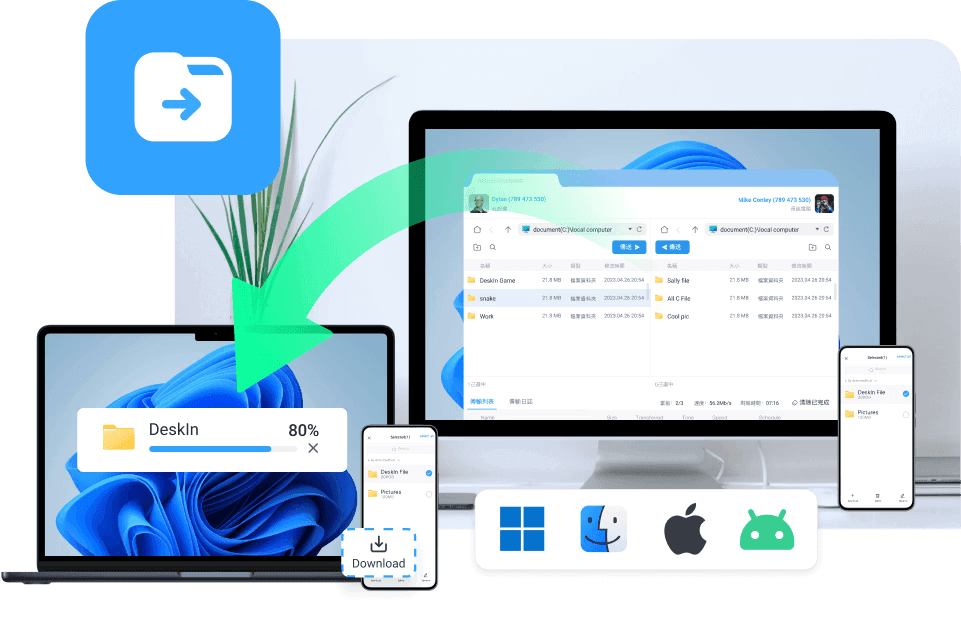
Cloud services can host apps, but they cannot fix your hardware. They cannot troubleshoot an OS issue. They cannot adjust system settings or diagnose performance problems on a physical device.
This is why IT teams worldwide rely on remote access software.
DeskIn gives technicians what cloud platforms simply can’t:
Full remote control over Windows, macOS, and Android
Mobile-to-PC access
Fast remote file transfer for patches and installers
Real-time diagnostics and system repair
Ability to assist non-technical users with immediate support

Whether it’s an enterprise technician or someone helping a family member, DeskIn offers the deeper system-level access required for true remote support—something cloud computing will never replicate.
For Everyday Productivity — Use Cloud for Light Work, DeskIn for Everything Else
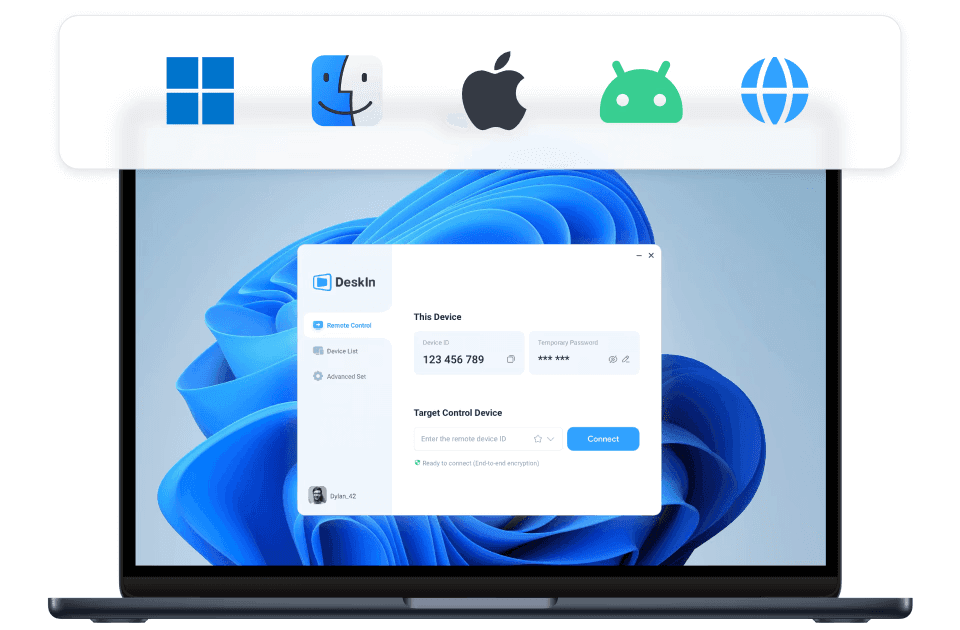
For quick tasks: checking docs, reviewing slides, or light note-taking, cloud tools are perfectly fine. But once you need a full application, your files, or your exact desktop environment, cloud apps suddenly feel very limiting.
DeskIn steps in as the all-in-one productivity bridge:
Access your full desktop from a laptop, tablet, or phone
Use all your existing apps without reinstalling them
Jump between devices effortlessly
Work with large files instantly using remote file transfer
Avoid syncing issues or version conflicts

Travelers, freelancers, students, and digital nomads often prefer DeskIn because it keeps their entire workflow intact, even when they’re far away from their primary device.
Recommended Read:
5 Ways to Remote Access Windows from Any Device Easily
With uncompromised speed, precision, and flexibility, DeskIn delivers the complete experience that creators, gamers, IT teams, and remote workers need, making it the clear winner for anyone seeking powerful, reliable, and truly high-performance remote desktop access.
Try DeskIn for free today. Unlock advanced remote desktop features with no credit card required.
FAQ: Remote Desktop Access vs Cloud Computing
Is remote desktop access better than cloud computing for heavy workloads?
Yes. Remote desktop access uses your own hardware, giving you full CPU/GPU power for tasks like gaming, 3D modeling, CAD, and video editing. Cloud apps generally can’t handle these intensive workloads.Does DeskIn work on macOS, Windows, iOS, and Android?
Absolutely. DeskIn is fully cross-platform, making it easy to connect between laptops, desktops, tablets, and smartphones using the same remote access software.Can I use DeskIn for gaming?
Yes. DeskIn is optimized for remote access for gaming, supporting 2K240FPS, 4K60FPS, ≤40ms latency, mobile play, extended displays, and Auto 3D Game View—far beyond what cloud gaming platforms allow.Is cloud computing still useful if I’m using DeskIn?
Definitely. Cloud tools are great for collaboration and shared files, while DeskIn handles performance-heavy or device-specific tasks. Many users combine both for a complete workflow.How secure is DeskIn for remote work or IT support?
DeskIn uses AES 256-bit encryption and secure tunneling to protect your sessions, files, and credentials, making it a reliable choice for remote support software and enterprise-level use.
Cloud Supports Collaboration, DeskIn Unlocks Real Power
The cloud is great for convenience: shared files, storage, and simple teamwork. But when you need real performance, full control of your own hardware, and true real-time responsiveness, remote desktop access is the clear winner. That’s exactly where DeskIn excels.
DeskIn delivers the speed, precision, and flexibility that cloud tools can’t match, making it the stronger choice for gaming, creative work, IT support, and anywhere high-performance remote access matters.
If you want fast, secure, and powerful remote access from any device, DeskIn is simply the better choice every time.
Ready to upgrade your workflow? Download DeskIn now and experience ultra-fast remote desktop access with zero limits


How Different Users Benefit from DeskIn Remote Access Solutions: A Complete Guide
In today’s interconnected world, having a reliable remote access solution isn’t a luxury anymore; it’s baseline survival. Whether you’re gaming from your phone, editing your portfolio on an iPad, fixing your parents’ laptops (again), or simply trying to access files on your work PC while sipping coconut water on the beach, remote access has become an everyday tool we can no longer live without.
But there’s the real question:
How can one piece of technology serve gamers, creatives, IT pros, students, remote workers, and everyday families, all with completely different needs?
That’s where DeskIn comes in. A next-gen remote desktop tool that turns any device into your control center. It’s fast, flexible, intuitive, and powerful, but most importantly, it adapts to who you are and how you work.
Let’s break down how different types of users benefit from DeskIn’s modern, full-stack remote access software.

What Is a Remote Access Solution?
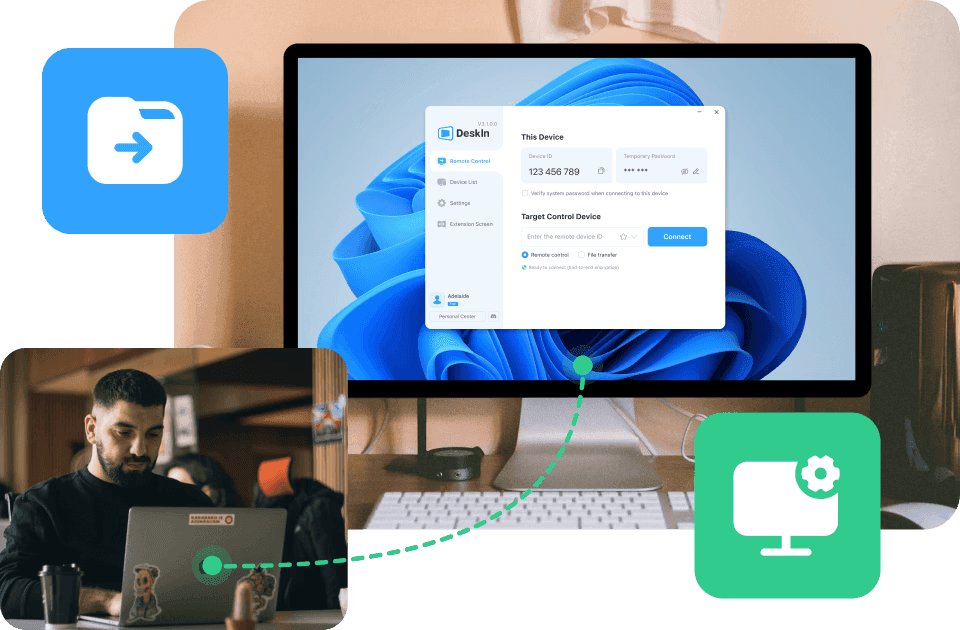
A remote access solution is a technology that lets you connect, access, view, and control another device, computer, tablet, or smartphone from anywhere. Imagine bringing your entire desktop around like it’s in your pocket. That’s the essence of remote PC access.
Typical use cases include:
Working from home and accessing office desktops
Helping family troubleshoot their devices
Pulling a file from your computer while traveling
Playing PC games on your mobile
Using a tablet as an extended screen
Running heavy software on a low-power laptop
Providing IT remote support far away
Sharing screens for teaching, collaboration, or presentations
But here’s the important thing: Different users need different things from a remote desktop software.
Gamers want high FPS. Designers want true color. IT teams want full-control tools. Students want access to specific applications. Families want something simple and secure.
DeskIn bridges all these needs in one user-friendly platform: low-latency engine, high-quality streaming, no paywall restrictions, and advanced features across every device.
Let’s explore how.

How Different Users Benefit from DeskIn’s Remote Access Solutions
For Gamers: Play Without Limits

If you’re a gamer, you already know the struggle: you finally have time to play, but you’re not near your gaming PC. Or worse, you are near it, but the TV is occupied, your desk is uncomfortable, or your rig isn’t even in the same city. Add classic issues like lag, frame drops, and poor compatibility from cloud platforms, and the fun disappears fast.
That’s where DeskIn becomes a game-changer, literally.
With Deskin’s Remote Game, gamers also get:
Adapt to game controller support
Smooth remote PC access for all types of games from mobile
Screen casting to bigger displays
The ability to use your mobile, tablet, and laptop as a second screen (maps, inventory, Discord, etc.)
Immersive Auto 3D view for a more lifelike gaming perspective
Play from the couch, airport, or your grandma’s house. DeskIn makes remote gaming feel local.
Read More:
3 Ultimate Ways to Play PC Games Remotely Anytime, Anywhere: Zero Lag, Full Control!
How To Use Customized Gaming Keyboard And Hotkey To Play PC Game On Phone?
For Designers: Create Seamlessly Across Devices

Designers live and breathe precision. You need accurate colors, responsive pen input, and the freedom to work on massive project files: none of which most traditional remote desktop software can handle well.
With DeskIn’s Remote Design, creatives can:
Use an iPad as a second screen or digital drawing tablet
Draw with pressure sensitivity and minimal latency
Share their screen for real-time client or team collaboration
Chat, annotate, and revise designs instantly
Transfer huge assets between devices, no size limits, no compression
Whether you’re designing a logo, editing a 4K video, or retouching photos on the go, DeskIn keeps your creative flow seamless across all your devices.
Read More: Remote Work Software for Creatives: True Color, Real Speed
For Remote Workers: Work from Anywhere Like You’re at Your Desk

Remote work is easy, until you realize your spreadsheet, accounting software, or internal system lives on your office PC. DeskIn turns any device into a portable workstation through secure, fast, and smooth remote PC access.
With DeskIn’s Remote Work, you can:
Access your work computer securely from home
Transfer files instantly using drag-and-drop
Run business applications with full performance
Log in to systems or tools only available on office networks
Wake-on-LAN for powering up your office PC from anywhere
Built-in voice chat for meetings
Hassle-free screen extension for multitasking
For IT Support & Technicians: Resolve Issues in Real Time
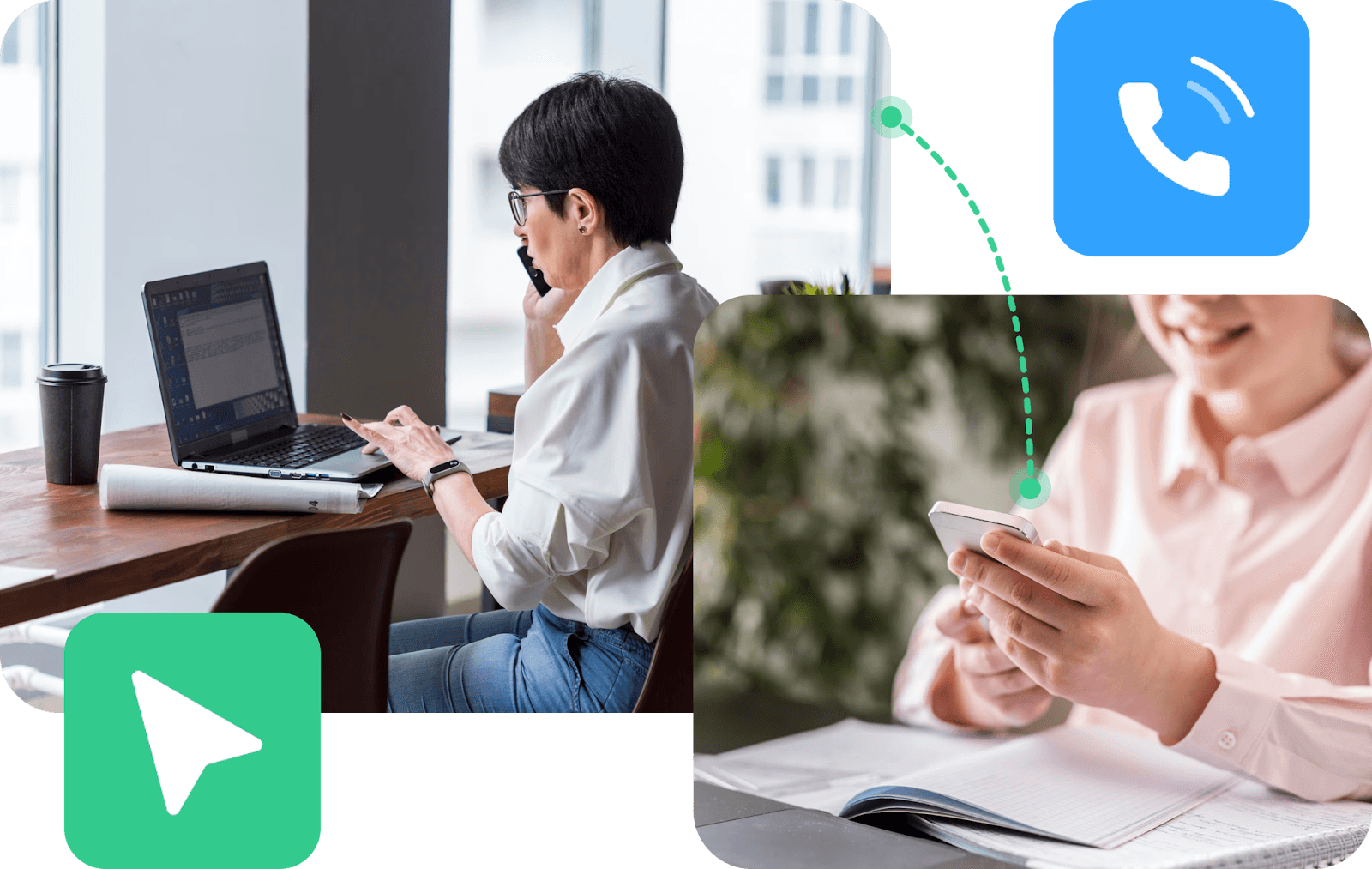
IT technicians know the pain of long commutes, on-site visits, or trying to guide non-tech users over the phone. DeskIn wipes out that frustration by giving IT teams a full command center for remote troubleshooting.
Through DeskIn’s Remote Support, support teams can:
Take full-screen control of any device
Access Task Manager, terminal, and system tools
Reboot, shutdown, or Wake-on-LAN remotely
Use unattended connections for always-available devices
Group devices and switch instantly between them
For Everyday Users – Simplify Daily Tech Tasks
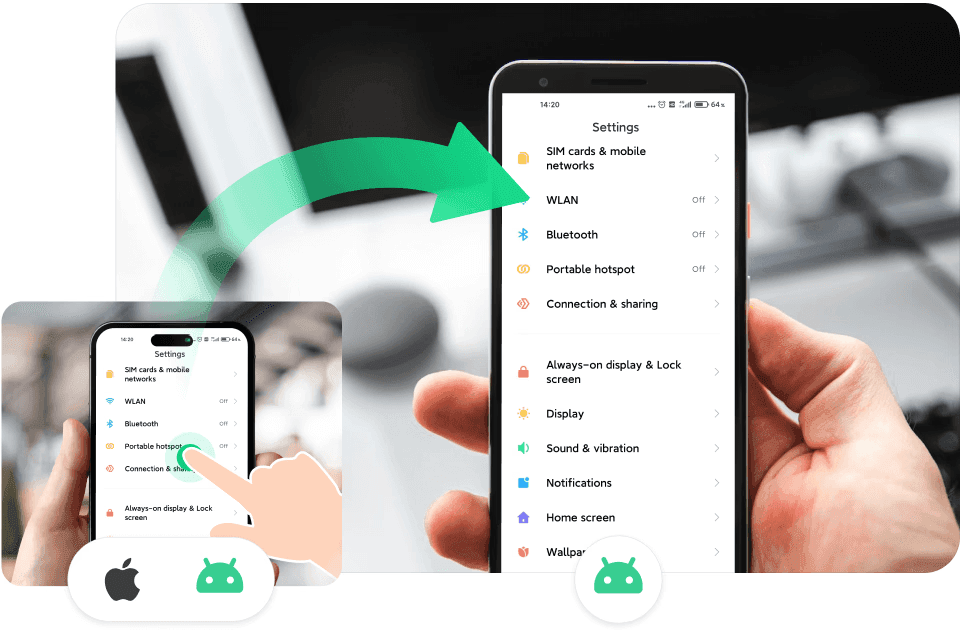
Not everyone needs advanced IT tools; sometimes you just need to fix something quickly. DeskIn makes everyday tech life easier for families, casual users, and anyone who wants to “get things done remotely.”
Imagine these scenarios:
Helping your parents install a printer
Fixing your kid’s tablet while you’re out
Retrieving a file from your home computer during a meeting
Using an old phone as a baby or pet cam
Sending photos from Android to iPhone (or vice versa) without drama
It’s the everyday, no-stress remote desktop tool your household didn’t know it needed, but will love once they try it.
For Students & Teachers — DeskIn Makes Remote Learning Actually Productive
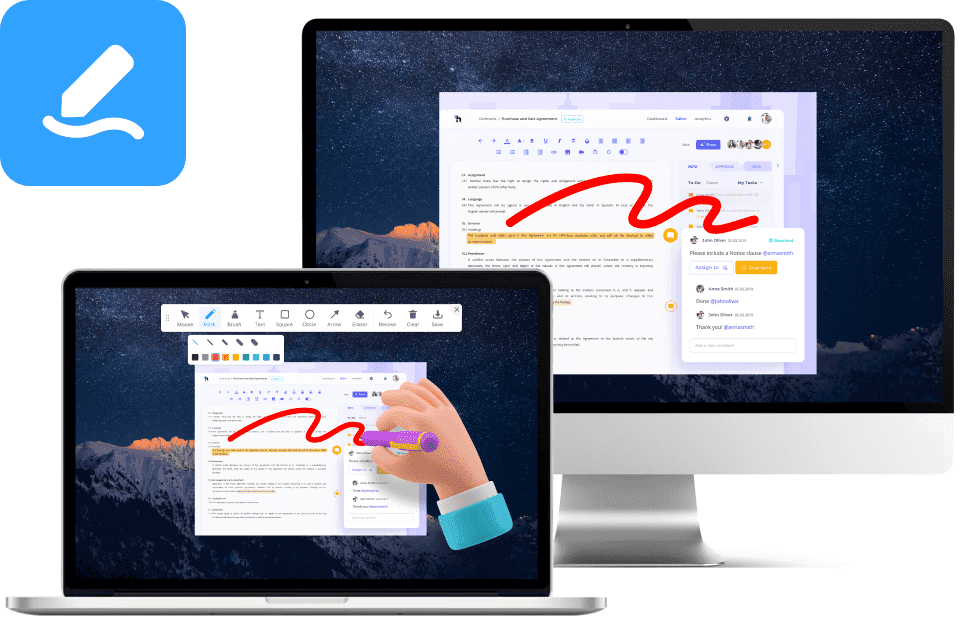
Cloud tools like Canva, Docs, and Google Classroom are great, but they don’t replace full computer access. Students often need access to software that schools don’t provide in the cloud: AutoCAD, Adobe Suite, MATLAB, Unity, SPSS, and more. Teachers also need to demonstrate real software, run simulations, and review student work beyond PDFs and screenshots.
DeskIn fills that gap with powerful, classroom-grade remote desktop software:
Access school lab computers from home
Run heavy apps without owning a powerful PC
Use smooth, low-latency screen sharing for teaching
Collaborate in real time with remote control and annotations
Let students join lessons from any device
Cloud tools assist learning. DeskIn elevates it. With true remote file access, fast streaming, and high-quality visuals, students and educators get the full computer lab experience from anywhere.
For Families — DeskIn Solves Every “Tech Problem” in Minutes
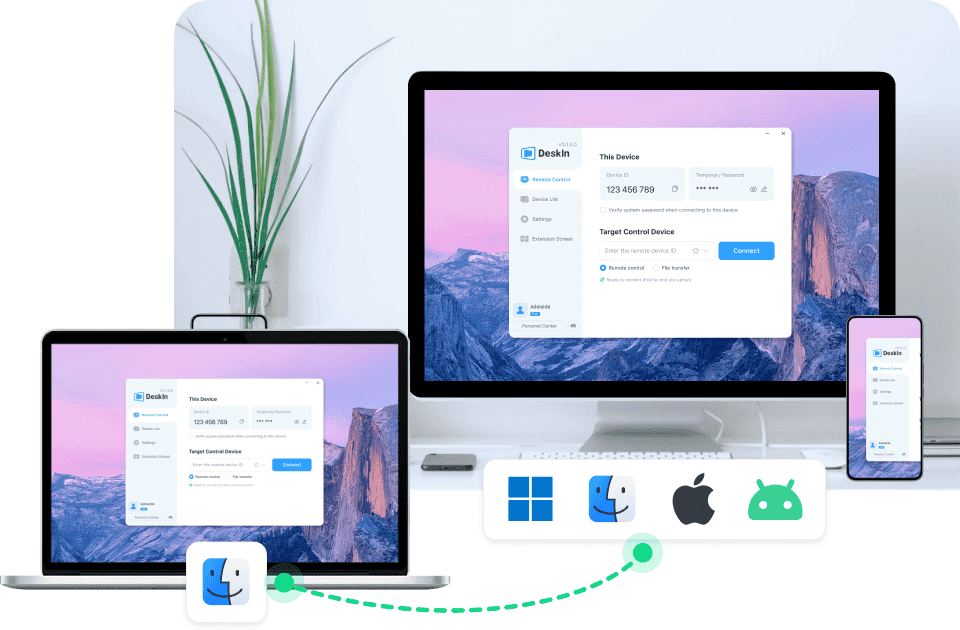
Here’s the truth: cloud tools are great for sharing documents, but they can’t fix devices. When your parents call to say “something popped up on my screen,” Google Drive can’t help. DeskIn can.
DeskIn gives families real, hands-on remote PC access so you can:
Fix relatives’ computers
Install their apps
Remove unwanted pop-ups
Adjust settings
Help them find files
Transfer documents for them
Instead of describing steps verbally (“Click the thing…no, not that thing!”), you can just take over their screen and solve it in seconds.

Why Choose DeskIn for Remote Access?
Instead of relying on outdated, slow, or restricted platforms, users get modern remote desktop software that adapts to different devices, workstyles, and performance demands. DeskIn is powerful enough for advanced users yet simple enough for beginners: a rare balance in the world of remote access software.
Core Features That Benefit Every User
Cross-platform compatibility (Windows, Mac, iOS, Android)
DeskIn connects every major OS seamlessly, ensuring smooth remote PC access whether you’re switching between your phone, tablet, laptop, or desktop.Ultra-low latency (as low as 40ms)
With the ZeroSync® Engine, DeskIn keeps interactions instant, perfect for gaming, design, or real-time troubleshooting.High performance (4K60FPS, 2K144FPS)
Enjoy crisp visuals and buttery-smooth streaming that outperforms many traditional remote desktop tools.Secure 256-bit encryption + privacy screen
Advanced security ensures your sessions, files, and private data are fully protected during every connection.Fast, reliable file transfer
Move files between devices instantly, making remote file access as simple as drag-and-drop.Built-in chat, voice call & whiteboard
Communicate clearly during support sessions, collaboration, or remote teaching.Wake-on-LAN
Power on your work or home PC from anywhere, even if it’s asleep.Unattended Access
Perfect for IT support, remote work, or accessing personal devices without needing someone on the other end.Remote printing
Print documents from your remote computer to your local printer instantly.Gaming features
High FPS, low latency, controller support, and a smooth streaming pipeline make DeskIn a top-tier option for remote game sessions.External device adaptation
Use your tablet as a drawing surface, your phone as a controller, or attach peripherals seamlessly across devices.Screen management modes
Choose between screen extension, mirroring, or a virtual screen to boost multitasking and productivity on any setup.
DeskIn doesn’t lock advanced features behind subscriptions or device limitations. Everything from high-performance streaming to full remote desktop tool capabilities is included.
Try DeskIn free and unlock total control of your devices, anytime, anywhere.

Get Started with DeskIn in 3 Easy Steps
Getting started with DeskIn is designed to be as simple as its powerful remote access solution capabilities. No complicated configurations, no technical setup, just instant connection across your devices.
Follow these three quick steps:
1. Download DeskIn on Both Devices

Install DeskIn on your desktop, laptop, phone, or tablet. It works across Windows, macOS, iOS, and Android for true cross-platform remote PC access.
2. Sign In to the Same DeskIn Account
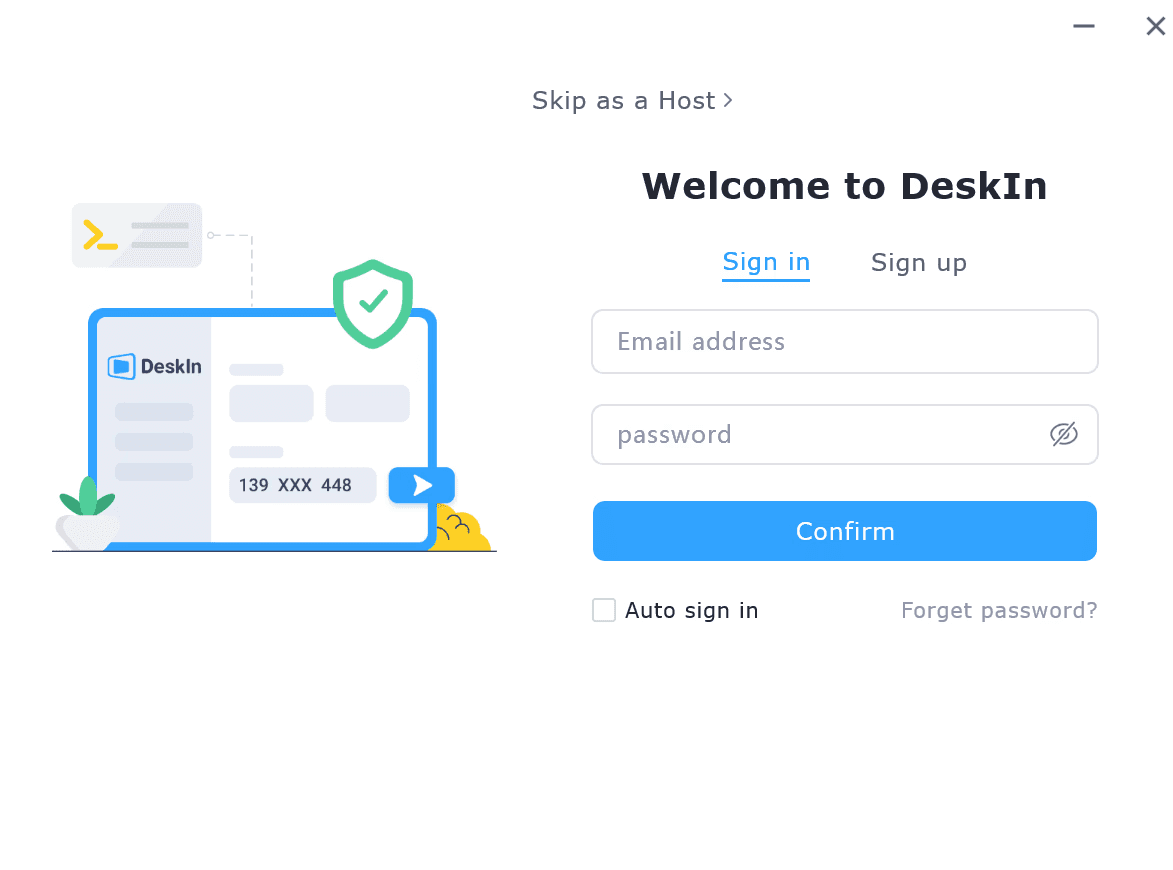
Log in using your DeskIn account so your devices sync securely and appear in your device list.
3. Enter the Remote Device’s Connect ID & Password
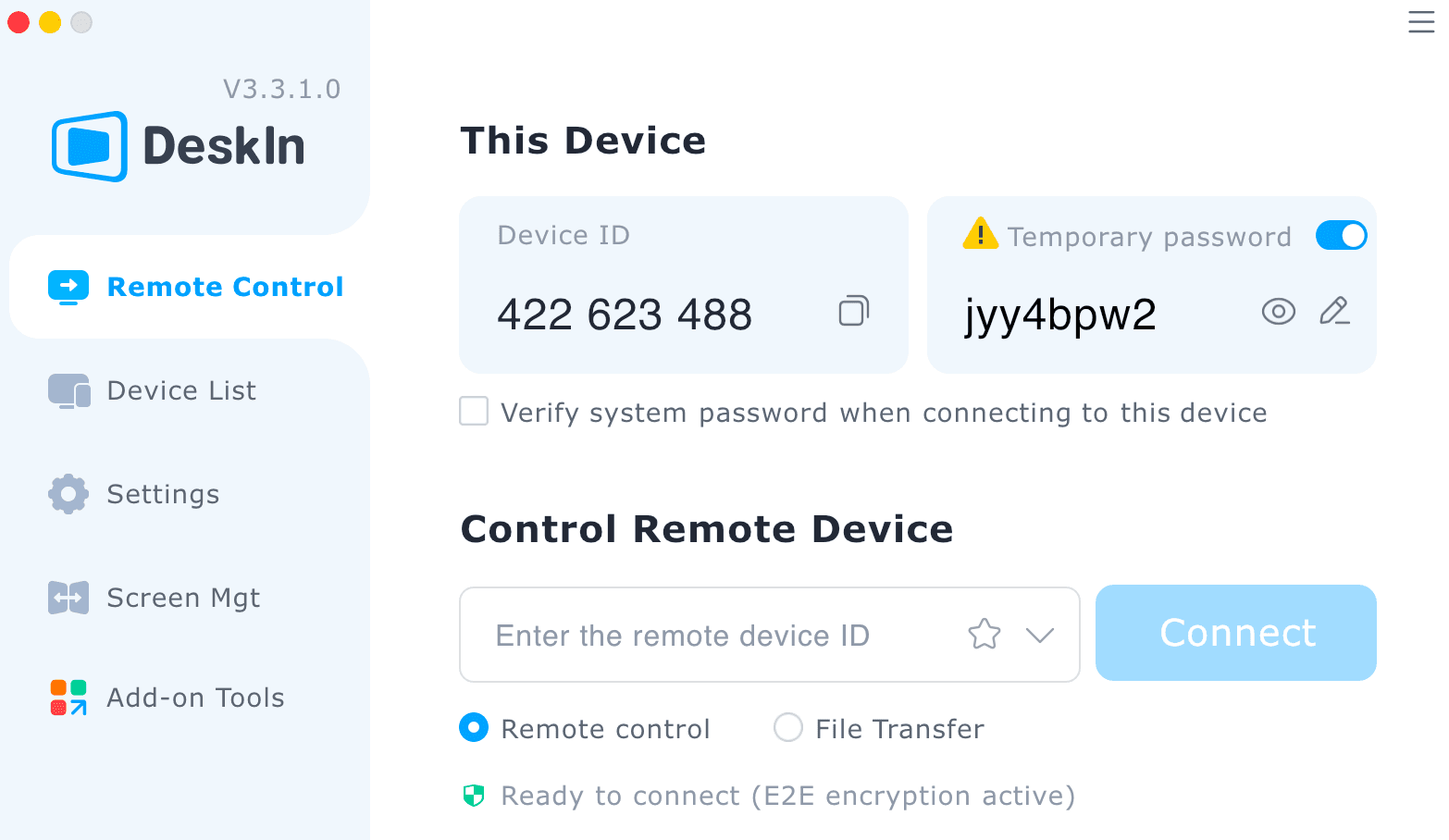
For quick sessions or assisting someone else, simply input the Device ID and temporary password shown on their device to establish a secure session.
Once connected, choose exactly what you want to do:
Available Options
Remote Control — Full access to the desktop for work, support, productivity, or gaming
File Transfer — Move files across devices instantly with drag-and-drop convenience
Mirror Screen — View the remote screen in real time on any device
Screen Extension — Use your phone or tablet as an extended monitor for multitasking
Built-in Tools — Use draw mode, whiteboard, camera view, and chat for clearer communication
Customizable Settings — Adjust resolution, bitrate, and frame rate to match your network and performance needs

FAQ
Is DeskIn secure for remote work and sensitive files?
Yes. DeskIn uses 256-bit encryption, device authorization, and privacy screen mode to protect your data. Every remote session is fully encrypted, making it safe for work, IT support, and confidential file access.Can DeskIn be used for gaming?
Absolutely. DeskIn is optimized for high-performance remote PC access, supporting up to 4K60FPS, low latency (as low as 40ms), controller input, and smooth streaming: perfect for remote gaming or playing PC titles on your mobile or tablet.Does DeskIn work across different operating systems?
Yes. DeskIn is fully cross-platform, supporting Windows, macOS, iOS, and Android. You can connect and control any combination of devices with ease.What can I do once connected to a remote device with DeskIn?
You can remotely control the device, transfer files, mirror screens, extend displays, access cameras, use built-in whiteboard tools, adjust resolution/frame rate, and even power on the device via Wake-on-LAN, all through one remote access software.Is DeskIn suitable for IT support and managing multiple devices?
Yes. DeskIn includes powerful IT support features such as unattended access, device grouping, task manager/terminal access, multi-screen monitoring, and built-in chat/whiteboard tools for real-time troubleshooting.Do I need to pay to use advanced DeskIn features?
No. Unlike many remote desktop tools, DeskIn provides all advanced features, screen extension, high FPS streaming, file transfer, Wake-on-LAN, and more, completely free with no time limitation or hidden fees.
Simplify Remote Access with DeskIn
DeskIn isn’t just another remote access solution: it’s a complete, user-focused platform built to adapt to how you work, play, create, and support others. From gamers and designers to remote workers, students, and families, it delivers fast speed, sharp visuals, cross-device compatibility, and easy-to-use features that make remote access feel effortless.
With secure encryption, a simple setup, and no-cost advanced features, anyone can get started in minutes and enjoy smooth remote PC access from anywhere.
Ready to take full control of your devices, no matter where you are? Try DeskIn’s remote access solutions, and see the difference.


How to Remotely Access Your Mac From HP Chromebook: The Ultimate Guide
You know that feeling when you’re sitting in a coffee shop with your lightweight HP Chromebook and you really need that one file on your Mac at home? Or when you dream that you could just open up a Mac-only app, say, Final Cut Pro or Logic Pro, or Xcode, on your Chromebook, without schlepping two computers around?
Whether you’ve spent time researching how to get Mac on Chromebook, have a desire for Mac remote desktop access, or want the easiest way to access Mac from an HP Chromebook, this guide is for you.
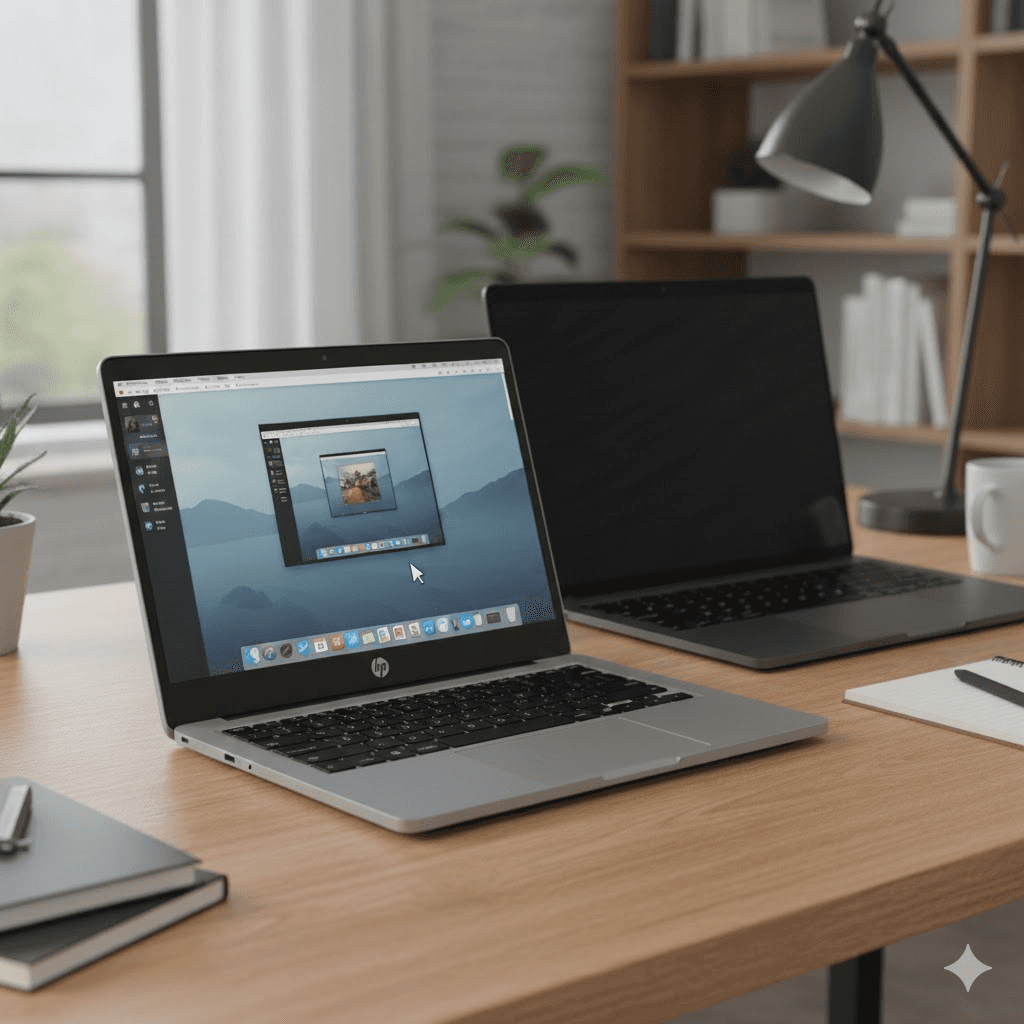
Why Access Your Mac from a Chromebook?
So why even bother connecting your Mac to a HP Chromebook? Simple, you get the flexibility of ChromeOS with the power and ecosystem of macOS. When you combine both, your workflow instantly becomes lighter, faster, and way more convenient.
Software Incompatibility & Access to Exclusive Apps
Chromebooks are great to carry, but they can’t run Mac-only apps. And with remote access, you can boot up Logic Pro or Sketch or Xcode (or any Apple-developed software for that matter) straight from a Chromebook: no hacks, no dual-booting, no bizarre workarounds. It’s the easiest way to enjoy true Mac remote desktop freedom.
File and Ecosystem Access
Your files, workflows, and preferred tools are deeply integrated into the macOS ecosystem (iCloud Drive, native Mac-specific workflows, certain peripherals). With remote access, you can jump into your Mac anytime and pull whatever you need: no waiting, no converting, no stress. It’s the most straightforward answer to how to get Mac on Chromebook without dealing with storage limits.
Hardware Leverage: Using High-Performance Macs
Your Mac is a high-end machine. Your Chromebook is a lightweight champion. These two together are just the perfect match. Remote access allows the Chromebook to become a thin client. All heavy processing (video rendering, coding compilation) happens on the Mac back home or in the office.
Cost-Effective and Secure Work/Study Setup
Organizations or students standardize on affordable, secure, and easy-to-manage Chromebooks, but occasionally require specialized Mac software for certain tasks (graphic design, iOS app development, music production). Instead of buying a Mac for every user, they can provide a few shared Macs in a lab or server room that are accessed remotely by Chromebook users on demand.
Technical Support and Administration
An IT administrator needs to manage or troubleshoot a Mac in another room, building, or for a remote employee, but only has a Chromebook handy. Remote desktop software allows for instant support sessions without physical access to the Mac.
Who Actually Needs This?
This setup helps a wide range of users:
Video editors who need to open or tweak Final Cut Pro timelines
Developers who must use Mac-only tools like Xcode
Students with a Chromebook who keep major projects saved on a home iMac
Remote workers logging into their office Mac from anywhere
Designers accessing Sketch, Figma plugins, or color-sensitive files
IT helpers / tech-savvy friends doing remote support or troubleshooting via Mac screen share to Chromebook
Travelers who leave the heavy MacBook Pro at home but still need full macOS access
Whatever the job, having instant access to Mac from an HP Chromebook removes friction and keeps you connected to everything you need.
What About Chromebook Limitations?
Chromebooks can’t run macOS apps natively, don’t work with pro-grade software, and lean heavily on browser-based workflows. And that’s where DeskIn comes in handy very nicely. It turns your Chromebook into a high-performance window into your Mac, bypassing ChromeOS limitations with fast, smooth, and secure remote desktop performance.
With DeskIn, your Chromebook doesn’t require extra power. It only takes one connection.

Meet DeskIn: Your Bridge Between Mac and Chromebook
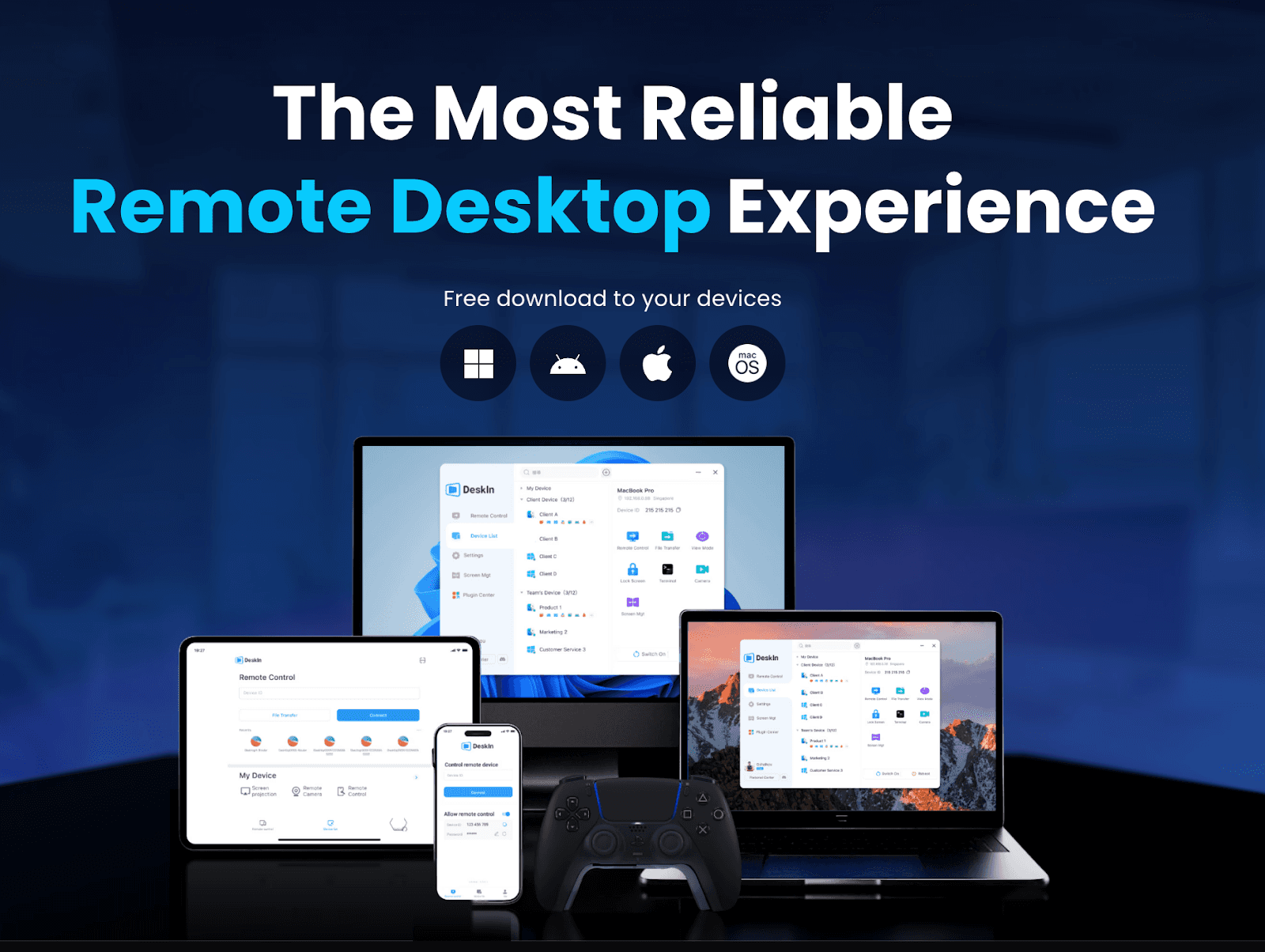
If you’re looking for a smooth, quick, and frustration-free means to manage your Mac from an HP Chromebook, then DeskIn is the app that makes it easy. It’s a lightweight, secure, and beginner-friendly remote desktop software that runs on all of the most popular platforms: Windows, macOS, Android, iOS, as well as Chrome OS. No compatibility drama. No complicated setup. Just instant, reliable access.
DeskIn’s Free Features You’ll Actually Use
DeskIn isn’t one of those “free-but-basically-useless” remote desktop apps. Even on the free plan, you get a genuinely powerful toolkit that makes accessing your Mac from a HP Chromebook feel natural, fast, and frustration-free:
Unattended Access – Leave your Mac at home, sleeping or awake, and still log in anytime without someone clicking “Allow.” Ideal when you’re traveling with only your Chromebook or need quick late-night access to files on your iMac.
Two-Way File Transfer – Move files between devices instantly. No USB drives, no cloud uploads, no awkward file conversions. Just drag, drop, done. It’s a huge win for anyone figuring out how to get a Mac on a Chromebook without extra steps.
Recommended read: How to Transfer Files Over Remote Desktop Easily & SmoothlyRemote Printing – Got a document sitting on your Mac but want to print it from your Chromebook? DeskIn routes print jobs through your Mac seamlessly, perfect for homework, forms, contracts, or office tasks.
Remote Shutdown & Reboot – Forgot to turn off your Mac before leaving the house, or need to reboot from across the country? DeskIn lets you manage your Mac’s power remotely with one click.
These free features alone make DeskIn feel like a premium tool, and once you try it, going back to old-school remote desktop software will feel impossible.
DeskIn’s advanced rendering and low-latency streaming keep everything smooth, even on average Wi-Fi. With strong encryption and a flexible, intuitive interface, it delivers a reliable Mac for everyone: students juggling assignments, designers reviewing visuals, developers working across devices, travelers on the move, and everyday users who simply want seamless Mac access from a HP Chromebook.
If you want remote access that actually feels like using your real Mac, give DeskIn a try, just download it and follow the quick setup steps below.

Step-by-Step: How to Set Up DeskIn for HP Chromebook-to-MacAccess
Getting DeskIn running between your Mac and HP Chromebook takes just a few minutes. Follow these simple steps, and you’ll be connected in no time:
1. Install DeskIn on Your HP Chromebook and Mac

Head to the DeskIn website and download the Android app and macOS app.
2. Create an Account and Log in
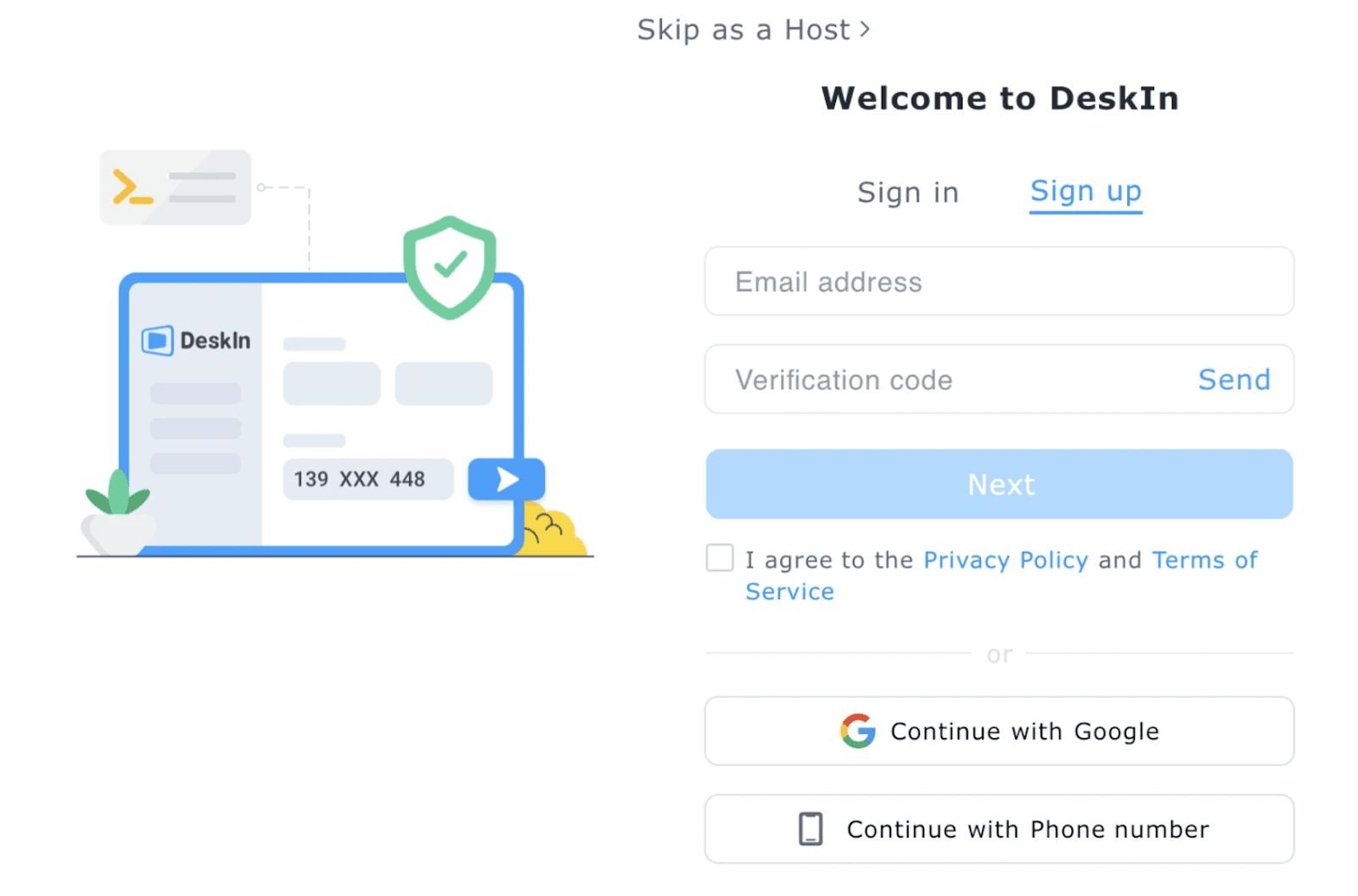
Open DeskIn on your HP Chromebook and Mac and create a new account and log into the same account on both devices.
3. Enable macOS Access Permissions
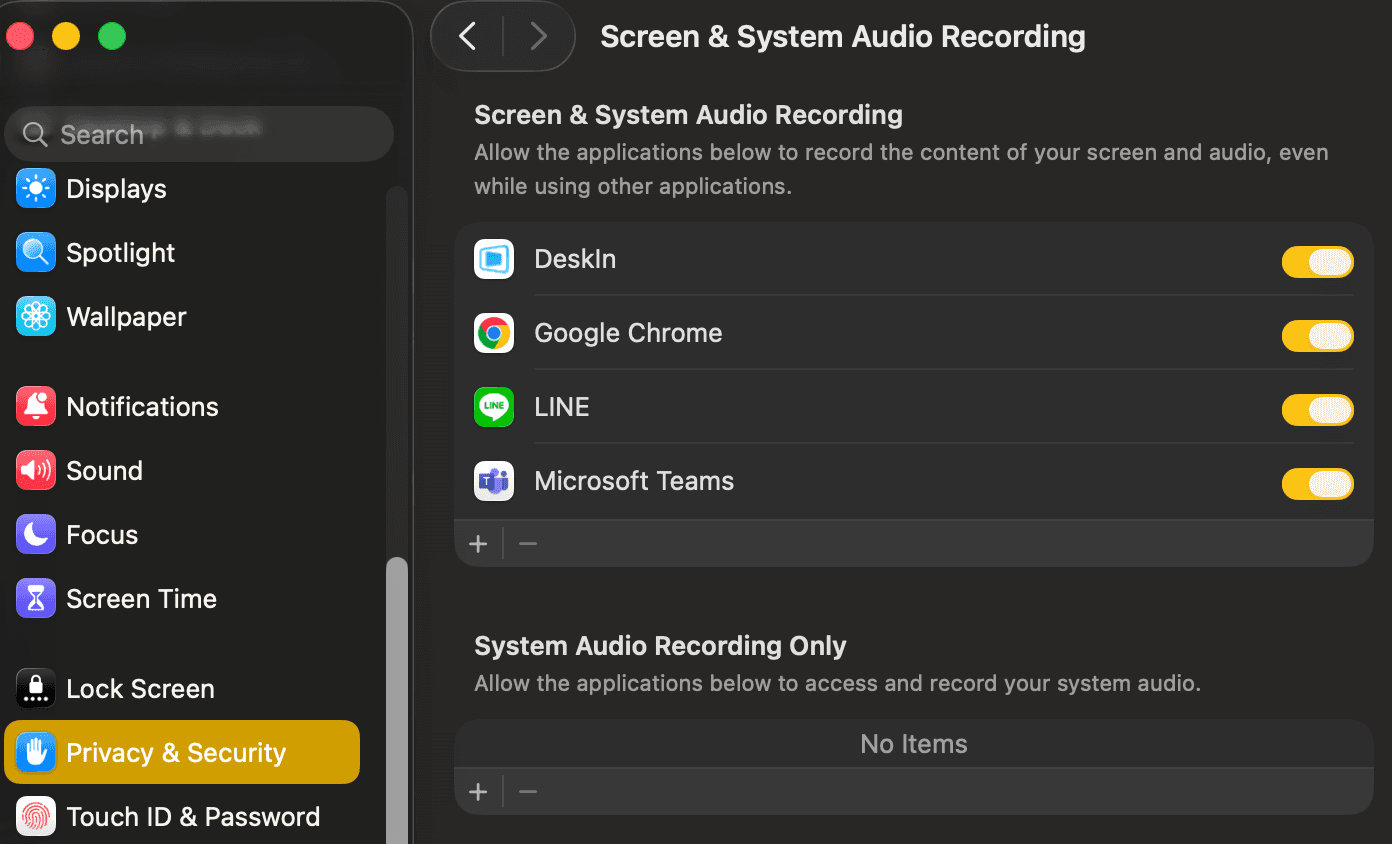
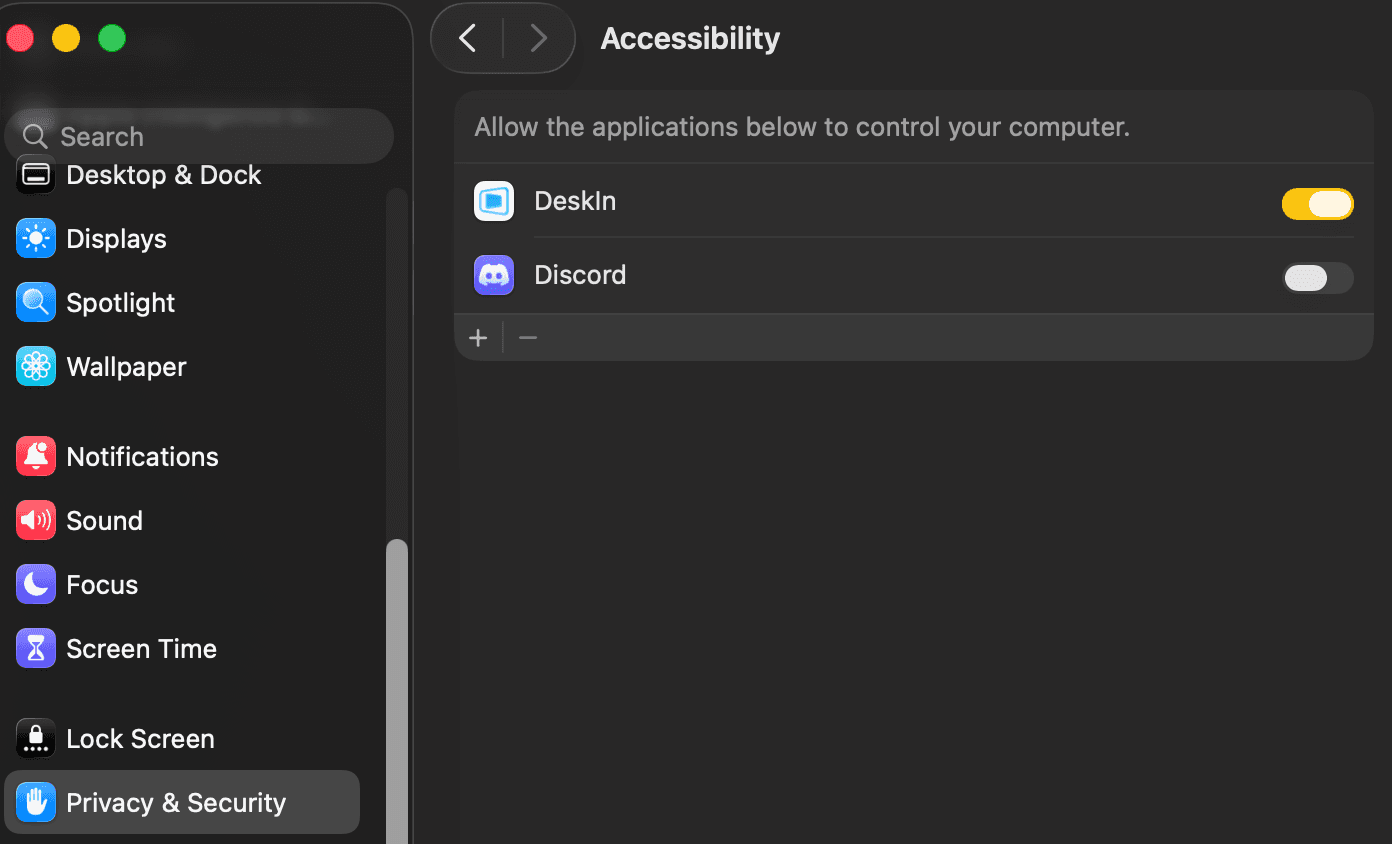
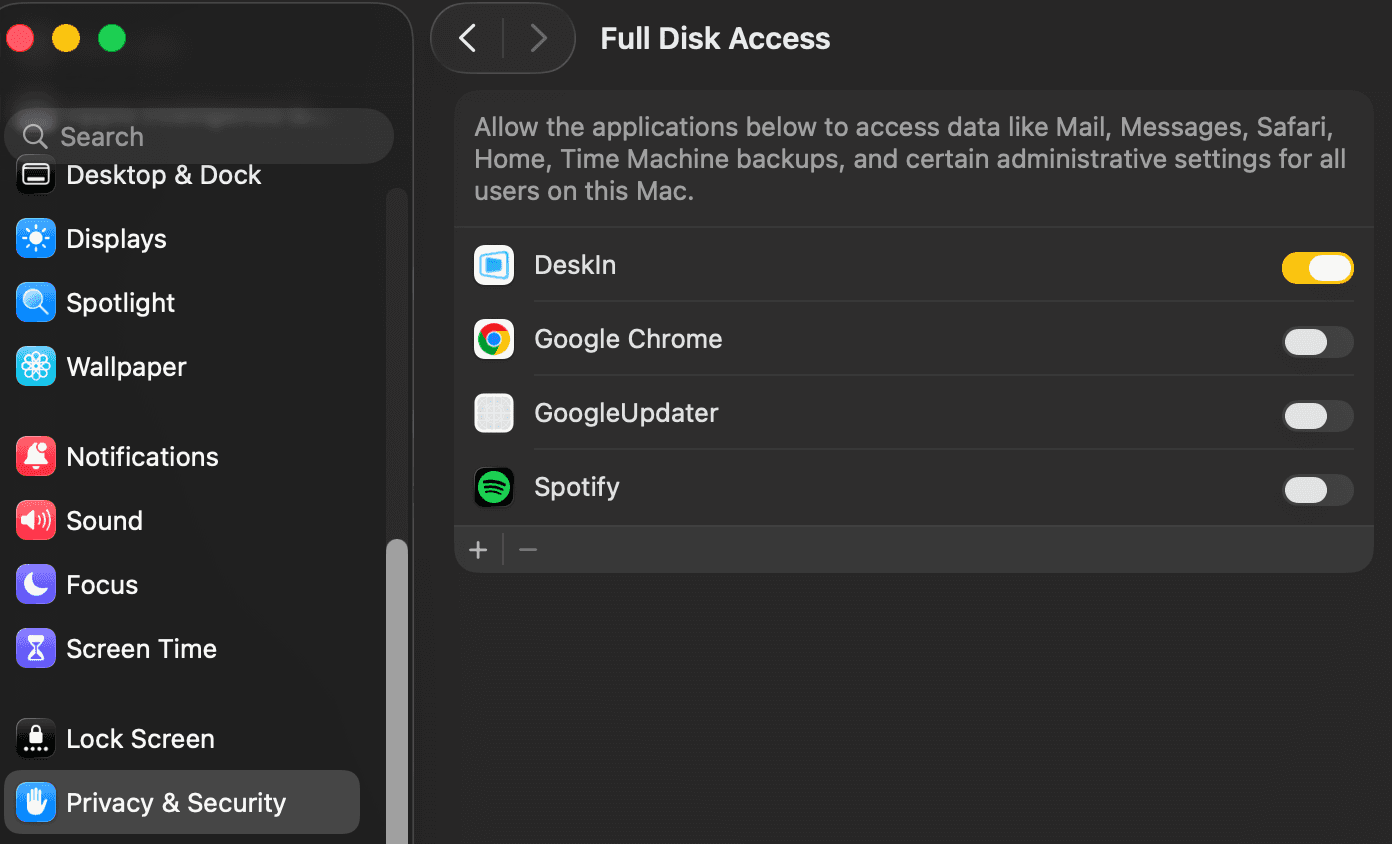
For the remote control to work properly, macOS will prompt you to grant:
Screen Recording
Accessibility
Full Disk Access (optional, but recommended for file transfer)
Just follow the on-screen steps. DeskIn guides you through everything.
4. Select Your Mac and Click “Connect.”
Your Mac will appear in the device list on your HP Chromebook. Tap Connect, you’ll be controlling your macOS desktop right from your HP Chromebook.
Why DeskIn Is the Best Remote Desktop for Mac and HP Chromebook Users

DeskIn outperforms most remote desktop software by offering speed, clarity, and stability that feel almost like using your actual Mac, just through a HP Chromebook. Here’s what makes it stand out:
Ultra-Low Latency (≤40ms)
Actions happen almost instantly. No lag, no cursor delay: just smooth control whether you’re editing, coding, or browsing.4K60FPS / 2K240FPS Streaming
High frame rates mean your Mac feels responsive and fluid on your Chromebook, even during video editing, 3D previews, or fast-paced workflows.Cross-Platform Compatibility
macOS, Windows, Android, iOS, ChromeOS: DeskIn plays nicely with everything. It turns your HP Chromebook into a true command center for your Mac.Secure & Stable Connection
DeskIn uses bank-level AES-256 encryption and intelligent routing to keep your sessions stable, even on public Wi-Fi. Your files and screen data stay protected at all times.Enhanced Productivity Tools
Multi-monitor switching, clipboard sync, file transfer, and crisp Mac screen share support help you move fast and work smarter, no matter the task.
With these highlights, DeskIn is the ideal solution for anyone who needs to access a Mac from an HP Chromebook without sacrificing performance, clarity, or security.
DeskIn isn’t just another remote desktop; it’s the one that actually performs. Try it free and see the difference for yourself.

Alternative Method: Chrome Remote Desktop
If you prefer an uncomplicated and no-fuss approach to connecting your Mac and HP Chromebook, there is also Chrome Remote Desktop worth mentioning. It gets the job done, but with some trade-offs.
Pros
Completely free
Quick, beginner-friendly setup
Runs directly in the Chrome browser
Cons
Requires a Google account for both devices
No 4K, high FPS, or true-color support
Can feel laggy during heavy tasks
Limited features (no file transfer, no remote printing)
Not ideal for creative work, coding, or pro workflows
Chrome Remote Desktop is fine for light control or checking basic files, but if you need smooth performance, crisp visuals, and reliable remote desktop access between a Mac and an HP Chromebook, DeskIn easily outshines it.
If you want a deeper dive into Chrome Remote Desktop’s unattended setup, check out our quick guide on how to set it up smoothly and securely.
FAQ
Can I wake my sleeping Mac remotely?
Not exactly. Wake-on-LAN works only for Windows PCs. A fully sleeping Mac can’t be woken remotely, but DeskIn can reboot your Mac or connect as long as it stays powered on.
Want the full Wake-on-LAN walkthrough? We also have a step-by-step guide on remotely booting your PC with DeskIn.What about accessing my Mac from outside my home network?
Absolutely. DeskIn uses cloud relay technology, so you don’t need port forwarding or static IPs. You can connect to your Mac from school, work, a café, or even across the globe.How is the performance for video editing or graphic design work?
Surprisingly smooth. With 4K60FPS streaming and ultra-low latency, DeskIn handles creative tasks far better than typical remote desktop tools. Perfect for scrubbing timelines, checking color, or reviewing high-res assets.Is the connection secure for sensitive work files?
Yes, DeskIn uses strong encryption and secure routing to protect your data. Whether you’re working with client projects or confidential documents, your Mac remote desktop session stays private.Do I need to install anything on my HP Chromebook?
No installation required. You can use DeskIn Web directly in your Chrome browser, or install the Android app if you prefer an app-like experience. Either way, you can easily access Mac from a HP Chromebook without extra setup.
Simplify Remote Access with DeskIn
It used to be impossible to get a Mac and a HP Chromebook to work with each other: two different worlds, two different ecosystems. But with DeskIn, that gap disappears. You get smooth performance, true-to-color visuals, reliable file access, and a setup so simple it feels like your devices were designed to work together.
Whether you’re editing videos, coding in a Mac-only environment, grabbing forgotten files, or offering remote support, DeskIn makes remote desktop access fast, secure, and genuinely enjoyable. The combo of Chromebook portability + Mac power becomes an unbeatable workflow once DeskIn ties them together.
Try DeskIn now! The best way to access your Mac from any Chromebook. No hassle. No fees. Just performance.


Remote Gaming vs Cloud Gaming: Which One’s Better?
In the ideal world, you’d never be further from your decked-out gaming rig with a display so clear that colors are practically dripping off the screen.
But in reality, you’re traveling, stuck outside, or halfway across the house on a couch that’s way more comfortable than your gaming chair.
Yet the urge to jump back into your world, your characters, your setup, hits hard
Thankfully, modern gaming has evolved. You now have two major ways to play from anywhere: remote gaming and cloud gaming.
Both promise freedom. Both promise convenience. But only one gives you true control, real speed, and zero compromises.
Let’s break the two down, creatively, technically, and honestly, to find out which one truly delivers.
What Is Remote Gaming?

Remote gaming is pretty much what it sounds like: playing a game that you have installed on your local PC while controlling it from somewhere else. Instead of pulling from a cloud server in some far-off data center, you’re connecting directly to your home gaming rig with remote desktop software.
And the biggest advantage is you’re not relying on a rented server with limits, you’re harnessing your hardware, your settings, your mods, your saves, your performance. Everything runs on the PC you already own.
And this is where DeskIn makes remote gaming feel almost magical.
DeskIn is Designed for Gamers, Not Just Remote Workers
While many remote tools are meant for Excel sheets and screen sharing, DeskIn is built differently. It’s optimized for low-latency gaming, high FPS streaming, and real-time responsiveness, the stuff that actually matters when every frame counts.
The base version is free to use, and the Gaming Edition unlocks advanced features for high-performance play—still far more affordable than most cloud gaming subscriptions.

Why DeskIn Is Perfect for Cross-System Remote Gaming
DeskIn’s Remote Game includes powerful features that make it stand out:
Cross-System Compatibility
Play across Windows, macOS, Android, and iOS seamlessly. DeskIn lets you start a game on your PC, continue on your phone, or switch to a tablet or Mac without compatibility issues: true flexibility for multi-device gamers.
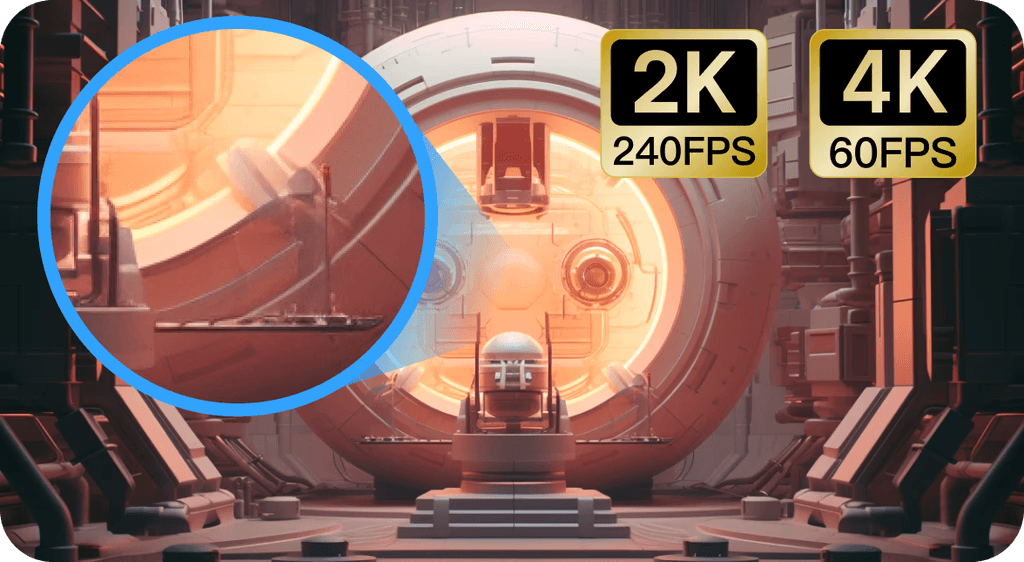
4K60FPS or 2K240FPS Streaming
Ultra-sharp resolution + high frame rates = gameplay that feels local, not remote. No blur, no stutter, just pure smoothness.200+ Global Network Nodes with <40 ms Latency
Speed that keeps up with you. Whether you’re clicking heads or timing perfect parries, DeskIn keeps your inputs instant.
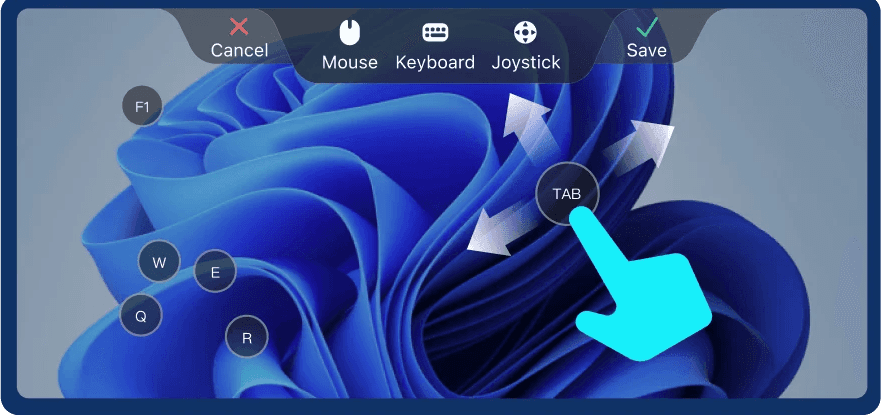
Mobile-Optimized PC Game Hotkeys
Your phone becomes a legit controller. Tap, swipe, and trigger preset combo keys without juggling virtual buttons.
For players who love optimizing controls on mobile, here’s a full walkthrough on using custom gaming keyboards and hotkeys to play PC games on your phone.

Full Game Controller Support
Prefer Xbox? PlayStation? Third-party brands? DeskIn syncs with them all, just plug in and play.
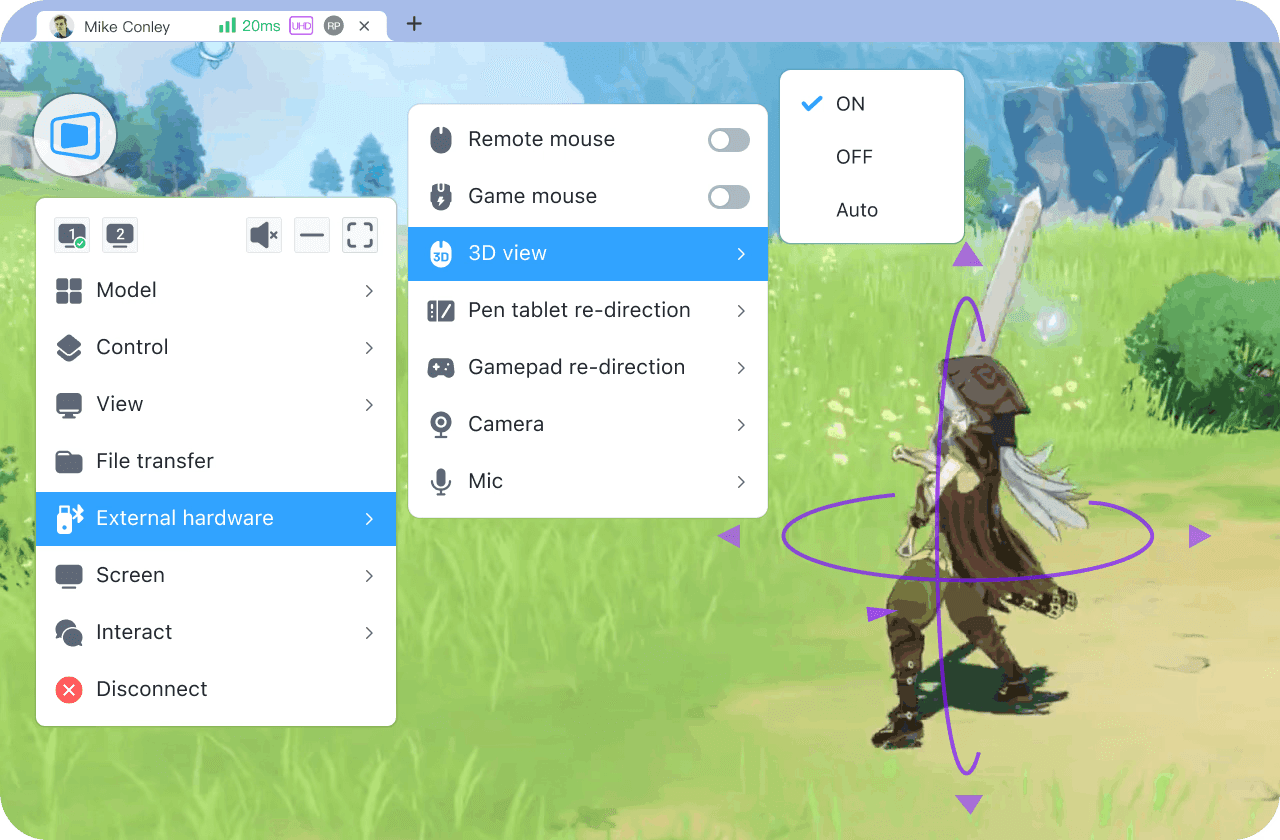
3D View Control Mode
Shift perspectives on the fly. Navigate complex scenes or control angles with a more intuitive, dynamic view.Screen Mirroring & Multi-Screen Extension
Turn any screen into part of your gaming setup. Mirror your display or extend it for multitasking, map viewing, or streaming.Project Mobile Screen Back to PC
Reverse-stream your phone to your PC when you need quick streaming layouts or mobile game capture.High-Speed File Transfer
Mods, shaders, save files, screenshots, patches; transfer them instantly. No cables, no hassle.
If you want remote gaming that feels truly responsive, customized, and unrestricted, DeskIn is the way to go. Try it for free today and experience the difference for yourself.
Read More:
3 Ultimate Ways to Play PC Games Remotely Anytime, Anywhere: Zero Lag, Full Control!
Screenshare Your Game in Full HD with Low Latency

What Is Cloud Gaming?
Cloud gaming takes a very different approach from remote gaming. Rather than reaching into your gaming PC, cloud gaming streams games directly from a remote server: controlled and maintained by someone else. Imagine it like Netflix for gaming: click, stream, play.
Major platforms leading the space include:
Xbox Cloud Gaming
NVIDIA GeForce Now
PlayStation Now
Amazon Luna
These services run powerful GPUs and CPUs in data centers, render the game there, then stream the video output to your device. All the computation happens offsite, while your device simply displays the stream and sends back your inputs.
Why People Love Cloud Gaming
Cloud gaming shines when it comes to convenience:
Minimal setup — open the app and start playing
No gaming PC required — even low-end laptops or mobile devices can run AAA titles
Hardware-free experience — no upgrades, no maintenance, no GPU shortages
For casual or occasional gamers, this is a massive win.
Where Cloud Gaming Falls Short
But compared to remote gaming, cloud gaming comes with trade-offs you’ll feel in both performance and control.
Higher latency
Your inputs have to travel further to reach the cloud server, and performance depends heavily on server distance and congestion. High ping is common.Lower control over graphics and settings
Since the game runs on cloud hardware, you’re limited by the provider’s configuration.Limited game libraries
Your personal modded Skyrim or obscure indie game might not exist on these platforms at all.Subscription fees
Cloud gaming requires ongoing monthly costs, sometimes multiple tiers to unlock better performance.No mods, no customization
The environment is locked, meaning no texture packs, no ENBs, no personal tweaks.
Cloud Gaming = Convenience at the Cost of Control
Since every bit of rendering, processing, and encoding is done in the cloud, you’re at the mercy of server distance, network stability, and platform limitations. It’s fast to start, but not always fast to respond, and that matters when gameplay gets intense.
Cloud gaming is great for players who want quick access and zero hardware headaches. Still, if you care about speed, fidelity, ownership, or flexibility, it’s a world apart from remote gaming.
Read More: How to Play Xbox Games on Your Phone Easily (Full Guide)
Key Differences Between Remote Gaming and Cloud Gaming
Cloud gaming and remote gaming may sound like they’d work the same way on the surface; you get to play games from anywhere, after all, but under the hood, they operate in very different ways. And those differences have implications for everything from speed and control to cost and long-term flexibility.
To add some context here, let’s take a look at what these factors mean for players: hardware ownership, latency, freedom of game library choice, privacy, control over performance, and overall cost.
Below is a clean side-by-side of the two so you can immediately decide which one wins.
Remote Gaming vs Cloud Gaming: Quick Comparison
Category | Remote Gaming (DeskIn) | Cloud Gaming (GeForce Now, Xbox, Luna) |
Hardware Ownership | You use your own gaming PC; full control over specs | Hardware is owned by the provider; shared servers |
Latency & Input Lag | Much lower (LAN: 5–20 ms; online: <40 ms with DeskIn) | Higher latency (40–100+ ms depending on server distance) |
Graphics & FPS | 2K240FPS/4K60FPS | Often capped or compressed; variable image quality |
Game Library | Unlimited; anything installed on your PC, including mods | Limited to platform-supported titles; no modding |
Performance Control | Full control: settings, tweaks, overclocks, shaders | Only platform presets; no hardware or deep settings access |
Costs | Free or low-cost (DeskIn’s base is free) | Recurring subscription fees; multiple tiers for performance |
Best For | All gamer types (casual players, competitive pros, modders, streamers), travelers, multi-device users, creators, and developers. | Only suitable for casual players, low-end device users, and those who prioritize convenience over performance, mods, or low latency. |
How to Choose Remote Gaming vs Cloud Gaming
Now that we’ve broken down how remote gaming and cloud gaming work, let’s make the choice easier. The best option for you depends on what you own, how you play, and what kind of experience you expect.
Here’s a scenario-based guide that uses real-world gaming habits to show when each option makes sense, especially if you’re considering DeskIn, a powerful tool for remote desktop for gaming and low-latency streaming.
Choose Remote Gaming with DeskIn if…
You own a gaming PC or a remote PC
Remote gaming lets you use every ounce of your hardware power. No limits, no caps, just your full rig streaming to any device.You care about latency, responsiveness, and visual quality
If input timing matters to you, or you want crisp graphics without compression, remote gaming desktop performance is unbeatable.You want to play modded, customized, or local-only games
Cloud game services don’t support mods, custom files, ENBs, or niche titles. Remote gaming runs exactly what’s installed on your PC, including heavily modded setups.You want full control over your library and settings
Your saves, your settings, your shaders, your launchers: it all carries over when you stream games remotely.You value flexibility
Whether you’re streaming from your bedroom PC to your living room TV, gaming on a tablet in a café, or accessing your setup while traveling, DeskIn gives you full control wherever you are.
Remote gaming is for gamers who refuse to make such compromises, especially when low-latency streaming, full customization, and experiencing PC-quality remote games with local performance are a big part of the picture.

Choose Cloud Gaming if…
You don’t own a gaming PC
Cloud gaming is perfect if your laptop or mobile device can’t run AAA titles. The heavy lifting is done remotely.You only need casual play
If you’re playing slower-paced games or don’t mind a bit of latency, cloud game services can work fine.You’re okay with monthly subscriptions
Cloud gaming platforms come with recurring fees—and sometimes multiple tiers for better performance.You don’t need mods or full library access
Game availability depends entirely on the provider, and modding is off the table.
Cloud gaming is about convenience, not control. It’s ideal if you want quick access but don’t care about custom builds, powerful GPUs, or ultra-smooth responsiveness.
So Which Fits You Best?
If you want speed, precision, your full game library, and unlimited remote gaming freedom, DeskIn remote gaming is the clear winner.
If you want simplicity and don’t own a gaming PC, Cloud gaming is the more practical option.
Both can let you play on the go, but only one gives you the performance of your actual PC and the flexibility to game anywhere with zero restrictions.
FAQ: Remote Gaming vs Cloud Gaming
Is remote gaming better than cloud gaming for low latency?
Yes. Remote gaming uses your own PC for processing, giving you low-latency streaming as low as 5–20 ms. Cloud gaming depends on server distance and often ranges from 40–100+ ms.Can I play my modded or local-only games through remote gaming?
Absolutely. With remote gaming, you can access your full game library—including mods, custom files, and local-only titles—because everything runs on your own remote PC. Cloud gaming does not support mods.Do I need a powerful device to stream games remotely?
No. Your device only needs to display the stream. As long as you use a remote desktop for gaming like DeskIn, you can stream games remotely on low-end laptops, tablets, or phones.Is cloud gaming good for competitive games?
Usually not. Due to higher latency and input delay, cloud gaming can struggle with shooters, rhythm games, and other precision-heavy titles. Remote gaming offers a more responsive experience for competitive players.Can I use a controller when streaming games remotely?
Yes. DeskIn supports full game controller adaptation, letting you use PlayStation, Xbox, or third-party controllers when streaming from your remote gaming desktop.
Remote Gaming (with DeskIn) or Cloud Gaming?
Remote gaming and cloud gaming both allow you to play anywhere, but only one puts the hardware in your hands. Cloud gaming offers convenience, but it has its latency issues, subscription and library limitations, and performance constraints when you’re using someone else’s hardware.
DeskIn offers the reverse of that in a remote gaming context: speed, stability, and full ownership. What you have is ultra-low latency and your entire game library (including mods), as well as the ability to stream from your own powerful PC without having to pay for access over and over again. It’s a quicker, more versatile, and cost-effective way to play while offering zero fair-usage policy or compromise on quality, and near-zero lag.
Ready to play your favorite PC games from anywhere? Download DeskIn now and start your remote gaming today: fast, free, and made for gamers.

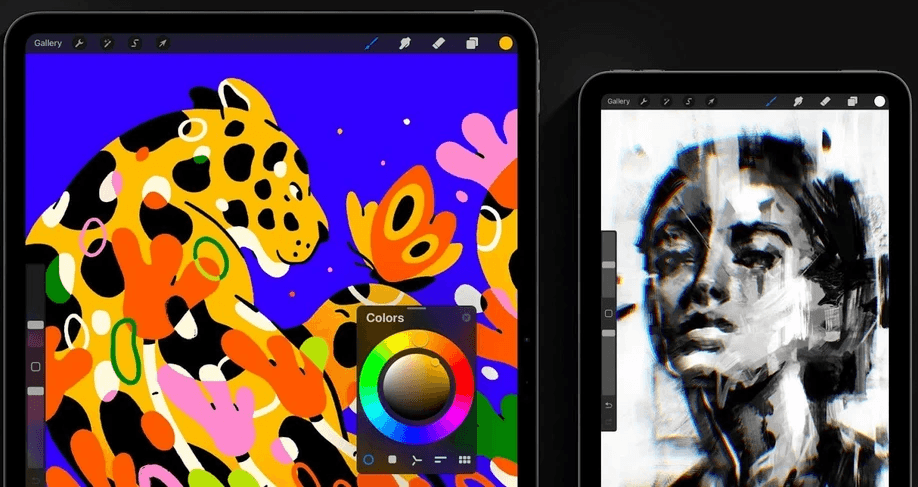
How to Use Procreate on Windows With DeskIn
If you’re an artist, chances are you’ve heard of Procreate, the iPad-exclusive app that feels like magic for digital drawing. Smooth brushes, pressure sensitivity, endless layers—it’s a dream for illustrators. But there’s one problem: Windows users are left out.
Search online and you’ll find questions everywhere: Can you use Procreate on Windows? Can I use Procreate on Windows? Sadly, the short answer is NO. There’s no official Procreate on PC, and that leaves creatives scrambling for workarounds.
But what if we told you there’s a way not just to check Procreate through Windows PC, but to supercharge your workflow with bigger screens, dual displays, and even work from home? That’s where DeskIn steps in.
Can You Use Procreate on Windows? No, But DeskIn Provides a Better Solution
Let’s cut to the chase, there’s no magic download button that gives you Procreate Windows. The app is iPad-only, and that’s not changing anytime soon. But you’re not out of luck.
With DeskIn, you can bend the rules and unlock a workflow that feels even more powerful than running Procreate natively on a PC.
DeskIn bridges your iPad and Windows into one creative ecosystem, giving artists room to work bigger, smarter, and more freely.
Mirror Procreate from iPad to Windows PC
Here’s where the fun begins. With DeskIn’s screen projection feature, your Procreate drawings appear live on your Windows machine. Every brush stroke in Procreate flows seamlessly onto a bigger display, so you can catch details you might miss on a smaller screen. It’s like your iPad becomes the artist’s pen while Windows becomes the gallery wall.
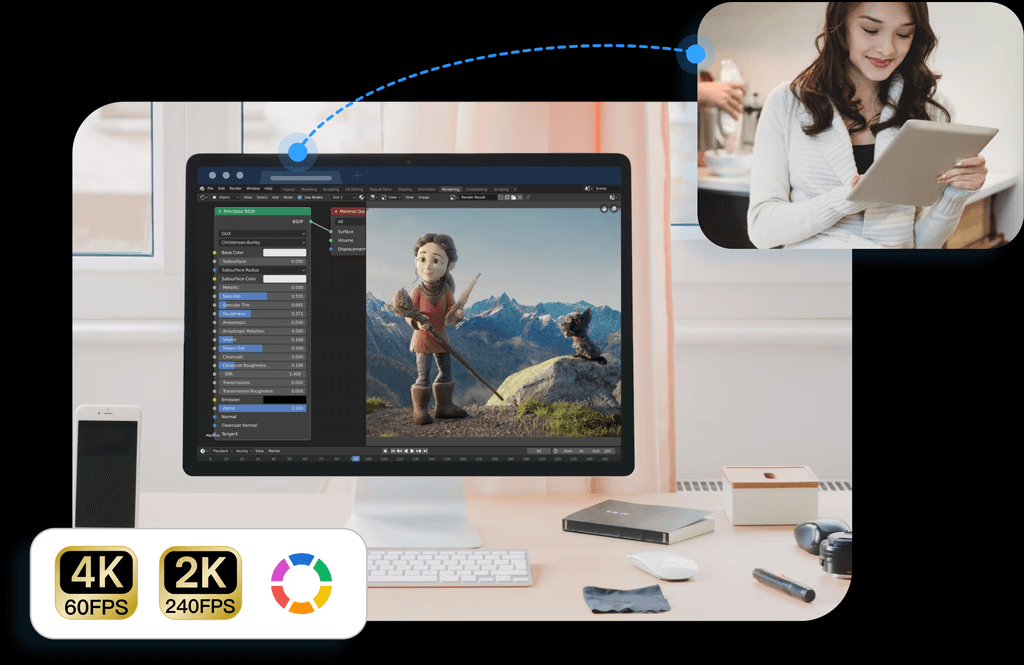
What DeskIn Features That Artists Love:
Free to Use: DeskIn gives you full access to its core features: mirroring, extending, and connecting devices, without paywalls or subscriptions. Just install it, sign in, and start creating right away.
Wirelessly Cross-regional Projection: No cables, no limits. DeskIn connects devices wirelessly, even across different networks or regions, so you can project your iPad screen to a Windows PC wherever inspiration strikes.
Cross-system friendly: DeskIn bridges devices that usually don’t talk to each other. Beyond mirroring iPad to Windows, it supports Android to Mac, Android to PC, iOS to Mac, iOS to Android, and even Android to iOS, truly a universal setup for every creator.
Low-latency: ≤40ms delay means your strokes appear the moment your Apple Pencil touches the iPad.
Crystal-clear visuals: Up to 2K60FPS, your colors and textures look as sharp as they deserve.
Quick setup guide to mirror Procreate to Windows with DeskIn:
Download and install DeskIn on both iPad and Windows.
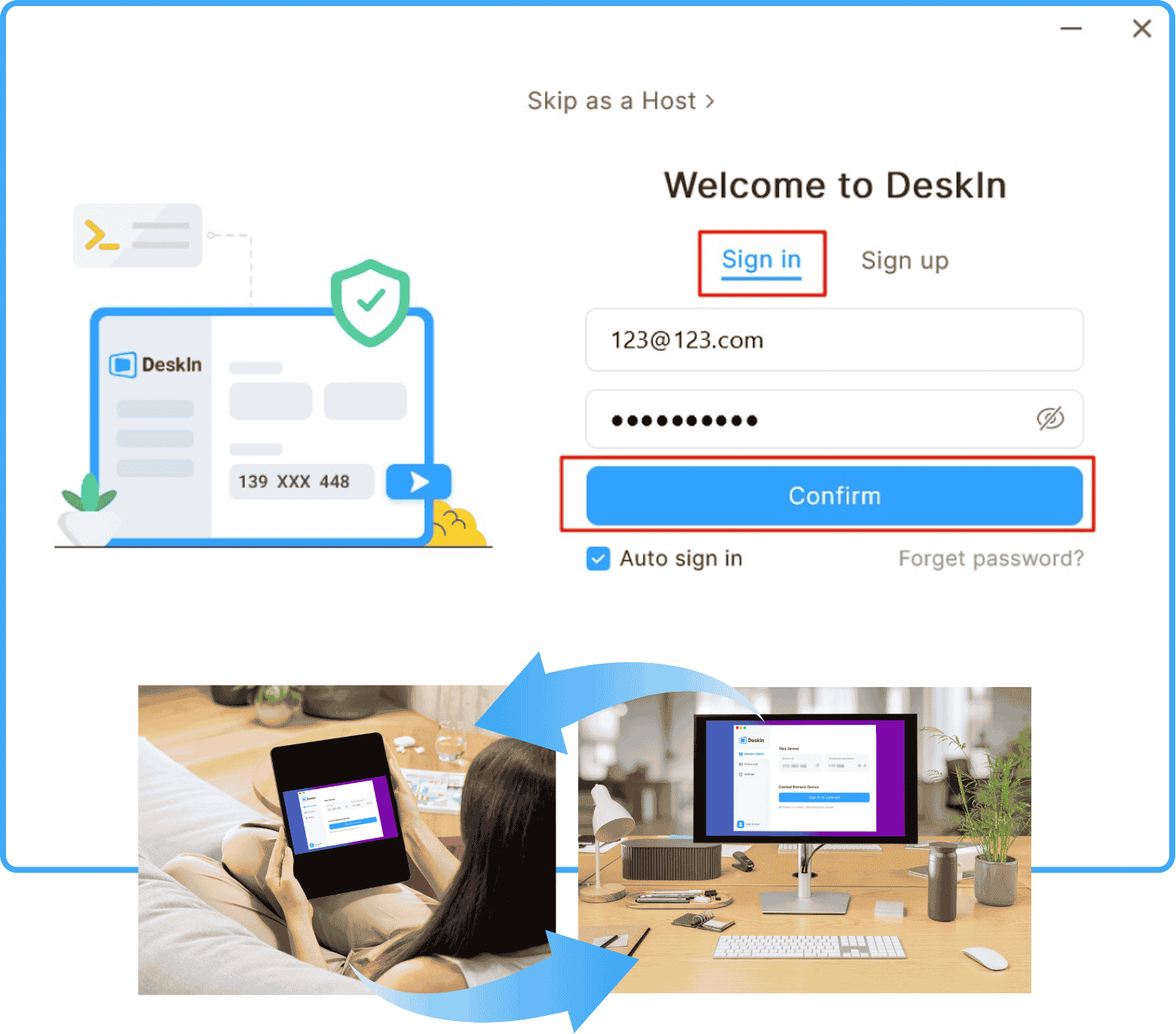
Log in to the same account on both devices.
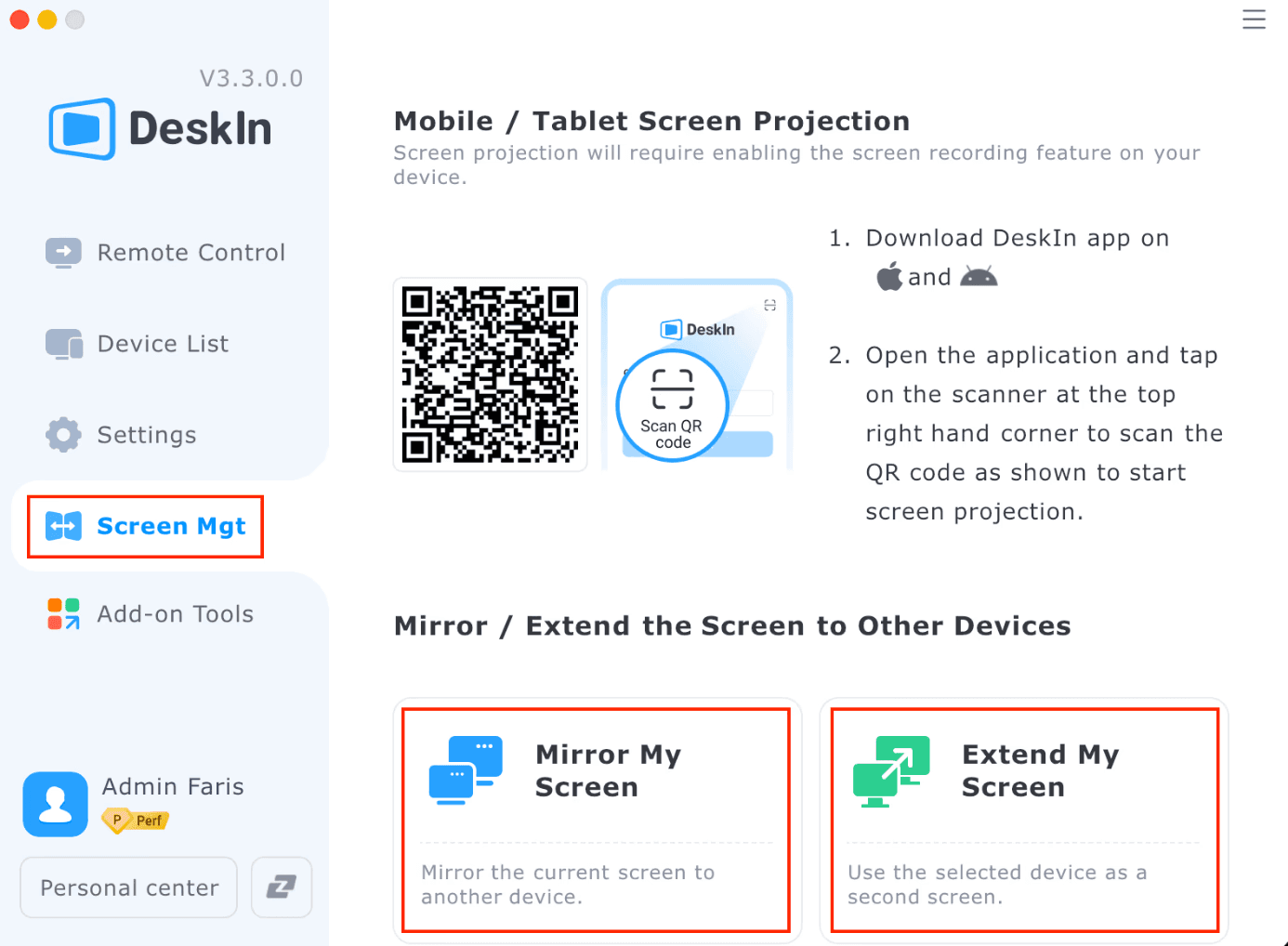
Open DeskIn for iPad to scan the QR code shown on your PC. Now, you can open Procreate and watch your sketches come alive instantly on your Windows screen.
Dive deeper into iPad-to-PC mirroring. Check out our guide: Everything You Need to Mirror Your iPad Screen on a PC.
Creative scenarios:
Client reviews: Mirror Procreate to a client’s Windows laptop and let them watch your artwork in real time.
Teaching & streaming: Share your Procreate in crisp detail on Zoom or Twitch without lag or messy setups.
Recording: Capture every brush stroke directly on your PC for tutorials, reels, or portfolio clips—no storage hassles on iPad.
Want to try it now? Download DeskIn and start drawing remotely in just minutes.
Extend Your Workspace: Dual Screen for Artists, Turn iPad Into a Second Screen of PC
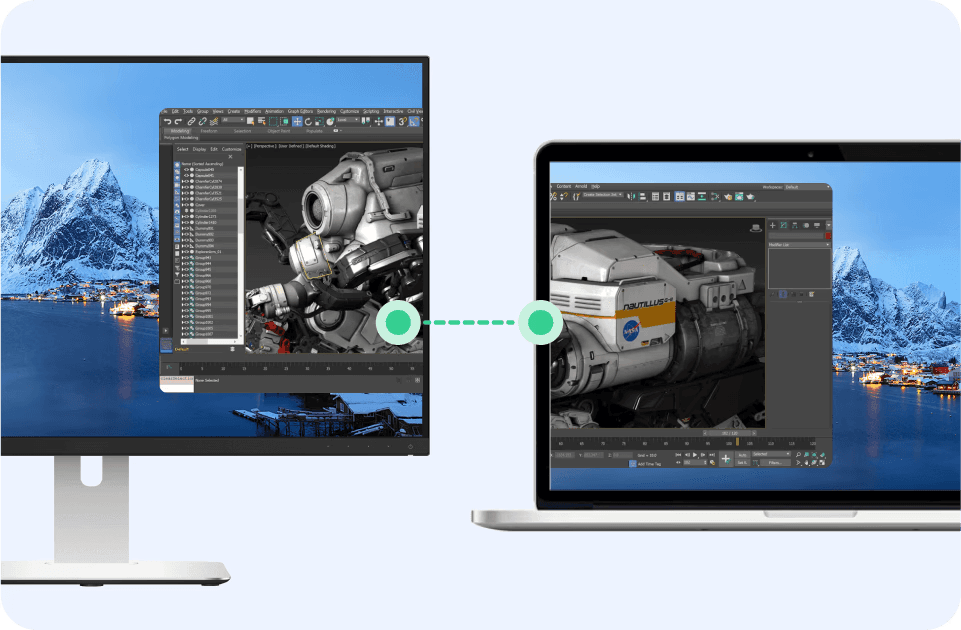
Artists don’t just need Procreate; they need space to spread out ideas, references, and notes. With DeskIn’s extended screen feature, you can turn your iPad into a second monitor for your Windows PC. It’s like carrying a portable dual-screen studio in your bag.
Use it like this: drag research documents, color palettes, or inspiration boards onto your iPad while keeping your main project open on Windows. Need to compare sketches side by side or reference multiple tabs? Just slide them over to the iPad screen without breaking your flow.
Quick setup:
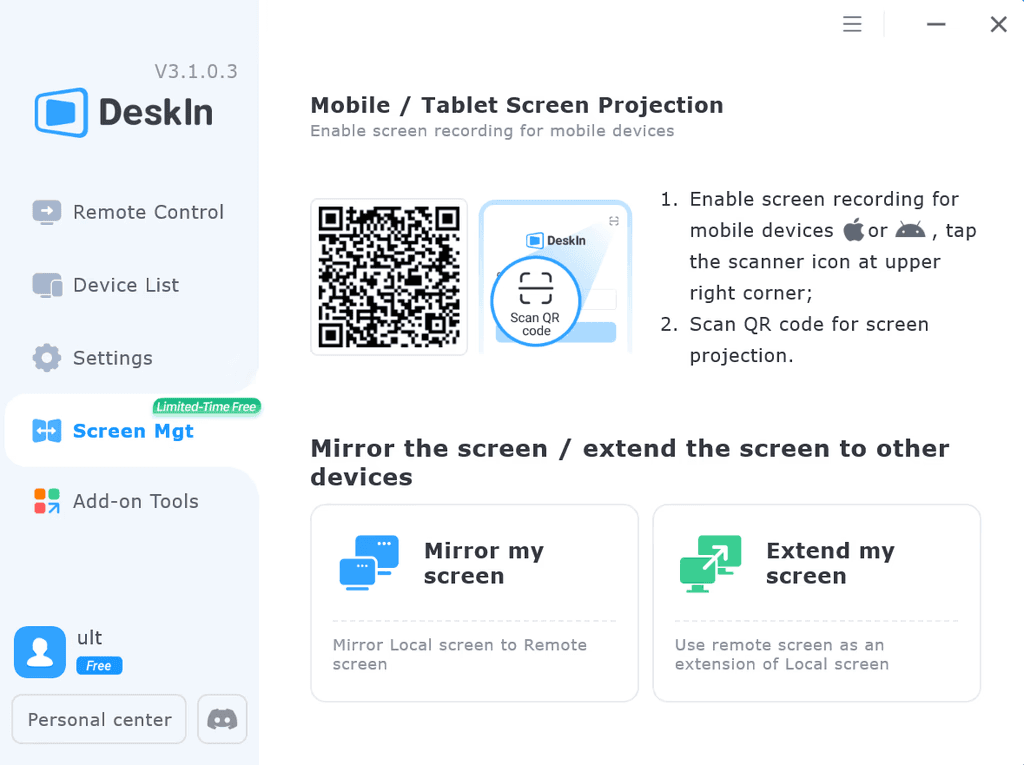
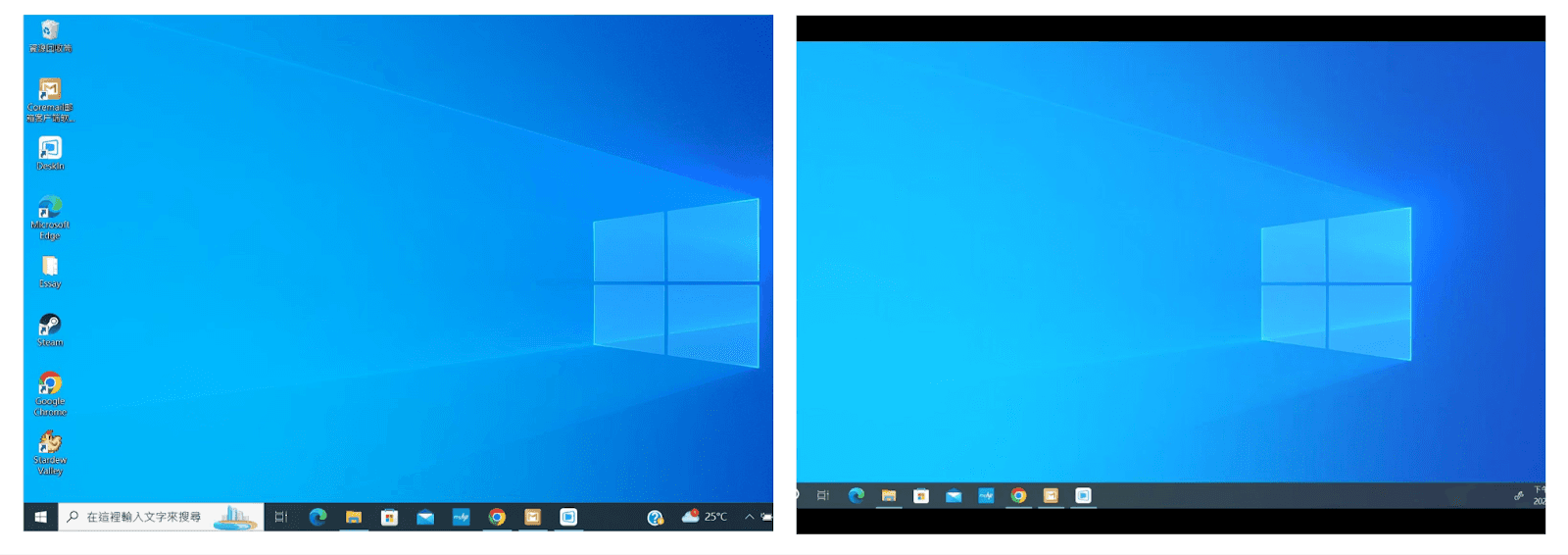
Install DeskIn on both your iPad and Windows PC and sign into the same account.
Open DeskIn on both devices.
Select “Extend Screen” from a Windows PC. Choose the target iPad you want to extend the screen to.
Drag any window, app, or document onto your iPad to use it as a second screen.
The switch between devices is seamless, letting creative pros glide from references to drawing without missing a beat.
Access Windows PC From iPad When You Are Not at the Desk
Creativity doesn’t always wait until you’re back in the studio. Maybe you’re traveling with just your iPad and suddenly need to grab a file from your home PC. Or perhaps inspiration strikes at a café, and you want to tweak that Photoshop or Procreate Windows export sitting on your desktop.
With DeskIn, your iPad becomes a remote control for your entire computer—whether it’s Windows or Mac. You can pull files, open apps, or even work directly on projects from miles away. And thanks to fast, stable connections with ultra-low latency, it feels almost like you’re sitting right in front of your desk.
How to set it up:
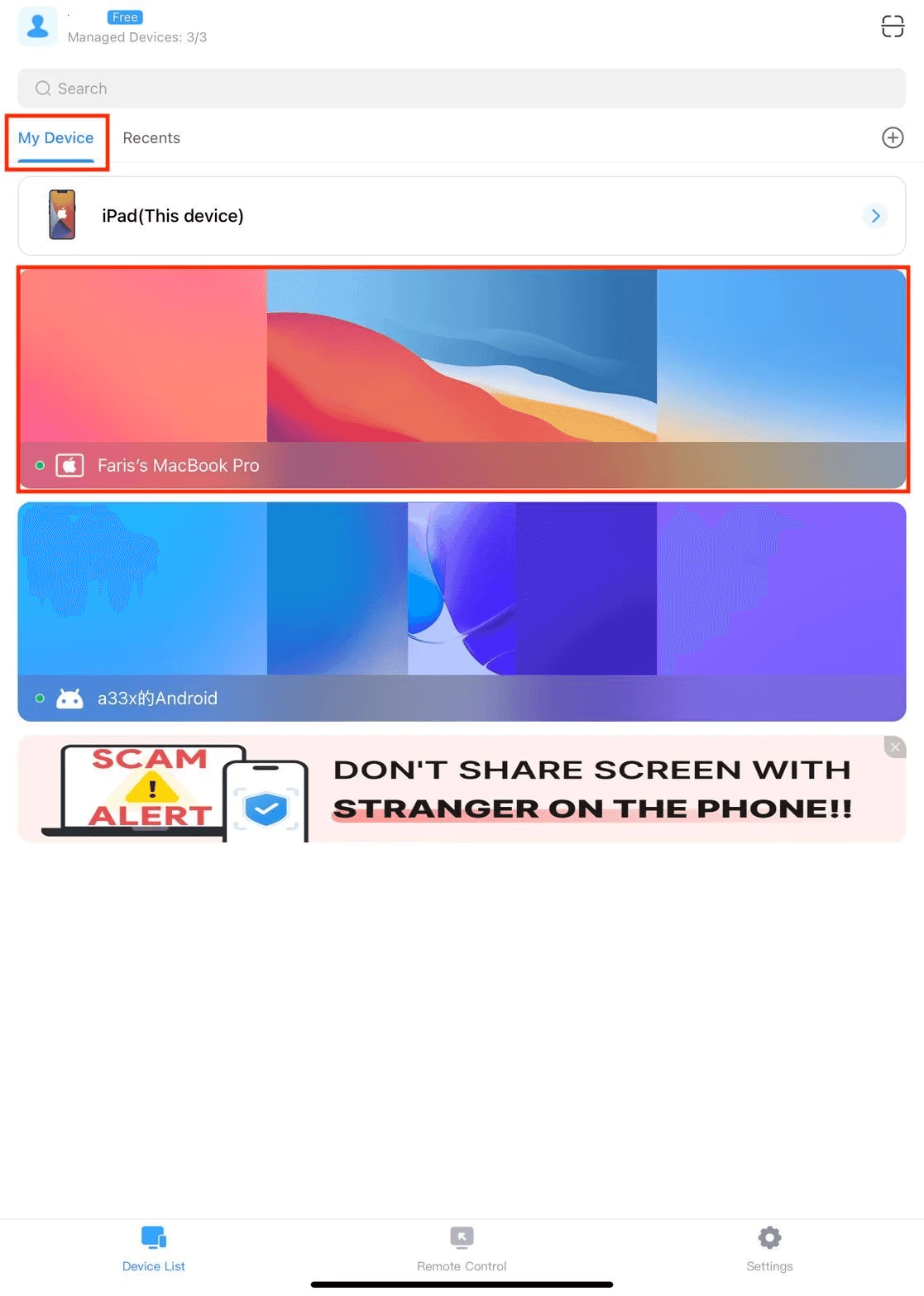
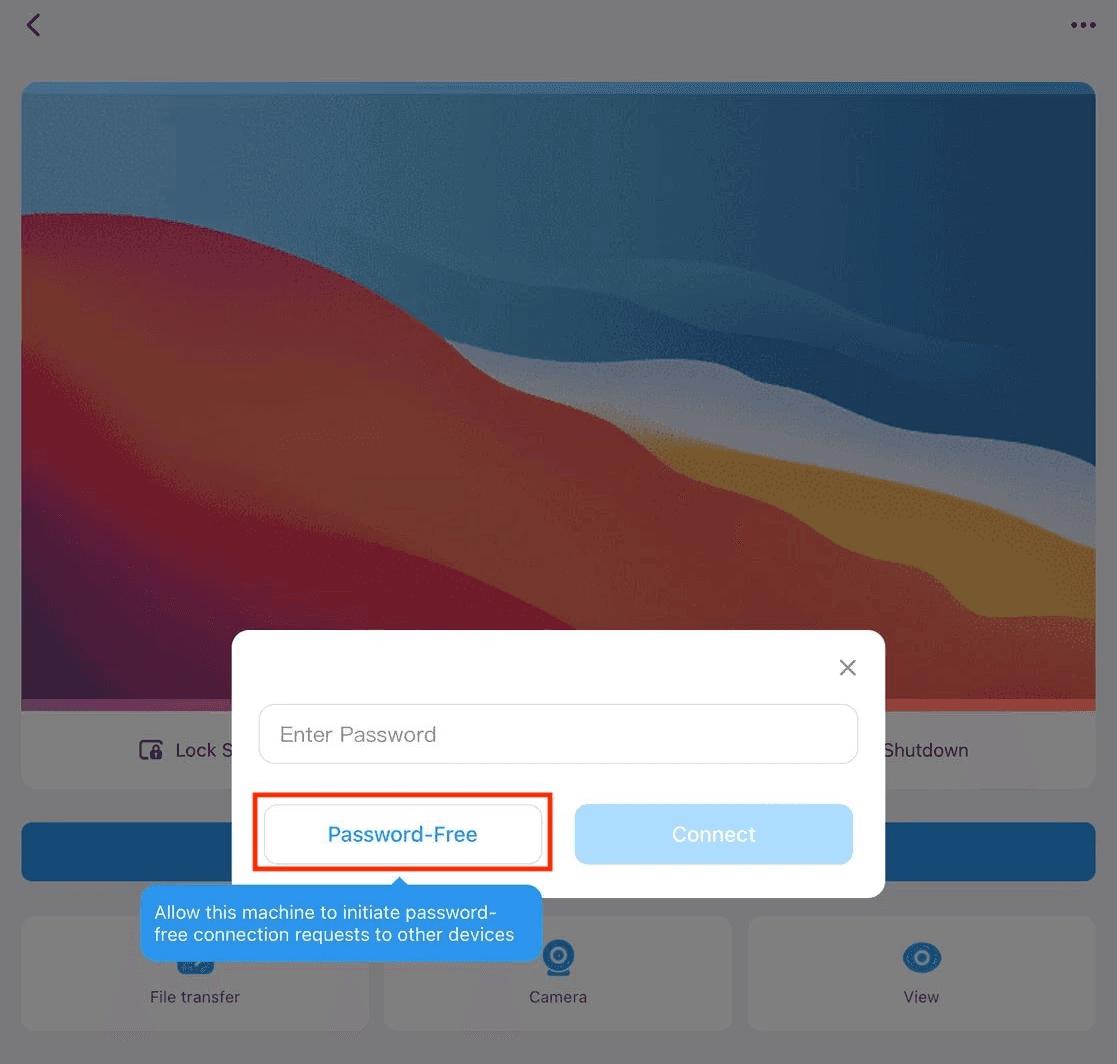
Install DeskIn on both your PC and iPad.
Sign in to the same account.
Launch DeskIn on your iPad and connect to your PC. You can directly connect without a password.
Now, you can access your desktop, files, and apps as if you were right there.
Remark: For unattended access, make sure your PC doesn’t go into sleep mode, otherwise you won’t be able to connect.
DeskIn makes it easier to stay productive, ensuring your tools and files are always available when you need them.
Procreate Alternatives for Windows Users
If you’ve been hunting for Procreate on PC, you’ve probably realized the app doesn’t exist outside the iPad. But that doesn’t mean Windows users are left without powerful tools. There are plenty of alternatives that deliver professional-grade features for digital artists.
Let’s look at some of the best options:
Krita – A free, open-source powerhouse loved by concept artists and illustrators. Krita offers advanced brush customization, HDR painting, and support for almost every file format you’ll need.
Clip Studio Paint – The go-to choice for manga, comics, and webtoon artists. It shines with pen stabilization, screentone libraries, 3D posing models, and even animation features.
Adobe Fresco – A stylus-first drawing app that blends vector and raster brushes. With Creative Cloud integration, Fresco pairs seamlessly with Photoshop and Illustrator for a smooth professional pipeline.
Corel Painter – Ideal for artists who want a natural, traditional feel. Its brush engine emulates oils, acrylics, and pastels so convincingly you almost forget you’re painting digitally.
Why DeskIn is Perfect for Artists
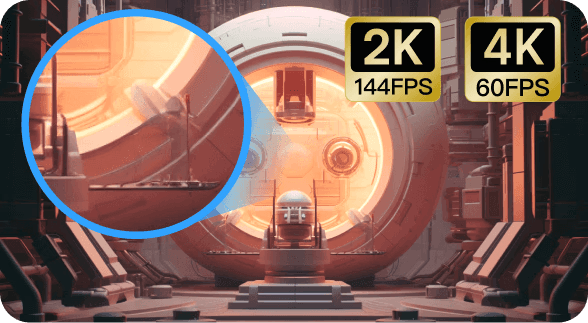
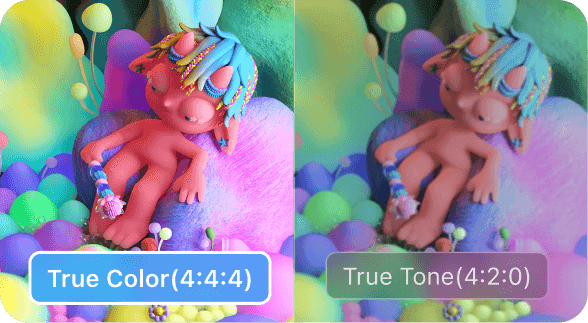
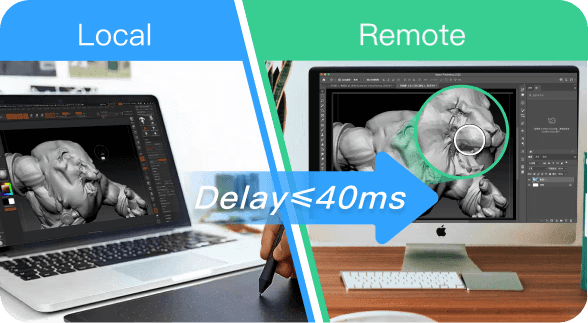
As an artist, it’s not just about the software—it’s about having a setup that can keep pace with your ideas. That’s exactly where DeskIn steps in. It creates a workspace that feels fluid, intuitive, and built for creative flow. Here’s why DeskIn is the perfect match for artists.
4K60FPS / 2K240FPS support: DeskIn captures every nuance of your work with stunning clarity. From smooth brushstrokes to fine color gradients, DeskIn gives artists the high-resolution and color precision their craft deserves.
4:4:4 true color display: Colors are sacred to artists, and DeskIn treats them with respect. Your palette stays true, no muddy blacks, no washed-out reds, just the tones you intended.
Pressure-sensitive stylus input: Tilt, pressure, and brush dynamics stay perfectly responsive. DeskIn adapts seamlessly to external devices like digital drawing boards, Bluetooth mice and keyboards, iPads, and Apple Pencil, keeping every creative tool in sync with your workflow.
Cross-platform compatibility: Jumping between iPad, Windows, and Mac is effortless. DeskIn supports use across multiple systems, connecting all your devices into one seamless creative studio.
Ultra-low latency (≤40ms): Nothing kills creativity faster than lag. With DeskIn, strokes appear instantly, so drawing feels as immediate as pen on paper.
Secure and stable connection: Your work deserves protection. DeskIn uses AES 256 encrypted connections and reliable performance, so your creative flow never gets interrupted.
Enhanced productivity: Need references on one screen and your Procreate on another? Or want to grab a file from your home computer while traveling? DeskIn makes multitasking easy.
Seamless integration: DeskIn fits effortlessly into any creative workflow. Built-in audio calls and a collaborative whiteboard make teaching, client reviews, and real-time feedback simple, with no extra apps or setup needed.
Cost-effective solution: Forget buying extra monitors or hardware. With just your iPad and PC, DeskIn gives you a pro-level workspace without the extra cost.
Create Freely: Use Procreate and More on Windows With DeskIn
Ultimately, the fact of the matter is: Procreate does not run on Windows. But with DeskIn, you can mirror Procreate to Windows, and you can still enjoy Procreate creatives on your Windows screen, although the operations are all on your iPad. It leverages a workflow that’s more powerful than going native.
DeskIn is more than just a screen-sharing tool; you get a big-picture view of your art and accurate Apple Pencil input that mirrors to PC, dual-screen support for creating on one window and watching reference materials on the other, plus secure remote controlling while away from the desk. From teaching online to presenting to clients, from doodling casually to working on professional projects, DeskIn supports multiple scenarios with ease.
Ready to elevate your art? Download DeskIn and start creating without limits.


Credential Management: Protecting Remote Sessions with DeskIn
Remote work is amazing until it isn’t.
You’ve got people designing in Figma from a beach, closing deals over Zoom in coffee shops, or spinning up code while waiting at the airport. It’s fast, flexible, and kind of magical. But here’s the catch: behind every click, every shared file, every remote login, there’s one thing quietly holding it all together — credentials.
And if the wrong person gets hold of those credentials, things can go downhill fast.
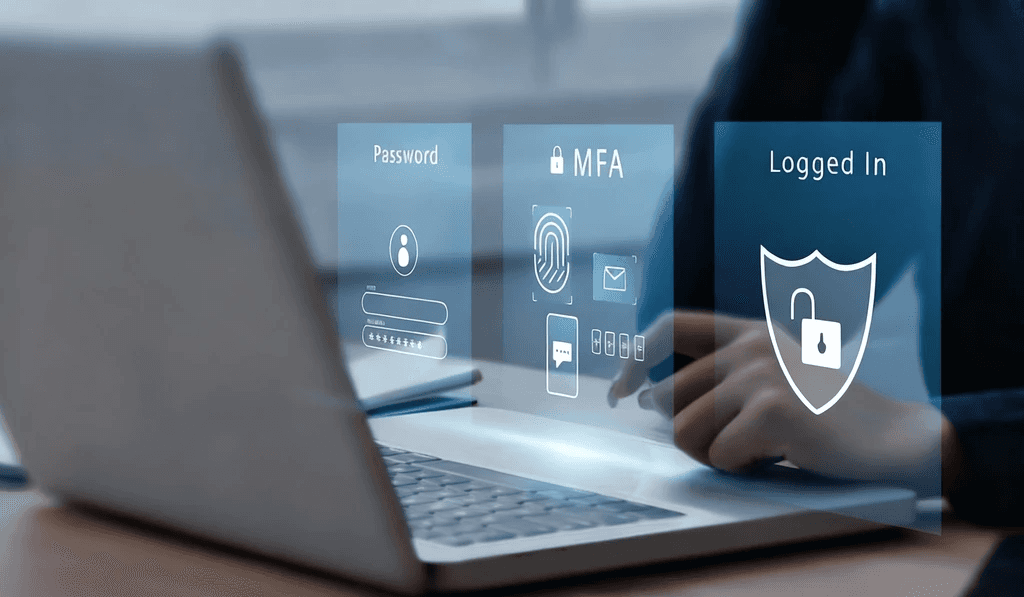
That is why credential management is extremely significant, now more than ever. Not just about recording passwords in a safe vault, but about power over who gains access to what and when. From protecting company credentials to rotating security credentials and setting up MFA, it’s how you make sure your digital front door stays locked, and only the right people have the keys.
Luckily, tools like DeskIn make remote access security a whole lot easier (and smarter). In this blog, we’ll break down what credential management is, how it works, and how you can use it to lock down your setup without locking out your team.
Let’s get into it.
What Is Credential Management?
Every password, API token, SSH key, certificate, or fingerprint scan is basically a key to something important in your company’s digital world. And let’s be honest, keeping track of a few keys is easy, but hundreds or thousands, that’s a recipe for lost logins, accidental oversharing, or worse, a security breach.
This is where credential management comes into play. The system that is holding all those keys keeps them safely locked away until they are only given to the right person at the correct time.
A better way to consider credential management is not as a dusty password list but as a virtual bouncer that knows who should and shouldn't have access, makes sure the right people are let in, and the wrong people are kept out.
Properly implemented credential management allows your team to operate unblocked while preventing hackers and other unwanted guests from getting inside.
Four Jobs Every Strong Credential Management System Handles
A proper credential management setup works like a full-time security team for your logins. Here’s what it does:
Store securely – Encrypts credentials and keeps them in a secure vault, far away from sticky notes or unprotected files.
Retrieve safely – Delivers credentials only to authorized users, without showing them in plain text or risking a copy-paste leak.
Update automatically – Rotate passwords, refresh tokens, and update certificates to prevent expiration/exploitation.
Revoke instantly – Cuts off access the moment someone leaves the team or changes roles, leaving no back doors open.
Why Credential Management Is the Backbone of Security
Credential management is the foundation of secure authentication and identity management; without it, every other security measure becomes weaker.
Secure authentication – Confirms each user's identity, adds layers of protection like MFA, and stops risky habits like credential reuse.
Identity management – Connects every credential to a specific role or permission so users only get access to what they truly need, while keeping a clear, auditable trail of every action.
In short, credential management doesn’t just protect passwords; it helps safeguard the core digital operations of your business.
Understanding Credential Types & Their Security Functions
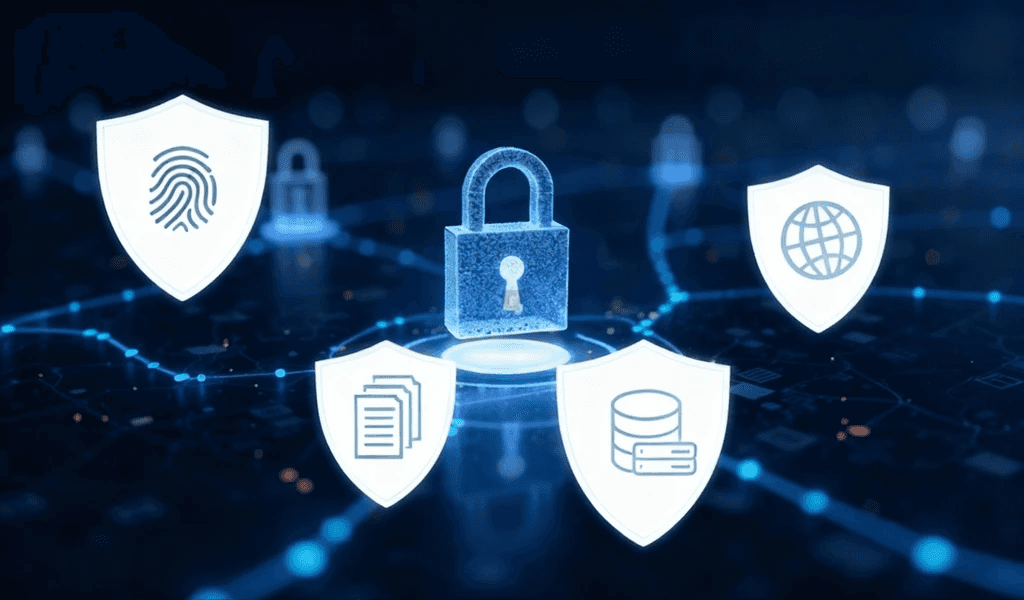
There are different levels of credentials for a reason. They each serve a different purpose, and it is important to understand how to work with them in order to keep remote work secure. A strong credential management system doesn't just store these credentials; it knows what combination to use, when, and where. So, here are the main types and why they matter.
Passwords
The classic credential, simple, familiar, and unfortunately, still a favorite target for attackers. Weak or reused passwords are an open invitation for trouble.
Used for: Email accounts, internal tools, VPNs, web apps.
SSH Keys
These cryptographic keys let you log into servers or developer environments without a password. They’re much harder to crack, but only if stored properly.
Used for: Remote server access, infrastructure management, cloud platforms.
API Tokens
Think of these as digital ID cards for software. They give systems permission to talk to each other securely, no human intervention required.
Used for: Integrations, automation, CI/CD pipelines, webhooks.
Biometrics
Your fingerprint, your face, your voice as the password. Fast, convenient, and tough to fake.
Used for: Mobile device logins, secure work apps, SSO tools.
Multi-Factor Authentication (MFA)
One lock is good, two or more are better. MFA adds extra layers of verification, like pairing a password with an app-generated code, biometric scan, or hardware key. Even if one factor is stolen, the attacker still can’t get in without the others.
Used for: Secure logins to remote work tools, SaaS apps, admin dashboards.
Certificates
Digital files that prove identity and encrypt communication between users, devices, and websites.
Used for: HTTPS, VPNs, S/MIME email, software signing.
Common Threats to Remote Credential Security
Remote work has transformed your team logins into digital keys that grant access to your most valuable data systems and customer trust. Without strong credential management, those keys can slip into the wrong hands faster than you think.
Here are some of the biggest threats going after secure credentials in remote work environments:
Phishing: Scammers use deceptive emails and chats and fake login pages to trick users into revealing their account information.
Keylogging: Malware secretly records everything typed, including usernames, passwords, and session tokens.
Brute-Force Attacks: Hackers use bots to rapidly guess username-password combos, targeting accounts that use weak or reused passwords.
Session Hijacking: Attackers intercept an active login session, also this action takes over access without needing the original credentials.
Many session-related breaches stem from misconfigured or outdated RDP settings. Learn more about RDP security risks and protections to keep your remote environments safe.
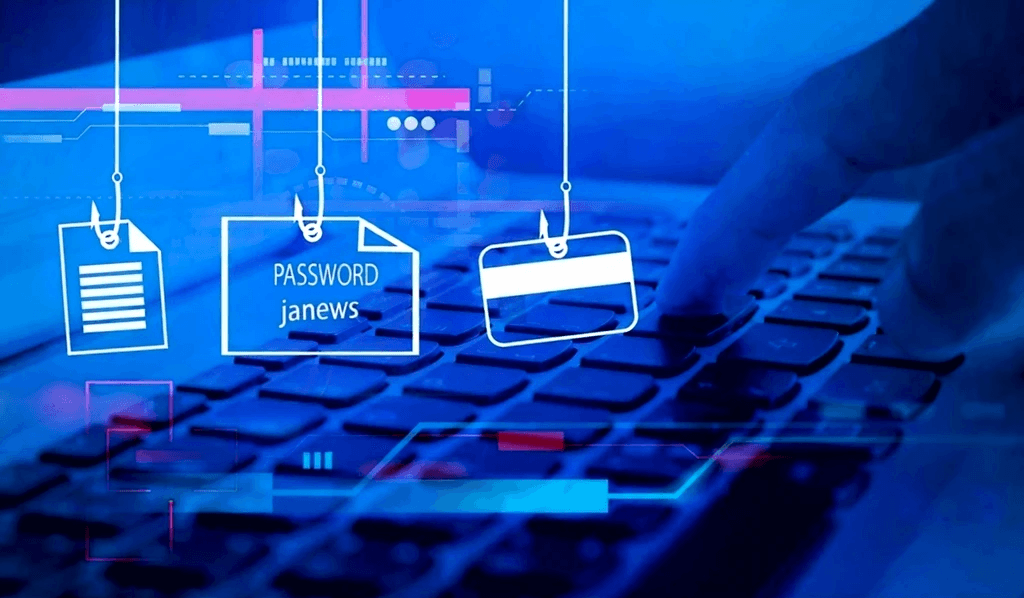
The Real-World Consequences
When credentials are compromised, it’s not just an inconvenience; it’s a business risk. Your organization would encounter:
Data theft: Confidential files, financial records, or customer information exposed.
Remote access abuse: Attackers moving freely through systems while posing as legitimate employees.
Downtime and disruption: IT teams racing to contain the breach while work grinds to a halt.
Compliance violations: Costly fines, penalties, and lasting damage to your reputation.
In short, one stolen login can lead to a chain reaction of security failures. That’s why proactive credential management, not reactive cleanup, is the smarter strategy.
Best Practices for Managing Credentials in Remote Work
Here are key remote access security best practices to keep your team’s credential access safe, streamlined, and secure:
Use Encrypted Storage: Store all security credentials — passwords, SSH keys, API tokens — in encrypted vaults like Bitwarden or 1Password. For high-risk systems, use hardware-based options like YubiKeys or HSMs to prevent unauthorized access.
Enforce Two-Factor or Multi-Factor Authentication (2FA/MFA): Always require at least two forms of verification (e.g., password + app code). MFA blocks most unauthorized access attempts, even when passwords are compromised.
Rotate Passwords & Audit Access Regularly: Set password expiration policies and rotate credentials regularly. Review who has access and remove inactive users to minimize risks and meet compliance requirements.
Stop Sharing Credentials Across Team Members: Shared logins create security gaps and accountability issues. Instead, assign individual accounts with role-based access. Use SSO or identity providers to manage permissions easily.
Set Session Timeouts and Auto-Logoff: Auto-logoff inactive sessions to prevent misuse of unattended devices. Especially in remote work environments, this is a simple but powerful layer of protection.
Want to go deeper on securing your remote desktop itself? Here’s a full guide on how to set up a secure remote desktop setup the right way.
Key Benefits of Strong Credential Management
A strong credential management system doesn’t just protect your business; it improves how your teams work, how you meet compliance, and how you scale securely in a remote work environment.
Here’s what your organization stands to gain:
1. Enhanced Security
Strong credential management helps prevent weak password reuse, phishing attacks, and unauthorized access. With features like MFA and encrypted vaults, your security credentials stay protected even across remote networks and devices.
2. Streamlined Operations
Centralized company credentials control cuts admin work. Automated rotation and clear role-based permissions make onboarding and offboarding quick and secure.
3. Regulatory Compliance
From GDPR to HIPAA, proper credential access controls help meet global compliance standards. Audit logs, encryption, and least privilege enforcement ensure you’re prepared for any security review or data protection audit, without extra overhead.
4. Reduced Insider Threats
Granular access controls limit over-permissioned users, while session monitoring helps flag suspicious activity. Temporary credentials and timeout features reduce the long-term risk of credential misuse, intentional or not.
5. Improved Remote Productivity
Tools like single sign-on (SSO) and secure vaults eliminate login friction. Users authenticate once and access what they need, no password juggling or downtime. It’s secure, smooth, and perfect for a growing remote work team.
How DeskIn Helps Secure Remote Sessions
DeskIn is a fast, secure remote access platform designed for modern teams. From IT to creative work, it helps users connect and collaborate safely from anywhere.
Even the strongest passwords can’t protect your business if your remote access platform isn’t built for security. That’s where DeskIn steps up, combining performance with enterprise-grade credential management to keep every remote session locked down and in your control.

Secure Login Flows
DeskIn doesn’t just let anyone in. It uses secure login methods like device code pairing and session approval, ensuring only verified users can access a remote device. Whether you’re working from home or halfway around the world, DeskIn enforces strong identity verification before any session begins.
Session Encryption
Every session on DeskIn is protected with full encryption, ensuring that your data remains secure during transmission. This end-to-end protection keeps sensitive information safe from interception, even over public or unsecured networks.
Credential Protection for Unattended Access
Need to access a remote system while you’re away from your desk? DeskIn supports unattended access, but with safeguards in place. Your secure credentials are still protected by layered authentication, and access can be logged and monitored for full visibility.
Trusted Device Management
With DeskIn, you’re in full control of who gets in and from where. Using device whitelisting, you can ensure that only pre-approved devices connect to your systems. Whether it’s a single laptop or an entire fleet of team smartphones, you get centralized control without losing the flexibility remote work demands.
DeskIn isn’t just another remote access tool; it’s a security-first platform built with strong credential management, remote access security, and real-time oversight at its core. From remote design teams to IT support to distributed dev squads, DeskIn keeps every session locked down, every connection accountable, and every workflow running smoothly.
If you’re looking to lock down your system end-to-end, don’t miss this guide on how to secure your remote desktop.
Credential Management with DeskIn: Simple, Secure, and Remote-Ready
Remote security starts with strong credential management, not after the login, but before it even begins. Managing credentials properly is the foundation of safe, seamless remote access security.
DeskIn supports this at every level, from secure login flows to encrypted sessions and device-level access control. It helps your team stay productive while keeping company credentials and systems protected.
Now’s the time to review your setup. Audit your credential policies, eliminate weak spots, and use tools like DeskIn to lock down remote sessions, the right way.
Ready to take control of your remote access security? Download DeskIn now and secure every login.
Still comparing your options? Check out our breakdown of the 10 best secure remote desktop software, and see why DeskIn leads the pack for both security and performance.


How to Remotely Access iPhone from Another iPhone
Imagine this: your mom calls, panicked because “the Wi-Fi is gone.” Or your best friend can’t figure out how to turn off that mysterious setting that’s draining their battery. You try explaining over the phone, but it’s like describing a color to someone who’s never seen it, frustrating for both sides.

Wouldn’t it be easier if you could just screen share iPhone to iPhone and see exactly what they see? Better yet, guide them through the fix in real time without leaving your couch?
That’s exactly what remotely accessing an iPhone from another iPhone makes possible. And in this guide, we’re going to break down what it is, why you might want it, and the best way to do it using DeskIn, a powerful, secure, and easy-to-use remote access app.
Recommend reading:
The Complete 2025 Guide to Sharing Your iPhone Screen with an iPad
What is Remote Access for iPhones?
Remote access, simply enough, lets you view and control the screen of another iPhone using your own device; something akin to having someone else's phone in your hand without actually holding it.
While some platforms make remote iPhone control a cinch, the iOS world isn't one of them. Apple restricts what it lets you do remotely quite tightly. Fortunately, you can still screen share iPhone to iPhone, talk them through as many fixes, and work together in real time.
Think of it as screen sharing meets a personal guide; you see what’s happening, they see where to tap, and problems get solved faster.
Why Would You Want to Access Another iPhone Remotely?
Remote iPhone access isn’t just for IT nerds in server rooms. Here are some everyday scenarios where knowing how to control iPhone remotely becomes your superpower:
Helping parents or friends troubleshoot
Ever tried explaining “go to Settings > Wi-Fi” to someone who swears they are in Settings but are actually in Notes? With screen share iPhone to iPhone, you can see exactly what they see and point them in the right direction.
Remote tech support or teaching
If you run a small business, offer app training, or support clients on mobile tools, remote access means you can walk them through features without sending a novel-length email.
Real-time collaboration or screen viewing
Testing an app? Reviewing a design mockup? You can now watch the change live, instantly provide feedback, and avoid the back-and-forth screenshots.
Monitoring or guiding kids (within ethical boundaries)
Sometimes, you just want to make sure your child’s not accidentally changing important settings, or you want to walk them through their homework app. Remote access lets you help without hovering over their shoulder.
Is It Possible to Fully Control an iPhone Remotely?
Apple doesn’t allow full remote control of iOS devices unless they’re jailbroken. While few are prepared to do so, yet, it's a big 'NO' for most people. Jailbreaking will void your warranty and can open up several security holes, causing your iPhone to become unstable.
That said, you can absolutely:
View the other iPhone’s screen in real time
Chat via voice while sharing the screen
Provide touch guidance without risky hacks
This is where DeskIn comes in. While you can’t “drive” someone’s iPhone directly like a remote desktop, you can guide them in a way that feels just as effective for support, teaching, and collaboration.
Sounds like exactly what you need? Download DeskIn and try how to access iPhone remotely in the safest, easiest way possible, all from your pocket.

How DeskIn Lets You Remotely Access an iPhone from Another iPhone
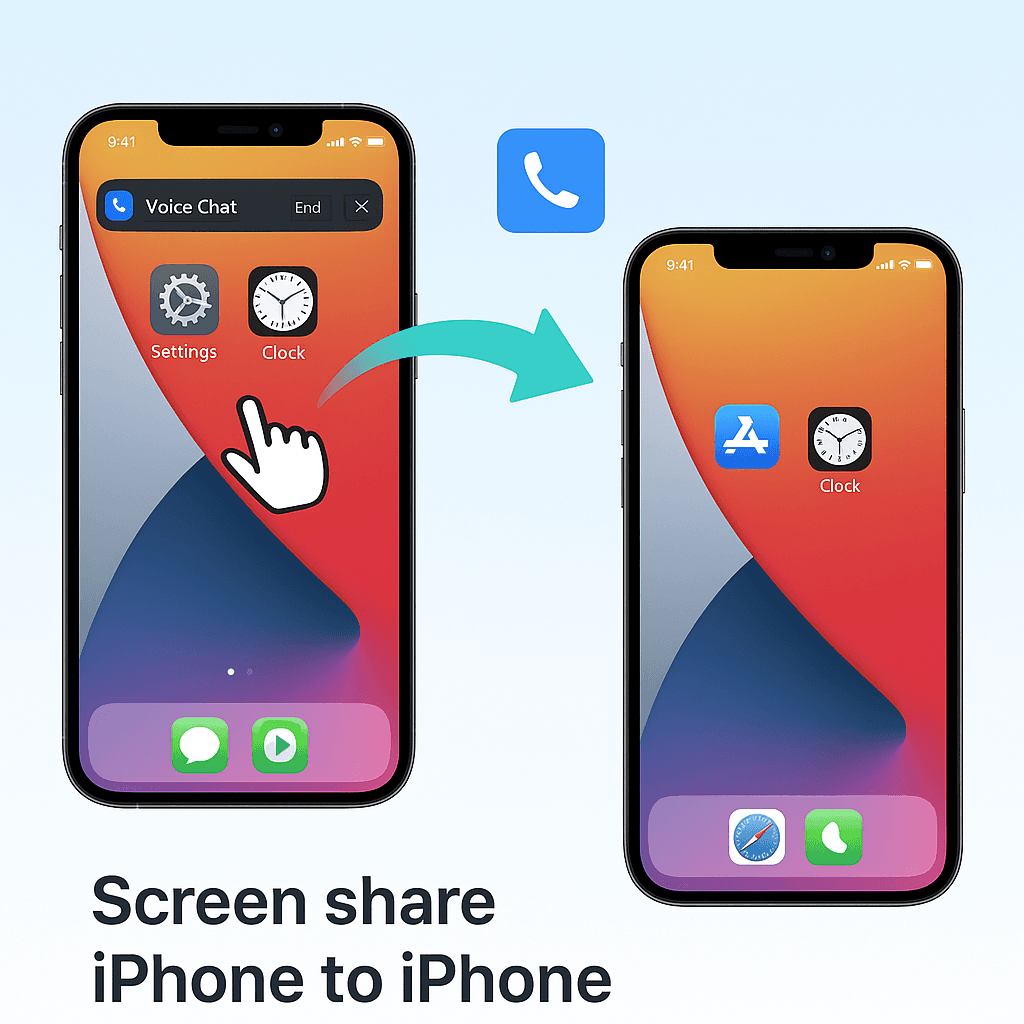
DeskIn makes iPhone remote support simple, secure, and fast with no tech headaches, no risky workarounds. Whether you’re helping a family member, training a client, or testing an app, it’s designed to work seamlessly between iOS devices.
Here’s what you get:
Screen sharing in real time (iOS ↔ iOS): View another iPhone’s screen instantly, so you can guide them step-by-step without second-guessing what’s happening on their end.
Ultra-low latency (≤40ms): With almost no delay, screen sharing iPhone to iPhone feels natural and responsive, whether you’re pointing out a menu option or reviewing an app together.
Mobile-first design, optimized for touch: DeskIn is easy to use. No awkward desktop controls, it is built for finger taps, swipes, and gestures, making remote iPhone control intuitive for both sides.
No jailbreak or risky setup: You can remotely access an iPhone from another iPhone without compromising security or voiding warranties. Each session requires a password or manual verification of the connection request, giving you full control over who can view your screen.
Built-in voice chat and session controls: Talk in real time, give instructions verbally, and manage the session with a simple tap, everything you need for smooth iPhone remote support in one app.
With DeskIn, accessing an iPhone remotely becomes a safe, practical reality, perfect for tech help, collaboration, or quick troubleshooting anywhere.

Step-by-Step: Setting Up DeskIn for iPhone-to-iPhone Remote Access
Getting started with remotely accessing an iPhone from another iPhone using DeskIn takes just a few minutes. Follow these simple steps:
Install DeskIn on both iPhones: Download DeskIn from the App Store and install it on both the “helper” and “receiver” devices.
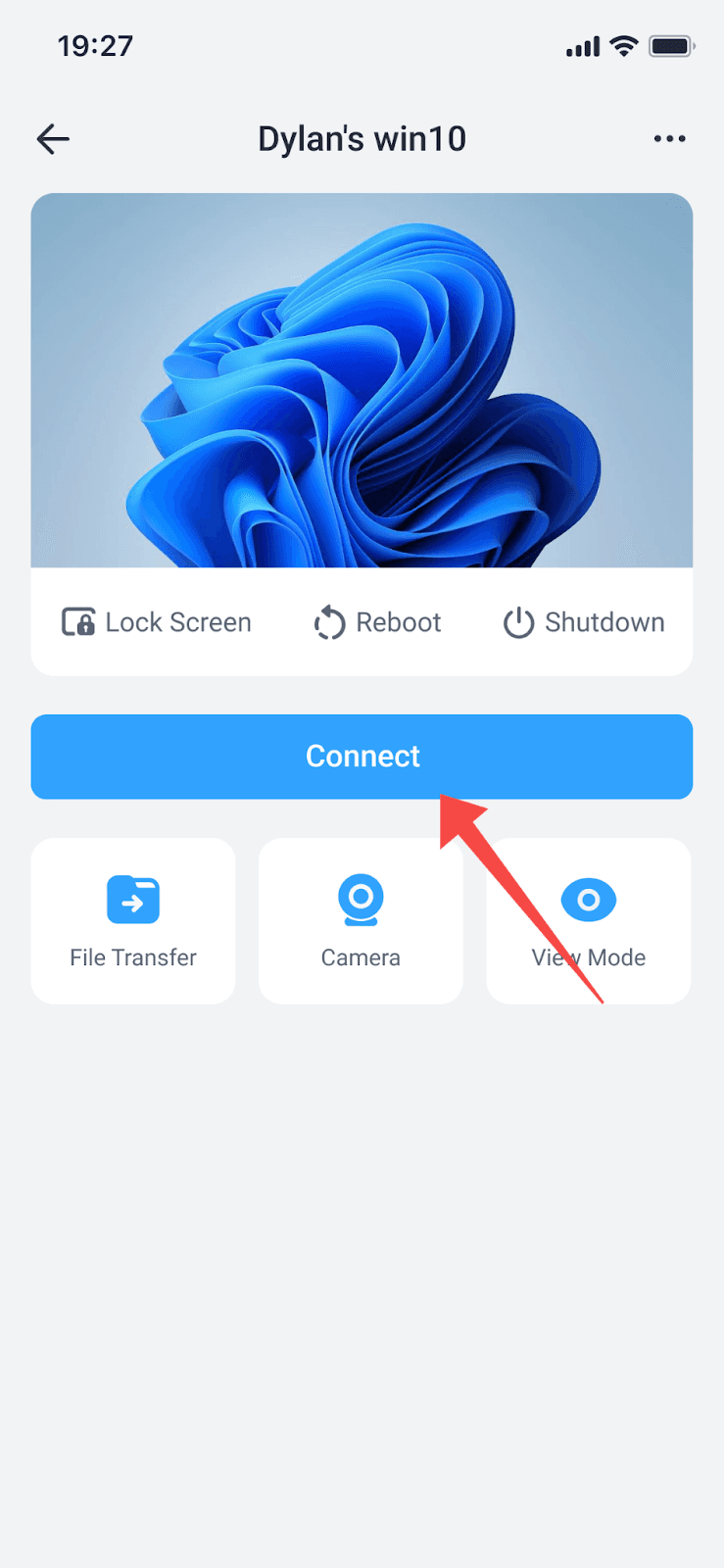
Create or join a secure session: On the receiver’s iPhone, enable “Allow Remote Connect to This Device” to generate a device ID and password. The helper can then start a session by entering those details to connect.
Accept access permissions: The receiving iPhone will be prompted to allow screen share from iPhone to iPhone. Grant permission for screen viewing and voice chat if needed.
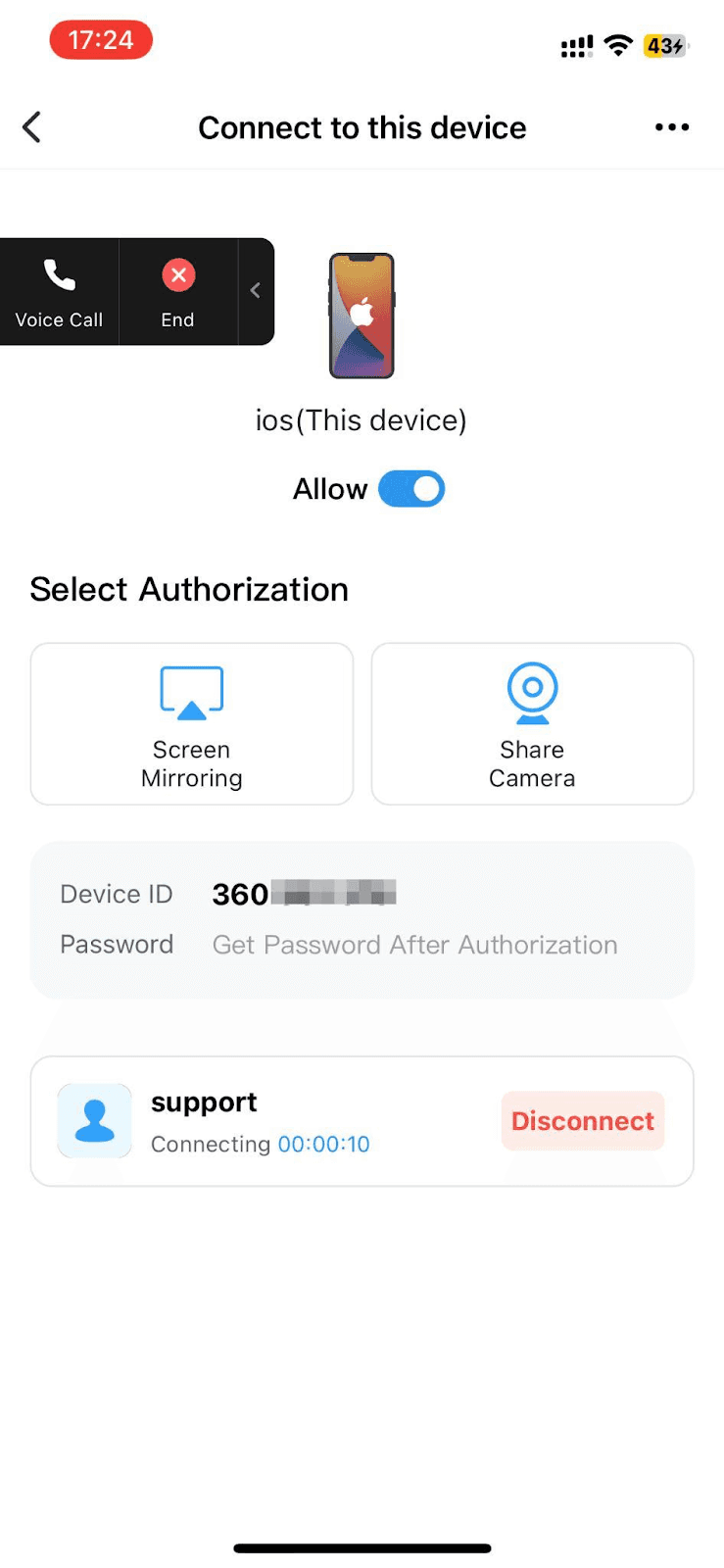
Start screen sharing with optional voice chat: Once connected, you can view the other iPhone’s screen in real time and use built-in voice chat for clear iPhone remote support.
In just four steps, you’ll have a secure, responsive connection, making how you control iPhone remotely for help, training, or collaboration simple and stress-free.

Use Cases Where DeskIn Shines
Once you know how to remotely access an iPhone from another iPhone with DeskIn, you’ll start spotting situations where it saves time and makes life easier. Here are a few examples where its features really stand out:
Parental or elder tech help, with less stress: Instead of long explanations over the phone, DeskIn’s chat tool and live screen sharing let you guide them directly — no confusion, just quick results.
Professional iOS remote support: For app developers, IT staff, or mobile trainers, DeskIn’s low-latency screen sharing and voice chat turn iPhone remote support into a smooth, client-friendly experience.
Hands-on teaching from anywhere: DeskIn’s mobile-first design makes it ideal for walking learners through apps, design tools, or even game settings, like being right there next to them.
Efficient app testing and feedback loops: Watch testers interact with your app in real time, spot usability issues instantly, and adjust on the fly, all powered by DeskIn’s seamless connection.
Security and Privacy for iPhone-to-iPhone Remote Access
An iPhone is more than just a phone; it's a personal photo and message log, a wallet full of payment information, and even your job in some cases. This is one reason why it is important to use a secure method of remotely accessing your iPhone from another iPhone. DeskIn is an enclosed medium with encrypted connections and session controls in place, thereby ensuring your data merely passes between you and whoever you grant access to.
Best Practices for Safe iPhone-to-iPhone Access:
Only connect with trusted people, never accept random session requests.
Use temporary access codes that expire after each connection.
Review permissions before accepting screen sharing or voice chat requests.
End the session immediately when the task is done.
Keep DeskIn updated to benefit from the latest security patches.
With these habits, iPhone remote support stays safe, private, and fully under your control, giving you peace of mind every time you share your screen.
Want to learn more about protecting your device? Check out how to tell if someone is accessing your iPhone remotely, for signs to watch for, and extra safety tips.

FAQ – iPhone-to-iPhone Remote Access
Q: Can I control the screen or just view?
A: Because of the iOS safety rules, you cannot have full command over an iPhone screen. With DeskIn, you can view in real time and talk via voice chat for effective iPhone remote support.
Q: Does it work over cellular?
A: Yes. As long as both devices have a stable internet connection, Wi-Fi, or mobile data, you can screen share iPhone to iPhone without issues.
Q: Can I use DeskIn on iPad or Mac too?
A: Absolutely. Since DeskIn is on iOS, iPadOS, and macOS, you can pair your iPhone to an iPad or Mac as well, with no difference at all. You can also turn your iPad into a real second monitor for your MacBook, or follow our guide to remote control your Mac if you want to be able to move completely freely across all Apple devices.
Q: Can I use DeskIn on other platforms like Windows or Android?
A: Yes. DeskIn supports Windows, macOS, iOS, iPadOS, and Android, so you can connect almost any combination of devices, whether you need to remotely access an iPhone from another iPhone or work cross-platform.
Remotely Access iPhone from Another iPhone with Ease
From speedy tech help for mom to professional iPhone remote support for clients, the ability to screen share iPhone to iPhone greatly enhances problem-solving and collaboration, so what is a tedious and frustrating process becomes streamlined, visual, and easier to address. DeskIn moves the whole process to real-time and interactive.
Ready to see it in action? Install DeskIn from the App Store today and try mobile-to-mobile sharing yourself. You can directly access an iPhone from another iPhone in a matter of taps, and even make it secure with ease without any type of pain, like complex setups.
Want to expand beyond mobile-to-mobile? Check out our guide on screen mirroring your iPhone or iPad to a MacBook for a seamless multi-device workflow.

Load More
Blog
Search Docs…
ALL TOPICS
COMPARISONS
GAME
PRODUCTIVITY
TROUBLESHOOTING

Best Screen Sharing for Game Testing: Why DeskIn Beats AnyDesk, TeamViewer & Parsec
Remote work didn’t just change how teams collaborate: it transformed how game testing gets done.
Today’s QA teams are global, developers work across time zones, and playtests happen far beyond a single studio. That makes screen sharing no longer optional, but essential. The challenge is that most remote tools weren’t built for real gameplay. They lag, drop frames, and blur the details QA teams rely on.
DeskIn is different. It’s engineered for high-FPS visuals, ultra-low latency, and accurate gameplay feedback, making it a modern screen-sharing solution built specifically for remote game testing and remote gameplay.
Let’s break down why DeskIn is quickly becoming the best screen-sharing tool for game developers, and why tools like AnyDesk, TeamViewer, and even Parsec fall short for serious QA work.

Real Use Cases in Game QA & Development, Why Need a Screen Sharing Tool?
Remote screen sharing has moved from a "nice-to-have" to a critical, indispensable tool in modern game Quality Assurance (QA). Its adoption is driven by fundamental shifts in how games are developed, tested, and collaborated on.
Here’s a breakdown of why it's now essential:
Real-time bug reproduction
QA shares live gameplay while developers observe inputs and system behavior, allowing issues to be reproduced and fixed immediately: no back-and-forth recordings required.VFX and visual review
Teams review lighting, shaders, and effects with crisp color accuracy during screen sharing for game testing, without compression hiding defects.Remote prototype playtesting
Testers play early builds remotely, enabling fast feedback without large downloads or complex setup using remote game testing software.Cross-play testing (mobile & PC)
Teams can test mobile and PC gameplay side by side, mirroring mobile screens to desktop while validating controls, UI behavior, and performance across platforms, an essential use case for remote QA tools.Animation timing review
Animation teams benefit from high-FPS streaming to review movement and timing frame by frame. Subtle issues in transitions, hit reactions, or camera motion are easier to spot when playback is smooth and accurate.Multiplayer latency testing
QA can conduct latency and synchronization tests while developers watch live sessions. This helps teams identify network-related issues faster using effective remote dev tools.Secure external QA access
External QA partners can securely access builds and testing environments through DeskIn, making collaboration smoother while keeping pre-release content protected.
Modern Tools Elevating the Practice
Today’s game testing workflows rely on tools that go far beyond simple screen viewing solutions like Zoom. Modern remote platforms such as DeskIn, AnyDesk, TeamViewer, and Parsec introduce capabilities specifically designed to support game QA.
Choosing the right tool comes down to which features best support real-time testing and collaboration, including:
High frame rate and low latency — critical for spotting fast-paced visual bugs and timing-sensitive issues.
Remote input control — allows developers to take over instantly and test hypotheses without lengthy explanations.
Built-in file transfer — enables quick delivery of new builds, patches, or configuration files.
Real-time screen mirroring — makes it easy to share bug reproduction steps for immediate analysis.
Audio calls and whiteboard tools — support clear communication and visual guidance without relying on third-party apps.
Together, these features transform remote sessions into efficient, collaborative QA environments, bringing teams closer to the feel of in-studio testing.
Which Screen Sharing Tool is Best for Game QA
Choosing the right screen sharing tool can make the difference between a lengthy, ambiguous bug report and a swift, precise fix.
For Game QA, the ideal solution must go beyond basic screen viewing; it needs to deliver high visual fidelity, ultra-low latency, cross-platform compatibility, and interactive control to keep up with the real-time, detail-sensitive nature of game testing.
Below, we break down what to look for and compare top contenders shaping how modern game teams test.
DeskIn
DeskIn is designed around real game testing workflows, not just office tasks. Its features focus on what QA teams and developers actually need: low latency, high FPS, visual accuracy, and smooth collaboration.
Ultra-Low Latency for Accurate Gameplay
High-FPS Streaming: Up to 2K240FPS & 4K60FPS
Screen Mirroring, Sharing, and Extension for Flexible Testing
DeskIn screen extension between desktop and laptop supports multiple operating systems
Color Accuracy & Crisp Visuals
DeskIn supports 4:4:4 true color mode, preserves visual clarity and color accuracy, which is critical for inspecting textures, lighting, shaders, and VFX. Multi-Device, Cross-System Testing
Modern studios work across platforms.
DeskIn supports Windows, macOS, Chromebook, iOS, and Android, enabling seamless cross-system testing.
Remote Mobile Game Testing (Unique Advantage)
Mobile screens can be mirrored and accessed remotely for iOS and Android testing.
Remote File Transfer for Builds + Logs
Built-in file transfer speeds of up to 12MB/s, allowing teams to quickly share builds, crash logs, and save files during QA sessions.
External Controller & Peripheral Support (Xbox and More)
DeskIn supports external device adaptation, including Xbox controllers and other common game peripherals, allowing QA teams to test real input behavior and control mapping during game testing.
Remote Terminal Access for Faster Debugging
Developers and QA can use command-line tools remotely without interrupting gameplay, making it easier to pull logs, run scripts, and validate fixes in real time during game testing.
Stable Performance Under Heavy Load
Powered by 200+ global nodes and smart network navigation, DeskIn maintains smooth, reliable performance even during GPU-intensive scenes, multiplayer testing, or large-scale playtests.
Whether you’re reproducing a graphical glitch, debugging a physics bug, or collaborating across continents, DeskIn is the best tool for turning remote QA into a seamless extension of the development floor. Try DeskIn today and experience high-FPS streaming, low latency, and crystal-clear visuals.

AnyDesk
AnyDesk is primarily designed for IT support and remote troubleshooting, which limits its effectiveness for screen sharing for game testing.
Cross-platform compatibility: Supports Windows, macOS, Linux (Ubuntu, Debian, RHEL, SUSE, Mint), Android, iOS/iPadOS, plus specialized platforms like Raspberry Pi and ChromeOS.
Image quality & FPS: Supports up to 60 FPS, which is often insufficient for reviewing fast animations, camera motion, or combat flow.
Latency: Acceptable for support tasks (typically around 80–120ms), but inconsistent for timing-sensitive gameplay such as combat, physics interactions, or input validation.
Network stability: Generally stable for light workloads, but performance degrades under GPU-heavy scenes.
External device adaptation: Does not support game controllers, limiting accurate input and control testing.
Interactive features: Basic remote control; lacks advanced collaboration features tailored for QA.
File transfer speed: Supported, but slower and less integrated into rapid QA iteration cycles.
Recommended Read:
Why Should You Choose DeskIn Remote Desktop Instead Of Anydesk?
TeamViewer
TeamViewer is a strong enterprise remote access tool, but its business-first design creates friction for real-time game QA.
Cross-platform compatibility: Supports Windows, macOS, Linux (including Ubuntu, Debian, Raspberry Pi), Android, iOS, and iPadOS.
Image quality & FPS: Resolution is auto-adjusted based on network conditions, which can reduce clarity during fast gameplay or visual reviews.
Latency: Higher baseline latency, which becomes obvious during fast-paced or competitive gameplay testing.
Network stability: Stable for meetings and management tasks, but less reliable during long playtests or open-world stress testing.
External device adaptation: Does not support game controllers, limiting realism for gameplay input testing.
Interactive features: Strong for meetings and presentations, but lacks QA-focused interaction like seamless gameplay takeover.
File transfer speed: Supported at low speed, with a single file size limited to under 4GB, which can be restrictive for large builds.
Recommended Read:
TeamViewer Alternatives for People Who Just Want Something Simple
Parsec
Parsec comes closer to gaming needs, but still has gaps for structured QA and dev pipelines.
Cross-platform compatibility: Strong on Windows and macOS; mobile and broader cross-system workflows are more limited.
Image quality & FPS: Capable of high FPS (Max at 4K60FPS) streaming, but visual quality and color fidelity depend heavily on manual configuration.
Latency: Low latency (50-80 ms) when well-tuned, but performance varies based on network setup and user expertise.
Network stability: Performs well in controlled environments, but requires tuning for consistent results across teams.
External device adaptation: Supports controllers, but setup can vary and may require additional configuration.
Interactive features: Focused on gameplay streaming rather than full QA collaboration (logs, builds, multi-device testing).
File transfer speed: Does not support built-in file transfer, requiring third-party tools for builds and logs.
Recommended Read:
Why DeskIn is the Best Parsec Alternative for Gamers
Individually, these tools work. But for teams that need reliable, accurate, and efficient screen sharing for game testing, these gaps add friction fast.
If your QA team needs accuracy, speed, and stability, not just remote access, DeskIn is the upgrade that makes the difference.

How to Set Up DeskIn for Game Testing
Getting started with DeskIn for game testing takes just a few minutes: no complex setup or technical configuration required.

Install DeskIn on both devices
Download and install DeskIn on the test machine and the device used by QA or developers.Log in on both devices
Sign in to your DeskIn account on both devicesStart a secure remote session
Select the test device, click connect, and enter the password to begin a secure, low-latency session.Use screen sharing during testing
Click the screen mgt in the left toolbar, select 'Mirror My Screen' feature.
FAQ
Can I test fast-paced or competitive games remotely?
Yes. DeskIn’s ultra-low latency and high-FPS streaming allow accurate testing of FPS, fighting games, and other timing-sensitive gameplay.Is screen sharing reliable for VFX, rendering, or art QA?
Yes. DeskIn supports 4:4:4 true color mode, ensures color accuracy and sharp visuals, making it suitable for reviewing textures, lighting, shaders, and effects without compression blur.Can I use DeskIn to test mobile games remotely?
Yes. DeskIn supports wireless screen mirroring for iOS and Android, enabling mobile game testing without cables or complex setup.Does DeskIn support file transfers for build sharing?
Yes. DeskIn includes built-in file transfer up to 12MB/s for sharing builds, logs, and save files during QA sessions.Is DeskIn secure enough for pre-release testing?
Yes, DeskIn uses AES-256 encryption (bank-level security) to protect remote sessions and file transfers for confidential, pre-release workflows.
Better Game Testing Starts With DeskIn
Traditional remote desktop tools were built for meetings, support, and office workflows: not for real game testing. When QA teams rely on tools that lag, drop frames, or blur visuals, critical gameplay issues slip through, and feedback loses accuracy.
DeskIn changes that. With gaming-grade performance, ultra-low latency, high-FPS screen sharing, and flexible cross-device testing, it gives QA and development teams a clear, responsive view of gameplay—no matter where they’re working from. From PC and mobile testing to art review and multiplayer validation, DeskIn supports modern remote game testing without compromise.
Start free with DeskIn today and see how smooth, accurate, and effortless remote game testing can be.


How Remote Desktop Software for Gaming Improves Productivity & Play
Remote gaming isn’t just a niche tool anymore; it’s becoming the new normal lifestyle. Gamers today want to play wherever they are: on a low-spec laptop, a tablet, or even a phone. But here’s the catch: high-end gaming rigs are expensive, heavy, and definitely not travel-friendly. That’s where remote desktop software for gaming steps in, letting you tap into the power of your home gaming PC from literally anywhere.
But here’s the truth no one says out loud: Not every remote desktop software can handle gaming, especially fast, competitive titles. Some introduce lag, input delay, or washed-out graphics that absolutely ruin the experience.
That’s why new-gen solutions like DeskIn have emerged, tools built specifically to deliver low-latency remote desktop, high FPS, crisp color, and real gaming control, not just “screen access”.

Why Gamers Use Remote Desktop Software
Gamers don’t switch to remote desktop software for gaming just because it sounds cool: they use it because it solves real, everyday problems in ways traditional setups simply can’t. Here are the most common (and honestly, most relatable) reasons players are embracing remote access:
Play high-end games on a low-end device
As it turns out, a MacBook, Chromebook, or iPad can’t run AAA games by itself, but if you use remote desktop software to stream the game from a PC you own with good hardware, these devices turn into portable high-end gaming screens. It offloads the computation-intensive rendering work to your main PC and then just streams over the action to your secondary device.Game while traveling
Business trips, holidays, vacations; none need to interrupt gaming when you have a stable remote gaming setup going. You can complete some work at a hotel desk and then dive right into your Steam library without having to lug around a heavy gaming laptop or desktop tower through the airport. Remote access keeps your gaming routine alive, no matter the time zone.Maximize mobility
Modern remote desktop software for gamers makes it incredibly easy to play from a phone or tablet. Just pair a controller or use touch input, and the device becomes a portable gaming machine. Perfect for casual sessions on the couch, during commutes, or while relaxing between flights.Access your full Steam/Battle.net/EPIC library remotely
Unlike cloud gaming, which often limits you to curated catalogs, remote desktop software streams your entire PC exactly as it is. Mods, custom settings, experimental builds, add-ons, indie games, everything stays intact. Your entire library travels with you without any platform restrictions.No need to buy multiple gaming PCs
Instead of investing in multiple PCs for different locations or devices, gamers rely on remote desktop software for gaming to stretch the value of a single high-spec rig. From tablets to old laptops, anything becomes a viable gaming screen. This approach saves money, simplifies setups, and makes remote play feel seamless and efficient.Game developers testing builds remotely
Developers can run heavy builds on a workstation and test gameplay, performance, or UI remotely from a laptop or tablet. This is especially useful for quick QA checks, debugging, or testing across different environments without constantly switching machines.Project mobile games onto a bigger screen
Remote access also makes it easy to project mobile games onto a larger display. Developers, streamers, and testers can mirror mobile gameplay to a PC or monitor for better visibility, recording, or live demonstrations. Using remote desktop software, mobile games become easier to analyze, present, and refine on a full-sized screen.
Key Features of Remote Desktop Software for Gaming
The best remote desktop software for gaming doesn’t just give you access to your PC on another system: it gives you access to both the strength of your host device and a finely tuned gaming experience, all in one package. These are the core elements that contribute to the polished, playable feel of remote gaming.
Ultra-Low Latency
Latency determines whether a game feels responsive or frustrating. In shooting and MOBA games, or skill-based competitive ones too, the delay of over 40ms could disrupt aim and timing. Modern low-latency remote desktop tools, including optimized platforms like DeskIn, use advanced protocols to reduce input delays and keep gameplay tight and reactive.
High FPS Support (144–240FPS)
Many standard remote access apps cap FPS at 30–60, which isn’t enough for fast-paced games. High FPS means smoother camera movement, cleaner motion, and better precision. Today’s gaming-focused platforms support 120FPS+, with some solutions streaming up to 2K144FPS for near-native fluidity.
High Resolution
Remote gaming benefits massively from crisp detail, especially in 4K titles or visually heavy worlds. Older tools often compress visuals into blurry text and washed-out colors. Newer remote desktop software for gaming maintains sharper resolution and better color fidelity, offering clearer textures and more accurate UI readability.
Accurate Keyboard, Controller & Mouse Input
Fast input recognition is essential. This consistency is essential for any game that demands timing and precision. A well-optimized remote desktop software for gamers should ensure that every input is transmitted cleanly, avoiding ghost touches or lag spikes that disrupt the flow of gameplay.
Stable Network Optimization
Network stability plays a massive role in remote gaming performance. Many people assume remote play always means lag, but modern platforms prove otherwise.
These systems help maintain smooth gameplay even when Wi-Fi conditions fluctuate. Instead of sudden freezes or pixelation, the software dynamically adjusts to keep the experience stable.
DeskIn: The Best Remote Desktop Software for Gaming Right Now
DeskIn stands out as one of the most performance-focused options in the remote desktop software for the gaming space. It’s engineered for speed, clarity, and responsiveness: the things that actually matter when you’re playing fast, demanding games instead of just accessing a desktop.

Ultra-low latency with ZeroSync® Engine
ZeroSync® keeps total delay under 40ms, delivering fast, precise input that feels close to native PC gameplay.High FPS support up to 2K240FPS / 4K60FPS
DeskIn streams smooth, high-frame-rate gameplay, reducing motion blur and helping with precise aiming and fast camera movement.4:4:4 true color for clean visuals
Text stays sharp, shadows stay detailed, and in-game elements remain easy to spot: no muddy compression like older tools.Cross-device compatibility ( iOS, iPadOS, Android,Windows, macOS)
Play on virtually any screen you own, turning everyday devices into a portable gaming setup.Full support for gaming shortcuts, hotkeys, and controllers
Inputs register instantly, making DeskIn ideal for games that rely on timing, combos, or precise movement.Extended Screen Mode for bigger setups
Use additional devices as extra displays, perfect for strategy, multitasking, or expanded immersion.Immersive Auto 3D Game View
DeskIn automatically enhances supported games with a 3D-style depth effect, making remote visuals feel richer and more immersive without extra setup.Bank-level AES-256 encryption for strong security (local + remote modes)
DeskIn protects every session with AES-256 encryption, the same standard used by banks, ensuring secure gameplay whether you’re on home Wi-Fi, public networks, or mobile hotspots.Fast setup with a clean, intuitive UI
Simple onboarding means you’re gaming in minutes, not wrestling with settings.
With ultra-low latency, high frame-rate streaming, intelligent visual enhancements, and secure remote sessions, DeskIn pushes remote desktop software for gaming far beyond traditional remote access tools.
Recommended Read:
DeskIn vs Other Remote Desktop Tools
When comparing remote desktop software for gaming, the differences become obvious fast. Some tools work well on a local network, some are meant for office tasks, and some lock you into limited game catalogs. DeskIn stands apart because it’s built specifically for high-performance remote gaming, not generic screen sharing.
Here’s how it compares to the usual options:
DeskIn – Designed for high-performance remote gaming
Built for low latency, high FPS streaming, crisp visuals, and accurate input. It supports any game in your library with no platform restrictions and works smoothly across PC, Mac, Android, iPad, and more.Steam Link – Great for Steam-only games, but limited beyond LAN
Steam Link works nicely on the same network, but quickly struggles with latency over long distances. It also supports only Steam titles, leaving out Epic, Battle.net, standalone launchers, and modded games.TeamViewer – Too slow for real gaming
TeamViewer is excellent for remote support and business use, but not for gaming. High latency, low FPS, and aggressive compression make fast gameplay nearly impossible.Chrome Remote Desktop – Not optimized for games
CRD is great for quick access to files or simple tasks, but lacks the frame rate, input precision, and color quality that remote desktop software for gaming demands. Even casual games feel sluggish.Cloud gaming platforms – Limited game libraries + ongoing subscription costs
Services like GeForce NOW, Xbox Cloud Gaming, or Boosteroid depend on supported titles. Mods, custom files, and personal libraries often won’t work. Plus, you pay a monthly fee and compete with server availability.
Across all these comparisons, the difference is clear: DeskIn gives you full freedom, zero restrictions, and higher performance. Your entire PC becomes your remote gaming rig: no locked library, no extra fees, and no hardware limits.
DeskIn fits anyone who wants high-quality remote desktop software for gaming without limits. Try DeskIn for free today, turn any device into a gaming powerhouse.

How to Set Up Remote Gaming with DeskIn (Step-by-Step)
Getting started with DeskIn is quick and beginner-friendly. Here’s how to set up your remote desktop software for gaming in minutes:
1. Install DeskIn on your gaming PC
Download and install DeskIn on the computer that will run your games. This PC will handle all the processing, graphics, and performance during your remote session.
2. Install DeskIn on your receiving device
Next, install DeskIn on the device you want to play from, whether it’s a phone, tablet, laptop, iPad, Android device, or MacBook.
3. Sign up and log in to a free account
Sign in on both devices using the same account. If you’re new, creating a free account takes less than a minute.
4. Connect your devices

Once both devices are online, your gaming PC will appear in the DeskIn app. Tap or click to connect, enter the password, and your remote session will start instantly.
5. Enable game mouse, 3D mode or controller
For the best remote gaming performance, turn on controller mode or adjust keyboard/mouse mapping. DeskIn supports gamepads, hotkeys, and precise input options for smooth gameplay.
6. Start playing
Launch your favorite game from your remote device and enjoy full access to your library. You can play PC games remotely with high FPS, low latency, and crisp visuals — whether you’re at home or halfway across the world.

FAQ
Is remote desktop software good for gaming?
Yes, especially with modern remote desktop software for gaming that supports low latency, high FPS, and optimized streaming. Tools built for performance can deliver smooth, responsive gameplay that feels close to playing directly on your PC.Can I play FPS games remotely?
Definitely. FPS games demand quick reactions, and DeskIn’s ≤40ms latency keeps aiming, movement, and shooting responsive. With high-FPS streaming and accurate input handling, even competitive shooters perform well through DeskIn’s remote gaming engine.Does DeskIn support controllers and keyboard mapping?
Yes. DeskIn provides full controller support (Xbox, PlayStation, third-party), precise mouse input, and customizable keyboard mapping. This ensures your remote gaming setup feels just as natural as playing directly on your PC, no matter the device.Is the connection secure?
Absolutely. DeskIn uses AES-256 bank-level encryption to safeguard every session, whether you’re gaming from home, a café, or a hotel Wi-Fi network. Your data, inputs, and streaming feed stay protected end to end.Can I play games on mobile devices with DeskIn?
Yes. DeskIn makes it easy to play PC games remotely on iOS and Android phones or tablets. High-quality streaming and responsive controls turn everyday mobile devices into portable gaming screens with minimal setup required.
Why DeskIn Is the Future of Remote Gaming
Remote gaming is no longer a compromise. With modern remote desktop software for gaming, players can now enjoy high FPS, low latency, and sharp visuals that feel close to native PC play.
DeskIn delivers exactly that: combining ≤40ms responsiveness, crisp color, smooth streaming, and effortless setup across PCs, laptops, tablets, and phones. It gives gamers true cross-device freedom without sacrificing performance.
Game anywhere. Try DeskIn, the best remote desktop software for gaming. Free to start.


How to Transfer Photos from Android to iPhone Fast with DeskIn
Switching phones is exciting, until you need to move your photos. Suddenly, nothing feels simple. The cables don’t match, sharing apps compress your images into blurry blobs, and cloud uploads take ages (especially with 4K videos).
If you’ve been Googling how to transfer photos from Android to iPhone without losing your photo quality, this guide has your answer.
We’ll walk through all the common methods people use, highlight their pros and cons, and show you the fastest, most reliable option: DeskIn, a cross-device remote access and file transfer tool that moves your pictures in seconds with zero compression.

Why Transferring Photos Between Android and iPhone is Usually a Hassle
Here are the biggest pain points:
Different Cables That Never Match
Android uses USB-C while many iPhones use Lightning. Most people don’t have a cable that connects both devices directly, and even when you do, not all transfer methods support cross-platform use.Bluetooth is Technically There, but Practically Useless
Pairing might work, but transferring photos is painfully slow and unreliable. Even one high-resolution picture can take forever, making Bluetooth impossible for albums or videos.AirDrop Doesn’t Work Across Ecosystems
AirDrop is fast, smooth, and magical if you only use Apple devices. Android is completely locked out, so you can’t AirDrop your photos at all.Messaging Apps Destroy Photo Quality
LINE, WhatsApp, Facebook Messenger, and Instagram heavily compress images. Your crisp, 12MP travel photo turns into a pixelated, blurry version of itself.Cloud Uploads Take Too Long
Google Photos, Drive, and Dropbox require uploading first (slow) and then downloading again (also slow). Uploading 300 vacation photos over Wi-Fi can take hours, and sometimes cloud services reduce image quality unless you manually choose “original.”Sending Large Albums is a Nightmare
Most apps aren’t designed for bulk movement. Sending 300–500 photos one by one is tedious, and many apps fail if the connection drops.Phone Switching Tools Aren’t Flexible
Tools like Move to iOS only work during initial setup, often fail midway, and can’t selectively transfer certain albums or custom folders.
These pains just lead most users to spend the whole day trying to send photos from Android to iPhone, or giving up entirely.
There has to be something faster, right? There is.
The Fastest Method: Transfer Photos from Android to iPhone with DeskIn

If you want speed, no compression, and a method that just works, DeskIn is the top choice. It’s designed for seamless cross-device file transfer: not just phones within the same ecosystem.
DeskIn is not just an Android-to-iPhone photo transfer app; it’s a full cross-platform remote access tool that lets you transfer files instantly between any devices, whether they’re beside you or miles apart.
Why DeskIn is the Best Option
Here’s what makes DeskIn the best way to transfer photos without a cable:
Remote file transfer built-in — No third-party apps needed, no cable needed.
Works over Wi-Fi or mobile data — Perfect when another device is not near a router
Bulk transfer support — Move hundreds or thousands of photos in one go
Zero compression — Your files stay original quality, including RAW and 4K
Cross-platform compatibility — Move from PC to PC, mobile to PC, PC to mobile, and mobile to mobile effortlessly
Ultra-fast transfer speed (up to 12MB/s) — moving large photo libraries in seconds
Remote file access — Even use your Android storage when the device is not with you
Secure connection with AES-256 encryption — keep every transfer fully protected
Privacy screen support — protect content during transfers and remote sessions
Think of DeskIn as a supercharged pipeline that moves data in seconds, not minutes. Compared to Bluetooth or cloud uploads, DeskIn transfers files at lightning speed.
Experience ultra-fast, zero-compression transfers. Download DeskIn now.

Step-by-Step: How to Transfer Photos from Android to iPhone Using DeskIn
Ready to move your pictures? Here’s the simplest workflow.

Step 1: Download & Install DeskIn
Install DeskIn on your iPhone (App Store) and Android (Google Play), then sign up and verify your account.
Step 2: Connect Your Devices
Open DeskIn on your iPhone, go to the Device List, and select the Android you want to connect, or enter its device code under Remote Control and choose File Transfer.

Step 3: Establish a Secure Connection
When prompted, enter the device security password or temporary access code. This authentication step ensures your devices connect securely before any files are transferred.
Step 4: Transfer Your Photos
Once connected, tap Send File, select the photos or videos you want to move, choose the destination folder on your iPhone, and hit Send. DeskIn instantly transfers everything in full resolution with no compression.

Step 5: View Files on Your iPhone
After the transfer completes, your photos will appear in your chosen folder or under Me → Downloaded Files inside the DeskIn app.

You can also send files from your iPhone back to your Android using the same steps anytime, and the same workflow works seamlessly with Windows PCs and Mac computers for cross-device transfers.
Recommend Read:
Other Ways to Transfer Photos from Android to iPhone
DeskIn is the fastest solution, but let’s go through other commonly used methods so you understand the differences.
Method 1 — Move to iOS App
Apple’s official migration tool is often the first method people try when Googling how to transfer photos from Android to iPhone. It can get the job done, but only under very specific conditions.
Pros:
Works during initial iPhone setup
Moves photos along with contacts and messages
Cons:
Can’t be used after iPhone setup
Slow with large albums
Frequently fails or stalls
Requires both devices to stay on the same Wi-Fi network
No selective transfer, you must move everything
Moving to iOS is fine for a brand-new iPhone, but not ideal if you just want to transfer photos from Android to iPhone later.
Method 2 — Google Photos Backup
Google Photos is a reliable cloud method for people comfortable with cloud storage. It works across ecosystems, but speed and quality depend heavily on your internet connection.
Pros:
Easy access across devices
Backups stay in the cloud for long-term storage
Cons:
Slow upload and download times
May compress photos unless set to “Original Quality”
Requires strong Wi-Fi or large data usage
Not ideal for large 4K videos or bulk transfers
Google Photos is a good fallback, but not a fast one.
Method 3 — WhatsApp, Messenger, or LINE
Messaging apps are convenient for sending a photo or two, especially when you’re chatting with someone already. But they’re not built for quality-preserving transfers.
Pros:
Simple for quick sharing
Good for casual, low-priority images
Cons:
Heavy compression destroys clarity
Not suitable for albums or high-resolution photos
Video quality drops significantly
These apps should only be used when quality doesn’t matter.
Quick Comparison Table
Here’s a quick side-by-side look at how common transfer methods stack up when moving photos between Android and iPhone:
Method | Speed | Quality | Bulk Transfer | Compression | Cable Needed | Ease of Use |
DeskIn | Ultra-fast | Original quality | Yes | None | No | Very Easy |
Move to iOS | Slow | Good | Yes | None | No | Moderate |
Google Photos | Moderate | Varies | Yes | Possible | No | Easy |
Messaging Apps (LINE/WhatsApp) | Fast for single photos | Low | No | Heavy | No | Easy |
Bottom line: DeskIn still leads with ultra-fast transfer speed, no compression, and seamless bulk transfers.
Choose the smarter way. Try DeskIn for free today and move your photos the fast, frustration-free way.

How DeskIn Makes Cross-Device File Management Easier

With DeskIn remote PC access, your entire workstation is available anywhere. Here is how DeskIn fits naturally into every part of your digital life:
Remote work: Access office files, collaborate faster, and avoid cloud upload delays.
Remote gaming: Manage game assets and settings across devices with smooth remote control.
Remote design: Open your design workstation from anywhere, move large PSD/AI files, and transfer assets between Android, iPhone, Windows, and Mac with ease.
Remote mobile access: Open your Android files from anywhere, even when the phone isn’t with you.
Remote support: Help friends, family, or clients troubleshoot devices securely through remote control and file access.
Cross-device file transfer: Seamlessly transfer files from Android to iPhone, iPhone to PC, Android to Mac, and everything in between.
Whether you’re trying to send photos from Android to iPhone, move a large video to your laptop, or keep your workflow synced across devices, DeskIn isn’t just a tool: it’s your complete, all-in-one remote access and file management solution.

FAQ
Can I transfer photos from Android to iPhone without losing quality?
Yes. Using DeskIn keeps your photos in their original resolution with zero compression, ensuring every image stays crisp and unaltered.Can I transfer videos, too?
Absolutely. DeskIn supports high-quality video transfers, including large 1080p, 2K, and 4K files, without slowing down or reducing quality.Does DeskIn work without cables?
Yes. DeskIn uses wireless file transfer, allowing you to send photos, videos, and documents without any USB-C or Lightning cables.Is DeskIn free?
DeskIn offers a free version with powerful transfer and remote access features, with optional upgrades for advanced users.Do both devices need to be together?
No. DeskIn supports remote file access, so you can transfer files even when your Android and iPhone aren’t in the same location.
Transfer Photos from Android to iPhone the Fast, Easy Way with DeskIn
Old-school methods make it unnecessarily hard to transfer photos from Android to iPhone, a slow process, compressed messaging apps, long cloud uploads, and tools that only work during setup. None of them delivers speed and full-quality results.
DeskIn fixes all of that. It’s the fastest, simplest way to send photos from Android to iPhone with zero compression, no cables, and no ecosystem limits. Whether you’re moving a few shots or entire albums, DeskIn keeps everything instant, secure, and effortless.
Ready for a smoother workflow? Download DeskIn now and transfer your photos in seconds: no cables, no compression, no hassle.


Remote Desktop Access vs Cloud Computing: Which Tool is Better
In a world where your work, games, and creative projects live across multiple screens, the question isn’t whether you should go digital: it’s how you should operate remotely without losing speed, control, or quality.
Two popular paths dominate today’s workflow: remote desktop access and cloud computing. Both sound futuristic, both promise freedom, and both seem like they should solve the same problem. But they don’t.
If you’ve ever wondered: Which one is faster? Which one is more secure? Which one handles heavy apps, giant files, or games without stuttering? Do I actually need both?
Then welcome, you’re in the right place.
By the end of this guide, you’ll know exactly which tool fits your workflow (spoiler: one of them unlocks way more power than the other), and why a next-gen platform like DeskIn is redefining how remote work, remote design, remote support, and even remote gaming are done.

What Is Remote Desktop Access?
At its core, remote desktop access means connecting to your own computer; Windows, macOS, iOS, or even an Android device, from anywhere in the world and controlling it as if you were sitting right in front of it.
Real-world Usages of Remote Desktop Access
Remote access for gaming: Play PC games from a laptop, iPad, or phone with your own library, mods, and saves.
Remote access for design: Run heavy design software like Blender, AutoCAD, Adobe Premiere, Unreal Engine, or Fusion 360 on a powerful workstation and control it remotely.
Remote support software: IT teams troubleshoot PCs, manage systems, and support family members’ devices in minutes.
Remote mobile access: Control Android devices from a desktop for testing, presentations, or support.
Remote file transfer & productivity: Access documents, move files instantly, or continue work without syncing or uploading anything to the cloud.
Everyday convenience: Use a tablet or secondary device to access a computer in another room, stream content to a shared screen, or stay connected with someone working remotely.
Helping friends and family: Assist relatives with device settings, software issues, or general tech confusion from afar, no need to be physically present.
Student workflows: Students travel light with a tablet or lightweight laptop while still accessing more powerful machines remotely to complete resource-heavy coursework.
Working from anywhere: Professionals connect back to office computers while traveling, working from home, or sitting in shared spaces, picking up tasks exactly where they paused them earlier.
Advantages of Remote Desktop Access
You use your own hardware, with no limitations from cloud servers.
Full compatibility with any app, game, or proprietary tool.
No need to migrate your workflow or switch ecosystems.
Your data stays local, improving privacy and reducing exposure.
Great for performance-critical activity (gaming, 3D design, video editing, etc).
Limitations (and how modern tools solve them)
Traditional remote desktop tools often struggled with:
Latency
Poor image quality
Compression artifacts
Unstable network
Weak security
Slow file transfer
But next-generation remote access software like DeskIn pushed past these limits, delivering:
≤40ms latency
ultra-smooth streaming at 2K240FPS / 4K60FPS
200+global nodes
secure encryption
and blazing file transfer speeds
Suddenly, remote desktop access isn’t just “IT stuff”; it becomes a performance powerhouse.

What Is Cloud Computing?
In simple terms, cloud computing means your apps, storage, and processing power live on remote servers instead of your personal machine.
You’ve definitely used cloud tools like:
Amazon Web Services (AWS)
Microsoft Azure
Google Cloud Platform (GCP)
IBM Cloud
Cloud Computing is Amazing for:
Team collaboration: Everyone works in the same shared environment, seeing updates instantly without messy file versions.
Real-time editing: Tools like Figma or Google Workspace run processing in the cloud, so your device only handles the interaction, making everything feel fast and lightweight.
Zero hardware maintenance: The cloud provider takes care of servers, updates, backups, and security so you can forget about constantly maintaining IT on your end.
Access from any device: Your files and apps are stored online, so you can get to them from your laptop, phone, or tablet without the hassle of filling up a USB flash drive or syncing manually.
But Cloud Computing Also Has Major Limits
Especially when compared to remote desktop tools, including:
Limited support for heavy, GPU-intensive software: Most cloud platforms can’t reliably run apps like Premiere Pro, Blender, CAD tools, or AAA games because they require dedicated local GPU acceleration.
Performance locked to the provider’s server conditions: If the cloud server is overloaded, throttled, or geographically far from you, your speed drops, and there’s nothing you can do about it.
Recurring subscription costs that add up quickly: You’re not just paying once; cloud services charge monthly for storage, users, bandwidth, compute power, and sometimes even for higher performance tiers.
No direct control over hardware or system configuration: You can’t tweak GPU settings, install drivers, adjust performance modes, or customize your environment the way you can on your own machine.
Storage and bandwidth limits for big projects: Large video files, 3D assets, game builds, or RAW footage can quickly hit cloud storage caps, and moving them in/out of the cloud takes time and uses bandwidth.
Latency that shifts with region, network load, and pricing tier: Even with fast internet, cloud platforms may introduce delay because your input travels through multiple servers before reaching your workspace.
So while cloud computing is great for collaboration and lightweight tasks, it often falls short for real work that requires speed, power, and precision.
Remote Desktop Access vs Cloud Computing
Category | Remote Desktop Access | Cloud Computing |
Performance | Uses your own hardware; full CPU/GPU power | Depends on provider; often limited |
Latency | As low as ≤40ms with tools like DeskIn | Higher & inconsistent |
Cost | One device = infinite remote access | Subscription fees per user/app |
Scalability | Limited by your hardware, but fully controlled | Scales easily, but expensive |
Collaboration | Single-user control, yet still supports collaboration. | True multi-user, real-time editing. |
Hardware Control | Full control | No control; hardware abstracted |
Security | Local data stays local | Depends on vendor policies |
Heavy Workloads | Perfect for GPU/CPU heavy tasks | Usually restricted |
Remote Support | Full control of the remote system | Not possible |
Gaming | Full library, mods, saves | Limited libraries, higher input lag |
Cross-Device Work | Seamless across laptop, tablet, mobile | Requires cloud-compatible apps |
Device Flexibility | Access your entire environment | Use only apps offered in the cloud |
Cloud platforms shine when you’re sharing files or working across teams, but they can’t replace the control you get from your own device. When the job requires direct, secure access to a full desktop or private network, without shifting your entire workflow online, remote desktop access solutions like DeskIn deliver exactly what’s needed.
Which One Should You Use? (Use Cases Broken Down)
Choosing between cloud computing and remote desktop access really depends on what you’re trying to do. Collaboration-heavy tasks work well in the cloud, but anything performance-based, real-time, or tied to a specific device will instantly benefit from remote access software like DeskIn. Below are the most common scenarios and exactly where each solution wins.
For Gamers — DeskIn is the Clear Winner

Cloud gaming sounds exciting until reality hits: you’re locked into a limited game library, stuck with subscriptions, and constantly battling input delay. Even on a fast connection, server-based gaming simply can’t guarantee the responsiveness gamers expect.
With remote desktop access, you’re playing directly on your own high-performance PC, complete with your mods, saves, launchers, settings, and full library. No restrictions, no missing titles, no compromises.
And on top of raw performance, DeskIn includes gamer-focused features that cloud platforms can’t offer:

Play PC Games on Mobile: Optimized touch controls, gaming keyboard presets, and shortcuts for smooth smartphone/tablet gameplay.
Mirror Mobile Games to PC: Stream your mobile titles to your desktop for clearer visuals and easier control.
Extend Your Game Screen: Use your Mac/iPad as a second screen for your gaming PC; play in full screen while extending Discord for real-time chat.
Immersive Auto 3D Game View: Automatically switches to 3D view for all FPP/TPP games for a near-local gaming experience.
Game Controller Adaptation: Seamless support for game controllers, allowing precise input mapping and native-feeling control during remote play.
If you’re serious about remote access for gaming, DeskIn is hands-down the best remote desktop solution. It gives you cloud-like convenience without giving up the power of your own machine.
Recommended Read:
4 Ways to Connect Android to PCs [Nearby & Remotely]
For Designers & Creators — DeskIn Delivers Real GPU Power

Cloud computing platforms like AWS, Microsoft Azure, or Google Cloud are built for scalable infrastructure, not real-time creative workflows. For GPU-intensive tasks such as video editing, 3D modeling, animation, or CAD, cloud environments often introduce latency, performance limits, or high usage costs, making remote desktop access to a powerful local workstation the more reliable choice.
Professional creative workflows like rendering, simulation, color grading, and 3D sculpting depend on direct access to dedicated CPU and GPU resources, which cloud platforms struggle to deliver consistently in real time.
With DeskIn’s remote desktop access, creators tap into their full setup from anywhere:
Adobe Premiere Pro and After Effects
DaVinci Resolve
Blender, Maya, ZBrush
AutoCAD, SolidWorks, Revit
Unreal and Unity engines

DeskIn’s ultra-low latency and 4:4:4 color accuracy keep every detail true to your original workspace, while its flexible peripheral support makes remote creation feel natural. Digital tablets with 8,096 levels of pressure sensitivity retain precise pressure and coordinate mapping, and your local ergonomic mouse and Bluetooth keyboard integrate seamlessly with your remote workstation. For creators who depend on precision and power, DeskIn turns any laptop or tablet into a fully capable production machine.
For Remote Workers — Use Both, But DeskIn Fills Every Gap

Most remote workers juggle two types of tools:
Cloud apps for email, spreadsheets, docs, and team collaboration
Remote desktop access for internal systems, on-prem software, VPN-only tools, or legacy apps
Cloud-based productivity apps are useful, but they can’t replace the deeper system access many businesses still depend on.
With DeskIn, remote workers get:
Direct access to office desktops and internal networks
Smooth control over legacy software that can’t be moved to the cloud
A faster, more secure way to connect without complicated IT setups

DeskIn makes remote work feel like you’re literally sitting at your office workstation: a huge advantage for hybrid teams or companies transitioning toward digital operations but still relying on older infrastructure.
Recommended Read:
3 Ways to Remote Into PC from Mac Smoothly [6 Recommended Tools]
For IT & Remote Support — Cloud CANNOT Do This
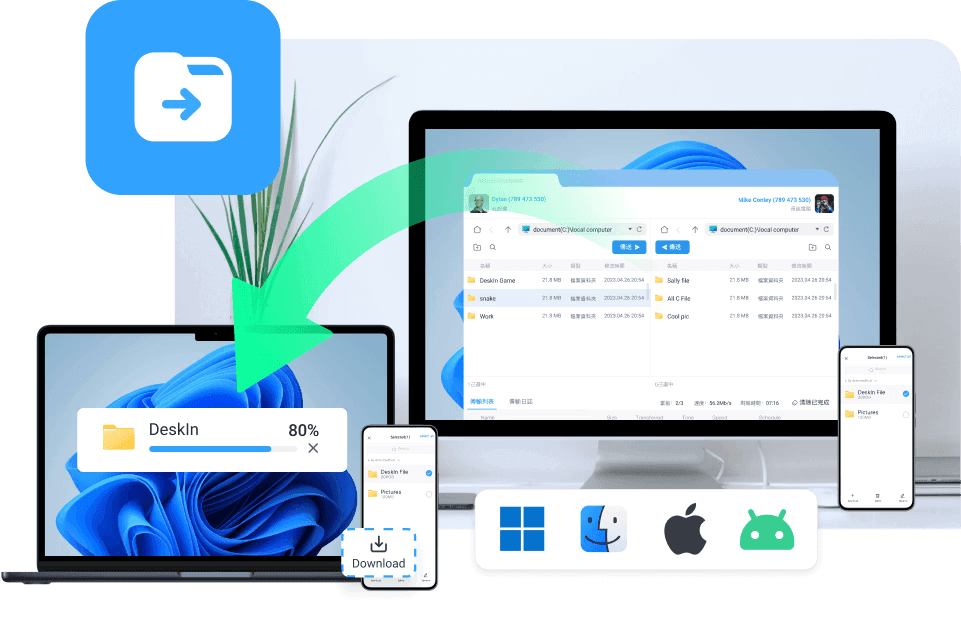
Cloud services can host apps, but they cannot fix your hardware. They cannot troubleshoot an OS issue. They cannot adjust system settings or diagnose performance problems on a physical device.
This is why IT teams worldwide rely on remote access software.
DeskIn gives technicians what cloud platforms simply can’t:
Full remote control over Windows, macOS, and Android
Mobile-to-PC access
Fast remote file transfer for patches and installers
Real-time diagnostics and system repair
Ability to assist non-technical users with immediate support

Whether it’s an enterprise technician or someone helping a family member, DeskIn offers the deeper system-level access required for true remote support—something cloud computing will never replicate.
For Everyday Productivity — Use Cloud for Light Work, DeskIn for Everything Else
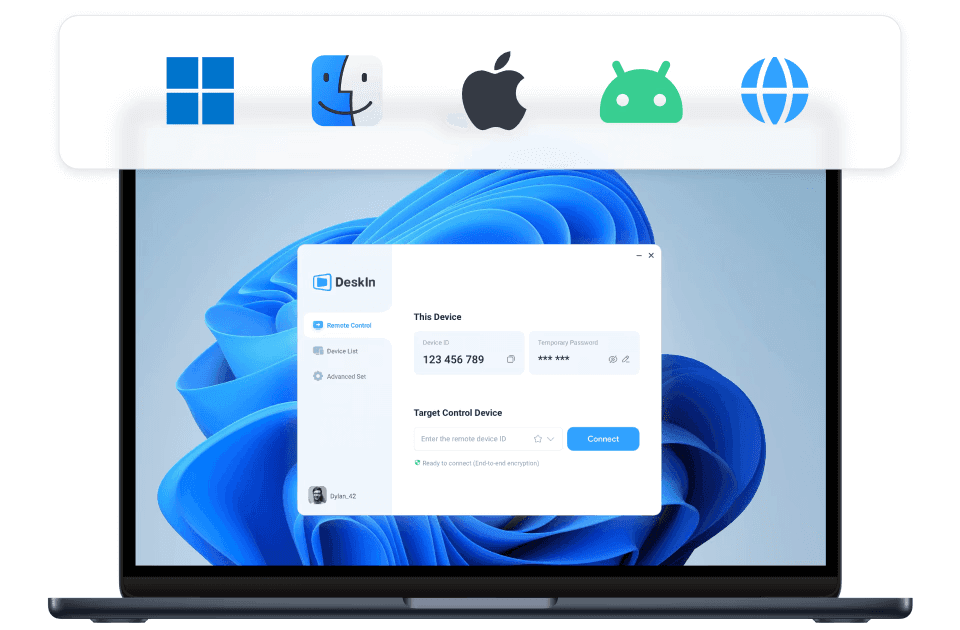
For quick tasks: checking docs, reviewing slides, or light note-taking, cloud tools are perfectly fine. But once you need a full application, your files, or your exact desktop environment, cloud apps suddenly feel very limiting.
DeskIn steps in as the all-in-one productivity bridge:
Access your full desktop from a laptop, tablet, or phone
Use all your existing apps without reinstalling them
Jump between devices effortlessly
Work with large files instantly using remote file transfer
Avoid syncing issues or version conflicts

Travelers, freelancers, students, and digital nomads often prefer DeskIn because it keeps their entire workflow intact, even when they’re far away from their primary device.
Recommended Read:
5 Ways to Remote Access Windows from Any Device Easily
With uncompromised speed, precision, and flexibility, DeskIn delivers the complete experience that creators, gamers, IT teams, and remote workers need, making it the clear winner for anyone seeking powerful, reliable, and truly high-performance remote desktop access.
Try DeskIn for free today. Unlock advanced remote desktop features with no credit card required.
FAQ: Remote Desktop Access vs Cloud Computing
Is remote desktop access better than cloud computing for heavy workloads?
Yes. Remote desktop access uses your own hardware, giving you full CPU/GPU power for tasks like gaming, 3D modeling, CAD, and video editing. Cloud apps generally can’t handle these intensive workloads.Does DeskIn work on macOS, Windows, iOS, and Android?
Absolutely. DeskIn is fully cross-platform, making it easy to connect between laptops, desktops, tablets, and smartphones using the same remote access software.Can I use DeskIn for gaming?
Yes. DeskIn is optimized for remote access for gaming, supporting 2K240FPS, 4K60FPS, ≤40ms latency, mobile play, extended displays, and Auto 3D Game View—far beyond what cloud gaming platforms allow.Is cloud computing still useful if I’m using DeskIn?
Definitely. Cloud tools are great for collaboration and shared files, while DeskIn handles performance-heavy or device-specific tasks. Many users combine both for a complete workflow.How secure is DeskIn for remote work or IT support?
DeskIn uses AES 256-bit encryption and secure tunneling to protect your sessions, files, and credentials, making it a reliable choice for remote support software and enterprise-level use.
Cloud Supports Collaboration, DeskIn Unlocks Real Power
The cloud is great for convenience: shared files, storage, and simple teamwork. But when you need real performance, full control of your own hardware, and true real-time responsiveness, remote desktop access is the clear winner. That’s exactly where DeskIn excels.
DeskIn delivers the speed, precision, and flexibility that cloud tools can’t match, making it the stronger choice for gaming, creative work, IT support, and anywhere high-performance remote access matters.
If you want fast, secure, and powerful remote access from any device, DeskIn is simply the better choice every time.
Ready to upgrade your workflow? Download DeskIn now and experience ultra-fast remote desktop access with zero limits


How Different Users Benefit from DeskIn Remote Access Solutions: A Complete Guide
In today’s interconnected world, having a reliable remote access solution isn’t a luxury anymore; it’s baseline survival. Whether you’re gaming from your phone, editing your portfolio on an iPad, fixing your parents’ laptops (again), or simply trying to access files on your work PC while sipping coconut water on the beach, remote access has become an everyday tool we can no longer live without.
But there’s the real question:
How can one piece of technology serve gamers, creatives, IT pros, students, remote workers, and everyday families, all with completely different needs?
That’s where DeskIn comes in. A next-gen remote desktop tool that turns any device into your control center. It’s fast, flexible, intuitive, and powerful, but most importantly, it adapts to who you are and how you work.
Let’s break down how different types of users benefit from DeskIn’s modern, full-stack remote access software.

What Is a Remote Access Solution?
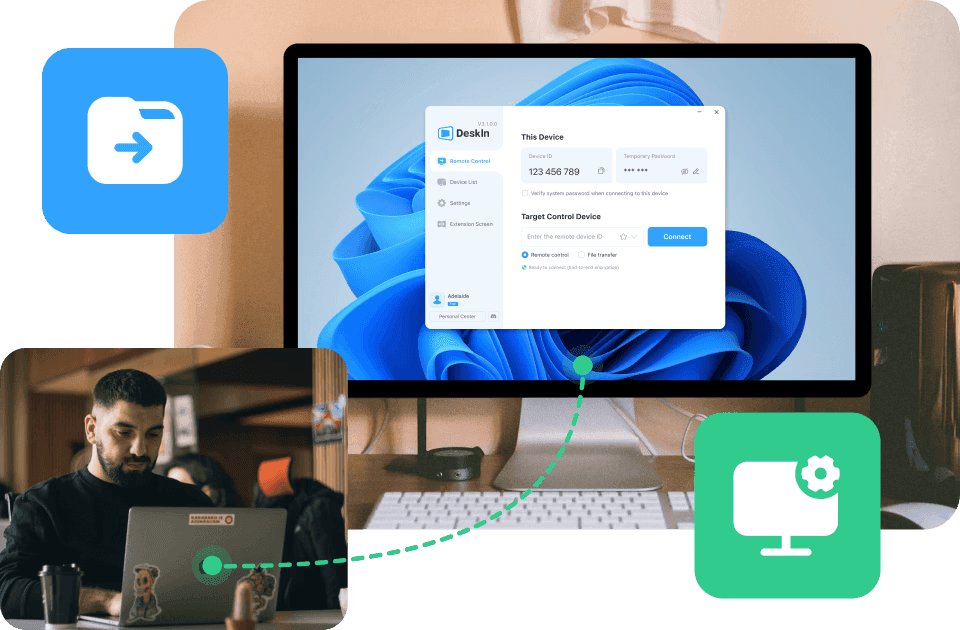
A remote access solution is a technology that lets you connect, access, view, and control another device, computer, tablet, or smartphone from anywhere. Imagine bringing your entire desktop around like it’s in your pocket. That’s the essence of remote PC access.
Typical use cases include:
Working from home and accessing office desktops
Helping family troubleshoot their devices
Pulling a file from your computer while traveling
Playing PC games on your mobile
Using a tablet as an extended screen
Running heavy software on a low-power laptop
Providing IT remote support far away
Sharing screens for teaching, collaboration, or presentations
But here’s the important thing: Different users need different things from a remote desktop software.
Gamers want high FPS. Designers want true color. IT teams want full-control tools. Students want access to specific applications. Families want something simple and secure.
DeskIn bridges all these needs in one user-friendly platform: low-latency engine, high-quality streaming, no paywall restrictions, and advanced features across every device.
Let’s explore how.

How Different Users Benefit from DeskIn’s Remote Access Solutions
For Gamers: Play Without Limits

If you’re a gamer, you already know the struggle: you finally have time to play, but you’re not near your gaming PC. Or worse, you are near it, but the TV is occupied, your desk is uncomfortable, or your rig isn’t even in the same city. Add classic issues like lag, frame drops, and poor compatibility from cloud platforms, and the fun disappears fast.
That’s where DeskIn becomes a game-changer, literally.
With Deskin’s Remote Game, gamers also get:
Adapt to game controller support
Smooth remote PC access for all types of games from mobile
Screen casting to bigger displays
The ability to use your mobile, tablet, and laptop as a second screen (maps, inventory, Discord, etc.)
Immersive Auto 3D view for a more lifelike gaming perspective
Play from the couch, airport, or your grandma’s house. DeskIn makes remote gaming feel local.
Read More:
3 Ultimate Ways to Play PC Games Remotely Anytime, Anywhere: Zero Lag, Full Control!
How To Use Customized Gaming Keyboard And Hotkey To Play PC Game On Phone?
For Designers: Create Seamlessly Across Devices

Designers live and breathe precision. You need accurate colors, responsive pen input, and the freedom to work on massive project files: none of which most traditional remote desktop software can handle well.
With DeskIn’s Remote Design, creatives can:
Use an iPad as a second screen or digital drawing tablet
Draw with pressure sensitivity and minimal latency
Share their screen for real-time client or team collaboration
Chat, annotate, and revise designs instantly
Transfer huge assets between devices, no size limits, no compression
Whether you’re designing a logo, editing a 4K video, or retouching photos on the go, DeskIn keeps your creative flow seamless across all your devices.
Read More: Remote Work Software for Creatives: True Color, Real Speed
For Remote Workers: Work from Anywhere Like You’re at Your Desk

Remote work is easy, until you realize your spreadsheet, accounting software, or internal system lives on your office PC. DeskIn turns any device into a portable workstation through secure, fast, and smooth remote PC access.
With DeskIn’s Remote Work, you can:
Access your work computer securely from home
Transfer files instantly using drag-and-drop
Run business applications with full performance
Log in to systems or tools only available on office networks
Wake-on-LAN for powering up your office PC from anywhere
Built-in voice chat for meetings
Hassle-free screen extension for multitasking
For IT Support & Technicians: Resolve Issues in Real Time
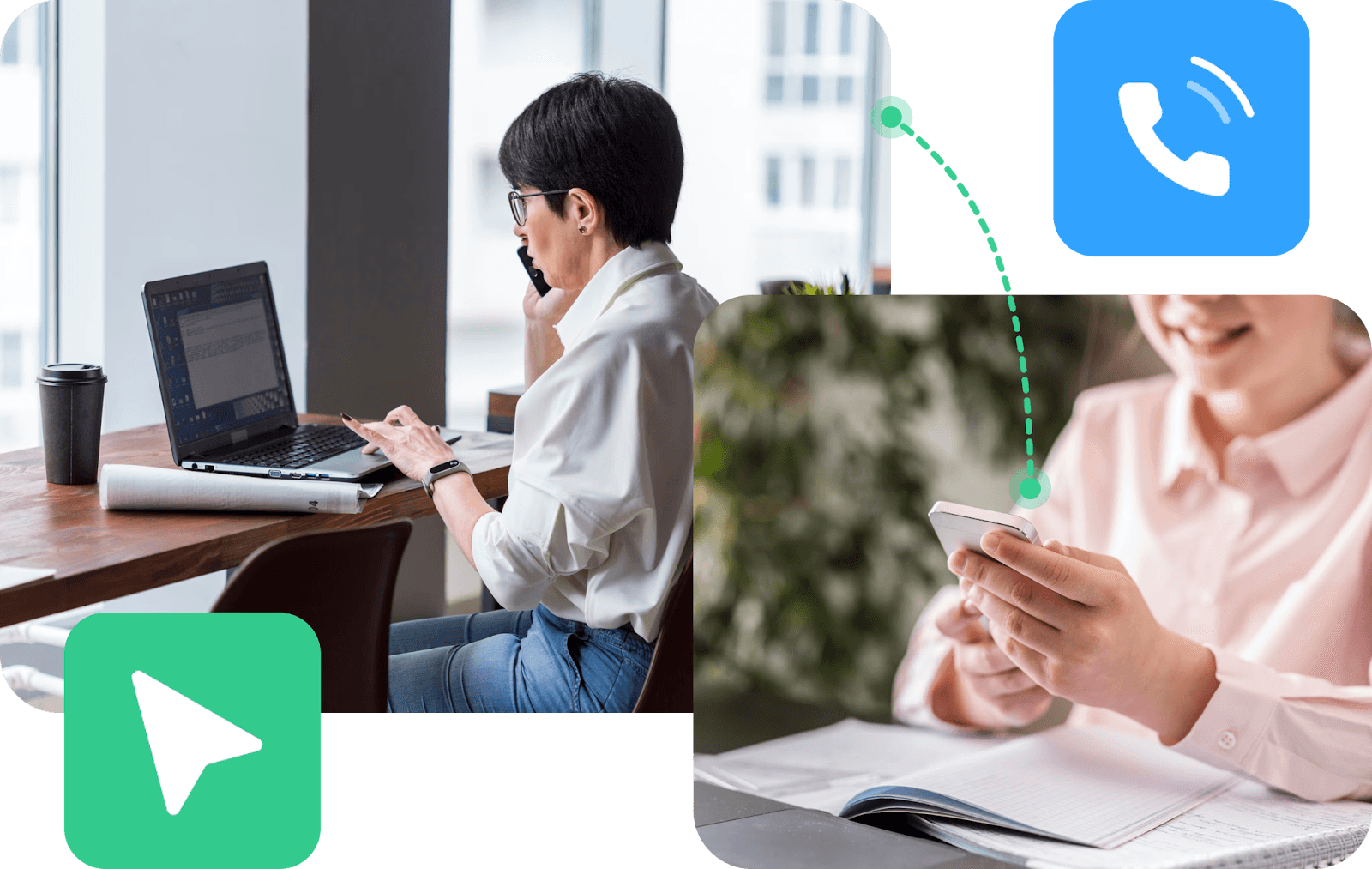
IT technicians know the pain of long commutes, on-site visits, or trying to guide non-tech users over the phone. DeskIn wipes out that frustration by giving IT teams a full command center for remote troubleshooting.
Through DeskIn’s Remote Support, support teams can:
Take full-screen control of any device
Access Task Manager, terminal, and system tools
Reboot, shutdown, or Wake-on-LAN remotely
Use unattended connections for always-available devices
Group devices and switch instantly between them
For Everyday Users – Simplify Daily Tech Tasks
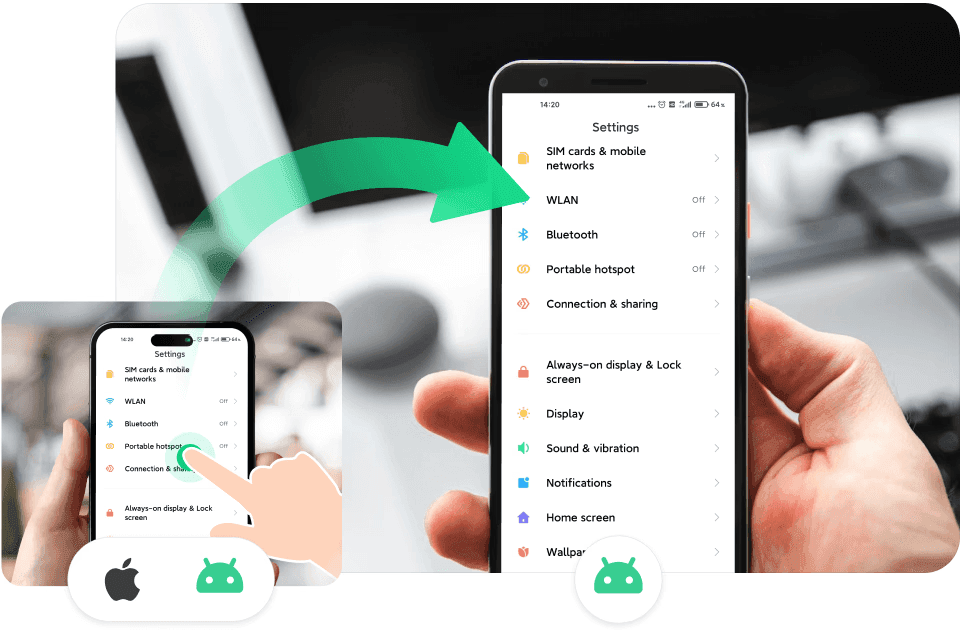
Not everyone needs advanced IT tools; sometimes you just need to fix something quickly. DeskIn makes everyday tech life easier for families, casual users, and anyone who wants to “get things done remotely.”
Imagine these scenarios:
Helping your parents install a printer
Fixing your kid’s tablet while you’re out
Retrieving a file from your home computer during a meeting
Using an old phone as a baby or pet cam
Sending photos from Android to iPhone (or vice versa) without drama
It’s the everyday, no-stress remote desktop tool your household didn’t know it needed, but will love once they try it.
For Students & Teachers — DeskIn Makes Remote Learning Actually Productive
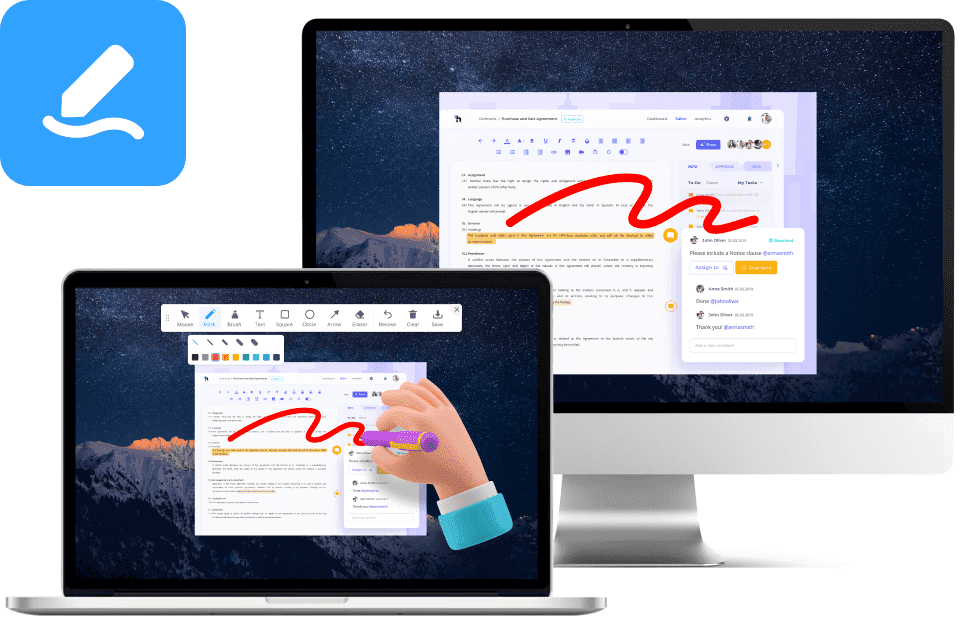
Cloud tools like Canva, Docs, and Google Classroom are great, but they don’t replace full computer access. Students often need access to software that schools don’t provide in the cloud: AutoCAD, Adobe Suite, MATLAB, Unity, SPSS, and more. Teachers also need to demonstrate real software, run simulations, and review student work beyond PDFs and screenshots.
DeskIn fills that gap with powerful, classroom-grade remote desktop software:
Access school lab computers from home
Run heavy apps without owning a powerful PC
Use smooth, low-latency screen sharing for teaching
Collaborate in real time with remote control and annotations
Let students join lessons from any device
Cloud tools assist learning. DeskIn elevates it. With true remote file access, fast streaming, and high-quality visuals, students and educators get the full computer lab experience from anywhere.
For Families — DeskIn Solves Every “Tech Problem” in Minutes
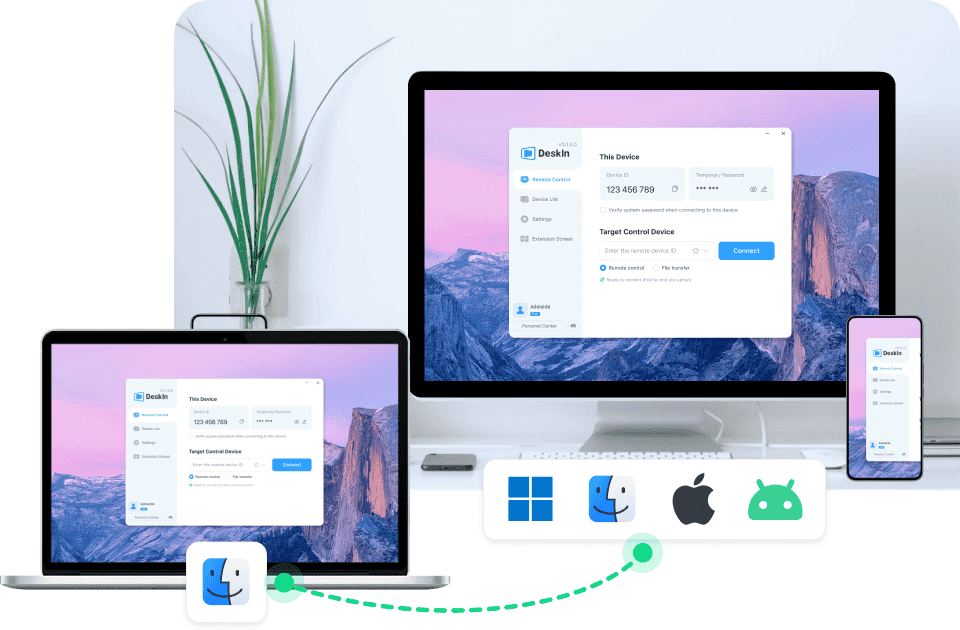
Here’s the truth: cloud tools are great for sharing documents, but they can’t fix devices. When your parents call to say “something popped up on my screen,” Google Drive can’t help. DeskIn can.
DeskIn gives families real, hands-on remote PC access so you can:
Fix relatives’ computers
Install their apps
Remove unwanted pop-ups
Adjust settings
Help them find files
Transfer documents for them
Instead of describing steps verbally (“Click the thing…no, not that thing!”), you can just take over their screen and solve it in seconds.

Why Choose DeskIn for Remote Access?
Instead of relying on outdated, slow, or restricted platforms, users get modern remote desktop software that adapts to different devices, workstyles, and performance demands. DeskIn is powerful enough for advanced users yet simple enough for beginners: a rare balance in the world of remote access software.
Core Features That Benefit Every User
Cross-platform compatibility (Windows, Mac, iOS, Android)
DeskIn connects every major OS seamlessly, ensuring smooth remote PC access whether you’re switching between your phone, tablet, laptop, or desktop.Ultra-low latency (as low as 40ms)
With the ZeroSync® Engine, DeskIn keeps interactions instant, perfect for gaming, design, or real-time troubleshooting.High performance (4K60FPS, 2K144FPS)
Enjoy crisp visuals and buttery-smooth streaming that outperforms many traditional remote desktop tools.Secure 256-bit encryption + privacy screen
Advanced security ensures your sessions, files, and private data are fully protected during every connection.Fast, reliable file transfer
Move files between devices instantly, making remote file access as simple as drag-and-drop.Built-in chat, voice call & whiteboard
Communicate clearly during support sessions, collaboration, or remote teaching.Wake-on-LAN
Power on your work or home PC from anywhere, even if it’s asleep.Unattended Access
Perfect for IT support, remote work, or accessing personal devices without needing someone on the other end.Remote printing
Print documents from your remote computer to your local printer instantly.Gaming features
High FPS, low latency, controller support, and a smooth streaming pipeline make DeskIn a top-tier option for remote game sessions.External device adaptation
Use your tablet as a drawing surface, your phone as a controller, or attach peripherals seamlessly across devices.Screen management modes
Choose between screen extension, mirroring, or a virtual screen to boost multitasking and productivity on any setup.
DeskIn doesn’t lock advanced features behind subscriptions or device limitations. Everything from high-performance streaming to full remote desktop tool capabilities is included.
Try DeskIn free and unlock total control of your devices, anytime, anywhere.

Get Started with DeskIn in 3 Easy Steps
Getting started with DeskIn is designed to be as simple as its powerful remote access solution capabilities. No complicated configurations, no technical setup, just instant connection across your devices.
Follow these three quick steps:
1. Download DeskIn on Both Devices

Install DeskIn on your desktop, laptop, phone, or tablet. It works across Windows, macOS, iOS, and Android for true cross-platform remote PC access.
2. Sign In to the Same DeskIn Account
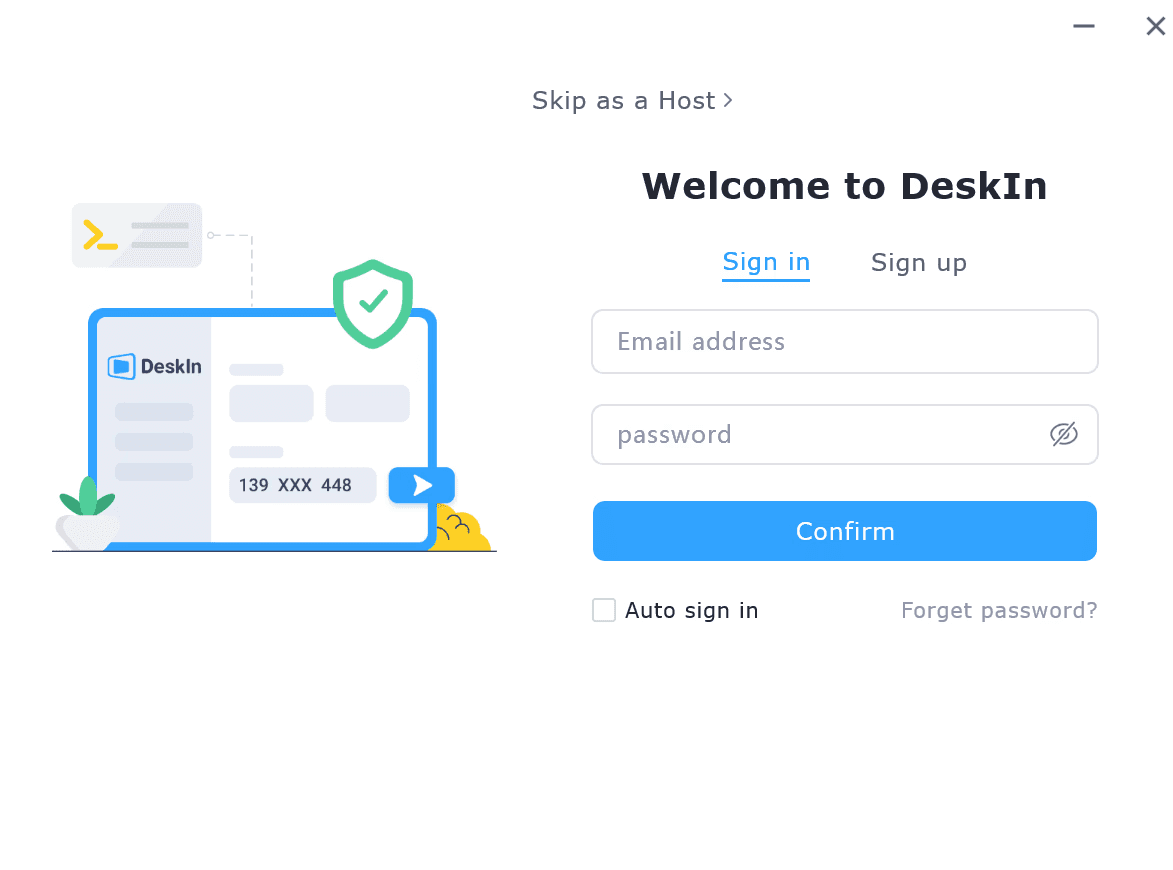
Log in using your DeskIn account so your devices sync securely and appear in your device list.
3. Enter the Remote Device’s Connect ID & Password
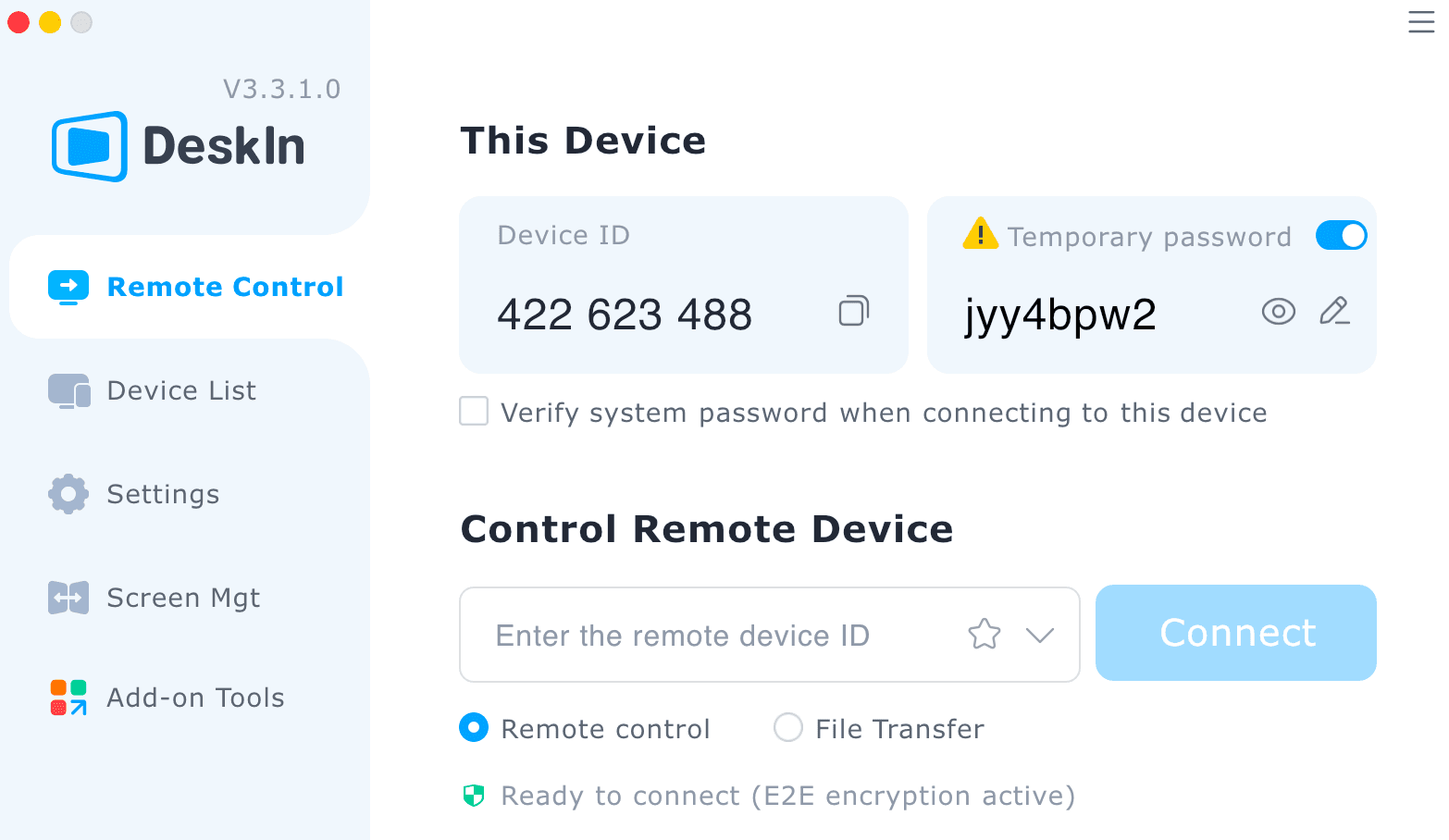
For quick sessions or assisting someone else, simply input the Device ID and temporary password shown on their device to establish a secure session.
Once connected, choose exactly what you want to do:
Available Options
Remote Control — Full access to the desktop for work, support, productivity, or gaming
File Transfer — Move files across devices instantly with drag-and-drop convenience
Mirror Screen — View the remote screen in real time on any device
Screen Extension — Use your phone or tablet as an extended monitor for multitasking
Built-in Tools — Use draw mode, whiteboard, camera view, and chat for clearer communication
Customizable Settings — Adjust resolution, bitrate, and frame rate to match your network and performance needs

FAQ
Is DeskIn secure for remote work and sensitive files?
Yes. DeskIn uses 256-bit encryption, device authorization, and privacy screen mode to protect your data. Every remote session is fully encrypted, making it safe for work, IT support, and confidential file access.Can DeskIn be used for gaming?
Absolutely. DeskIn is optimized for high-performance remote PC access, supporting up to 4K60FPS, low latency (as low as 40ms), controller input, and smooth streaming: perfect for remote gaming or playing PC titles on your mobile or tablet.Does DeskIn work across different operating systems?
Yes. DeskIn is fully cross-platform, supporting Windows, macOS, iOS, and Android. You can connect and control any combination of devices with ease.What can I do once connected to a remote device with DeskIn?
You can remotely control the device, transfer files, mirror screens, extend displays, access cameras, use built-in whiteboard tools, adjust resolution/frame rate, and even power on the device via Wake-on-LAN, all through one remote access software.Is DeskIn suitable for IT support and managing multiple devices?
Yes. DeskIn includes powerful IT support features such as unattended access, device grouping, task manager/terminal access, multi-screen monitoring, and built-in chat/whiteboard tools for real-time troubleshooting.Do I need to pay to use advanced DeskIn features?
No. Unlike many remote desktop tools, DeskIn provides all advanced features, screen extension, high FPS streaming, file transfer, Wake-on-LAN, and more, completely free with no time limitation or hidden fees.
Simplify Remote Access with DeskIn
DeskIn isn’t just another remote access solution: it’s a complete, user-focused platform built to adapt to how you work, play, create, and support others. From gamers and designers to remote workers, students, and families, it delivers fast speed, sharp visuals, cross-device compatibility, and easy-to-use features that make remote access feel effortless.
With secure encryption, a simple setup, and no-cost advanced features, anyone can get started in minutes and enjoy smooth remote PC access from anywhere.
Ready to take full control of your devices, no matter where you are? Try DeskIn’s remote access solutions, and see the difference.


How to Remotely Access Your Mac From HP Chromebook: The Ultimate Guide
You know that feeling when you’re sitting in a coffee shop with your lightweight HP Chromebook and you really need that one file on your Mac at home? Or when you dream that you could just open up a Mac-only app, say, Final Cut Pro or Logic Pro, or Xcode, on your Chromebook, without schlepping two computers around?
Whether you’ve spent time researching how to get Mac on Chromebook, have a desire for Mac remote desktop access, or want the easiest way to access Mac from an HP Chromebook, this guide is for you.
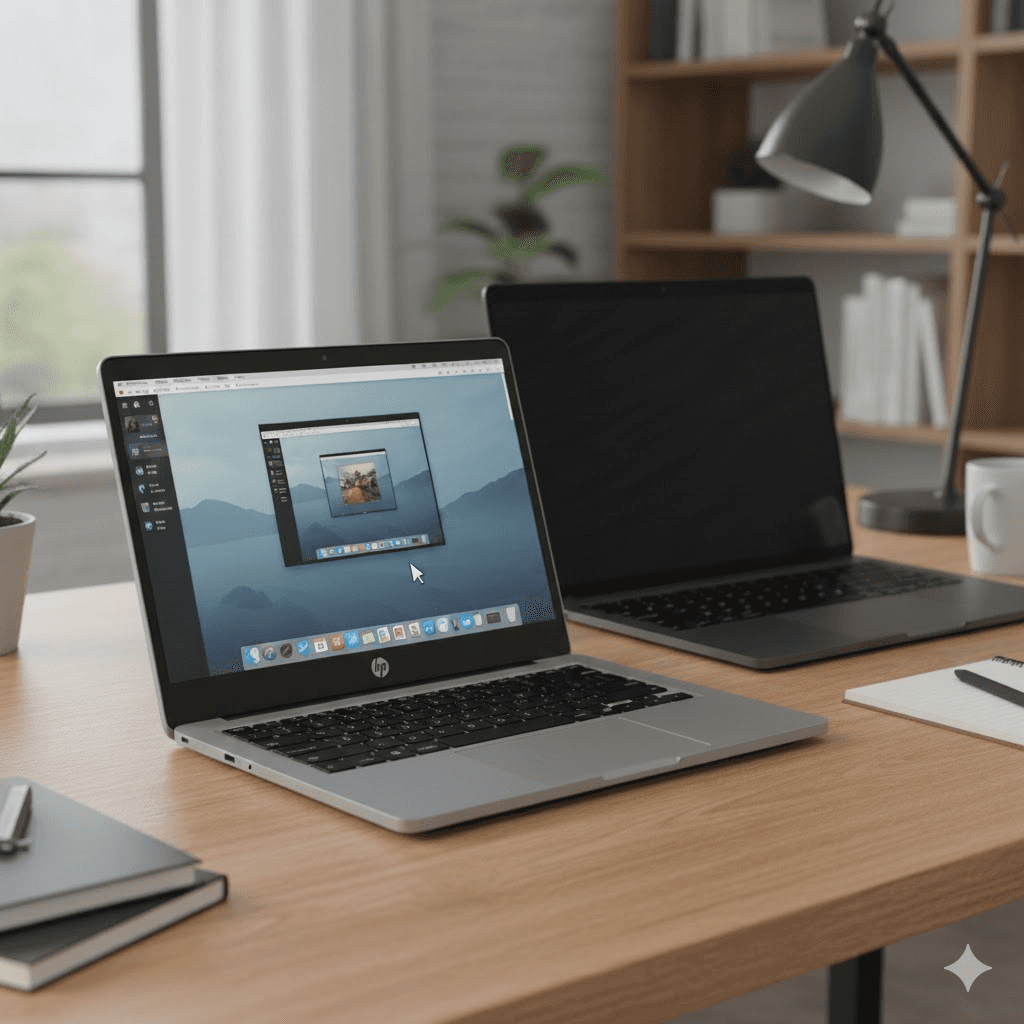
Why Access Your Mac from a Chromebook?
So why even bother connecting your Mac to a HP Chromebook? Simple, you get the flexibility of ChromeOS with the power and ecosystem of macOS. When you combine both, your workflow instantly becomes lighter, faster, and way more convenient.
Software Incompatibility & Access to Exclusive Apps
Chromebooks are great to carry, but they can’t run Mac-only apps. And with remote access, you can boot up Logic Pro or Sketch or Xcode (or any Apple-developed software for that matter) straight from a Chromebook: no hacks, no dual-booting, no bizarre workarounds. It’s the easiest way to enjoy true Mac remote desktop freedom.
File and Ecosystem Access
Your files, workflows, and preferred tools are deeply integrated into the macOS ecosystem (iCloud Drive, native Mac-specific workflows, certain peripherals). With remote access, you can jump into your Mac anytime and pull whatever you need: no waiting, no converting, no stress. It’s the most straightforward answer to how to get Mac on Chromebook without dealing with storage limits.
Hardware Leverage: Using High-Performance Macs
Your Mac is a high-end machine. Your Chromebook is a lightweight champion. These two together are just the perfect match. Remote access allows the Chromebook to become a thin client. All heavy processing (video rendering, coding compilation) happens on the Mac back home or in the office.
Cost-Effective and Secure Work/Study Setup
Organizations or students standardize on affordable, secure, and easy-to-manage Chromebooks, but occasionally require specialized Mac software for certain tasks (graphic design, iOS app development, music production). Instead of buying a Mac for every user, they can provide a few shared Macs in a lab or server room that are accessed remotely by Chromebook users on demand.
Technical Support and Administration
An IT administrator needs to manage or troubleshoot a Mac in another room, building, or for a remote employee, but only has a Chromebook handy. Remote desktop software allows for instant support sessions without physical access to the Mac.
Who Actually Needs This?
This setup helps a wide range of users:
Video editors who need to open or tweak Final Cut Pro timelines
Developers who must use Mac-only tools like Xcode
Students with a Chromebook who keep major projects saved on a home iMac
Remote workers logging into their office Mac from anywhere
Designers accessing Sketch, Figma plugins, or color-sensitive files
IT helpers / tech-savvy friends doing remote support or troubleshooting via Mac screen share to Chromebook
Travelers who leave the heavy MacBook Pro at home but still need full macOS access
Whatever the job, having instant access to Mac from an HP Chromebook removes friction and keeps you connected to everything you need.
What About Chromebook Limitations?
Chromebooks can’t run macOS apps natively, don’t work with pro-grade software, and lean heavily on browser-based workflows. And that’s where DeskIn comes in handy very nicely. It turns your Chromebook into a high-performance window into your Mac, bypassing ChromeOS limitations with fast, smooth, and secure remote desktop performance.
With DeskIn, your Chromebook doesn’t require extra power. It only takes one connection.

Meet DeskIn: Your Bridge Between Mac and Chromebook
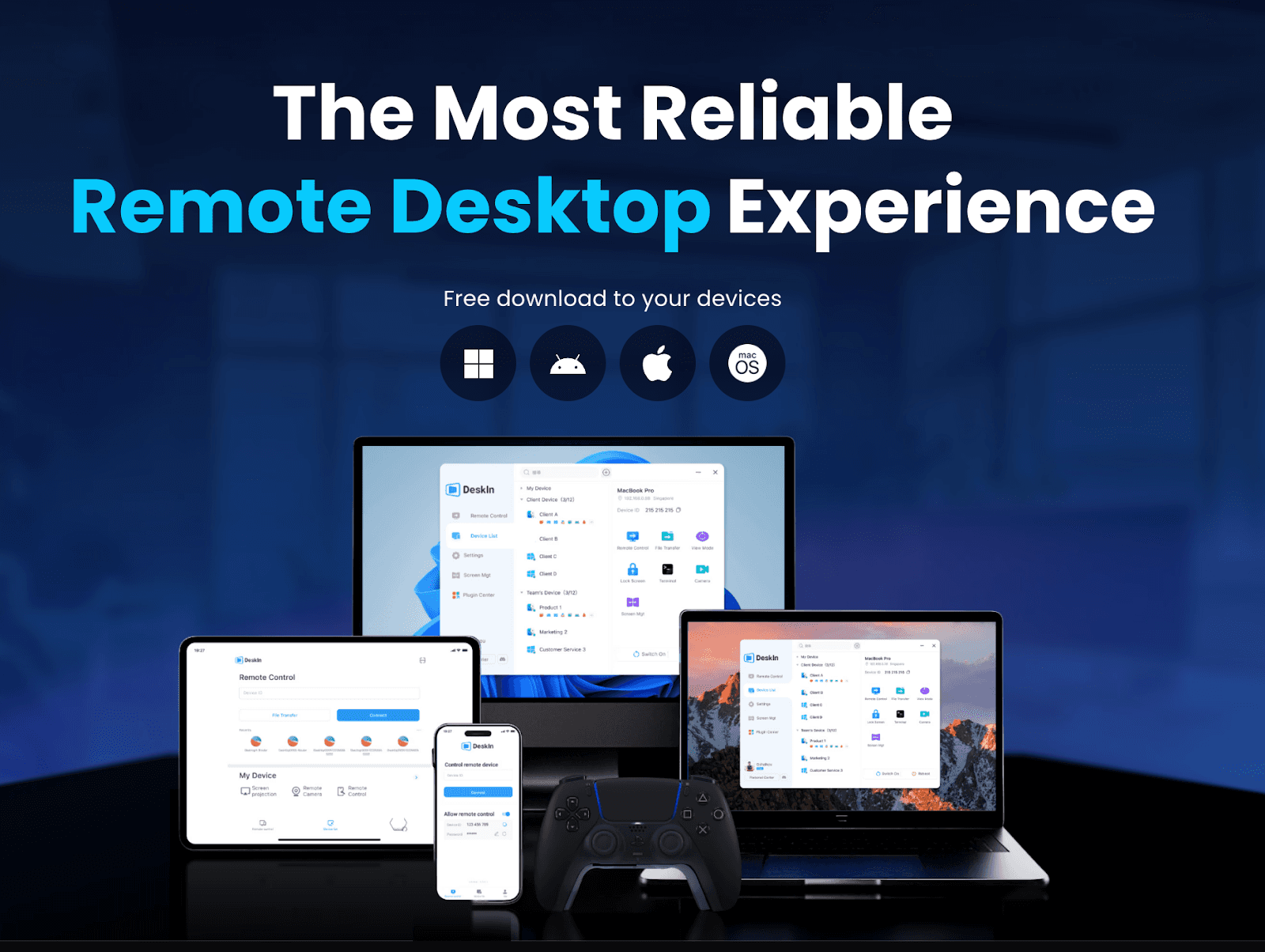
If you’re looking for a smooth, quick, and frustration-free means to manage your Mac from an HP Chromebook, then DeskIn is the app that makes it easy. It’s a lightweight, secure, and beginner-friendly remote desktop software that runs on all of the most popular platforms: Windows, macOS, Android, iOS, as well as Chrome OS. No compatibility drama. No complicated setup. Just instant, reliable access.
DeskIn’s Free Features You’ll Actually Use
DeskIn isn’t one of those “free-but-basically-useless” remote desktop apps. Even on the free plan, you get a genuinely powerful toolkit that makes accessing your Mac from a HP Chromebook feel natural, fast, and frustration-free:
Unattended Access – Leave your Mac at home, sleeping or awake, and still log in anytime without someone clicking “Allow.” Ideal when you’re traveling with only your Chromebook or need quick late-night access to files on your iMac.
Two-Way File Transfer – Move files between devices instantly. No USB drives, no cloud uploads, no awkward file conversions. Just drag, drop, done. It’s a huge win for anyone figuring out how to get a Mac on a Chromebook without extra steps.
Recommended read: How to Transfer Files Over Remote Desktop Easily & SmoothlyRemote Printing – Got a document sitting on your Mac but want to print it from your Chromebook? DeskIn routes print jobs through your Mac seamlessly, perfect for homework, forms, contracts, or office tasks.
Remote Shutdown & Reboot – Forgot to turn off your Mac before leaving the house, or need to reboot from across the country? DeskIn lets you manage your Mac’s power remotely with one click.
These free features alone make DeskIn feel like a premium tool, and once you try it, going back to old-school remote desktop software will feel impossible.
DeskIn’s advanced rendering and low-latency streaming keep everything smooth, even on average Wi-Fi. With strong encryption and a flexible, intuitive interface, it delivers a reliable Mac for everyone: students juggling assignments, designers reviewing visuals, developers working across devices, travelers on the move, and everyday users who simply want seamless Mac access from a HP Chromebook.
If you want remote access that actually feels like using your real Mac, give DeskIn a try, just download it and follow the quick setup steps below.

Step-by-Step: How to Set Up DeskIn for HP Chromebook-to-MacAccess
Getting DeskIn running between your Mac and HP Chromebook takes just a few minutes. Follow these simple steps, and you’ll be connected in no time:
1. Install DeskIn on Your HP Chromebook and Mac

Head to the DeskIn website and download the Android app and macOS app.
2. Create an Account and Log in
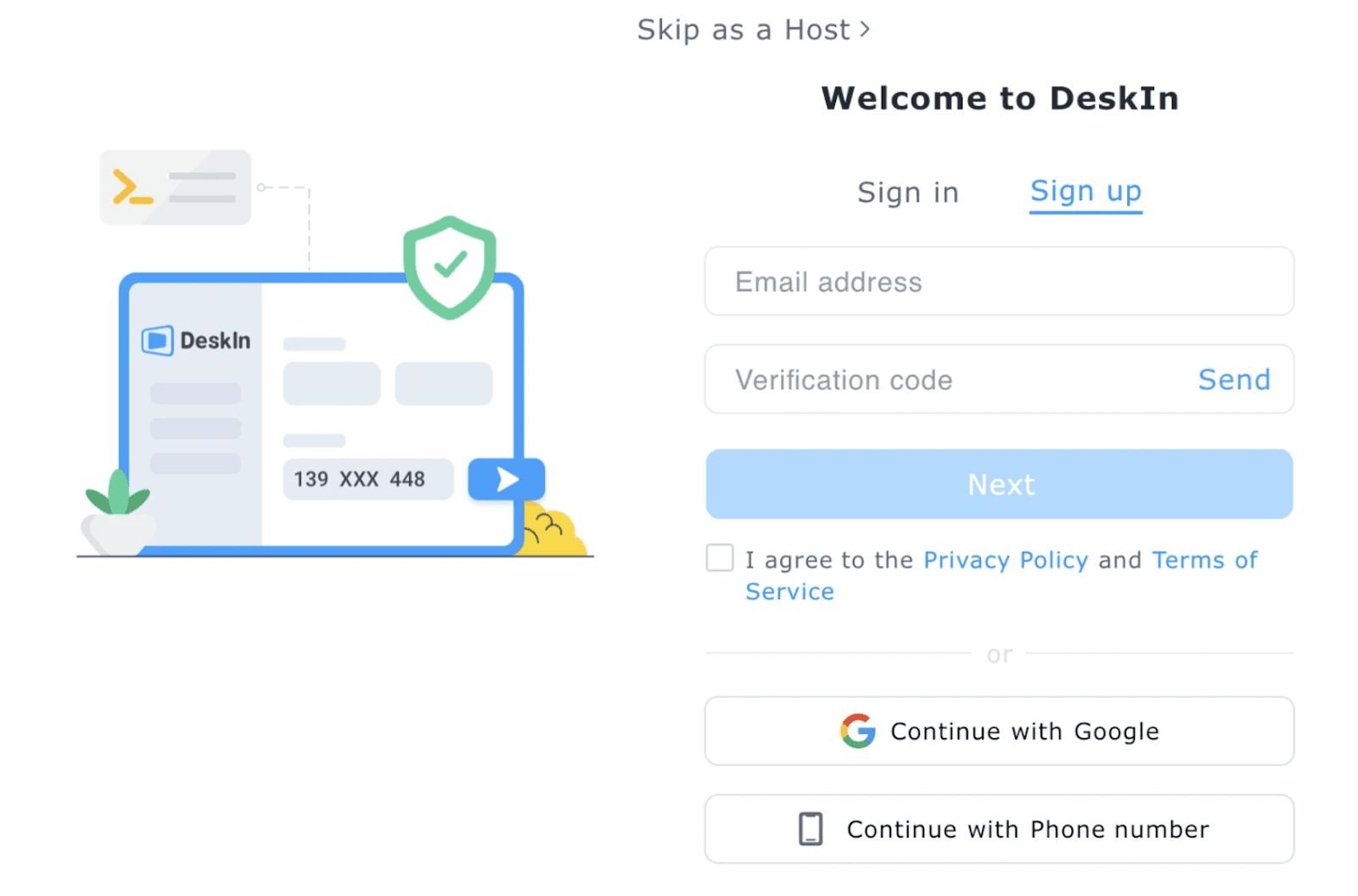
Open DeskIn on your HP Chromebook and Mac and create a new account and log into the same account on both devices.
3. Enable macOS Access Permissions
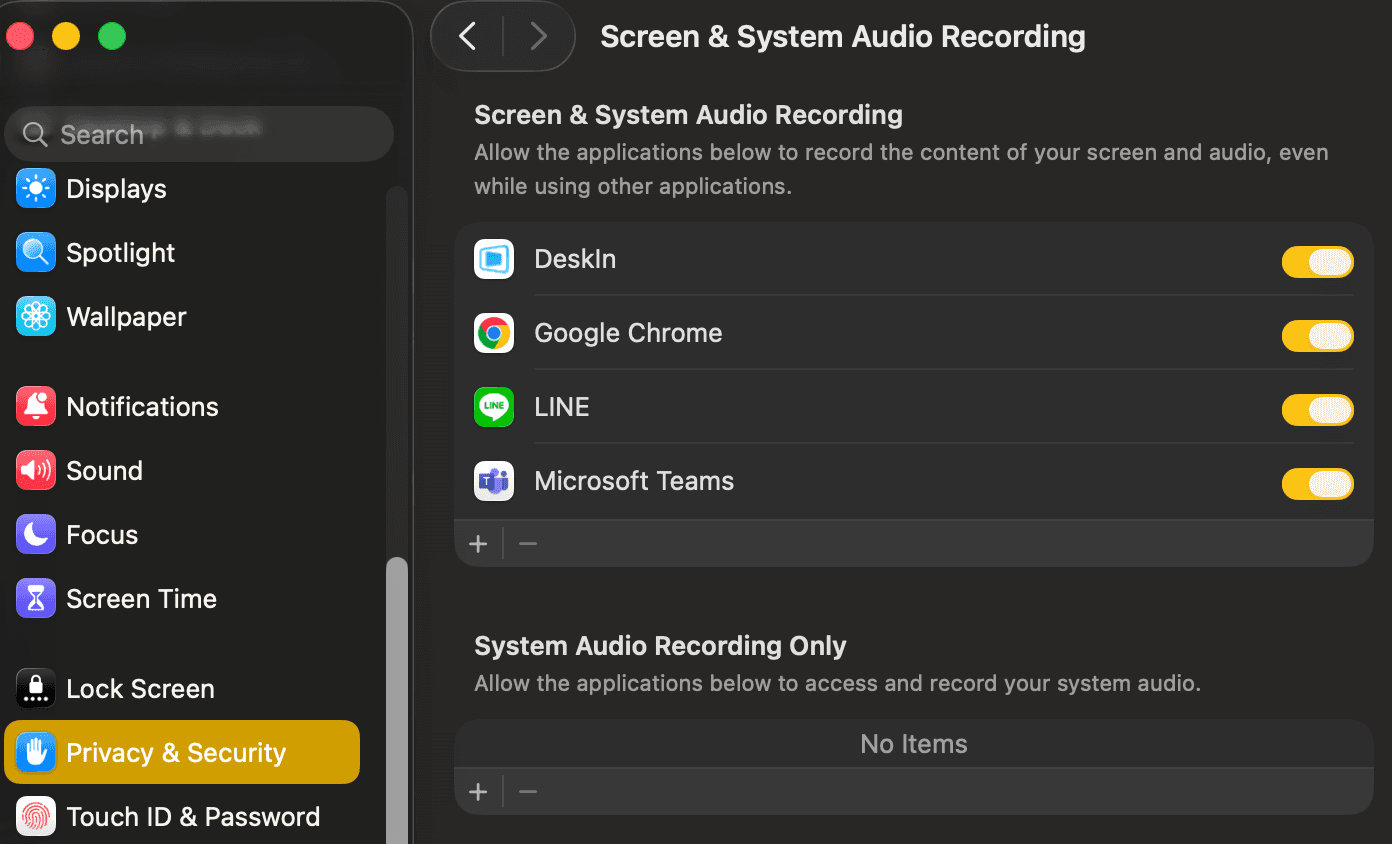
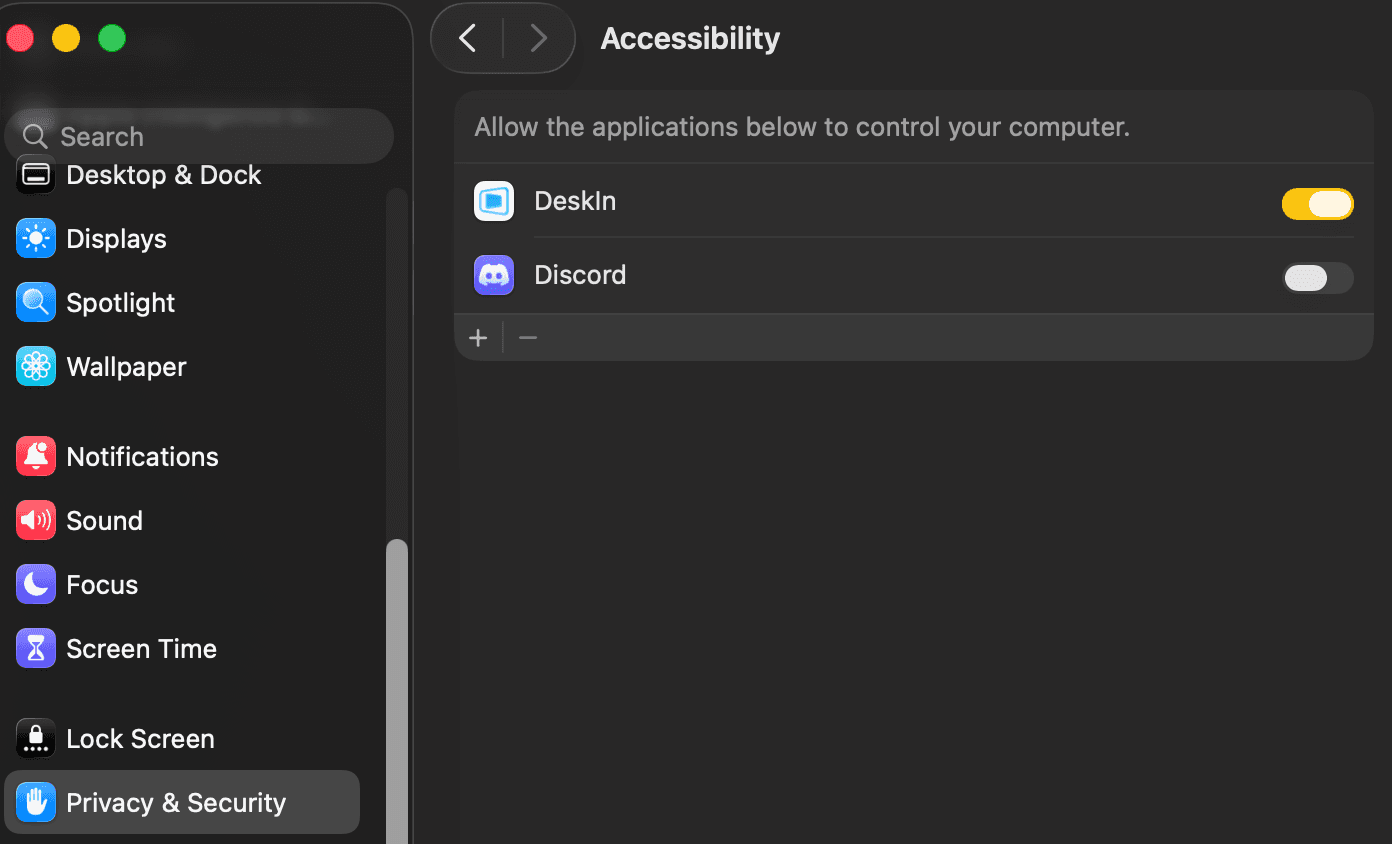
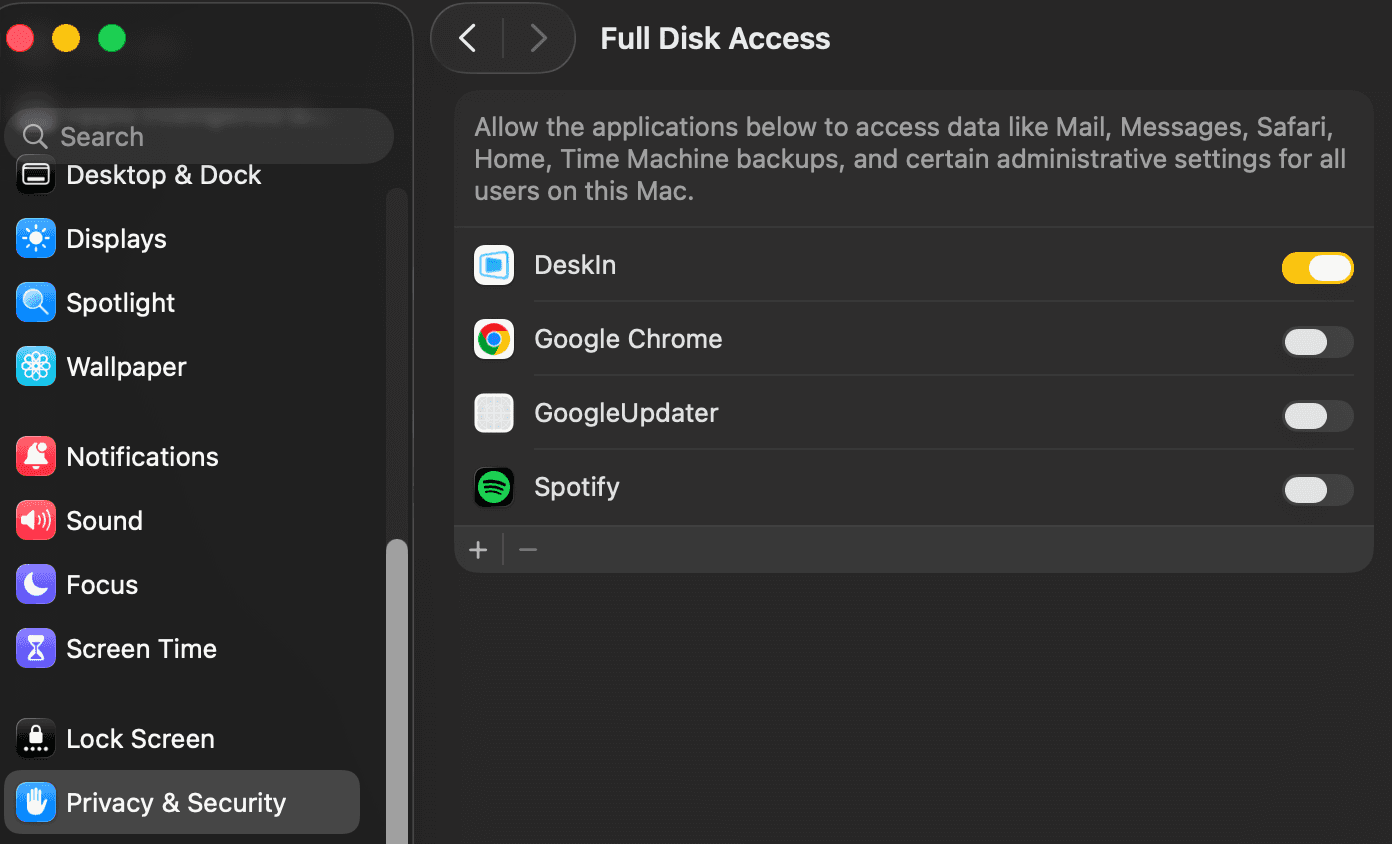
For the remote control to work properly, macOS will prompt you to grant:
Screen Recording
Accessibility
Full Disk Access (optional, but recommended for file transfer)
Just follow the on-screen steps. DeskIn guides you through everything.
4. Select Your Mac and Click “Connect.”
Your Mac will appear in the device list on your HP Chromebook. Tap Connect, you’ll be controlling your macOS desktop right from your HP Chromebook.
Why DeskIn Is the Best Remote Desktop for Mac and HP Chromebook Users

DeskIn outperforms most remote desktop software by offering speed, clarity, and stability that feel almost like using your actual Mac, just through a HP Chromebook. Here’s what makes it stand out:
Ultra-Low Latency (≤40ms)
Actions happen almost instantly. No lag, no cursor delay: just smooth control whether you’re editing, coding, or browsing.4K60FPS / 2K240FPS Streaming
High frame rates mean your Mac feels responsive and fluid on your Chromebook, even during video editing, 3D previews, or fast-paced workflows.Cross-Platform Compatibility
macOS, Windows, Android, iOS, ChromeOS: DeskIn plays nicely with everything. It turns your HP Chromebook into a true command center for your Mac.Secure & Stable Connection
DeskIn uses bank-level AES-256 encryption and intelligent routing to keep your sessions stable, even on public Wi-Fi. Your files and screen data stay protected at all times.Enhanced Productivity Tools
Multi-monitor switching, clipboard sync, file transfer, and crisp Mac screen share support help you move fast and work smarter, no matter the task.
With these highlights, DeskIn is the ideal solution for anyone who needs to access a Mac from an HP Chromebook without sacrificing performance, clarity, or security.
DeskIn isn’t just another remote desktop; it’s the one that actually performs. Try it free and see the difference for yourself.

Alternative Method: Chrome Remote Desktop
If you prefer an uncomplicated and no-fuss approach to connecting your Mac and HP Chromebook, there is also Chrome Remote Desktop worth mentioning. It gets the job done, but with some trade-offs.
Pros
Completely free
Quick, beginner-friendly setup
Runs directly in the Chrome browser
Cons
Requires a Google account for both devices
No 4K, high FPS, or true-color support
Can feel laggy during heavy tasks
Limited features (no file transfer, no remote printing)
Not ideal for creative work, coding, or pro workflows
Chrome Remote Desktop is fine for light control or checking basic files, but if you need smooth performance, crisp visuals, and reliable remote desktop access between a Mac and an HP Chromebook, DeskIn easily outshines it.
If you want a deeper dive into Chrome Remote Desktop’s unattended setup, check out our quick guide on how to set it up smoothly and securely.
FAQ
Can I wake my sleeping Mac remotely?
Not exactly. Wake-on-LAN works only for Windows PCs. A fully sleeping Mac can’t be woken remotely, but DeskIn can reboot your Mac or connect as long as it stays powered on.
Want the full Wake-on-LAN walkthrough? We also have a step-by-step guide on remotely booting your PC with DeskIn.What about accessing my Mac from outside my home network?
Absolutely. DeskIn uses cloud relay technology, so you don’t need port forwarding or static IPs. You can connect to your Mac from school, work, a café, or even across the globe.How is the performance for video editing or graphic design work?
Surprisingly smooth. With 4K60FPS streaming and ultra-low latency, DeskIn handles creative tasks far better than typical remote desktop tools. Perfect for scrubbing timelines, checking color, or reviewing high-res assets.Is the connection secure for sensitive work files?
Yes, DeskIn uses strong encryption and secure routing to protect your data. Whether you’re working with client projects or confidential documents, your Mac remote desktop session stays private.Do I need to install anything on my HP Chromebook?
No installation required. You can use DeskIn Web directly in your Chrome browser, or install the Android app if you prefer an app-like experience. Either way, you can easily access Mac from a HP Chromebook without extra setup.
Simplify Remote Access with DeskIn
It used to be impossible to get a Mac and a HP Chromebook to work with each other: two different worlds, two different ecosystems. But with DeskIn, that gap disappears. You get smooth performance, true-to-color visuals, reliable file access, and a setup so simple it feels like your devices were designed to work together.
Whether you’re editing videos, coding in a Mac-only environment, grabbing forgotten files, or offering remote support, DeskIn makes remote desktop access fast, secure, and genuinely enjoyable. The combo of Chromebook portability + Mac power becomes an unbeatable workflow once DeskIn ties them together.
Try DeskIn now! The best way to access your Mac from any Chromebook. No hassle. No fees. Just performance.


Remote Gaming vs Cloud Gaming: Which One’s Better?
In the ideal world, you’d never be further from your decked-out gaming rig with a display so clear that colors are practically dripping off the screen.
But in reality, you’re traveling, stuck outside, or halfway across the house on a couch that’s way more comfortable than your gaming chair.
Yet the urge to jump back into your world, your characters, your setup, hits hard
Thankfully, modern gaming has evolved. You now have two major ways to play from anywhere: remote gaming and cloud gaming.
Both promise freedom. Both promise convenience. But only one gives you true control, real speed, and zero compromises.
Let’s break the two down, creatively, technically, and honestly, to find out which one truly delivers.
What Is Remote Gaming?

Remote gaming is pretty much what it sounds like: playing a game that you have installed on your local PC while controlling it from somewhere else. Instead of pulling from a cloud server in some far-off data center, you’re connecting directly to your home gaming rig with remote desktop software.
And the biggest advantage is you’re not relying on a rented server with limits, you’re harnessing your hardware, your settings, your mods, your saves, your performance. Everything runs on the PC you already own.
And this is where DeskIn makes remote gaming feel almost magical.
DeskIn is Designed for Gamers, Not Just Remote Workers
While many remote tools are meant for Excel sheets and screen sharing, DeskIn is built differently. It’s optimized for low-latency gaming, high FPS streaming, and real-time responsiveness, the stuff that actually matters when every frame counts.
The base version is free to use, and the Gaming Edition unlocks advanced features for high-performance play—still far more affordable than most cloud gaming subscriptions.

Why DeskIn Is Perfect for Cross-System Remote Gaming
DeskIn’s Remote Game includes powerful features that make it stand out:
Cross-System Compatibility
Play across Windows, macOS, Android, and iOS seamlessly. DeskIn lets you start a game on your PC, continue on your phone, or switch to a tablet or Mac without compatibility issues: true flexibility for multi-device gamers.
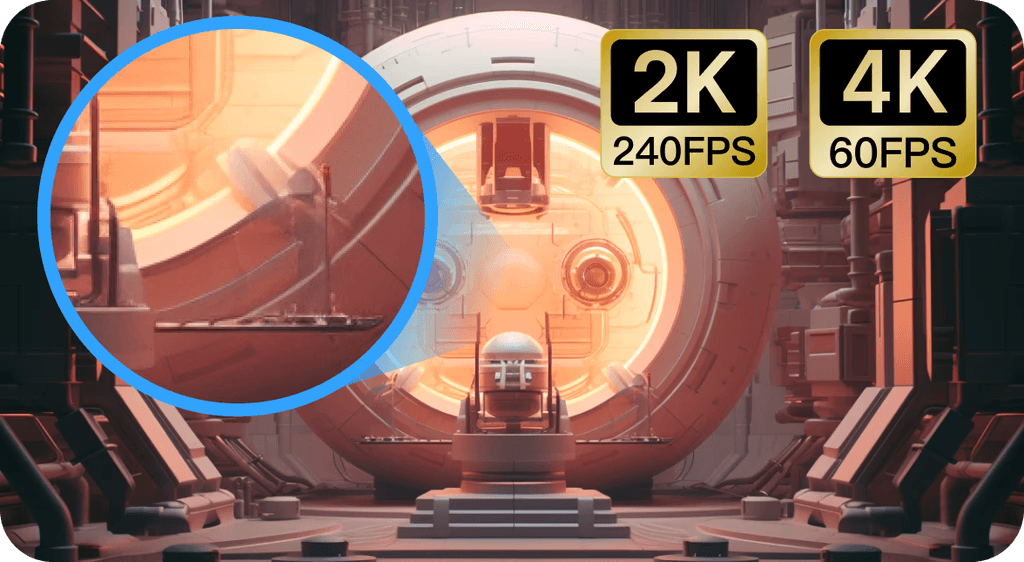
4K60FPS or 2K240FPS Streaming
Ultra-sharp resolution + high frame rates = gameplay that feels local, not remote. No blur, no stutter, just pure smoothness.200+ Global Network Nodes with <40 ms Latency
Speed that keeps up with you. Whether you’re clicking heads or timing perfect parries, DeskIn keeps your inputs instant.
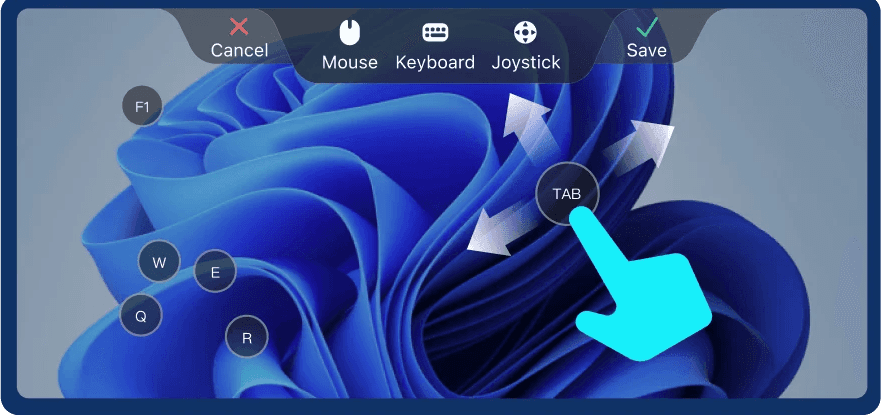
Mobile-Optimized PC Game Hotkeys
Your phone becomes a legit controller. Tap, swipe, and trigger preset combo keys without juggling virtual buttons.
For players who love optimizing controls on mobile, here’s a full walkthrough on using custom gaming keyboards and hotkeys to play PC games on your phone.

Full Game Controller Support
Prefer Xbox? PlayStation? Third-party brands? DeskIn syncs with them all, just plug in and play.
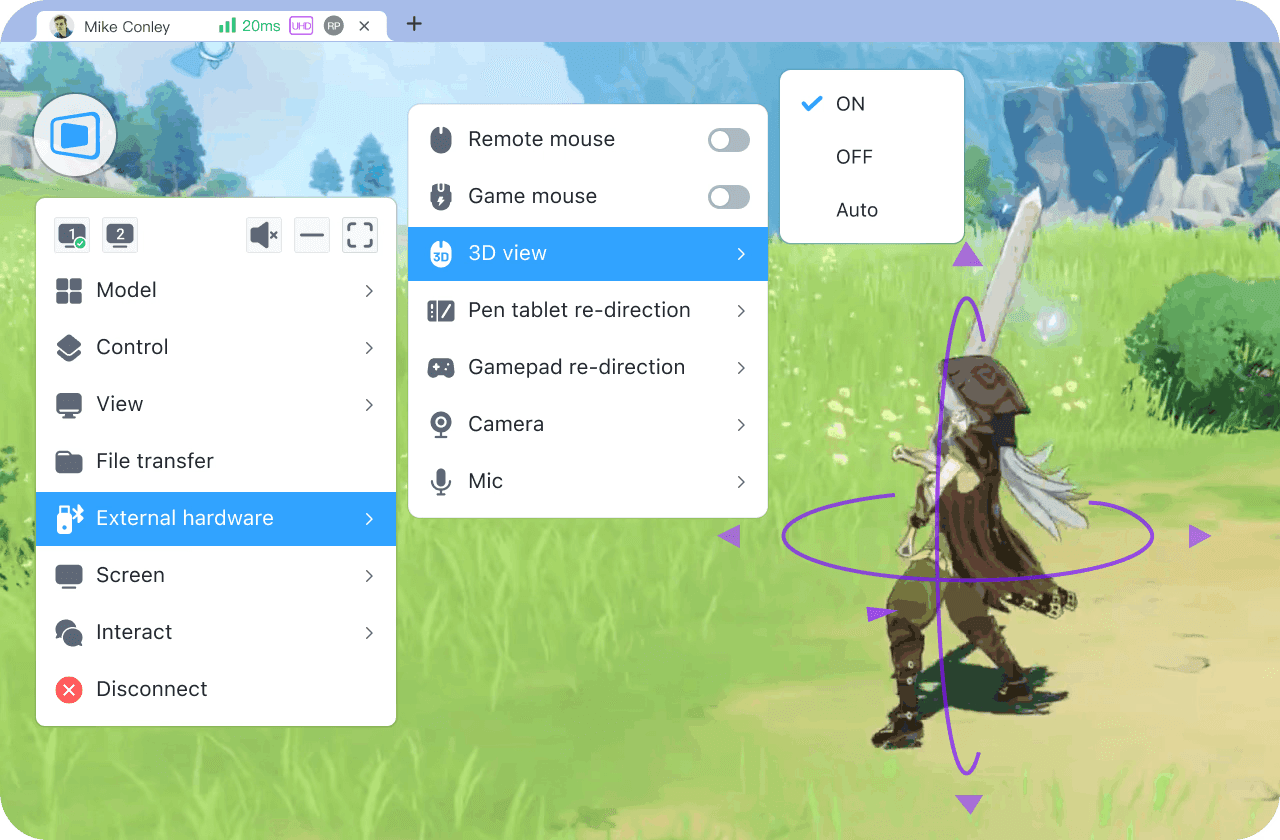
3D View Control Mode
Shift perspectives on the fly. Navigate complex scenes or control angles with a more intuitive, dynamic view.Screen Mirroring & Multi-Screen Extension
Turn any screen into part of your gaming setup. Mirror your display or extend it for multitasking, map viewing, or streaming.Project Mobile Screen Back to PC
Reverse-stream your phone to your PC when you need quick streaming layouts or mobile game capture.High-Speed File Transfer
Mods, shaders, save files, screenshots, patches; transfer them instantly. No cables, no hassle.
If you want remote gaming that feels truly responsive, customized, and unrestricted, DeskIn is the way to go. Try it for free today and experience the difference for yourself.
Read More:
3 Ultimate Ways to Play PC Games Remotely Anytime, Anywhere: Zero Lag, Full Control!
Screenshare Your Game in Full HD with Low Latency

What Is Cloud Gaming?
Cloud gaming takes a very different approach from remote gaming. Rather than reaching into your gaming PC, cloud gaming streams games directly from a remote server: controlled and maintained by someone else. Imagine it like Netflix for gaming: click, stream, play.
Major platforms leading the space include:
Xbox Cloud Gaming
NVIDIA GeForce Now
PlayStation Now
Amazon Luna
These services run powerful GPUs and CPUs in data centers, render the game there, then stream the video output to your device. All the computation happens offsite, while your device simply displays the stream and sends back your inputs.
Why People Love Cloud Gaming
Cloud gaming shines when it comes to convenience:
Minimal setup — open the app and start playing
No gaming PC required — even low-end laptops or mobile devices can run AAA titles
Hardware-free experience — no upgrades, no maintenance, no GPU shortages
For casual or occasional gamers, this is a massive win.
Where Cloud Gaming Falls Short
But compared to remote gaming, cloud gaming comes with trade-offs you’ll feel in both performance and control.
Higher latency
Your inputs have to travel further to reach the cloud server, and performance depends heavily on server distance and congestion. High ping is common.Lower control over graphics and settings
Since the game runs on cloud hardware, you’re limited by the provider’s configuration.Limited game libraries
Your personal modded Skyrim or obscure indie game might not exist on these platforms at all.Subscription fees
Cloud gaming requires ongoing monthly costs, sometimes multiple tiers to unlock better performance.No mods, no customization
The environment is locked, meaning no texture packs, no ENBs, no personal tweaks.
Cloud Gaming = Convenience at the Cost of Control
Since every bit of rendering, processing, and encoding is done in the cloud, you’re at the mercy of server distance, network stability, and platform limitations. It’s fast to start, but not always fast to respond, and that matters when gameplay gets intense.
Cloud gaming is great for players who want quick access and zero hardware headaches. Still, if you care about speed, fidelity, ownership, or flexibility, it’s a world apart from remote gaming.
Read More: How to Play Xbox Games on Your Phone Easily (Full Guide)
Key Differences Between Remote Gaming and Cloud Gaming
Cloud gaming and remote gaming may sound like they’d work the same way on the surface; you get to play games from anywhere, after all, but under the hood, they operate in very different ways. And those differences have implications for everything from speed and control to cost and long-term flexibility.
To add some context here, let’s take a look at what these factors mean for players: hardware ownership, latency, freedom of game library choice, privacy, control over performance, and overall cost.
Below is a clean side-by-side of the two so you can immediately decide which one wins.
Remote Gaming vs Cloud Gaming: Quick Comparison
Category | Remote Gaming (DeskIn) | Cloud Gaming (GeForce Now, Xbox, Luna) |
Hardware Ownership | You use your own gaming PC; full control over specs | Hardware is owned by the provider; shared servers |
Latency & Input Lag | Much lower (LAN: 5–20 ms; online: <40 ms with DeskIn) | Higher latency (40–100+ ms depending on server distance) |
Graphics & FPS | 2K240FPS/4K60FPS | Often capped or compressed; variable image quality |
Game Library | Unlimited; anything installed on your PC, including mods | Limited to platform-supported titles; no modding |
Performance Control | Full control: settings, tweaks, overclocks, shaders | Only platform presets; no hardware or deep settings access |
Costs | Free or low-cost (DeskIn’s base is free) | Recurring subscription fees; multiple tiers for performance |
Best For | All gamer types (casual players, competitive pros, modders, streamers), travelers, multi-device users, creators, and developers. | Only suitable for casual players, low-end device users, and those who prioritize convenience over performance, mods, or low latency. |
How to Choose Remote Gaming vs Cloud Gaming
Now that we’ve broken down how remote gaming and cloud gaming work, let’s make the choice easier. The best option for you depends on what you own, how you play, and what kind of experience you expect.
Here’s a scenario-based guide that uses real-world gaming habits to show when each option makes sense, especially if you’re considering DeskIn, a powerful tool for remote desktop for gaming and low-latency streaming.
Choose Remote Gaming with DeskIn if…
You own a gaming PC or a remote PC
Remote gaming lets you use every ounce of your hardware power. No limits, no caps, just your full rig streaming to any device.You care about latency, responsiveness, and visual quality
If input timing matters to you, or you want crisp graphics without compression, remote gaming desktop performance is unbeatable.You want to play modded, customized, or local-only games
Cloud game services don’t support mods, custom files, ENBs, or niche titles. Remote gaming runs exactly what’s installed on your PC, including heavily modded setups.You want full control over your library and settings
Your saves, your settings, your shaders, your launchers: it all carries over when you stream games remotely.You value flexibility
Whether you’re streaming from your bedroom PC to your living room TV, gaming on a tablet in a café, or accessing your setup while traveling, DeskIn gives you full control wherever you are.
Remote gaming is for gamers who refuse to make such compromises, especially when low-latency streaming, full customization, and experiencing PC-quality remote games with local performance are a big part of the picture.

Choose Cloud Gaming if…
You don’t own a gaming PC
Cloud gaming is perfect if your laptop or mobile device can’t run AAA titles. The heavy lifting is done remotely.You only need casual play
If you’re playing slower-paced games or don’t mind a bit of latency, cloud game services can work fine.You’re okay with monthly subscriptions
Cloud gaming platforms come with recurring fees—and sometimes multiple tiers for better performance.You don’t need mods or full library access
Game availability depends entirely on the provider, and modding is off the table.
Cloud gaming is about convenience, not control. It’s ideal if you want quick access but don’t care about custom builds, powerful GPUs, or ultra-smooth responsiveness.
So Which Fits You Best?
If you want speed, precision, your full game library, and unlimited remote gaming freedom, DeskIn remote gaming is the clear winner.
If you want simplicity and don’t own a gaming PC, Cloud gaming is the more practical option.
Both can let you play on the go, but only one gives you the performance of your actual PC and the flexibility to game anywhere with zero restrictions.
FAQ: Remote Gaming vs Cloud Gaming
Is remote gaming better than cloud gaming for low latency?
Yes. Remote gaming uses your own PC for processing, giving you low-latency streaming as low as 5–20 ms. Cloud gaming depends on server distance and often ranges from 40–100+ ms.Can I play my modded or local-only games through remote gaming?
Absolutely. With remote gaming, you can access your full game library—including mods, custom files, and local-only titles—because everything runs on your own remote PC. Cloud gaming does not support mods.Do I need a powerful device to stream games remotely?
No. Your device only needs to display the stream. As long as you use a remote desktop for gaming like DeskIn, you can stream games remotely on low-end laptops, tablets, or phones.Is cloud gaming good for competitive games?
Usually not. Due to higher latency and input delay, cloud gaming can struggle with shooters, rhythm games, and other precision-heavy titles. Remote gaming offers a more responsive experience for competitive players.Can I use a controller when streaming games remotely?
Yes. DeskIn supports full game controller adaptation, letting you use PlayStation, Xbox, or third-party controllers when streaming from your remote gaming desktop.
Remote Gaming (with DeskIn) or Cloud Gaming?
Remote gaming and cloud gaming both allow you to play anywhere, but only one puts the hardware in your hands. Cloud gaming offers convenience, but it has its latency issues, subscription and library limitations, and performance constraints when you’re using someone else’s hardware.
DeskIn offers the reverse of that in a remote gaming context: speed, stability, and full ownership. What you have is ultra-low latency and your entire game library (including mods), as well as the ability to stream from your own powerful PC without having to pay for access over and over again. It’s a quicker, more versatile, and cost-effective way to play while offering zero fair-usage policy or compromise on quality, and near-zero lag.
Ready to play your favorite PC games from anywhere? Download DeskIn now and start your remote gaming today: fast, free, and made for gamers.

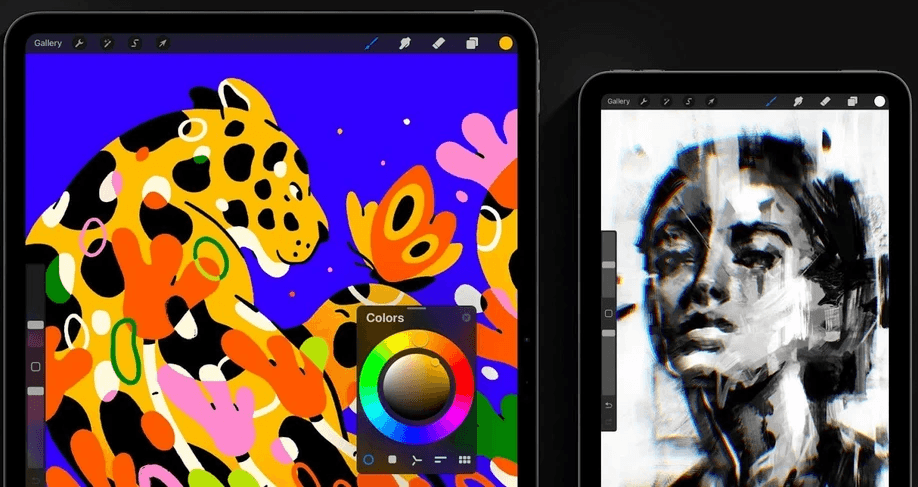
How to Use Procreate on Windows With DeskIn
If you’re an artist, chances are you’ve heard of Procreate, the iPad-exclusive app that feels like magic for digital drawing. Smooth brushes, pressure sensitivity, endless layers—it’s a dream for illustrators. But there’s one problem: Windows users are left out.
Search online and you’ll find questions everywhere: Can you use Procreate on Windows? Can I use Procreate on Windows? Sadly, the short answer is NO. There’s no official Procreate on PC, and that leaves creatives scrambling for workarounds.
But what if we told you there’s a way not just to check Procreate through Windows PC, but to supercharge your workflow with bigger screens, dual displays, and even work from home? That’s where DeskIn steps in.
Can You Use Procreate on Windows? No, But DeskIn Provides a Better Solution
Let’s cut to the chase, there’s no magic download button that gives you Procreate Windows. The app is iPad-only, and that’s not changing anytime soon. But you’re not out of luck.
With DeskIn, you can bend the rules and unlock a workflow that feels even more powerful than running Procreate natively on a PC.
DeskIn bridges your iPad and Windows into one creative ecosystem, giving artists room to work bigger, smarter, and more freely.
Mirror Procreate from iPad to Windows PC
Here’s where the fun begins. With DeskIn’s screen projection feature, your Procreate drawings appear live on your Windows machine. Every brush stroke in Procreate flows seamlessly onto a bigger display, so you can catch details you might miss on a smaller screen. It’s like your iPad becomes the artist’s pen while Windows becomes the gallery wall.
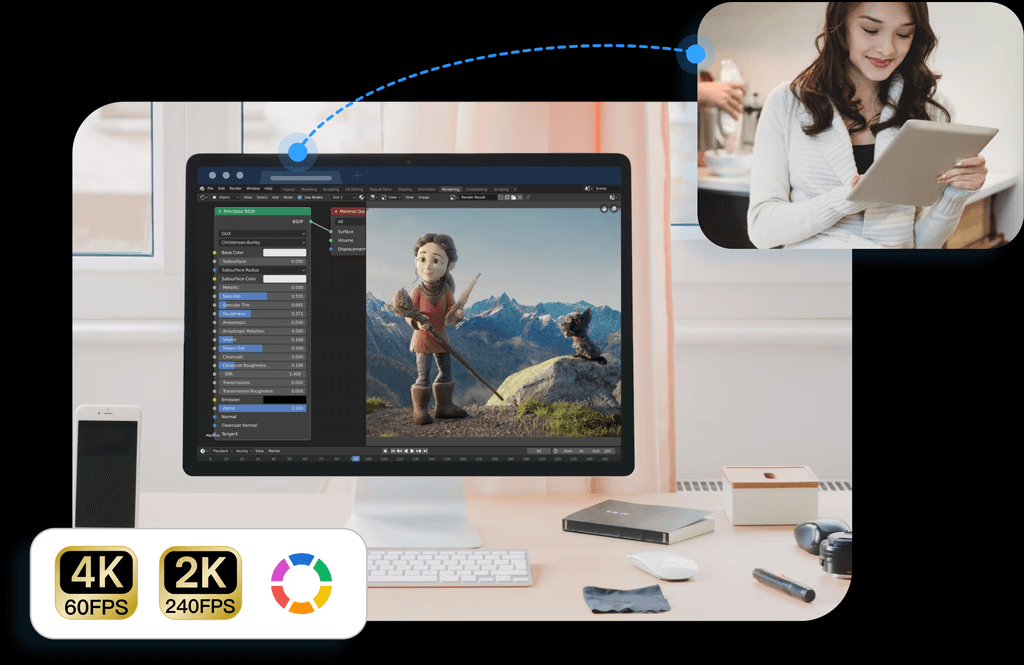
What DeskIn Features That Artists Love:
Free to Use: DeskIn gives you full access to its core features: mirroring, extending, and connecting devices, without paywalls or subscriptions. Just install it, sign in, and start creating right away.
Wirelessly Cross-regional Projection: No cables, no limits. DeskIn connects devices wirelessly, even across different networks or regions, so you can project your iPad screen to a Windows PC wherever inspiration strikes.
Cross-system friendly: DeskIn bridges devices that usually don’t talk to each other. Beyond mirroring iPad to Windows, it supports Android to Mac, Android to PC, iOS to Mac, iOS to Android, and even Android to iOS, truly a universal setup for every creator.
Low-latency: ≤40ms delay means your strokes appear the moment your Apple Pencil touches the iPad.
Crystal-clear visuals: Up to 2K60FPS, your colors and textures look as sharp as they deserve.
Quick setup guide to mirror Procreate to Windows with DeskIn:
Download and install DeskIn on both iPad and Windows.
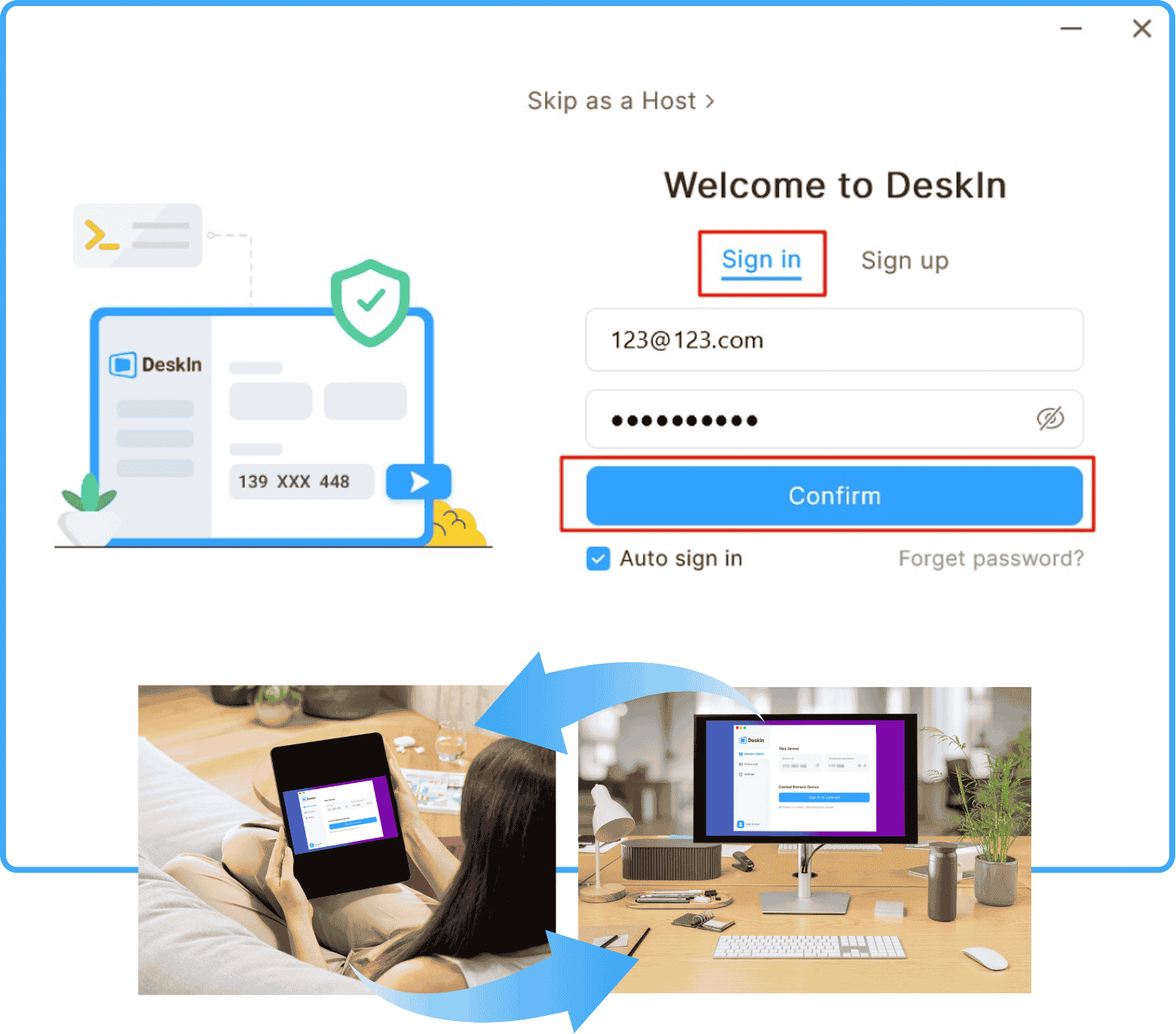
Log in to the same account on both devices.
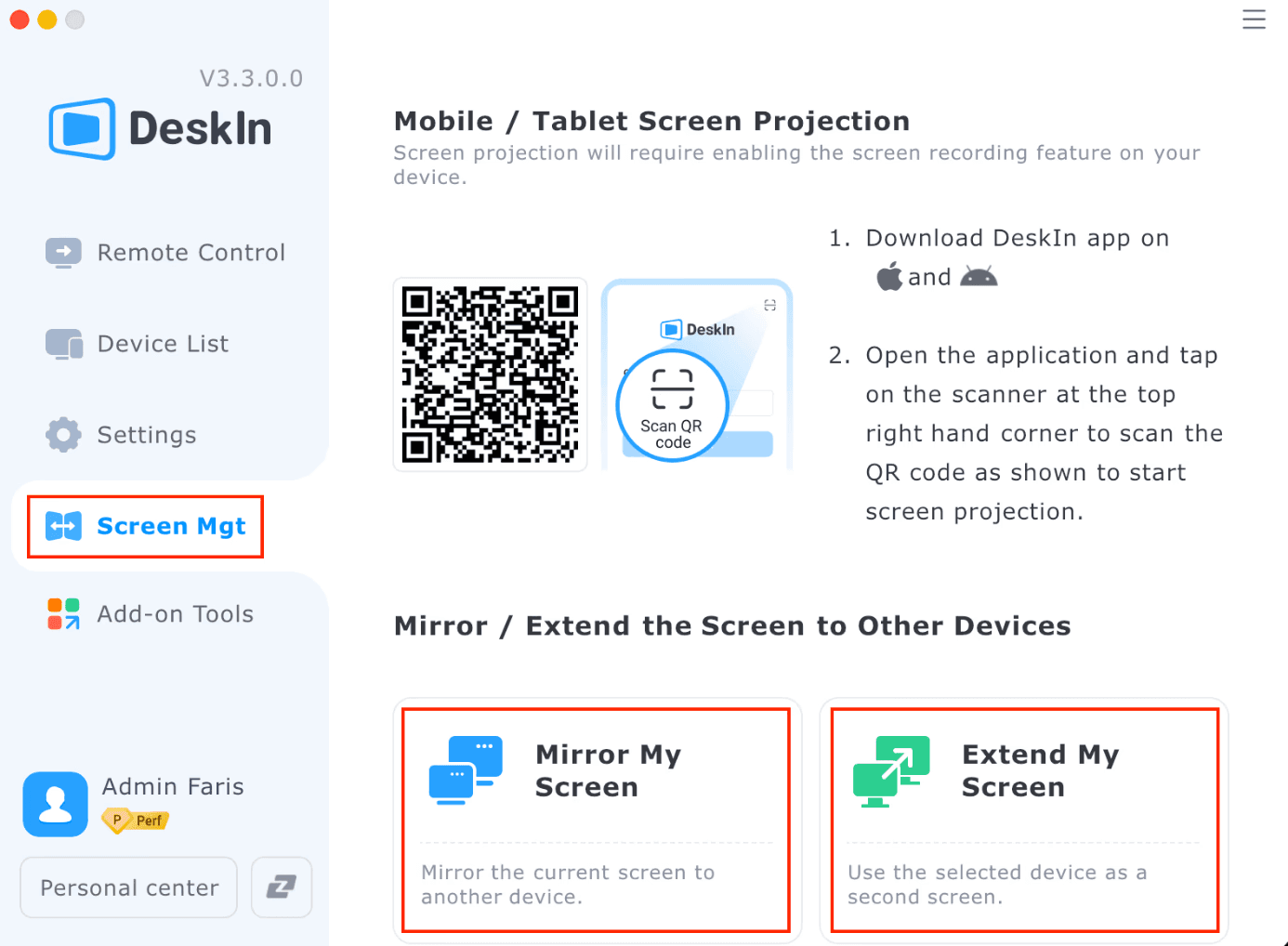
Open DeskIn for iPad to scan the QR code shown on your PC. Now, you can open Procreate and watch your sketches come alive instantly on your Windows screen.
Dive deeper into iPad-to-PC mirroring. Check out our guide: Everything You Need to Mirror Your iPad Screen on a PC.
Creative scenarios:
Client reviews: Mirror Procreate to a client’s Windows laptop and let them watch your artwork in real time.
Teaching & streaming: Share your Procreate in crisp detail on Zoom or Twitch without lag or messy setups.
Recording: Capture every brush stroke directly on your PC for tutorials, reels, or portfolio clips—no storage hassles on iPad.
Want to try it now? Download DeskIn and start drawing remotely in just minutes.
Extend Your Workspace: Dual Screen for Artists, Turn iPad Into a Second Screen of PC
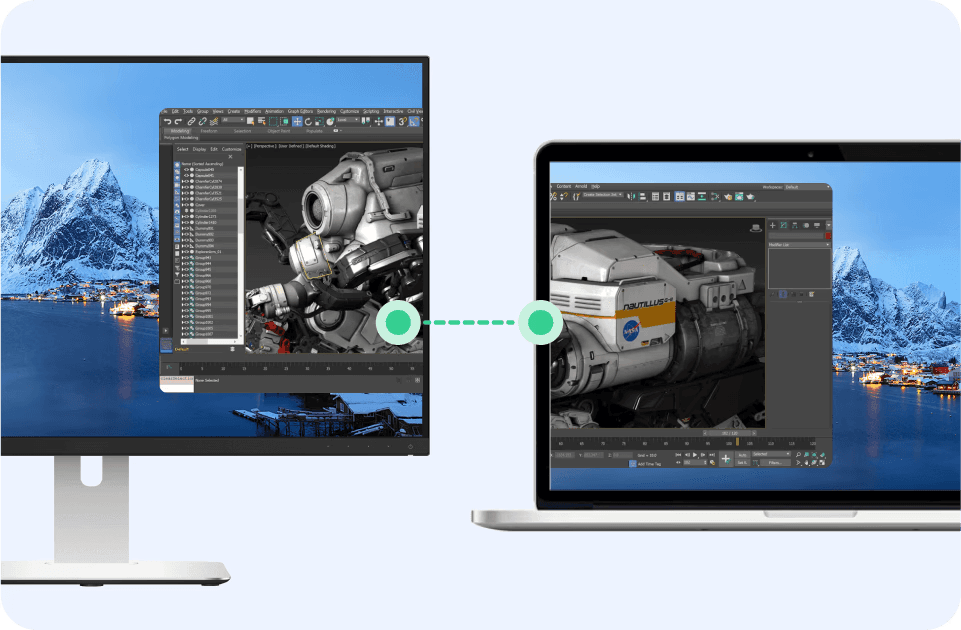
Artists don’t just need Procreate; they need space to spread out ideas, references, and notes. With DeskIn’s extended screen feature, you can turn your iPad into a second monitor for your Windows PC. It’s like carrying a portable dual-screen studio in your bag.
Use it like this: drag research documents, color palettes, or inspiration boards onto your iPad while keeping your main project open on Windows. Need to compare sketches side by side or reference multiple tabs? Just slide them over to the iPad screen without breaking your flow.
Quick setup:
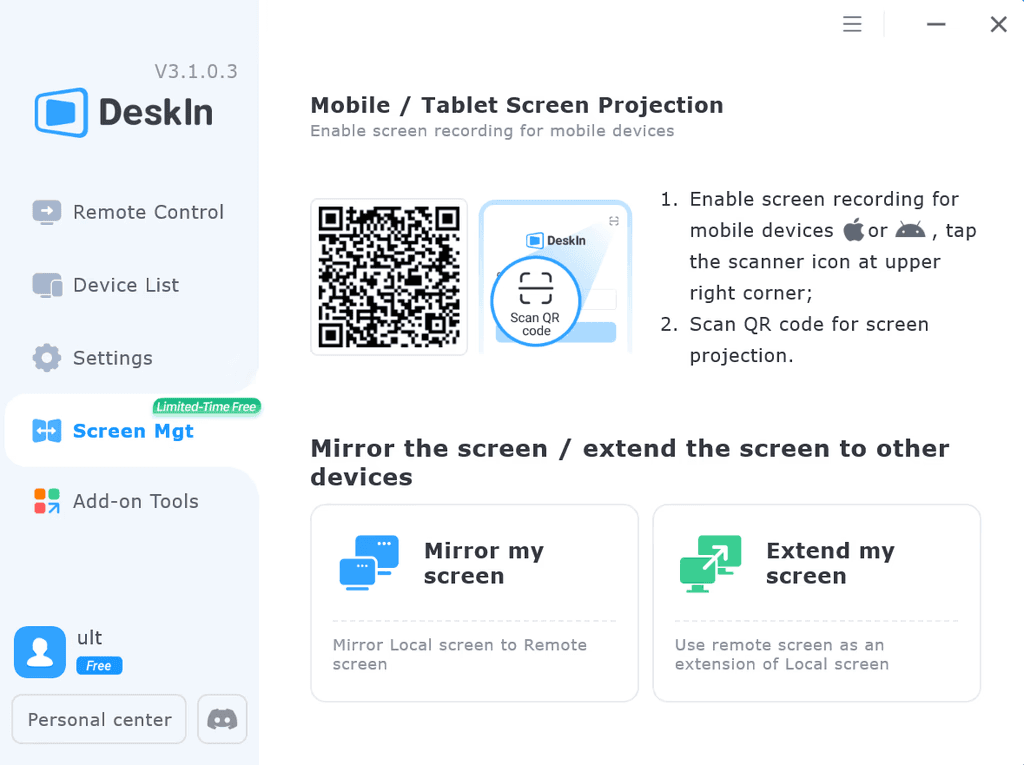
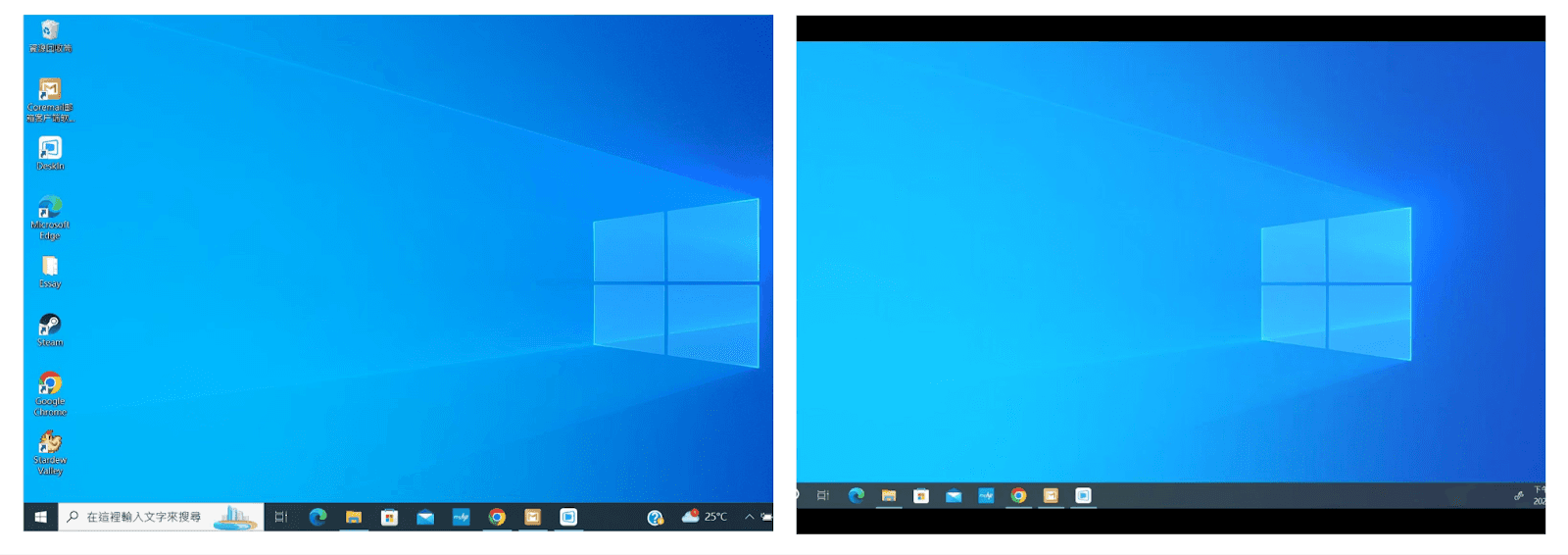
Install DeskIn on both your iPad and Windows PC and sign into the same account.
Open DeskIn on both devices.
Select “Extend Screen” from a Windows PC. Choose the target iPad you want to extend the screen to.
Drag any window, app, or document onto your iPad to use it as a second screen.
The switch between devices is seamless, letting creative pros glide from references to drawing without missing a beat.
Access Windows PC From iPad When You Are Not at the Desk
Creativity doesn’t always wait until you’re back in the studio. Maybe you’re traveling with just your iPad and suddenly need to grab a file from your home PC. Or perhaps inspiration strikes at a café, and you want to tweak that Photoshop or Procreate Windows export sitting on your desktop.
With DeskIn, your iPad becomes a remote control for your entire computer—whether it’s Windows or Mac. You can pull files, open apps, or even work directly on projects from miles away. And thanks to fast, stable connections with ultra-low latency, it feels almost like you’re sitting right in front of your desk.
How to set it up:
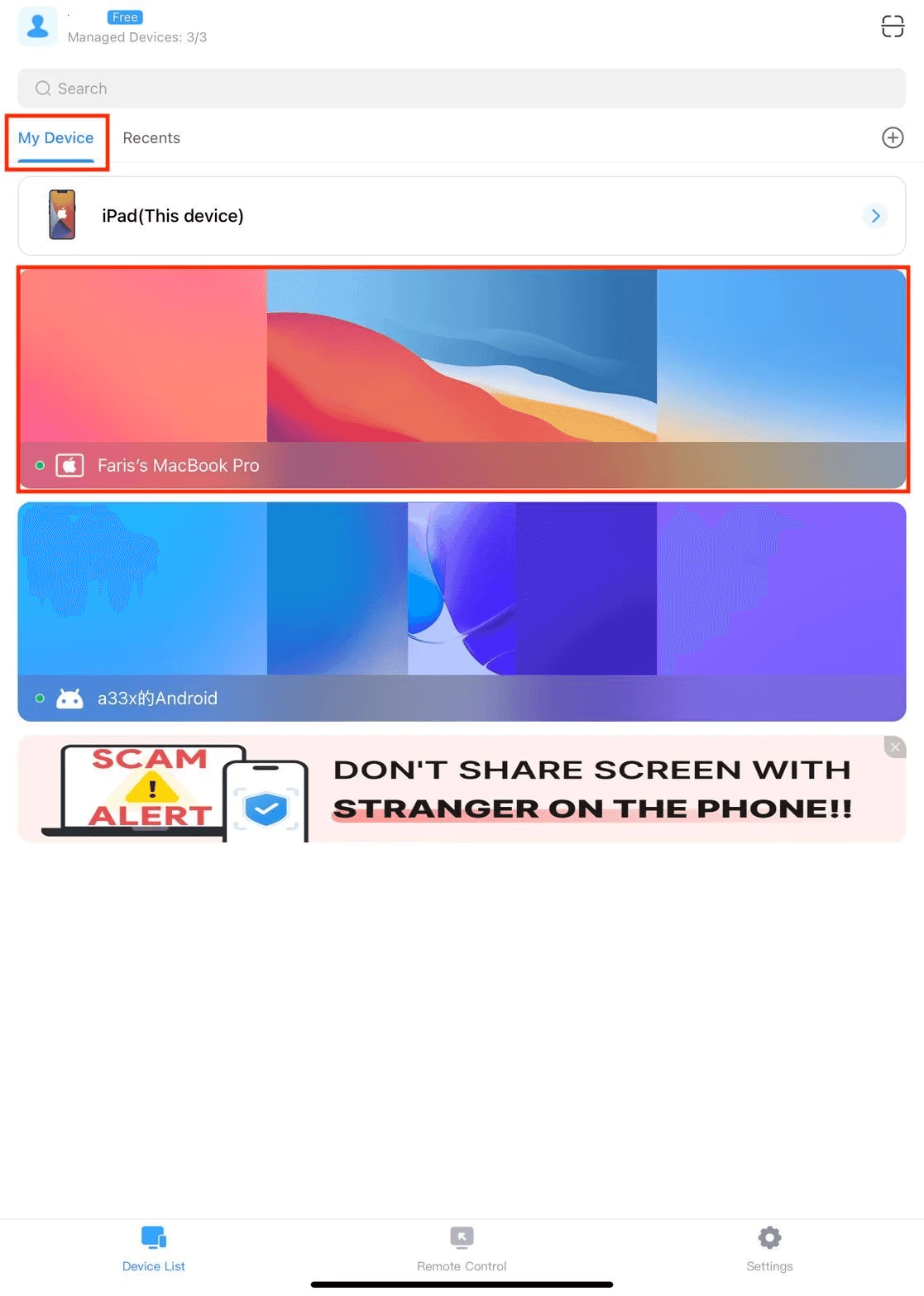
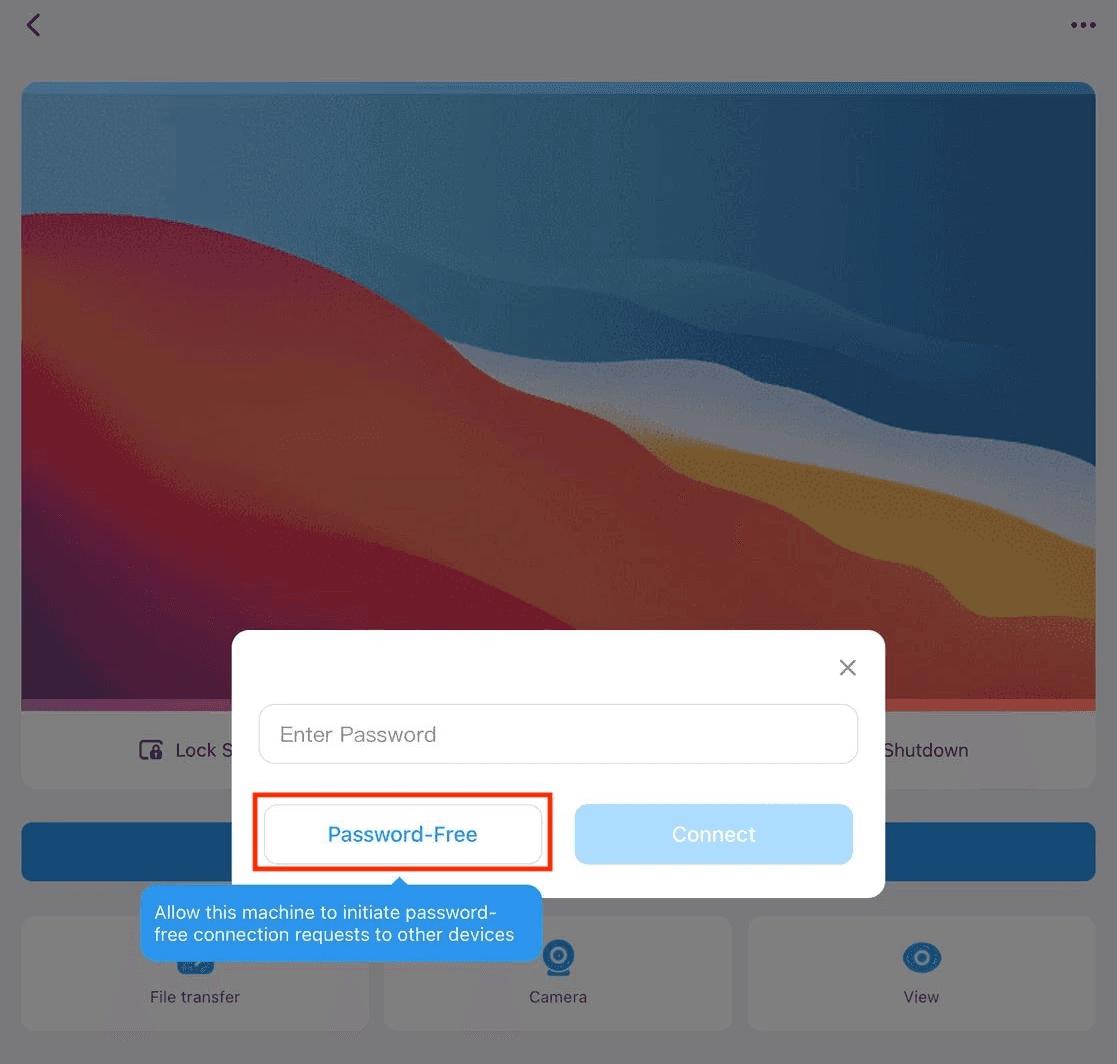
Install DeskIn on both your PC and iPad.
Sign in to the same account.
Launch DeskIn on your iPad and connect to your PC. You can directly connect without a password.
Now, you can access your desktop, files, and apps as if you were right there.
Remark: For unattended access, make sure your PC doesn’t go into sleep mode, otherwise you won’t be able to connect.
DeskIn makes it easier to stay productive, ensuring your tools and files are always available when you need them.
Procreate Alternatives for Windows Users
If you’ve been hunting for Procreate on PC, you’ve probably realized the app doesn’t exist outside the iPad. But that doesn’t mean Windows users are left without powerful tools. There are plenty of alternatives that deliver professional-grade features for digital artists.
Let’s look at some of the best options:
Krita – A free, open-source powerhouse loved by concept artists and illustrators. Krita offers advanced brush customization, HDR painting, and support for almost every file format you’ll need.
Clip Studio Paint – The go-to choice for manga, comics, and webtoon artists. It shines with pen stabilization, screentone libraries, 3D posing models, and even animation features.
Adobe Fresco – A stylus-first drawing app that blends vector and raster brushes. With Creative Cloud integration, Fresco pairs seamlessly with Photoshop and Illustrator for a smooth professional pipeline.
Corel Painter – Ideal for artists who want a natural, traditional feel. Its brush engine emulates oils, acrylics, and pastels so convincingly you almost forget you’re painting digitally.
Why DeskIn is Perfect for Artists
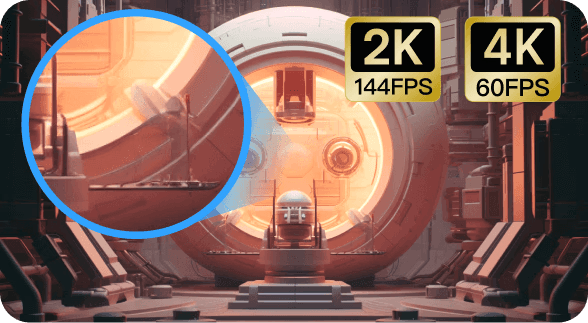
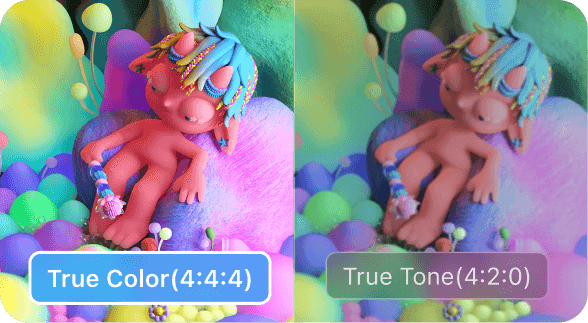
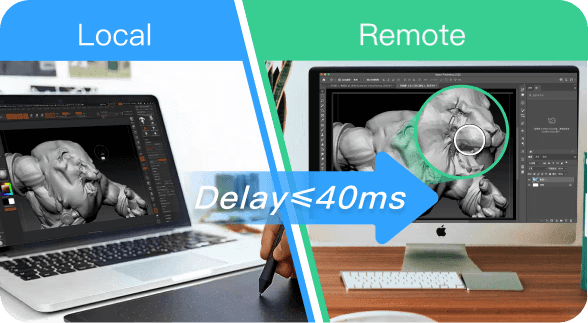
As an artist, it’s not just about the software—it’s about having a setup that can keep pace with your ideas. That’s exactly where DeskIn steps in. It creates a workspace that feels fluid, intuitive, and built for creative flow. Here’s why DeskIn is the perfect match for artists.
4K60FPS / 2K240FPS support: DeskIn captures every nuance of your work with stunning clarity. From smooth brushstrokes to fine color gradients, DeskIn gives artists the high-resolution and color precision their craft deserves.
4:4:4 true color display: Colors are sacred to artists, and DeskIn treats them with respect. Your palette stays true, no muddy blacks, no washed-out reds, just the tones you intended.
Pressure-sensitive stylus input: Tilt, pressure, and brush dynamics stay perfectly responsive. DeskIn adapts seamlessly to external devices like digital drawing boards, Bluetooth mice and keyboards, iPads, and Apple Pencil, keeping every creative tool in sync with your workflow.
Cross-platform compatibility: Jumping between iPad, Windows, and Mac is effortless. DeskIn supports use across multiple systems, connecting all your devices into one seamless creative studio.
Ultra-low latency (≤40ms): Nothing kills creativity faster than lag. With DeskIn, strokes appear instantly, so drawing feels as immediate as pen on paper.
Secure and stable connection: Your work deserves protection. DeskIn uses AES 256 encrypted connections and reliable performance, so your creative flow never gets interrupted.
Enhanced productivity: Need references on one screen and your Procreate on another? Or want to grab a file from your home computer while traveling? DeskIn makes multitasking easy.
Seamless integration: DeskIn fits effortlessly into any creative workflow. Built-in audio calls and a collaborative whiteboard make teaching, client reviews, and real-time feedback simple, with no extra apps or setup needed.
Cost-effective solution: Forget buying extra monitors or hardware. With just your iPad and PC, DeskIn gives you a pro-level workspace without the extra cost.
Create Freely: Use Procreate and More on Windows With DeskIn
Ultimately, the fact of the matter is: Procreate does not run on Windows. But with DeskIn, you can mirror Procreate to Windows, and you can still enjoy Procreate creatives on your Windows screen, although the operations are all on your iPad. It leverages a workflow that’s more powerful than going native.
DeskIn is more than just a screen-sharing tool; you get a big-picture view of your art and accurate Apple Pencil input that mirrors to PC, dual-screen support for creating on one window and watching reference materials on the other, plus secure remote controlling while away from the desk. From teaching online to presenting to clients, from doodling casually to working on professional projects, DeskIn supports multiple scenarios with ease.
Ready to elevate your art? Download DeskIn and start creating without limits.


Credential Management: Protecting Remote Sessions with DeskIn
Remote work is amazing until it isn’t.
You’ve got people designing in Figma from a beach, closing deals over Zoom in coffee shops, or spinning up code while waiting at the airport. It’s fast, flexible, and kind of magical. But here’s the catch: behind every click, every shared file, every remote login, there’s one thing quietly holding it all together — credentials.
And if the wrong person gets hold of those credentials, things can go downhill fast.
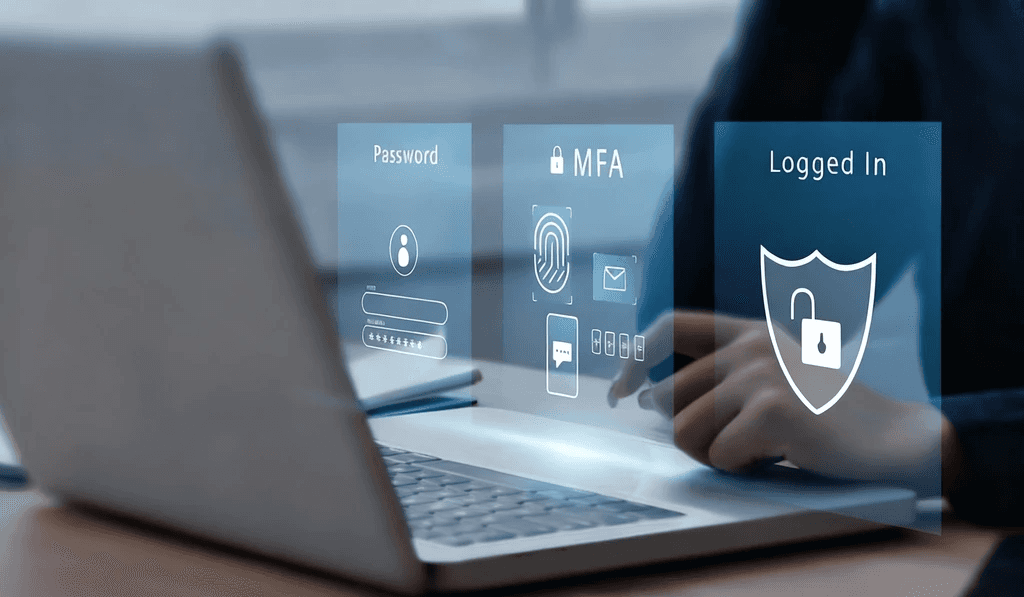
That is why credential management is extremely significant, now more than ever. Not just about recording passwords in a safe vault, but about power over who gains access to what and when. From protecting company credentials to rotating security credentials and setting up MFA, it’s how you make sure your digital front door stays locked, and only the right people have the keys.
Luckily, tools like DeskIn make remote access security a whole lot easier (and smarter). In this blog, we’ll break down what credential management is, how it works, and how you can use it to lock down your setup without locking out your team.
Let’s get into it.
What Is Credential Management?
Every password, API token, SSH key, certificate, or fingerprint scan is basically a key to something important in your company’s digital world. And let’s be honest, keeping track of a few keys is easy, but hundreds or thousands, that’s a recipe for lost logins, accidental oversharing, or worse, a security breach.
This is where credential management comes into play. The system that is holding all those keys keeps them safely locked away until they are only given to the right person at the correct time.
A better way to consider credential management is not as a dusty password list but as a virtual bouncer that knows who should and shouldn't have access, makes sure the right people are let in, and the wrong people are kept out.
Properly implemented credential management allows your team to operate unblocked while preventing hackers and other unwanted guests from getting inside.
Four Jobs Every Strong Credential Management System Handles
A proper credential management setup works like a full-time security team for your logins. Here’s what it does:
Store securely – Encrypts credentials and keeps them in a secure vault, far away from sticky notes or unprotected files.
Retrieve safely – Delivers credentials only to authorized users, without showing them in plain text or risking a copy-paste leak.
Update automatically – Rotate passwords, refresh tokens, and update certificates to prevent expiration/exploitation.
Revoke instantly – Cuts off access the moment someone leaves the team or changes roles, leaving no back doors open.
Why Credential Management Is the Backbone of Security
Credential management is the foundation of secure authentication and identity management; without it, every other security measure becomes weaker.
Secure authentication – Confirms each user's identity, adds layers of protection like MFA, and stops risky habits like credential reuse.
Identity management – Connects every credential to a specific role or permission so users only get access to what they truly need, while keeping a clear, auditable trail of every action.
In short, credential management doesn’t just protect passwords; it helps safeguard the core digital operations of your business.
Understanding Credential Types & Their Security Functions
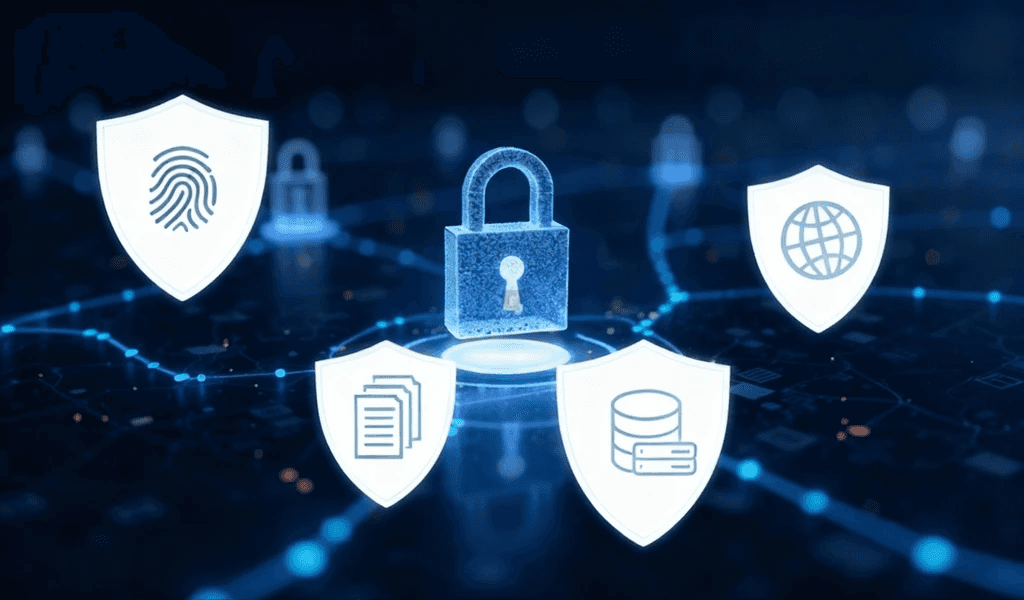
There are different levels of credentials for a reason. They each serve a different purpose, and it is important to understand how to work with them in order to keep remote work secure. A strong credential management system doesn't just store these credentials; it knows what combination to use, when, and where. So, here are the main types and why they matter.
Passwords
The classic credential, simple, familiar, and unfortunately, still a favorite target for attackers. Weak or reused passwords are an open invitation for trouble.
Used for: Email accounts, internal tools, VPNs, web apps.
SSH Keys
These cryptographic keys let you log into servers or developer environments without a password. They’re much harder to crack, but only if stored properly.
Used for: Remote server access, infrastructure management, cloud platforms.
API Tokens
Think of these as digital ID cards for software. They give systems permission to talk to each other securely, no human intervention required.
Used for: Integrations, automation, CI/CD pipelines, webhooks.
Biometrics
Your fingerprint, your face, your voice as the password. Fast, convenient, and tough to fake.
Used for: Mobile device logins, secure work apps, SSO tools.
Multi-Factor Authentication (MFA)
One lock is good, two or more are better. MFA adds extra layers of verification, like pairing a password with an app-generated code, biometric scan, or hardware key. Even if one factor is stolen, the attacker still can’t get in without the others.
Used for: Secure logins to remote work tools, SaaS apps, admin dashboards.
Certificates
Digital files that prove identity and encrypt communication between users, devices, and websites.
Used for: HTTPS, VPNs, S/MIME email, software signing.
Common Threats to Remote Credential Security
Remote work has transformed your team logins into digital keys that grant access to your most valuable data systems and customer trust. Without strong credential management, those keys can slip into the wrong hands faster than you think.
Here are some of the biggest threats going after secure credentials in remote work environments:
Phishing: Scammers use deceptive emails and chats and fake login pages to trick users into revealing their account information.
Keylogging: Malware secretly records everything typed, including usernames, passwords, and session tokens.
Brute-Force Attacks: Hackers use bots to rapidly guess username-password combos, targeting accounts that use weak or reused passwords.
Session Hijacking: Attackers intercept an active login session, also this action takes over access without needing the original credentials.
Many session-related breaches stem from misconfigured or outdated RDP settings. Learn more about RDP security risks and protections to keep your remote environments safe.
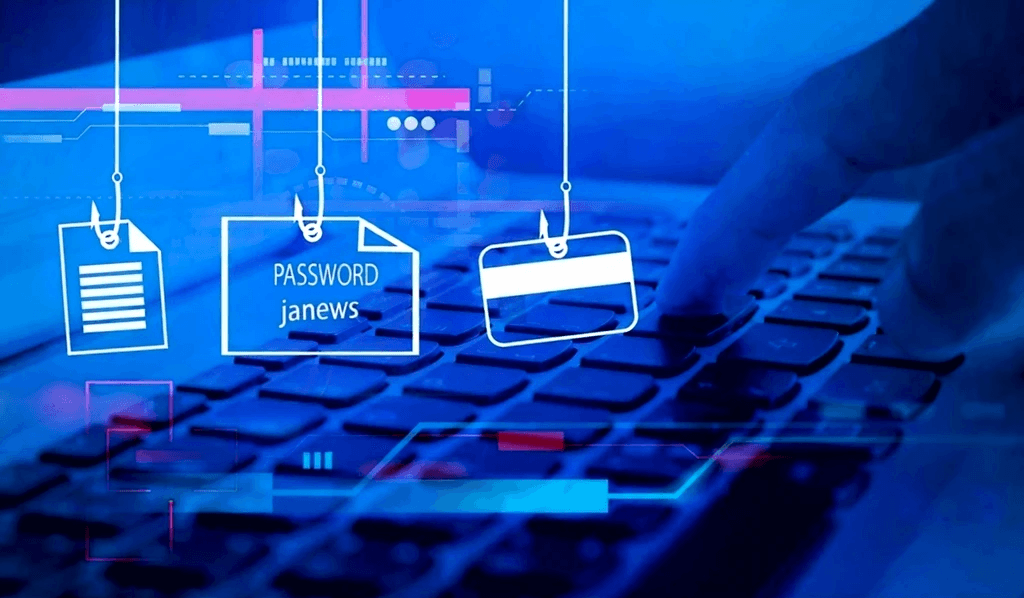
The Real-World Consequences
When credentials are compromised, it’s not just an inconvenience; it’s a business risk. Your organization would encounter:
Data theft: Confidential files, financial records, or customer information exposed.
Remote access abuse: Attackers moving freely through systems while posing as legitimate employees.
Downtime and disruption: IT teams racing to contain the breach while work grinds to a halt.
Compliance violations: Costly fines, penalties, and lasting damage to your reputation.
In short, one stolen login can lead to a chain reaction of security failures. That’s why proactive credential management, not reactive cleanup, is the smarter strategy.
Best Practices for Managing Credentials in Remote Work
Here are key remote access security best practices to keep your team’s credential access safe, streamlined, and secure:
Use Encrypted Storage: Store all security credentials — passwords, SSH keys, API tokens — in encrypted vaults like Bitwarden or 1Password. For high-risk systems, use hardware-based options like YubiKeys or HSMs to prevent unauthorized access.
Enforce Two-Factor or Multi-Factor Authentication (2FA/MFA): Always require at least two forms of verification (e.g., password + app code). MFA blocks most unauthorized access attempts, even when passwords are compromised.
Rotate Passwords & Audit Access Regularly: Set password expiration policies and rotate credentials regularly. Review who has access and remove inactive users to minimize risks and meet compliance requirements.
Stop Sharing Credentials Across Team Members: Shared logins create security gaps and accountability issues. Instead, assign individual accounts with role-based access. Use SSO or identity providers to manage permissions easily.
Set Session Timeouts and Auto-Logoff: Auto-logoff inactive sessions to prevent misuse of unattended devices. Especially in remote work environments, this is a simple but powerful layer of protection.
Want to go deeper on securing your remote desktop itself? Here’s a full guide on how to set up a secure remote desktop setup the right way.
Key Benefits of Strong Credential Management
A strong credential management system doesn’t just protect your business; it improves how your teams work, how you meet compliance, and how you scale securely in a remote work environment.
Here’s what your organization stands to gain:
1. Enhanced Security
Strong credential management helps prevent weak password reuse, phishing attacks, and unauthorized access. With features like MFA and encrypted vaults, your security credentials stay protected even across remote networks and devices.
2. Streamlined Operations
Centralized company credentials control cuts admin work. Automated rotation and clear role-based permissions make onboarding and offboarding quick and secure.
3. Regulatory Compliance
From GDPR to HIPAA, proper credential access controls help meet global compliance standards. Audit logs, encryption, and least privilege enforcement ensure you’re prepared for any security review or data protection audit, without extra overhead.
4. Reduced Insider Threats
Granular access controls limit over-permissioned users, while session monitoring helps flag suspicious activity. Temporary credentials and timeout features reduce the long-term risk of credential misuse, intentional or not.
5. Improved Remote Productivity
Tools like single sign-on (SSO) and secure vaults eliminate login friction. Users authenticate once and access what they need, no password juggling or downtime. It’s secure, smooth, and perfect for a growing remote work team.
How DeskIn Helps Secure Remote Sessions
DeskIn is a fast, secure remote access platform designed for modern teams. From IT to creative work, it helps users connect and collaborate safely from anywhere.
Even the strongest passwords can’t protect your business if your remote access platform isn’t built for security. That’s where DeskIn steps up, combining performance with enterprise-grade credential management to keep every remote session locked down and in your control.

Secure Login Flows
DeskIn doesn’t just let anyone in. It uses secure login methods like device code pairing and session approval, ensuring only verified users can access a remote device. Whether you’re working from home or halfway around the world, DeskIn enforces strong identity verification before any session begins.
Session Encryption
Every session on DeskIn is protected with full encryption, ensuring that your data remains secure during transmission. This end-to-end protection keeps sensitive information safe from interception, even over public or unsecured networks.
Credential Protection for Unattended Access
Need to access a remote system while you’re away from your desk? DeskIn supports unattended access, but with safeguards in place. Your secure credentials are still protected by layered authentication, and access can be logged and monitored for full visibility.
Trusted Device Management
With DeskIn, you’re in full control of who gets in and from where. Using device whitelisting, you can ensure that only pre-approved devices connect to your systems. Whether it’s a single laptop or an entire fleet of team smartphones, you get centralized control without losing the flexibility remote work demands.
DeskIn isn’t just another remote access tool; it’s a security-first platform built with strong credential management, remote access security, and real-time oversight at its core. From remote design teams to IT support to distributed dev squads, DeskIn keeps every session locked down, every connection accountable, and every workflow running smoothly.
If you’re looking to lock down your system end-to-end, don’t miss this guide on how to secure your remote desktop.
Credential Management with DeskIn: Simple, Secure, and Remote-Ready
Remote security starts with strong credential management, not after the login, but before it even begins. Managing credentials properly is the foundation of safe, seamless remote access security.
DeskIn supports this at every level, from secure login flows to encrypted sessions and device-level access control. It helps your team stay productive while keeping company credentials and systems protected.
Now’s the time to review your setup. Audit your credential policies, eliminate weak spots, and use tools like DeskIn to lock down remote sessions, the right way.
Ready to take control of your remote access security? Download DeskIn now and secure every login.
Still comparing your options? Check out our breakdown of the 10 best secure remote desktop software, and see why DeskIn leads the pack for both security and performance.


How to Remotely Access iPhone from Another iPhone
Imagine this: your mom calls, panicked because “the Wi-Fi is gone.” Or your best friend can’t figure out how to turn off that mysterious setting that’s draining their battery. You try explaining over the phone, but it’s like describing a color to someone who’s never seen it, frustrating for both sides.

Wouldn’t it be easier if you could just screen share iPhone to iPhone and see exactly what they see? Better yet, guide them through the fix in real time without leaving your couch?
That’s exactly what remotely accessing an iPhone from another iPhone makes possible. And in this guide, we’re going to break down what it is, why you might want it, and the best way to do it using DeskIn, a powerful, secure, and easy-to-use remote access app.
Recommend reading:
The Complete 2025 Guide to Sharing Your iPhone Screen with an iPad
What is Remote Access for iPhones?
Remote access, simply enough, lets you view and control the screen of another iPhone using your own device; something akin to having someone else's phone in your hand without actually holding it.
While some platforms make remote iPhone control a cinch, the iOS world isn't one of them. Apple restricts what it lets you do remotely quite tightly. Fortunately, you can still screen share iPhone to iPhone, talk them through as many fixes, and work together in real time.
Think of it as screen sharing meets a personal guide; you see what’s happening, they see where to tap, and problems get solved faster.
Why Would You Want to Access Another iPhone Remotely?
Remote iPhone access isn’t just for IT nerds in server rooms. Here are some everyday scenarios where knowing how to control iPhone remotely becomes your superpower:
Helping parents or friends troubleshoot
Ever tried explaining “go to Settings > Wi-Fi” to someone who swears they are in Settings but are actually in Notes? With screen share iPhone to iPhone, you can see exactly what they see and point them in the right direction.
Remote tech support or teaching
If you run a small business, offer app training, or support clients on mobile tools, remote access means you can walk them through features without sending a novel-length email.
Real-time collaboration or screen viewing
Testing an app? Reviewing a design mockup? You can now watch the change live, instantly provide feedback, and avoid the back-and-forth screenshots.
Monitoring or guiding kids (within ethical boundaries)
Sometimes, you just want to make sure your child’s not accidentally changing important settings, or you want to walk them through their homework app. Remote access lets you help without hovering over their shoulder.
Is It Possible to Fully Control an iPhone Remotely?
Apple doesn’t allow full remote control of iOS devices unless they’re jailbroken. While few are prepared to do so, yet, it's a big 'NO' for most people. Jailbreaking will void your warranty and can open up several security holes, causing your iPhone to become unstable.
That said, you can absolutely:
View the other iPhone’s screen in real time
Chat via voice while sharing the screen
Provide touch guidance without risky hacks
This is where DeskIn comes in. While you can’t “drive” someone’s iPhone directly like a remote desktop, you can guide them in a way that feels just as effective for support, teaching, and collaboration.
Sounds like exactly what you need? Download DeskIn and try how to access iPhone remotely in the safest, easiest way possible, all from your pocket.

How DeskIn Lets You Remotely Access an iPhone from Another iPhone
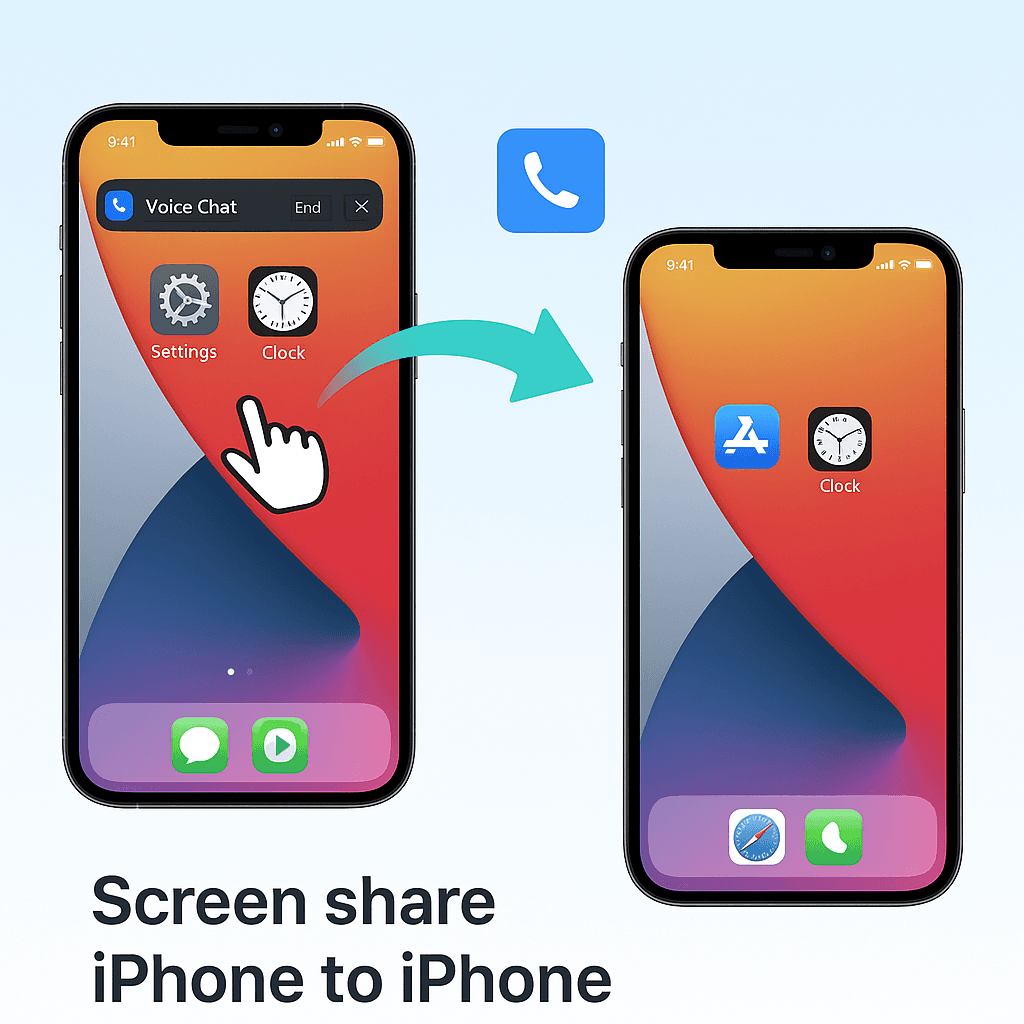
DeskIn makes iPhone remote support simple, secure, and fast with no tech headaches, no risky workarounds. Whether you’re helping a family member, training a client, or testing an app, it’s designed to work seamlessly between iOS devices.
Here’s what you get:
Screen sharing in real time (iOS ↔ iOS): View another iPhone’s screen instantly, so you can guide them step-by-step without second-guessing what’s happening on their end.
Ultra-low latency (≤40ms): With almost no delay, screen sharing iPhone to iPhone feels natural and responsive, whether you’re pointing out a menu option or reviewing an app together.
Mobile-first design, optimized for touch: DeskIn is easy to use. No awkward desktop controls, it is built for finger taps, swipes, and gestures, making remote iPhone control intuitive for both sides.
No jailbreak or risky setup: You can remotely access an iPhone from another iPhone without compromising security or voiding warranties. Each session requires a password or manual verification of the connection request, giving you full control over who can view your screen.
Built-in voice chat and session controls: Talk in real time, give instructions verbally, and manage the session with a simple tap, everything you need for smooth iPhone remote support in one app.
With DeskIn, accessing an iPhone remotely becomes a safe, practical reality, perfect for tech help, collaboration, or quick troubleshooting anywhere.

Step-by-Step: Setting Up DeskIn for iPhone-to-iPhone Remote Access
Getting started with remotely accessing an iPhone from another iPhone using DeskIn takes just a few minutes. Follow these simple steps:
Install DeskIn on both iPhones: Download DeskIn from the App Store and install it on both the “helper” and “receiver” devices.
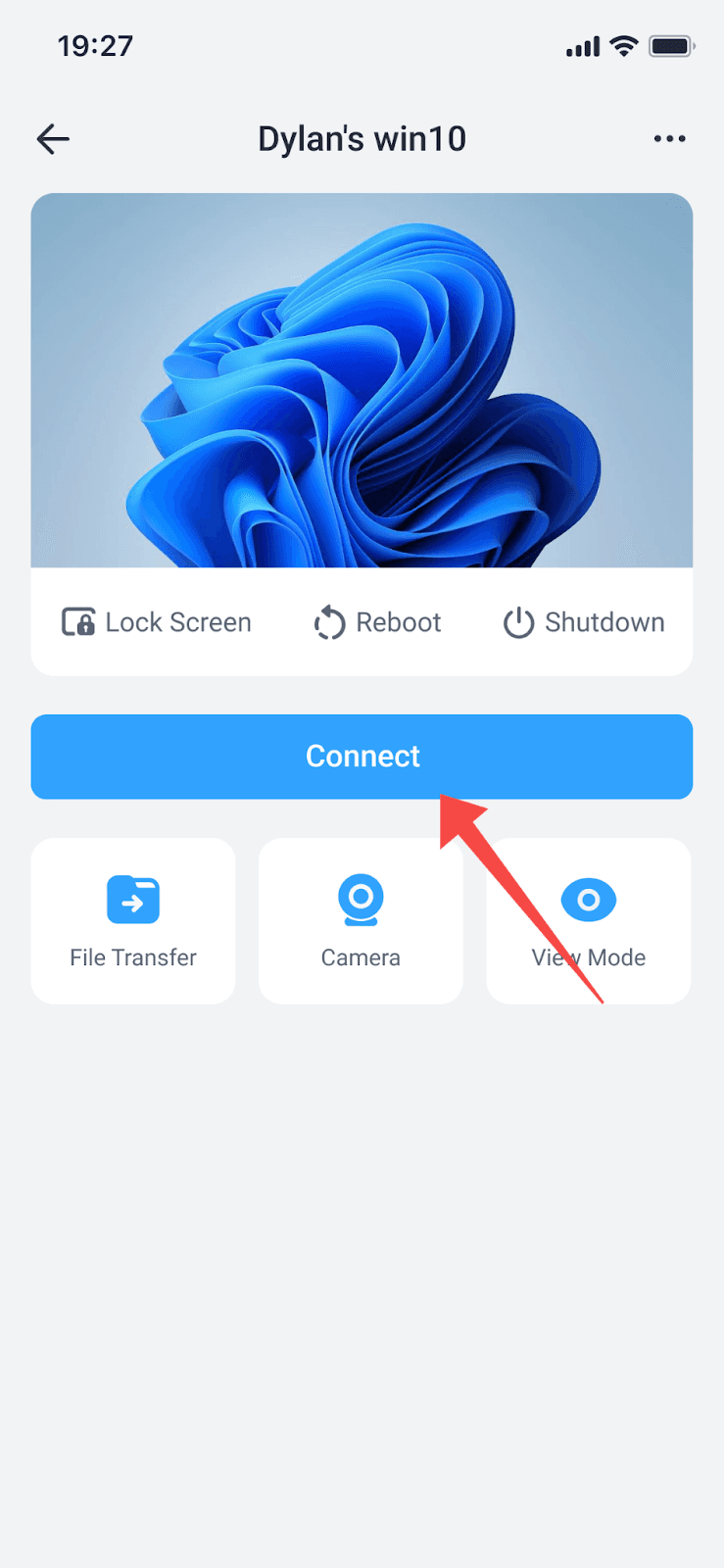
Create or join a secure session: On the receiver’s iPhone, enable “Allow Remote Connect to This Device” to generate a device ID and password. The helper can then start a session by entering those details to connect.
Accept access permissions: The receiving iPhone will be prompted to allow screen share from iPhone to iPhone. Grant permission for screen viewing and voice chat if needed.
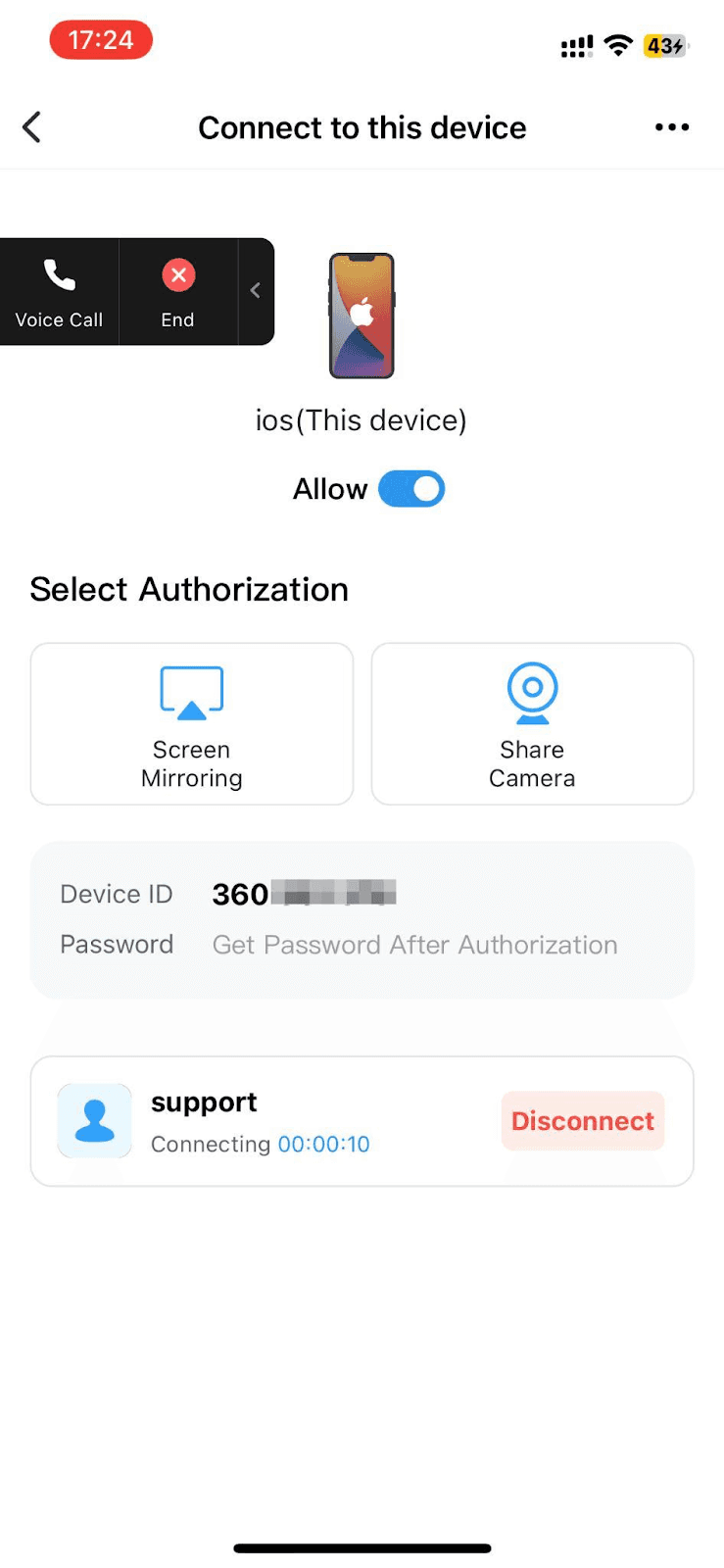
Start screen sharing with optional voice chat: Once connected, you can view the other iPhone’s screen in real time and use built-in voice chat for clear iPhone remote support.
In just four steps, you’ll have a secure, responsive connection, making how you control iPhone remotely for help, training, or collaboration simple and stress-free.

Use Cases Where DeskIn Shines
Once you know how to remotely access an iPhone from another iPhone with DeskIn, you’ll start spotting situations where it saves time and makes life easier. Here are a few examples where its features really stand out:
Parental or elder tech help, with less stress: Instead of long explanations over the phone, DeskIn’s chat tool and live screen sharing let you guide them directly — no confusion, just quick results.
Professional iOS remote support: For app developers, IT staff, or mobile trainers, DeskIn’s low-latency screen sharing and voice chat turn iPhone remote support into a smooth, client-friendly experience.
Hands-on teaching from anywhere: DeskIn’s mobile-first design makes it ideal for walking learners through apps, design tools, or even game settings, like being right there next to them.
Efficient app testing and feedback loops: Watch testers interact with your app in real time, spot usability issues instantly, and adjust on the fly, all powered by DeskIn’s seamless connection.
Security and Privacy for iPhone-to-iPhone Remote Access
An iPhone is more than just a phone; it's a personal photo and message log, a wallet full of payment information, and even your job in some cases. This is one reason why it is important to use a secure method of remotely accessing your iPhone from another iPhone. DeskIn is an enclosed medium with encrypted connections and session controls in place, thereby ensuring your data merely passes between you and whoever you grant access to.
Best Practices for Safe iPhone-to-iPhone Access:
Only connect with trusted people, never accept random session requests.
Use temporary access codes that expire after each connection.
Review permissions before accepting screen sharing or voice chat requests.
End the session immediately when the task is done.
Keep DeskIn updated to benefit from the latest security patches.
With these habits, iPhone remote support stays safe, private, and fully under your control, giving you peace of mind every time you share your screen.
Want to learn more about protecting your device? Check out how to tell if someone is accessing your iPhone remotely, for signs to watch for, and extra safety tips.

FAQ – iPhone-to-iPhone Remote Access
Q: Can I control the screen or just view?
A: Because of the iOS safety rules, you cannot have full command over an iPhone screen. With DeskIn, you can view in real time and talk via voice chat for effective iPhone remote support.
Q: Does it work over cellular?
A: Yes. As long as both devices have a stable internet connection, Wi-Fi, or mobile data, you can screen share iPhone to iPhone without issues.
Q: Can I use DeskIn on iPad or Mac too?
A: Absolutely. Since DeskIn is on iOS, iPadOS, and macOS, you can pair your iPhone to an iPad or Mac as well, with no difference at all. You can also turn your iPad into a real second monitor for your MacBook, or follow our guide to remote control your Mac if you want to be able to move completely freely across all Apple devices.
Q: Can I use DeskIn on other platforms like Windows or Android?
A: Yes. DeskIn supports Windows, macOS, iOS, iPadOS, and Android, so you can connect almost any combination of devices, whether you need to remotely access an iPhone from another iPhone or work cross-platform.
Remotely Access iPhone from Another iPhone with Ease
From speedy tech help for mom to professional iPhone remote support for clients, the ability to screen share iPhone to iPhone greatly enhances problem-solving and collaboration, so what is a tedious and frustrating process becomes streamlined, visual, and easier to address. DeskIn moves the whole process to real-time and interactive.
Ready to see it in action? Install DeskIn from the App Store today and try mobile-to-mobile sharing yourself. You can directly access an iPhone from another iPhone in a matter of taps, and even make it secure with ease without any type of pain, like complex setups.
Want to expand beyond mobile-to-mobile? Check out our guide on screen mirroring your iPhone or iPad to a MacBook for a seamless multi-device workflow.

Load More
Blog
Search Docs…
ALL TOPICS
COMPARISONS
GAME
PRODUCTIVITY
TROUBLESHOOTING

Best Screen Sharing for Game Testing: Why DeskIn Beats AnyDesk, TeamViewer & Parsec
Remote work didn’t just change how teams collaborate: it transformed how game testing gets done.
Today’s QA teams are global, developers work across time zones, and playtests happen far beyond a single studio. That makes screen sharing no longer optional, but essential. The challenge is that most remote tools weren’t built for real gameplay. They lag, drop frames, and blur the details QA teams rely on.
DeskIn is different. It’s engineered for high-FPS visuals, ultra-low latency, and accurate gameplay feedback, making it a modern screen-sharing solution built specifically for remote game testing and remote gameplay.
Let’s break down why DeskIn is quickly becoming the best screen-sharing tool for game developers, and why tools like AnyDesk, TeamViewer, and even Parsec fall short for serious QA work.

Real Use Cases in Game QA & Development, Why Need a Screen Sharing Tool?
Remote screen sharing has moved from a "nice-to-have" to a critical, indispensable tool in modern game Quality Assurance (QA). Its adoption is driven by fundamental shifts in how games are developed, tested, and collaborated on.
Here’s a breakdown of why it's now essential:
Real-time bug reproduction
QA shares live gameplay while developers observe inputs and system behavior, allowing issues to be reproduced and fixed immediately: no back-and-forth recordings required.VFX and visual review
Teams review lighting, shaders, and effects with crisp color accuracy during screen sharing for game testing, without compression hiding defects.Remote prototype playtesting
Testers play early builds remotely, enabling fast feedback without large downloads or complex setup using remote game testing software.Cross-play testing (mobile & PC)
Teams can test mobile and PC gameplay side by side, mirroring mobile screens to desktop while validating controls, UI behavior, and performance across platforms, an essential use case for remote QA tools.Animation timing review
Animation teams benefit from high-FPS streaming to review movement and timing frame by frame. Subtle issues in transitions, hit reactions, or camera motion are easier to spot when playback is smooth and accurate.Multiplayer latency testing
QA can conduct latency and synchronization tests while developers watch live sessions. This helps teams identify network-related issues faster using effective remote dev tools.Secure external QA access
External QA partners can securely access builds and testing environments through DeskIn, making collaboration smoother while keeping pre-release content protected.
Modern Tools Elevating the Practice
Today’s game testing workflows rely on tools that go far beyond simple screen viewing solutions like Zoom. Modern remote platforms such as DeskIn, AnyDesk, TeamViewer, and Parsec introduce capabilities specifically designed to support game QA.
Choosing the right tool comes down to which features best support real-time testing and collaboration, including:
High frame rate and low latency — critical for spotting fast-paced visual bugs and timing-sensitive issues.
Remote input control — allows developers to take over instantly and test hypotheses without lengthy explanations.
Built-in file transfer — enables quick delivery of new builds, patches, or configuration files.
Real-time screen mirroring — makes it easy to share bug reproduction steps for immediate analysis.
Audio calls and whiteboard tools — support clear communication and visual guidance without relying on third-party apps.
Together, these features transform remote sessions into efficient, collaborative QA environments, bringing teams closer to the feel of in-studio testing.
Which Screen Sharing Tool is Best for Game QA
Choosing the right screen sharing tool can make the difference between a lengthy, ambiguous bug report and a swift, precise fix.
For Game QA, the ideal solution must go beyond basic screen viewing; it needs to deliver high visual fidelity, ultra-low latency, cross-platform compatibility, and interactive control to keep up with the real-time, detail-sensitive nature of game testing.
Below, we break down what to look for and compare top contenders shaping how modern game teams test.
DeskIn
DeskIn is designed around real game testing workflows, not just office tasks. Its features focus on what QA teams and developers actually need: low latency, high FPS, visual accuracy, and smooth collaboration.
Ultra-Low Latency for Accurate Gameplay
High-FPS Streaming: Up to 2K240FPS & 4K60FPS
Screen Mirroring, Sharing, and Extension for Flexible Testing
DeskIn screen extension between desktop and laptop supports multiple operating systems
Color Accuracy & Crisp Visuals
DeskIn supports 4:4:4 true color mode, preserves visual clarity and color accuracy, which is critical for inspecting textures, lighting, shaders, and VFX. Multi-Device, Cross-System Testing
Modern studios work across platforms.
DeskIn supports Windows, macOS, Chromebook, iOS, and Android, enabling seamless cross-system testing.
Remote Mobile Game Testing (Unique Advantage)
Mobile screens can be mirrored and accessed remotely for iOS and Android testing.
Remote File Transfer for Builds + Logs
Built-in file transfer speeds of up to 12MB/s, allowing teams to quickly share builds, crash logs, and save files during QA sessions.
External Controller & Peripheral Support (Xbox and More)
DeskIn supports external device adaptation, including Xbox controllers and other common game peripherals, allowing QA teams to test real input behavior and control mapping during game testing.
Remote Terminal Access for Faster Debugging
Developers and QA can use command-line tools remotely without interrupting gameplay, making it easier to pull logs, run scripts, and validate fixes in real time during game testing.
Stable Performance Under Heavy Load
Powered by 200+ global nodes and smart network navigation, DeskIn maintains smooth, reliable performance even during GPU-intensive scenes, multiplayer testing, or large-scale playtests.
Whether you’re reproducing a graphical glitch, debugging a physics bug, or collaborating across continents, DeskIn is the best tool for turning remote QA into a seamless extension of the development floor. Try DeskIn today and experience high-FPS streaming, low latency, and crystal-clear visuals.

AnyDesk
AnyDesk is primarily designed for IT support and remote troubleshooting, which limits its effectiveness for screen sharing for game testing.
Cross-platform compatibility: Supports Windows, macOS, Linux (Ubuntu, Debian, RHEL, SUSE, Mint), Android, iOS/iPadOS, plus specialized platforms like Raspberry Pi and ChromeOS.
Image quality & FPS: Supports up to 60 FPS, which is often insufficient for reviewing fast animations, camera motion, or combat flow.
Latency: Acceptable for support tasks (typically around 80–120ms), but inconsistent for timing-sensitive gameplay such as combat, physics interactions, or input validation.
Network stability: Generally stable for light workloads, but performance degrades under GPU-heavy scenes.
External device adaptation: Does not support game controllers, limiting accurate input and control testing.
Interactive features: Basic remote control; lacks advanced collaboration features tailored for QA.
File transfer speed: Supported, but slower and less integrated into rapid QA iteration cycles.
Recommended Read:
Why Should You Choose DeskIn Remote Desktop Instead Of Anydesk?
TeamViewer
TeamViewer is a strong enterprise remote access tool, but its business-first design creates friction for real-time game QA.
Cross-platform compatibility: Supports Windows, macOS, Linux (including Ubuntu, Debian, Raspberry Pi), Android, iOS, and iPadOS.
Image quality & FPS: Resolution is auto-adjusted based on network conditions, which can reduce clarity during fast gameplay or visual reviews.
Latency: Higher baseline latency, which becomes obvious during fast-paced or competitive gameplay testing.
Network stability: Stable for meetings and management tasks, but less reliable during long playtests or open-world stress testing.
External device adaptation: Does not support game controllers, limiting realism for gameplay input testing.
Interactive features: Strong for meetings and presentations, but lacks QA-focused interaction like seamless gameplay takeover.
File transfer speed: Supported at low speed, with a single file size limited to under 4GB, which can be restrictive for large builds.
Recommended Read:
TeamViewer Alternatives for People Who Just Want Something Simple
Parsec
Parsec comes closer to gaming needs, but still has gaps for structured QA and dev pipelines.
Cross-platform compatibility: Strong on Windows and macOS; mobile and broader cross-system workflows are more limited.
Image quality & FPS: Capable of high FPS (Max at 4K60FPS) streaming, but visual quality and color fidelity depend heavily on manual configuration.
Latency: Low latency (50-80 ms) when well-tuned, but performance varies based on network setup and user expertise.
Network stability: Performs well in controlled environments, but requires tuning for consistent results across teams.
External device adaptation: Supports controllers, but setup can vary and may require additional configuration.
Interactive features: Focused on gameplay streaming rather than full QA collaboration (logs, builds, multi-device testing).
File transfer speed: Does not support built-in file transfer, requiring third-party tools for builds and logs.
Recommended Read:
Why DeskIn is the Best Parsec Alternative for Gamers
Individually, these tools work. But for teams that need reliable, accurate, and efficient screen sharing for game testing, these gaps add friction fast.
If your QA team needs accuracy, speed, and stability, not just remote access, DeskIn is the upgrade that makes the difference.

How to Set Up DeskIn for Game Testing
Getting started with DeskIn for game testing takes just a few minutes: no complex setup or technical configuration required.

Install DeskIn on both devices
Download and install DeskIn on the test machine and the device used by QA or developers.Log in on both devices
Sign in to your DeskIn account on both devicesStart a secure remote session
Select the test device, click connect, and enter the password to begin a secure, low-latency session.Use screen sharing during testing
Click the screen mgt in the left toolbar, select 'Mirror My Screen' feature.
FAQ
Can I test fast-paced or competitive games remotely?
Yes. DeskIn’s ultra-low latency and high-FPS streaming allow accurate testing of FPS, fighting games, and other timing-sensitive gameplay.Is screen sharing reliable for VFX, rendering, or art QA?
Yes. DeskIn supports 4:4:4 true color mode, ensures color accuracy and sharp visuals, making it suitable for reviewing textures, lighting, shaders, and effects without compression blur.Can I use DeskIn to test mobile games remotely?
Yes. DeskIn supports wireless screen mirroring for iOS and Android, enabling mobile game testing without cables or complex setup.Does DeskIn support file transfers for build sharing?
Yes. DeskIn includes built-in file transfer up to 12MB/s for sharing builds, logs, and save files during QA sessions.Is DeskIn secure enough for pre-release testing?
Yes, DeskIn uses AES-256 encryption (bank-level security) to protect remote sessions and file transfers for confidential, pre-release workflows.
Better Game Testing Starts With DeskIn
Traditional remote desktop tools were built for meetings, support, and office workflows: not for real game testing. When QA teams rely on tools that lag, drop frames, or blur visuals, critical gameplay issues slip through, and feedback loses accuracy.
DeskIn changes that. With gaming-grade performance, ultra-low latency, high-FPS screen sharing, and flexible cross-device testing, it gives QA and development teams a clear, responsive view of gameplay—no matter where they’re working from. From PC and mobile testing to art review and multiplayer validation, DeskIn supports modern remote game testing without compromise.
Start free with DeskIn today and see how smooth, accurate, and effortless remote game testing can be.


How Remote Desktop Software for Gaming Improves Productivity & Play
Remote gaming isn’t just a niche tool anymore; it’s becoming the new normal lifestyle. Gamers today want to play wherever they are: on a low-spec laptop, a tablet, or even a phone. But here’s the catch: high-end gaming rigs are expensive, heavy, and definitely not travel-friendly. That’s where remote desktop software for gaming steps in, letting you tap into the power of your home gaming PC from literally anywhere.
But here’s the truth no one says out loud: Not every remote desktop software can handle gaming, especially fast, competitive titles. Some introduce lag, input delay, or washed-out graphics that absolutely ruin the experience.
That’s why new-gen solutions like DeskIn have emerged, tools built specifically to deliver low-latency remote desktop, high FPS, crisp color, and real gaming control, not just “screen access”.

Why Gamers Use Remote Desktop Software
Gamers don’t switch to remote desktop software for gaming just because it sounds cool: they use it because it solves real, everyday problems in ways traditional setups simply can’t. Here are the most common (and honestly, most relatable) reasons players are embracing remote access:
Play high-end games on a low-end device
As it turns out, a MacBook, Chromebook, or iPad can’t run AAA games by itself, but if you use remote desktop software to stream the game from a PC you own with good hardware, these devices turn into portable high-end gaming screens. It offloads the computation-intensive rendering work to your main PC and then just streams over the action to your secondary device.Game while traveling
Business trips, holidays, vacations; none need to interrupt gaming when you have a stable remote gaming setup going. You can complete some work at a hotel desk and then dive right into your Steam library without having to lug around a heavy gaming laptop or desktop tower through the airport. Remote access keeps your gaming routine alive, no matter the time zone.Maximize mobility
Modern remote desktop software for gamers makes it incredibly easy to play from a phone or tablet. Just pair a controller or use touch input, and the device becomes a portable gaming machine. Perfect for casual sessions on the couch, during commutes, or while relaxing between flights.Access your full Steam/Battle.net/EPIC library remotely
Unlike cloud gaming, which often limits you to curated catalogs, remote desktop software streams your entire PC exactly as it is. Mods, custom settings, experimental builds, add-ons, indie games, everything stays intact. Your entire library travels with you without any platform restrictions.No need to buy multiple gaming PCs
Instead of investing in multiple PCs for different locations or devices, gamers rely on remote desktop software for gaming to stretch the value of a single high-spec rig. From tablets to old laptops, anything becomes a viable gaming screen. This approach saves money, simplifies setups, and makes remote play feel seamless and efficient.Game developers testing builds remotely
Developers can run heavy builds on a workstation and test gameplay, performance, or UI remotely from a laptop or tablet. This is especially useful for quick QA checks, debugging, or testing across different environments without constantly switching machines.Project mobile games onto a bigger screen
Remote access also makes it easy to project mobile games onto a larger display. Developers, streamers, and testers can mirror mobile gameplay to a PC or monitor for better visibility, recording, or live demonstrations. Using remote desktop software, mobile games become easier to analyze, present, and refine on a full-sized screen.
Key Features of Remote Desktop Software for Gaming
The best remote desktop software for gaming doesn’t just give you access to your PC on another system: it gives you access to both the strength of your host device and a finely tuned gaming experience, all in one package. These are the core elements that contribute to the polished, playable feel of remote gaming.
Ultra-Low Latency
Latency determines whether a game feels responsive or frustrating. In shooting and MOBA games, or skill-based competitive ones too, the delay of over 40ms could disrupt aim and timing. Modern low-latency remote desktop tools, including optimized platforms like DeskIn, use advanced protocols to reduce input delays and keep gameplay tight and reactive.
High FPS Support (144–240FPS)
Many standard remote access apps cap FPS at 30–60, which isn’t enough for fast-paced games. High FPS means smoother camera movement, cleaner motion, and better precision. Today’s gaming-focused platforms support 120FPS+, with some solutions streaming up to 2K144FPS for near-native fluidity.
High Resolution
Remote gaming benefits massively from crisp detail, especially in 4K titles or visually heavy worlds. Older tools often compress visuals into blurry text and washed-out colors. Newer remote desktop software for gaming maintains sharper resolution and better color fidelity, offering clearer textures and more accurate UI readability.
Accurate Keyboard, Controller & Mouse Input
Fast input recognition is essential. This consistency is essential for any game that demands timing and precision. A well-optimized remote desktop software for gamers should ensure that every input is transmitted cleanly, avoiding ghost touches or lag spikes that disrupt the flow of gameplay.
Stable Network Optimization
Network stability plays a massive role in remote gaming performance. Many people assume remote play always means lag, but modern platforms prove otherwise.
These systems help maintain smooth gameplay even when Wi-Fi conditions fluctuate. Instead of sudden freezes or pixelation, the software dynamically adjusts to keep the experience stable.
DeskIn: The Best Remote Desktop Software for Gaming Right Now
DeskIn stands out as one of the most performance-focused options in the remote desktop software for the gaming space. It’s engineered for speed, clarity, and responsiveness: the things that actually matter when you’re playing fast, demanding games instead of just accessing a desktop.

Ultra-low latency with ZeroSync® Engine
ZeroSync® keeps total delay under 40ms, delivering fast, precise input that feels close to native PC gameplay.High FPS support up to 2K240FPS / 4K60FPS
DeskIn streams smooth, high-frame-rate gameplay, reducing motion blur and helping with precise aiming and fast camera movement.4:4:4 true color for clean visuals
Text stays sharp, shadows stay detailed, and in-game elements remain easy to spot: no muddy compression like older tools.Cross-device compatibility ( iOS, iPadOS, Android,Windows, macOS)
Play on virtually any screen you own, turning everyday devices into a portable gaming setup.Full support for gaming shortcuts, hotkeys, and controllers
Inputs register instantly, making DeskIn ideal for games that rely on timing, combos, or precise movement.Extended Screen Mode for bigger setups
Use additional devices as extra displays, perfect for strategy, multitasking, or expanded immersion.Immersive Auto 3D Game View
DeskIn automatically enhances supported games with a 3D-style depth effect, making remote visuals feel richer and more immersive without extra setup.Bank-level AES-256 encryption for strong security (local + remote modes)
DeskIn protects every session with AES-256 encryption, the same standard used by banks, ensuring secure gameplay whether you’re on home Wi-Fi, public networks, or mobile hotspots.Fast setup with a clean, intuitive UI
Simple onboarding means you’re gaming in minutes, not wrestling with settings.
With ultra-low latency, high frame-rate streaming, intelligent visual enhancements, and secure remote sessions, DeskIn pushes remote desktop software for gaming far beyond traditional remote access tools.
Recommended Read:
DeskIn vs Other Remote Desktop Tools
When comparing remote desktop software for gaming, the differences become obvious fast. Some tools work well on a local network, some are meant for office tasks, and some lock you into limited game catalogs. DeskIn stands apart because it’s built specifically for high-performance remote gaming, not generic screen sharing.
Here’s how it compares to the usual options:
DeskIn – Designed for high-performance remote gaming
Built for low latency, high FPS streaming, crisp visuals, and accurate input. It supports any game in your library with no platform restrictions and works smoothly across PC, Mac, Android, iPad, and more.Steam Link – Great for Steam-only games, but limited beyond LAN
Steam Link works nicely on the same network, but quickly struggles with latency over long distances. It also supports only Steam titles, leaving out Epic, Battle.net, standalone launchers, and modded games.TeamViewer – Too slow for real gaming
TeamViewer is excellent for remote support and business use, but not for gaming. High latency, low FPS, and aggressive compression make fast gameplay nearly impossible.Chrome Remote Desktop – Not optimized for games
CRD is great for quick access to files or simple tasks, but lacks the frame rate, input precision, and color quality that remote desktop software for gaming demands. Even casual games feel sluggish.Cloud gaming platforms – Limited game libraries + ongoing subscription costs
Services like GeForce NOW, Xbox Cloud Gaming, or Boosteroid depend on supported titles. Mods, custom files, and personal libraries often won’t work. Plus, you pay a monthly fee and compete with server availability.
Across all these comparisons, the difference is clear: DeskIn gives you full freedom, zero restrictions, and higher performance. Your entire PC becomes your remote gaming rig: no locked library, no extra fees, and no hardware limits.
DeskIn fits anyone who wants high-quality remote desktop software for gaming without limits. Try DeskIn for free today, turn any device into a gaming powerhouse.

How to Set Up Remote Gaming with DeskIn (Step-by-Step)
Getting started with DeskIn is quick and beginner-friendly. Here’s how to set up your remote desktop software for gaming in minutes:
1. Install DeskIn on your gaming PC
Download and install DeskIn on the computer that will run your games. This PC will handle all the processing, graphics, and performance during your remote session.
2. Install DeskIn on your receiving device
Next, install DeskIn on the device you want to play from, whether it’s a phone, tablet, laptop, iPad, Android device, or MacBook.
3. Sign up and log in to a free account
Sign in on both devices using the same account. If you’re new, creating a free account takes less than a minute.
4. Connect your devices

Once both devices are online, your gaming PC will appear in the DeskIn app. Tap or click to connect, enter the password, and your remote session will start instantly.
5. Enable game mouse, 3D mode or controller
For the best remote gaming performance, turn on controller mode or adjust keyboard/mouse mapping. DeskIn supports gamepads, hotkeys, and precise input options for smooth gameplay.
6. Start playing
Launch your favorite game from your remote device and enjoy full access to your library. You can play PC games remotely with high FPS, low latency, and crisp visuals — whether you’re at home or halfway across the world.

FAQ
Is remote desktop software good for gaming?
Yes, especially with modern remote desktop software for gaming that supports low latency, high FPS, and optimized streaming. Tools built for performance can deliver smooth, responsive gameplay that feels close to playing directly on your PC.Can I play FPS games remotely?
Definitely. FPS games demand quick reactions, and DeskIn’s ≤40ms latency keeps aiming, movement, and shooting responsive. With high-FPS streaming and accurate input handling, even competitive shooters perform well through DeskIn’s remote gaming engine.Does DeskIn support controllers and keyboard mapping?
Yes. DeskIn provides full controller support (Xbox, PlayStation, third-party), precise mouse input, and customizable keyboard mapping. This ensures your remote gaming setup feels just as natural as playing directly on your PC, no matter the device.Is the connection secure?
Absolutely. DeskIn uses AES-256 bank-level encryption to safeguard every session, whether you’re gaming from home, a café, or a hotel Wi-Fi network. Your data, inputs, and streaming feed stay protected end to end.Can I play games on mobile devices with DeskIn?
Yes. DeskIn makes it easy to play PC games remotely on iOS and Android phones or tablets. High-quality streaming and responsive controls turn everyday mobile devices into portable gaming screens with minimal setup required.
Why DeskIn Is the Future of Remote Gaming
Remote gaming is no longer a compromise. With modern remote desktop software for gaming, players can now enjoy high FPS, low latency, and sharp visuals that feel close to native PC play.
DeskIn delivers exactly that: combining ≤40ms responsiveness, crisp color, smooth streaming, and effortless setup across PCs, laptops, tablets, and phones. It gives gamers true cross-device freedom without sacrificing performance.
Game anywhere. Try DeskIn, the best remote desktop software for gaming. Free to start.


How to Transfer Photos from Android to iPhone Fast with DeskIn
Switching phones is exciting, until you need to move your photos. Suddenly, nothing feels simple. The cables don’t match, sharing apps compress your images into blurry blobs, and cloud uploads take ages (especially with 4K videos).
If you’ve been Googling how to transfer photos from Android to iPhone without losing your photo quality, this guide has your answer.
We’ll walk through all the common methods people use, highlight their pros and cons, and show you the fastest, most reliable option: DeskIn, a cross-device remote access and file transfer tool that moves your pictures in seconds with zero compression.

Why Transferring Photos Between Android and iPhone is Usually a Hassle
Here are the biggest pain points:
Different Cables That Never Match
Android uses USB-C while many iPhones use Lightning. Most people don’t have a cable that connects both devices directly, and even when you do, not all transfer methods support cross-platform use.Bluetooth is Technically There, but Practically Useless
Pairing might work, but transferring photos is painfully slow and unreliable. Even one high-resolution picture can take forever, making Bluetooth impossible for albums or videos.AirDrop Doesn’t Work Across Ecosystems
AirDrop is fast, smooth, and magical if you only use Apple devices. Android is completely locked out, so you can’t AirDrop your photos at all.Messaging Apps Destroy Photo Quality
LINE, WhatsApp, Facebook Messenger, and Instagram heavily compress images. Your crisp, 12MP travel photo turns into a pixelated, blurry version of itself.Cloud Uploads Take Too Long
Google Photos, Drive, and Dropbox require uploading first (slow) and then downloading again (also slow). Uploading 300 vacation photos over Wi-Fi can take hours, and sometimes cloud services reduce image quality unless you manually choose “original.”Sending Large Albums is a Nightmare
Most apps aren’t designed for bulk movement. Sending 300–500 photos one by one is tedious, and many apps fail if the connection drops.Phone Switching Tools Aren’t Flexible
Tools like Move to iOS only work during initial setup, often fail midway, and can’t selectively transfer certain albums or custom folders.
These pains just lead most users to spend the whole day trying to send photos from Android to iPhone, or giving up entirely.
There has to be something faster, right? There is.
The Fastest Method: Transfer Photos from Android to iPhone with DeskIn

If you want speed, no compression, and a method that just works, DeskIn is the top choice. It’s designed for seamless cross-device file transfer: not just phones within the same ecosystem.
DeskIn is not just an Android-to-iPhone photo transfer app; it’s a full cross-platform remote access tool that lets you transfer files instantly between any devices, whether they’re beside you or miles apart.
Why DeskIn is the Best Option
Here’s what makes DeskIn the best way to transfer photos without a cable:
Remote file transfer built-in — No third-party apps needed, no cable needed.
Works over Wi-Fi or mobile data — Perfect when another device is not near a router
Bulk transfer support — Move hundreds or thousands of photos in one go
Zero compression — Your files stay original quality, including RAW and 4K
Cross-platform compatibility — Move from PC to PC, mobile to PC, PC to mobile, and mobile to mobile effortlessly
Ultra-fast transfer speed (up to 12MB/s) — moving large photo libraries in seconds
Remote file access — Even use your Android storage when the device is not with you
Secure connection with AES-256 encryption — keep every transfer fully protected
Privacy screen support — protect content during transfers and remote sessions
Think of DeskIn as a supercharged pipeline that moves data in seconds, not minutes. Compared to Bluetooth or cloud uploads, DeskIn transfers files at lightning speed.
Experience ultra-fast, zero-compression transfers. Download DeskIn now.

Step-by-Step: How to Transfer Photos from Android to iPhone Using DeskIn
Ready to move your pictures? Here’s the simplest workflow.

Step 1: Download & Install DeskIn
Install DeskIn on your iPhone (App Store) and Android (Google Play), then sign up and verify your account.
Step 2: Connect Your Devices
Open DeskIn on your iPhone, go to the Device List, and select the Android you want to connect, or enter its device code under Remote Control and choose File Transfer.

Step 3: Establish a Secure Connection
When prompted, enter the device security password or temporary access code. This authentication step ensures your devices connect securely before any files are transferred.
Step 4: Transfer Your Photos
Once connected, tap Send File, select the photos or videos you want to move, choose the destination folder on your iPhone, and hit Send. DeskIn instantly transfers everything in full resolution with no compression.

Step 5: View Files on Your iPhone
After the transfer completes, your photos will appear in your chosen folder or under Me → Downloaded Files inside the DeskIn app.

You can also send files from your iPhone back to your Android using the same steps anytime, and the same workflow works seamlessly with Windows PCs and Mac computers for cross-device transfers.
Recommend Read:
Other Ways to Transfer Photos from Android to iPhone
DeskIn is the fastest solution, but let’s go through other commonly used methods so you understand the differences.
Method 1 — Move to iOS App
Apple’s official migration tool is often the first method people try when Googling how to transfer photos from Android to iPhone. It can get the job done, but only under very specific conditions.
Pros:
Works during initial iPhone setup
Moves photos along with contacts and messages
Cons:
Can’t be used after iPhone setup
Slow with large albums
Frequently fails or stalls
Requires both devices to stay on the same Wi-Fi network
No selective transfer, you must move everything
Moving to iOS is fine for a brand-new iPhone, but not ideal if you just want to transfer photos from Android to iPhone later.
Method 2 — Google Photos Backup
Google Photos is a reliable cloud method for people comfortable with cloud storage. It works across ecosystems, but speed and quality depend heavily on your internet connection.
Pros:
Easy access across devices
Backups stay in the cloud for long-term storage
Cons:
Slow upload and download times
May compress photos unless set to “Original Quality”
Requires strong Wi-Fi or large data usage
Not ideal for large 4K videos or bulk transfers
Google Photos is a good fallback, but not a fast one.
Method 3 — WhatsApp, Messenger, or LINE
Messaging apps are convenient for sending a photo or two, especially when you’re chatting with someone already. But they’re not built for quality-preserving transfers.
Pros:
Simple for quick sharing
Good for casual, low-priority images
Cons:
Heavy compression destroys clarity
Not suitable for albums or high-resolution photos
Video quality drops significantly
These apps should only be used when quality doesn’t matter.
Quick Comparison Table
Here’s a quick side-by-side look at how common transfer methods stack up when moving photos between Android and iPhone:
Method | Speed | Quality | Bulk Transfer | Compression | Cable Needed | Ease of Use |
DeskIn | Ultra-fast | Original quality | Yes | None | No | Very Easy |
Move to iOS | Slow | Good | Yes | None | No | Moderate |
Google Photos | Moderate | Varies | Yes | Possible | No | Easy |
Messaging Apps (LINE/WhatsApp) | Fast for single photos | Low | No | Heavy | No | Easy |
Bottom line: DeskIn still leads with ultra-fast transfer speed, no compression, and seamless bulk transfers.
Choose the smarter way. Try DeskIn for free today and move your photos the fast, frustration-free way.

How DeskIn Makes Cross-Device File Management Easier

With DeskIn remote PC access, your entire workstation is available anywhere. Here is how DeskIn fits naturally into every part of your digital life:
Remote work: Access office files, collaborate faster, and avoid cloud upload delays.
Remote gaming: Manage game assets and settings across devices with smooth remote control.
Remote design: Open your design workstation from anywhere, move large PSD/AI files, and transfer assets between Android, iPhone, Windows, and Mac with ease.
Remote mobile access: Open your Android files from anywhere, even when the phone isn’t with you.
Remote support: Help friends, family, or clients troubleshoot devices securely through remote control and file access.
Cross-device file transfer: Seamlessly transfer files from Android to iPhone, iPhone to PC, Android to Mac, and everything in between.
Whether you’re trying to send photos from Android to iPhone, move a large video to your laptop, or keep your workflow synced across devices, DeskIn isn’t just a tool: it’s your complete, all-in-one remote access and file management solution.

FAQ
Can I transfer photos from Android to iPhone without losing quality?
Yes. Using DeskIn keeps your photos in their original resolution with zero compression, ensuring every image stays crisp and unaltered.Can I transfer videos, too?
Absolutely. DeskIn supports high-quality video transfers, including large 1080p, 2K, and 4K files, without slowing down or reducing quality.Does DeskIn work without cables?
Yes. DeskIn uses wireless file transfer, allowing you to send photos, videos, and documents without any USB-C or Lightning cables.Is DeskIn free?
DeskIn offers a free version with powerful transfer and remote access features, with optional upgrades for advanced users.Do both devices need to be together?
No. DeskIn supports remote file access, so you can transfer files even when your Android and iPhone aren’t in the same location.
Transfer Photos from Android to iPhone the Fast, Easy Way with DeskIn
Old-school methods make it unnecessarily hard to transfer photos from Android to iPhone, a slow process, compressed messaging apps, long cloud uploads, and tools that only work during setup. None of them delivers speed and full-quality results.
DeskIn fixes all of that. It’s the fastest, simplest way to send photos from Android to iPhone with zero compression, no cables, and no ecosystem limits. Whether you’re moving a few shots or entire albums, DeskIn keeps everything instant, secure, and effortless.
Ready for a smoother workflow? Download DeskIn now and transfer your photos in seconds: no cables, no compression, no hassle.


Remote Desktop Access vs Cloud Computing: Which Tool is Better
In a world where your work, games, and creative projects live across multiple screens, the question isn’t whether you should go digital: it’s how you should operate remotely without losing speed, control, or quality.
Two popular paths dominate today’s workflow: remote desktop access and cloud computing. Both sound futuristic, both promise freedom, and both seem like they should solve the same problem. But they don’t.
If you’ve ever wondered: Which one is faster? Which one is more secure? Which one handles heavy apps, giant files, or games without stuttering? Do I actually need both?
Then welcome, you’re in the right place.
By the end of this guide, you’ll know exactly which tool fits your workflow (spoiler: one of them unlocks way more power than the other), and why a next-gen platform like DeskIn is redefining how remote work, remote design, remote support, and even remote gaming are done.

What Is Remote Desktop Access?
At its core, remote desktop access means connecting to your own computer; Windows, macOS, iOS, or even an Android device, from anywhere in the world and controlling it as if you were sitting right in front of it.
Real-world Usages of Remote Desktop Access
Remote access for gaming: Play PC games from a laptop, iPad, or phone with your own library, mods, and saves.
Remote access for design: Run heavy design software like Blender, AutoCAD, Adobe Premiere, Unreal Engine, or Fusion 360 on a powerful workstation and control it remotely.
Remote support software: IT teams troubleshoot PCs, manage systems, and support family members’ devices in minutes.
Remote mobile access: Control Android devices from a desktop for testing, presentations, or support.
Remote file transfer & productivity: Access documents, move files instantly, or continue work without syncing or uploading anything to the cloud.
Everyday convenience: Use a tablet or secondary device to access a computer in another room, stream content to a shared screen, or stay connected with someone working remotely.
Helping friends and family: Assist relatives with device settings, software issues, or general tech confusion from afar, no need to be physically present.
Student workflows: Students travel light with a tablet or lightweight laptop while still accessing more powerful machines remotely to complete resource-heavy coursework.
Working from anywhere: Professionals connect back to office computers while traveling, working from home, or sitting in shared spaces, picking up tasks exactly where they paused them earlier.
Advantages of Remote Desktop Access
You use your own hardware, with no limitations from cloud servers.
Full compatibility with any app, game, or proprietary tool.
No need to migrate your workflow or switch ecosystems.
Your data stays local, improving privacy and reducing exposure.
Great for performance-critical activity (gaming, 3D design, video editing, etc).
Limitations (and how modern tools solve them)
Traditional remote desktop tools often struggled with:
Latency
Poor image quality
Compression artifacts
Unstable network
Weak security
Slow file transfer
But next-generation remote access software like DeskIn pushed past these limits, delivering:
≤40ms latency
ultra-smooth streaming at 2K240FPS / 4K60FPS
200+global nodes
secure encryption
and blazing file transfer speeds
Suddenly, remote desktop access isn’t just “IT stuff”; it becomes a performance powerhouse.

What Is Cloud Computing?
In simple terms, cloud computing means your apps, storage, and processing power live on remote servers instead of your personal machine.
You’ve definitely used cloud tools like:
Amazon Web Services (AWS)
Microsoft Azure
Google Cloud Platform (GCP)
IBM Cloud
Cloud Computing is Amazing for:
Team collaboration: Everyone works in the same shared environment, seeing updates instantly without messy file versions.
Real-time editing: Tools like Figma or Google Workspace run processing in the cloud, so your device only handles the interaction, making everything feel fast and lightweight.
Zero hardware maintenance: The cloud provider takes care of servers, updates, backups, and security so you can forget about constantly maintaining IT on your end.
Access from any device: Your files and apps are stored online, so you can get to them from your laptop, phone, or tablet without the hassle of filling up a USB flash drive or syncing manually.
But Cloud Computing Also Has Major Limits
Especially when compared to remote desktop tools, including:
Limited support for heavy, GPU-intensive software: Most cloud platforms can’t reliably run apps like Premiere Pro, Blender, CAD tools, or AAA games because they require dedicated local GPU acceleration.
Performance locked to the provider’s server conditions: If the cloud server is overloaded, throttled, or geographically far from you, your speed drops, and there’s nothing you can do about it.
Recurring subscription costs that add up quickly: You’re not just paying once; cloud services charge monthly for storage, users, bandwidth, compute power, and sometimes even for higher performance tiers.
No direct control over hardware or system configuration: You can’t tweak GPU settings, install drivers, adjust performance modes, or customize your environment the way you can on your own machine.
Storage and bandwidth limits for big projects: Large video files, 3D assets, game builds, or RAW footage can quickly hit cloud storage caps, and moving them in/out of the cloud takes time and uses bandwidth.
Latency that shifts with region, network load, and pricing tier: Even with fast internet, cloud platforms may introduce delay because your input travels through multiple servers before reaching your workspace.
So while cloud computing is great for collaboration and lightweight tasks, it often falls short for real work that requires speed, power, and precision.
Remote Desktop Access vs Cloud Computing
Category | Remote Desktop Access | Cloud Computing |
Performance | Uses your own hardware; full CPU/GPU power | Depends on provider; often limited |
Latency | As low as ≤40ms with tools like DeskIn | Higher & inconsistent |
Cost | One device = infinite remote access | Subscription fees per user/app |
Scalability | Limited by your hardware, but fully controlled | Scales easily, but expensive |
Collaboration | Single-user control, yet still supports collaboration. | True multi-user, real-time editing. |
Hardware Control | Full control | No control; hardware abstracted |
Security | Local data stays local | Depends on vendor policies |
Heavy Workloads | Perfect for GPU/CPU heavy tasks | Usually restricted |
Remote Support | Full control of the remote system | Not possible |
Gaming | Full library, mods, saves | Limited libraries, higher input lag |
Cross-Device Work | Seamless across laptop, tablet, mobile | Requires cloud-compatible apps |
Device Flexibility | Access your entire environment | Use only apps offered in the cloud |
Cloud platforms shine when you’re sharing files or working across teams, but they can’t replace the control you get from your own device. When the job requires direct, secure access to a full desktop or private network, without shifting your entire workflow online, remote desktop access solutions like DeskIn deliver exactly what’s needed.
Which One Should You Use? (Use Cases Broken Down)
Choosing between cloud computing and remote desktop access really depends on what you’re trying to do. Collaboration-heavy tasks work well in the cloud, but anything performance-based, real-time, or tied to a specific device will instantly benefit from remote access software like DeskIn. Below are the most common scenarios and exactly where each solution wins.
For Gamers — DeskIn is the Clear Winner

Cloud gaming sounds exciting until reality hits: you’re locked into a limited game library, stuck with subscriptions, and constantly battling input delay. Even on a fast connection, server-based gaming simply can’t guarantee the responsiveness gamers expect.
With remote desktop access, you’re playing directly on your own high-performance PC, complete with your mods, saves, launchers, settings, and full library. No restrictions, no missing titles, no compromises.
And on top of raw performance, DeskIn includes gamer-focused features that cloud platforms can’t offer:

Play PC Games on Mobile: Optimized touch controls, gaming keyboard presets, and shortcuts for smooth smartphone/tablet gameplay.
Mirror Mobile Games to PC: Stream your mobile titles to your desktop for clearer visuals and easier control.
Extend Your Game Screen: Use your Mac/iPad as a second screen for your gaming PC; play in full screen while extending Discord for real-time chat.
Immersive Auto 3D Game View: Automatically switches to 3D view for all FPP/TPP games for a near-local gaming experience.
Game Controller Adaptation: Seamless support for game controllers, allowing precise input mapping and native-feeling control during remote play.
If you’re serious about remote access for gaming, DeskIn is hands-down the best remote desktop solution. It gives you cloud-like convenience without giving up the power of your own machine.
Recommended Read:
4 Ways to Connect Android to PCs [Nearby & Remotely]
For Designers & Creators — DeskIn Delivers Real GPU Power

Cloud computing platforms like AWS, Microsoft Azure, or Google Cloud are built for scalable infrastructure, not real-time creative workflows. For GPU-intensive tasks such as video editing, 3D modeling, animation, or CAD, cloud environments often introduce latency, performance limits, or high usage costs, making remote desktop access to a powerful local workstation the more reliable choice.
Professional creative workflows like rendering, simulation, color grading, and 3D sculpting depend on direct access to dedicated CPU and GPU resources, which cloud platforms struggle to deliver consistently in real time.
With DeskIn’s remote desktop access, creators tap into their full setup from anywhere:
Adobe Premiere Pro and After Effects
DaVinci Resolve
Blender, Maya, ZBrush
AutoCAD, SolidWorks, Revit
Unreal and Unity engines

DeskIn’s ultra-low latency and 4:4:4 color accuracy keep every detail true to your original workspace, while its flexible peripheral support makes remote creation feel natural. Digital tablets with 8,096 levels of pressure sensitivity retain precise pressure and coordinate mapping, and your local ergonomic mouse and Bluetooth keyboard integrate seamlessly with your remote workstation. For creators who depend on precision and power, DeskIn turns any laptop or tablet into a fully capable production machine.
For Remote Workers — Use Both, But DeskIn Fills Every Gap

Most remote workers juggle two types of tools:
Cloud apps for email, spreadsheets, docs, and team collaboration
Remote desktop access for internal systems, on-prem software, VPN-only tools, or legacy apps
Cloud-based productivity apps are useful, but they can’t replace the deeper system access many businesses still depend on.
With DeskIn, remote workers get:
Direct access to office desktops and internal networks
Smooth control over legacy software that can’t be moved to the cloud
A faster, more secure way to connect without complicated IT setups

DeskIn makes remote work feel like you’re literally sitting at your office workstation: a huge advantage for hybrid teams or companies transitioning toward digital operations but still relying on older infrastructure.
Recommended Read:
3 Ways to Remote Into PC from Mac Smoothly [6 Recommended Tools]
For IT & Remote Support — Cloud CANNOT Do This
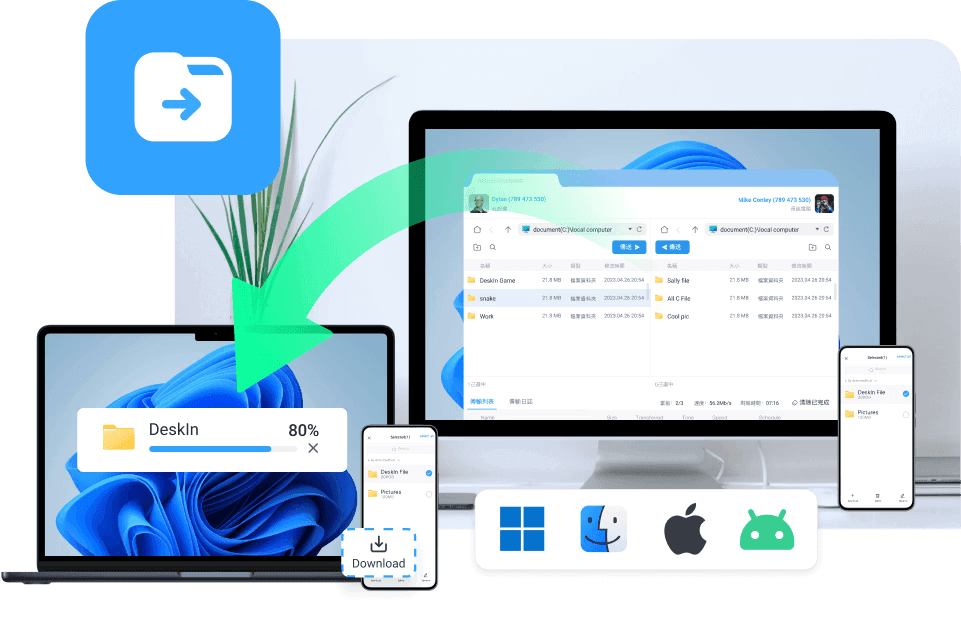
Cloud services can host apps, but they cannot fix your hardware. They cannot troubleshoot an OS issue. They cannot adjust system settings or diagnose performance problems on a physical device.
This is why IT teams worldwide rely on remote access software.
DeskIn gives technicians what cloud platforms simply can’t:
Full remote control over Windows, macOS, and Android
Mobile-to-PC access
Fast remote file transfer for patches and installers
Real-time diagnostics and system repair
Ability to assist non-technical users with immediate support

Whether it’s an enterprise technician or someone helping a family member, DeskIn offers the deeper system-level access required for true remote support—something cloud computing will never replicate.
For Everyday Productivity — Use Cloud for Light Work, DeskIn for Everything Else
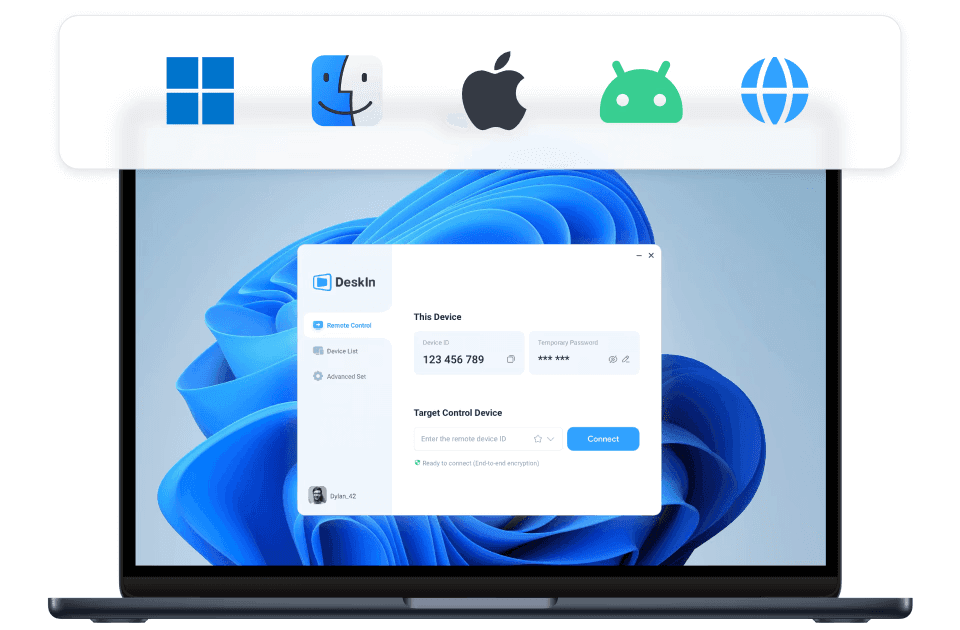
For quick tasks: checking docs, reviewing slides, or light note-taking, cloud tools are perfectly fine. But once you need a full application, your files, or your exact desktop environment, cloud apps suddenly feel very limiting.
DeskIn steps in as the all-in-one productivity bridge:
Access your full desktop from a laptop, tablet, or phone
Use all your existing apps without reinstalling them
Jump between devices effortlessly
Work with large files instantly using remote file transfer
Avoid syncing issues or version conflicts

Travelers, freelancers, students, and digital nomads often prefer DeskIn because it keeps their entire workflow intact, even when they’re far away from their primary device.
Recommended Read:
5 Ways to Remote Access Windows from Any Device Easily
With uncompromised speed, precision, and flexibility, DeskIn delivers the complete experience that creators, gamers, IT teams, and remote workers need, making it the clear winner for anyone seeking powerful, reliable, and truly high-performance remote desktop access.
Try DeskIn for free today. Unlock advanced remote desktop features with no credit card required.
FAQ: Remote Desktop Access vs Cloud Computing
Is remote desktop access better than cloud computing for heavy workloads?
Yes. Remote desktop access uses your own hardware, giving you full CPU/GPU power for tasks like gaming, 3D modeling, CAD, and video editing. Cloud apps generally can’t handle these intensive workloads.Does DeskIn work on macOS, Windows, iOS, and Android?
Absolutely. DeskIn is fully cross-platform, making it easy to connect between laptops, desktops, tablets, and smartphones using the same remote access software.Can I use DeskIn for gaming?
Yes. DeskIn is optimized for remote access for gaming, supporting 2K240FPS, 4K60FPS, ≤40ms latency, mobile play, extended displays, and Auto 3D Game View—far beyond what cloud gaming platforms allow.Is cloud computing still useful if I’m using DeskIn?
Definitely. Cloud tools are great for collaboration and shared files, while DeskIn handles performance-heavy or device-specific tasks. Many users combine both for a complete workflow.How secure is DeskIn for remote work or IT support?
DeskIn uses AES 256-bit encryption and secure tunneling to protect your sessions, files, and credentials, making it a reliable choice for remote support software and enterprise-level use.
Cloud Supports Collaboration, DeskIn Unlocks Real Power
The cloud is great for convenience: shared files, storage, and simple teamwork. But when you need real performance, full control of your own hardware, and true real-time responsiveness, remote desktop access is the clear winner. That’s exactly where DeskIn excels.
DeskIn delivers the speed, precision, and flexibility that cloud tools can’t match, making it the stronger choice for gaming, creative work, IT support, and anywhere high-performance remote access matters.
If you want fast, secure, and powerful remote access from any device, DeskIn is simply the better choice every time.
Ready to upgrade your workflow? Download DeskIn now and experience ultra-fast remote desktop access with zero limits


How Different Users Benefit from DeskIn Remote Access Solutions: A Complete Guide
In today’s interconnected world, having a reliable remote access solution isn’t a luxury anymore; it’s baseline survival. Whether you’re gaming from your phone, editing your portfolio on an iPad, fixing your parents’ laptops (again), or simply trying to access files on your work PC while sipping coconut water on the beach, remote access has become an everyday tool we can no longer live without.
But there’s the real question:
How can one piece of technology serve gamers, creatives, IT pros, students, remote workers, and everyday families, all with completely different needs?
That’s where DeskIn comes in. A next-gen remote desktop tool that turns any device into your control center. It’s fast, flexible, intuitive, and powerful, but most importantly, it adapts to who you are and how you work.
Let’s break down how different types of users benefit from DeskIn’s modern, full-stack remote access software.

What Is a Remote Access Solution?
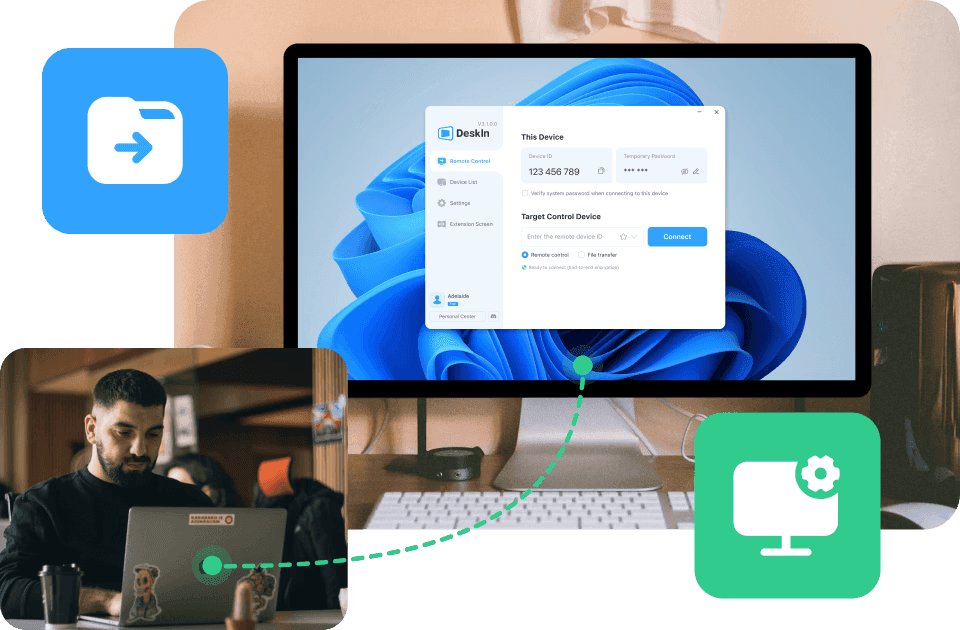
A remote access solution is a technology that lets you connect, access, view, and control another device, computer, tablet, or smartphone from anywhere. Imagine bringing your entire desktop around like it’s in your pocket. That’s the essence of remote PC access.
Typical use cases include:
Working from home and accessing office desktops
Helping family troubleshoot their devices
Pulling a file from your computer while traveling
Playing PC games on your mobile
Using a tablet as an extended screen
Running heavy software on a low-power laptop
Providing IT remote support far away
Sharing screens for teaching, collaboration, or presentations
But here’s the important thing: Different users need different things from a remote desktop software.
Gamers want high FPS. Designers want true color. IT teams want full-control tools. Students want access to specific applications. Families want something simple and secure.
DeskIn bridges all these needs in one user-friendly platform: low-latency engine, high-quality streaming, no paywall restrictions, and advanced features across every device.
Let’s explore how.

How Different Users Benefit from DeskIn’s Remote Access Solutions
For Gamers: Play Without Limits

If you’re a gamer, you already know the struggle: you finally have time to play, but you’re not near your gaming PC. Or worse, you are near it, but the TV is occupied, your desk is uncomfortable, or your rig isn’t even in the same city. Add classic issues like lag, frame drops, and poor compatibility from cloud platforms, and the fun disappears fast.
That’s where DeskIn becomes a game-changer, literally.
With Deskin’s Remote Game, gamers also get:
Adapt to game controller support
Smooth remote PC access for all types of games from mobile
Screen casting to bigger displays
The ability to use your mobile, tablet, and laptop as a second screen (maps, inventory, Discord, etc.)
Immersive Auto 3D view for a more lifelike gaming perspective
Play from the couch, airport, or your grandma’s house. DeskIn makes remote gaming feel local.
Read More:
3 Ultimate Ways to Play PC Games Remotely Anytime, Anywhere: Zero Lag, Full Control!
How To Use Customized Gaming Keyboard And Hotkey To Play PC Game On Phone?
For Designers: Create Seamlessly Across Devices

Designers live and breathe precision. You need accurate colors, responsive pen input, and the freedom to work on massive project files: none of which most traditional remote desktop software can handle well.
With DeskIn’s Remote Design, creatives can:
Use an iPad as a second screen or digital drawing tablet
Draw with pressure sensitivity and minimal latency
Share their screen for real-time client or team collaboration
Chat, annotate, and revise designs instantly
Transfer huge assets between devices, no size limits, no compression
Whether you’re designing a logo, editing a 4K video, or retouching photos on the go, DeskIn keeps your creative flow seamless across all your devices.
Read More: Remote Work Software for Creatives: True Color, Real Speed
For Remote Workers: Work from Anywhere Like You’re at Your Desk

Remote work is easy, until you realize your spreadsheet, accounting software, or internal system lives on your office PC. DeskIn turns any device into a portable workstation through secure, fast, and smooth remote PC access.
With DeskIn’s Remote Work, you can:
Access your work computer securely from home
Transfer files instantly using drag-and-drop
Run business applications with full performance
Log in to systems or tools only available on office networks
Wake-on-LAN for powering up your office PC from anywhere
Built-in voice chat for meetings
Hassle-free screen extension for multitasking
For IT Support & Technicians: Resolve Issues in Real Time
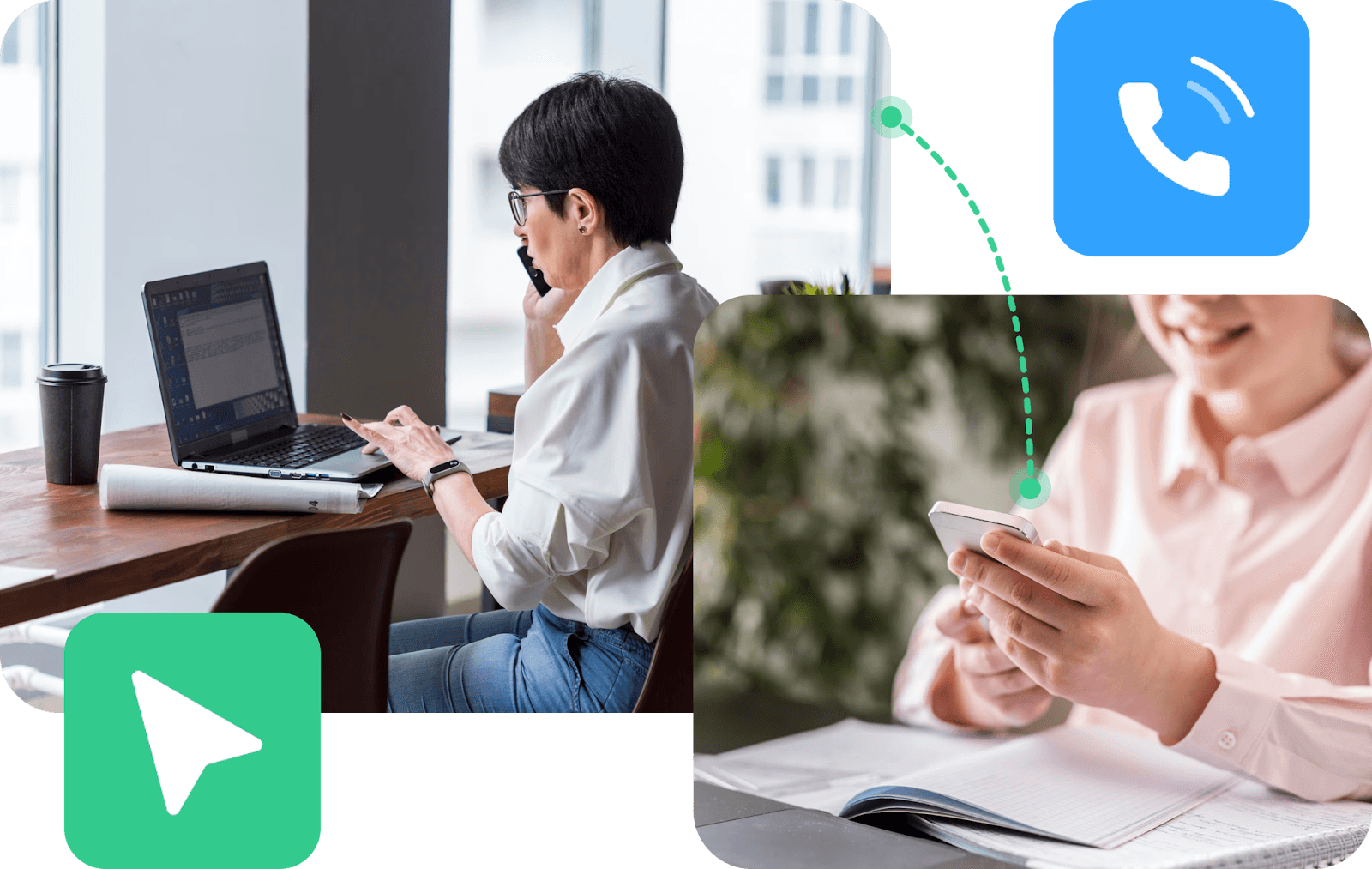
IT technicians know the pain of long commutes, on-site visits, or trying to guide non-tech users over the phone. DeskIn wipes out that frustration by giving IT teams a full command center for remote troubleshooting.
Through DeskIn’s Remote Support, support teams can:
Take full-screen control of any device
Access Task Manager, terminal, and system tools
Reboot, shutdown, or Wake-on-LAN remotely
Use unattended connections for always-available devices
Group devices and switch instantly between them
For Everyday Users – Simplify Daily Tech Tasks
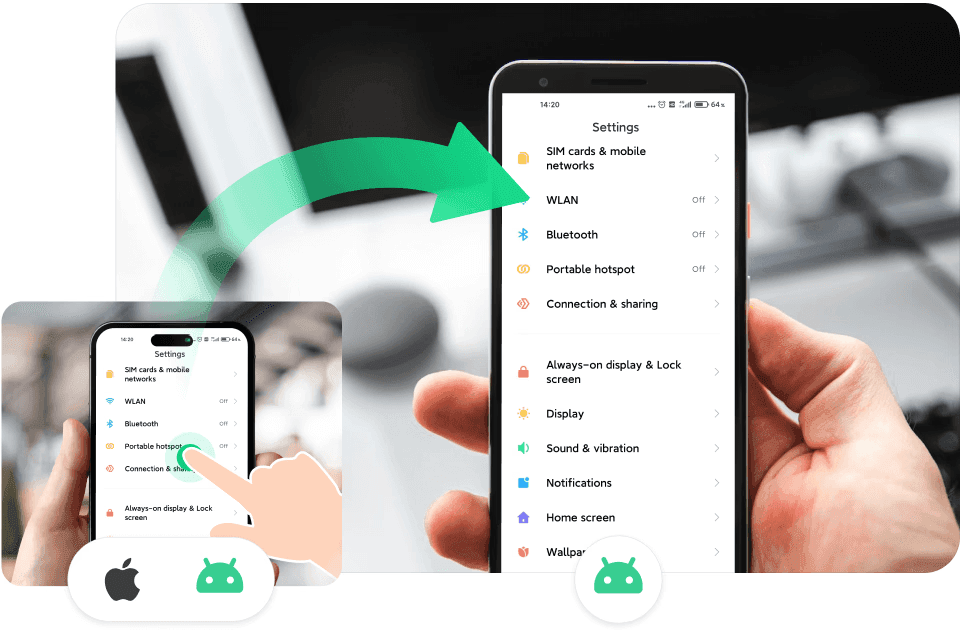
Not everyone needs advanced IT tools; sometimes you just need to fix something quickly. DeskIn makes everyday tech life easier for families, casual users, and anyone who wants to “get things done remotely.”
Imagine these scenarios:
Helping your parents install a printer
Fixing your kid’s tablet while you’re out
Retrieving a file from your home computer during a meeting
Using an old phone as a baby or pet cam
Sending photos from Android to iPhone (or vice versa) without drama
It’s the everyday, no-stress remote desktop tool your household didn’t know it needed, but will love once they try it.
For Students & Teachers — DeskIn Makes Remote Learning Actually Productive
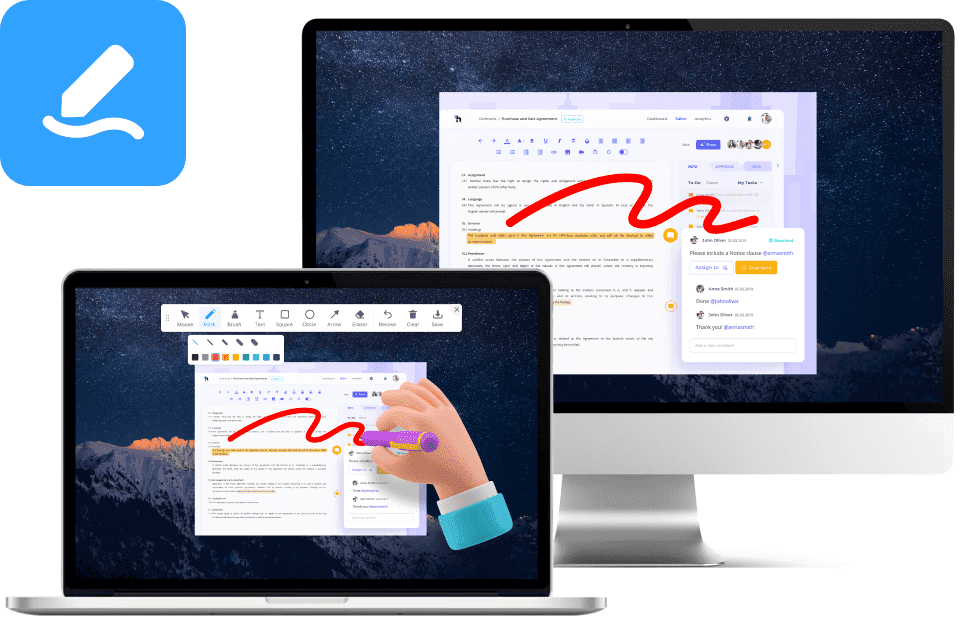
Cloud tools like Canva, Docs, and Google Classroom are great, but they don’t replace full computer access. Students often need access to software that schools don’t provide in the cloud: AutoCAD, Adobe Suite, MATLAB, Unity, SPSS, and more. Teachers also need to demonstrate real software, run simulations, and review student work beyond PDFs and screenshots.
DeskIn fills that gap with powerful, classroom-grade remote desktop software:
Access school lab computers from home
Run heavy apps without owning a powerful PC
Use smooth, low-latency screen sharing for teaching
Collaborate in real time with remote control and annotations
Let students join lessons from any device
Cloud tools assist learning. DeskIn elevates it. With true remote file access, fast streaming, and high-quality visuals, students and educators get the full computer lab experience from anywhere.
For Families — DeskIn Solves Every “Tech Problem” in Minutes
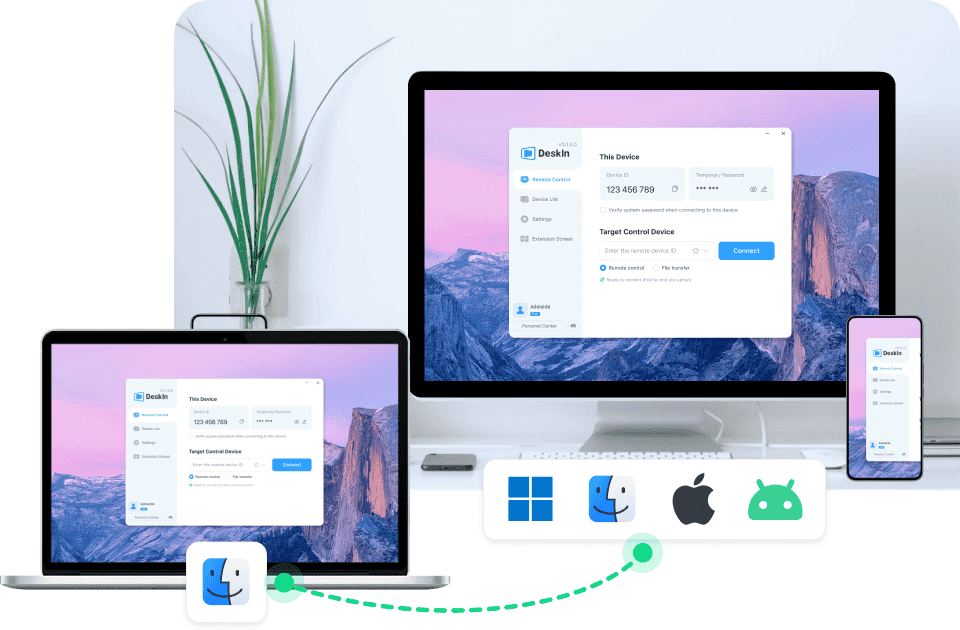
Here’s the truth: cloud tools are great for sharing documents, but they can’t fix devices. When your parents call to say “something popped up on my screen,” Google Drive can’t help. DeskIn can.
DeskIn gives families real, hands-on remote PC access so you can:
Fix relatives’ computers
Install their apps
Remove unwanted pop-ups
Adjust settings
Help them find files
Transfer documents for them
Instead of describing steps verbally (“Click the thing…no, not that thing!”), you can just take over their screen and solve it in seconds.

Why Choose DeskIn for Remote Access?
Instead of relying on outdated, slow, or restricted platforms, users get modern remote desktop software that adapts to different devices, workstyles, and performance demands. DeskIn is powerful enough for advanced users yet simple enough for beginners: a rare balance in the world of remote access software.
Core Features That Benefit Every User
Cross-platform compatibility (Windows, Mac, iOS, Android)
DeskIn connects every major OS seamlessly, ensuring smooth remote PC access whether you’re switching between your phone, tablet, laptop, or desktop.Ultra-low latency (as low as 40ms)
With the ZeroSync® Engine, DeskIn keeps interactions instant, perfect for gaming, design, or real-time troubleshooting.High performance (4K60FPS, 2K144FPS)
Enjoy crisp visuals and buttery-smooth streaming that outperforms many traditional remote desktop tools.Secure 256-bit encryption + privacy screen
Advanced security ensures your sessions, files, and private data are fully protected during every connection.Fast, reliable file transfer
Move files between devices instantly, making remote file access as simple as drag-and-drop.Built-in chat, voice call & whiteboard
Communicate clearly during support sessions, collaboration, or remote teaching.Wake-on-LAN
Power on your work or home PC from anywhere, even if it’s asleep.Unattended Access
Perfect for IT support, remote work, or accessing personal devices without needing someone on the other end.Remote printing
Print documents from your remote computer to your local printer instantly.Gaming features
High FPS, low latency, controller support, and a smooth streaming pipeline make DeskIn a top-tier option for remote game sessions.External device adaptation
Use your tablet as a drawing surface, your phone as a controller, or attach peripherals seamlessly across devices.Screen management modes
Choose between screen extension, mirroring, or a virtual screen to boost multitasking and productivity on any setup.
DeskIn doesn’t lock advanced features behind subscriptions or device limitations. Everything from high-performance streaming to full remote desktop tool capabilities is included.
Try DeskIn free and unlock total control of your devices, anytime, anywhere.

Get Started with DeskIn in 3 Easy Steps
Getting started with DeskIn is designed to be as simple as its powerful remote access solution capabilities. No complicated configurations, no technical setup, just instant connection across your devices.
Follow these three quick steps:
1. Download DeskIn on Both Devices

Install DeskIn on your desktop, laptop, phone, or tablet. It works across Windows, macOS, iOS, and Android for true cross-platform remote PC access.
2. Sign In to the Same DeskIn Account
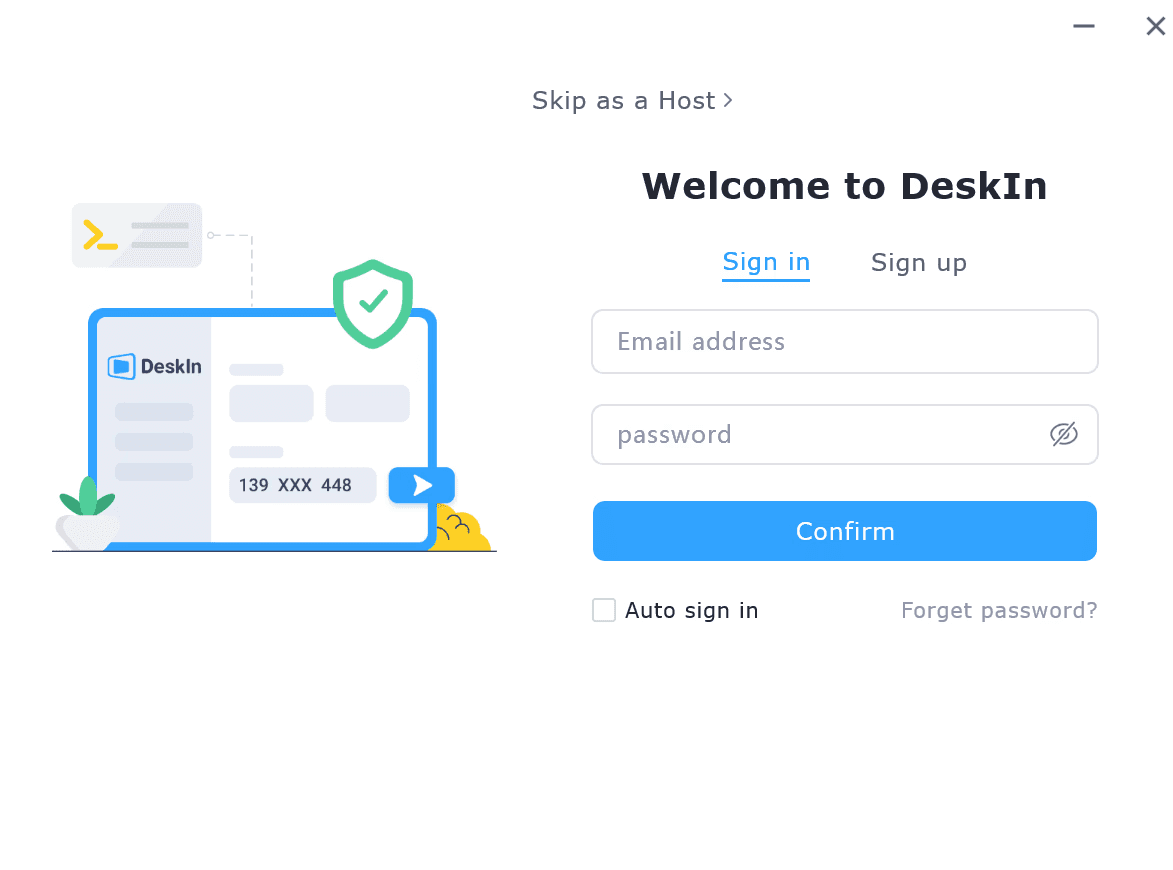
Log in using your DeskIn account so your devices sync securely and appear in your device list.
3. Enter the Remote Device’s Connect ID & Password
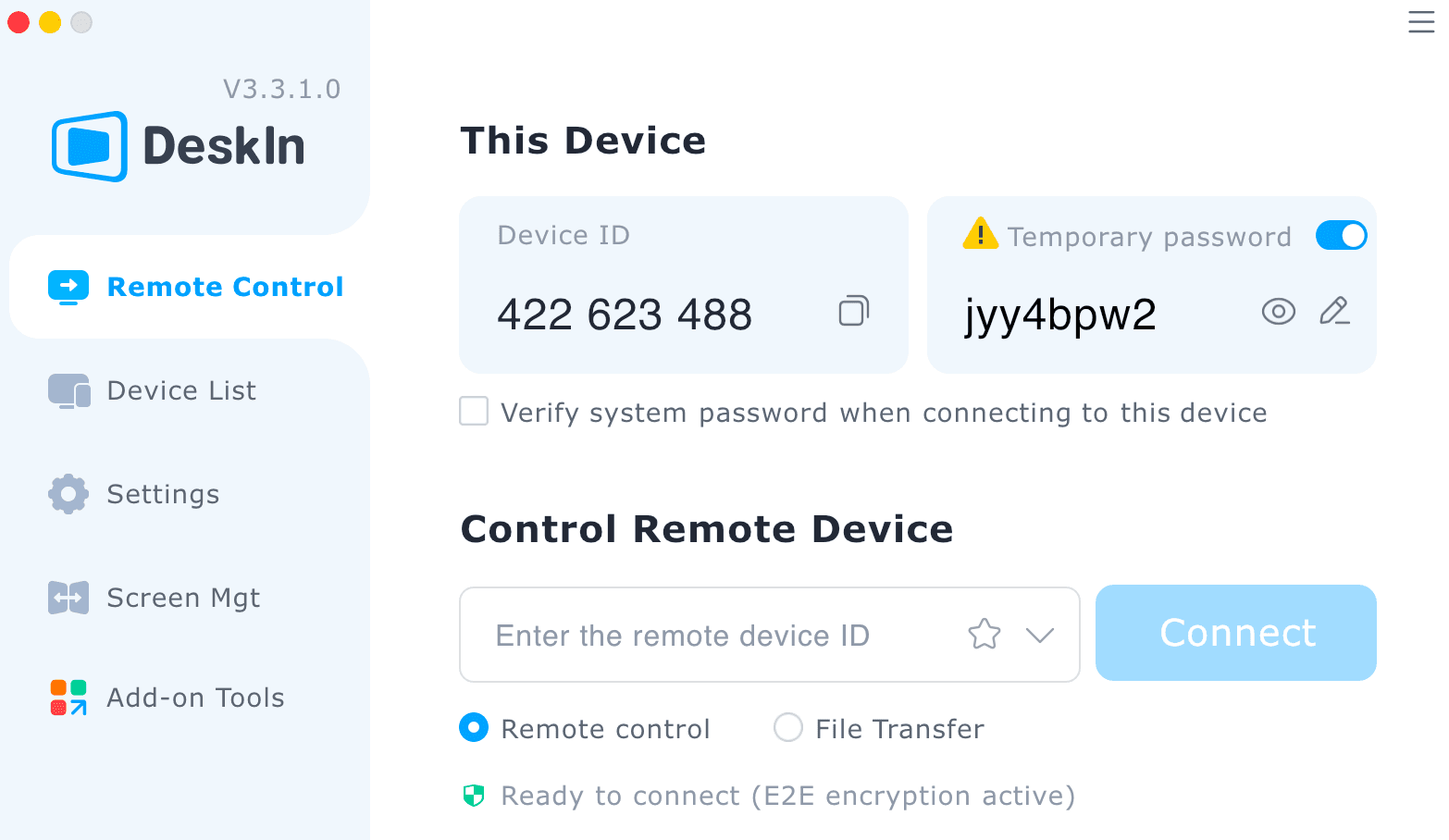
For quick sessions or assisting someone else, simply input the Device ID and temporary password shown on their device to establish a secure session.
Once connected, choose exactly what you want to do:
Available Options
Remote Control — Full access to the desktop for work, support, productivity, or gaming
File Transfer — Move files across devices instantly with drag-and-drop convenience
Mirror Screen — View the remote screen in real time on any device
Screen Extension — Use your phone or tablet as an extended monitor for multitasking
Built-in Tools — Use draw mode, whiteboard, camera view, and chat for clearer communication
Customizable Settings — Adjust resolution, bitrate, and frame rate to match your network and performance needs

FAQ
Is DeskIn secure for remote work and sensitive files?
Yes. DeskIn uses 256-bit encryption, device authorization, and privacy screen mode to protect your data. Every remote session is fully encrypted, making it safe for work, IT support, and confidential file access.Can DeskIn be used for gaming?
Absolutely. DeskIn is optimized for high-performance remote PC access, supporting up to 4K60FPS, low latency (as low as 40ms), controller input, and smooth streaming: perfect for remote gaming or playing PC titles on your mobile or tablet.Does DeskIn work across different operating systems?
Yes. DeskIn is fully cross-platform, supporting Windows, macOS, iOS, and Android. You can connect and control any combination of devices with ease.What can I do once connected to a remote device with DeskIn?
You can remotely control the device, transfer files, mirror screens, extend displays, access cameras, use built-in whiteboard tools, adjust resolution/frame rate, and even power on the device via Wake-on-LAN, all through one remote access software.Is DeskIn suitable for IT support and managing multiple devices?
Yes. DeskIn includes powerful IT support features such as unattended access, device grouping, task manager/terminal access, multi-screen monitoring, and built-in chat/whiteboard tools for real-time troubleshooting.Do I need to pay to use advanced DeskIn features?
No. Unlike many remote desktop tools, DeskIn provides all advanced features, screen extension, high FPS streaming, file transfer, Wake-on-LAN, and more, completely free with no time limitation or hidden fees.
Simplify Remote Access with DeskIn
DeskIn isn’t just another remote access solution: it’s a complete, user-focused platform built to adapt to how you work, play, create, and support others. From gamers and designers to remote workers, students, and families, it delivers fast speed, sharp visuals, cross-device compatibility, and easy-to-use features that make remote access feel effortless.
With secure encryption, a simple setup, and no-cost advanced features, anyone can get started in minutes and enjoy smooth remote PC access from anywhere.
Ready to take full control of your devices, no matter where you are? Try DeskIn’s remote access solutions, and see the difference.


How to Remotely Access Your Mac From HP Chromebook: The Ultimate Guide
You know that feeling when you’re sitting in a coffee shop with your lightweight HP Chromebook and you really need that one file on your Mac at home? Or when you dream that you could just open up a Mac-only app, say, Final Cut Pro or Logic Pro, or Xcode, on your Chromebook, without schlepping two computers around?
Whether you’ve spent time researching how to get Mac on Chromebook, have a desire for Mac remote desktop access, or want the easiest way to access Mac from an HP Chromebook, this guide is for you.
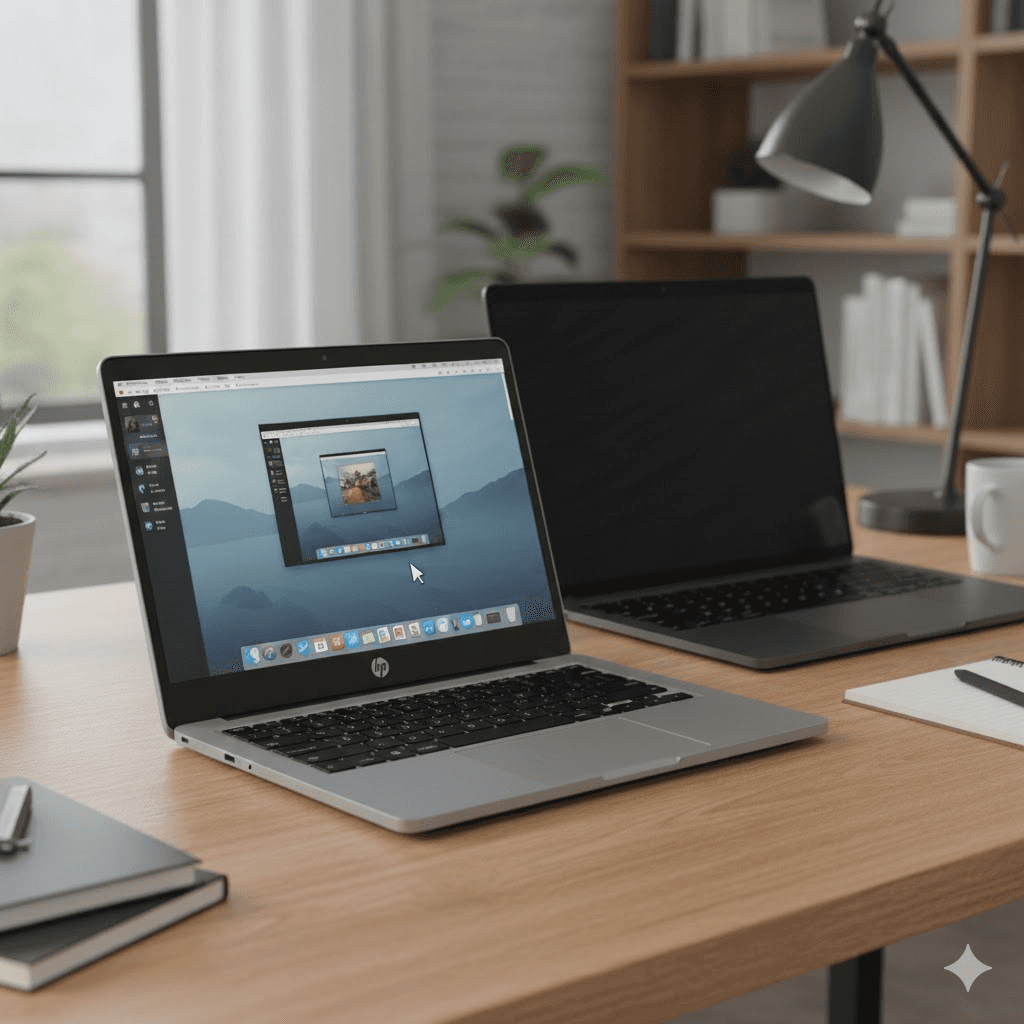
Why Access Your Mac from a Chromebook?
So why even bother connecting your Mac to a HP Chromebook? Simple, you get the flexibility of ChromeOS with the power and ecosystem of macOS. When you combine both, your workflow instantly becomes lighter, faster, and way more convenient.
Software Incompatibility & Access to Exclusive Apps
Chromebooks are great to carry, but they can’t run Mac-only apps. And with remote access, you can boot up Logic Pro or Sketch or Xcode (or any Apple-developed software for that matter) straight from a Chromebook: no hacks, no dual-booting, no bizarre workarounds. It’s the easiest way to enjoy true Mac remote desktop freedom.
File and Ecosystem Access
Your files, workflows, and preferred tools are deeply integrated into the macOS ecosystem (iCloud Drive, native Mac-specific workflows, certain peripherals). With remote access, you can jump into your Mac anytime and pull whatever you need: no waiting, no converting, no stress. It’s the most straightforward answer to how to get Mac on Chromebook without dealing with storage limits.
Hardware Leverage: Using High-Performance Macs
Your Mac is a high-end machine. Your Chromebook is a lightweight champion. These two together are just the perfect match. Remote access allows the Chromebook to become a thin client. All heavy processing (video rendering, coding compilation) happens on the Mac back home or in the office.
Cost-Effective and Secure Work/Study Setup
Organizations or students standardize on affordable, secure, and easy-to-manage Chromebooks, but occasionally require specialized Mac software for certain tasks (graphic design, iOS app development, music production). Instead of buying a Mac for every user, they can provide a few shared Macs in a lab or server room that are accessed remotely by Chromebook users on demand.
Technical Support and Administration
An IT administrator needs to manage or troubleshoot a Mac in another room, building, or for a remote employee, but only has a Chromebook handy. Remote desktop software allows for instant support sessions without physical access to the Mac.
Who Actually Needs This?
This setup helps a wide range of users:
Video editors who need to open or tweak Final Cut Pro timelines
Developers who must use Mac-only tools like Xcode
Students with a Chromebook who keep major projects saved on a home iMac
Remote workers logging into their office Mac from anywhere
Designers accessing Sketch, Figma plugins, or color-sensitive files
IT helpers / tech-savvy friends doing remote support or troubleshooting via Mac screen share to Chromebook
Travelers who leave the heavy MacBook Pro at home but still need full macOS access
Whatever the job, having instant access to Mac from an HP Chromebook removes friction and keeps you connected to everything you need.
What About Chromebook Limitations?
Chromebooks can’t run macOS apps natively, don’t work with pro-grade software, and lean heavily on browser-based workflows. And that’s where DeskIn comes in handy very nicely. It turns your Chromebook into a high-performance window into your Mac, bypassing ChromeOS limitations with fast, smooth, and secure remote desktop performance.
With DeskIn, your Chromebook doesn’t require extra power. It only takes one connection.

Meet DeskIn: Your Bridge Between Mac and Chromebook
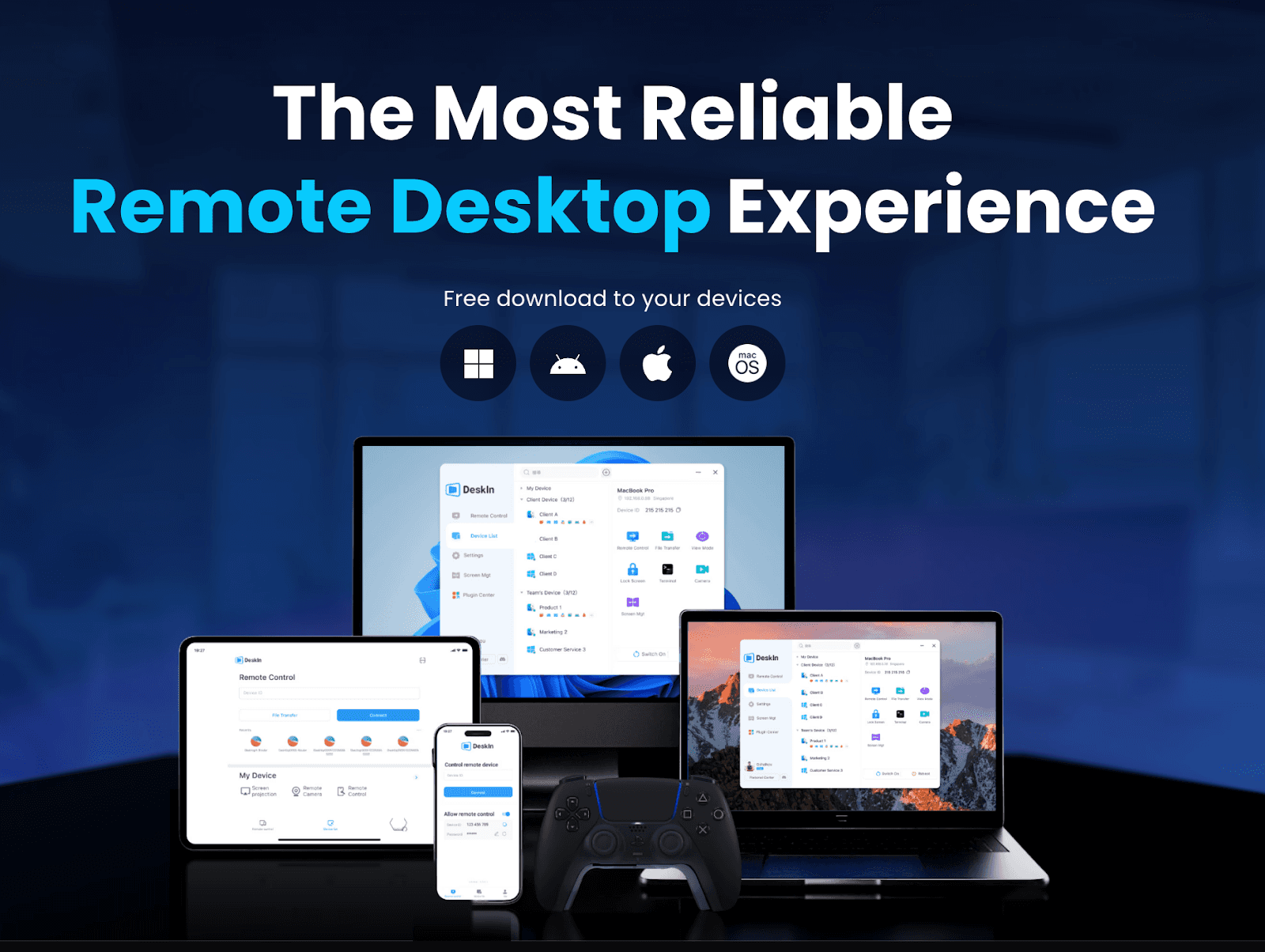
If you’re looking for a smooth, quick, and frustration-free means to manage your Mac from an HP Chromebook, then DeskIn is the app that makes it easy. It’s a lightweight, secure, and beginner-friendly remote desktop software that runs on all of the most popular platforms: Windows, macOS, Android, iOS, as well as Chrome OS. No compatibility drama. No complicated setup. Just instant, reliable access.
DeskIn’s Free Features You’ll Actually Use
DeskIn isn’t one of those “free-but-basically-useless” remote desktop apps. Even on the free plan, you get a genuinely powerful toolkit that makes accessing your Mac from a HP Chromebook feel natural, fast, and frustration-free:
Unattended Access – Leave your Mac at home, sleeping or awake, and still log in anytime without someone clicking “Allow.” Ideal when you’re traveling with only your Chromebook or need quick late-night access to files on your iMac.
Two-Way File Transfer – Move files between devices instantly. No USB drives, no cloud uploads, no awkward file conversions. Just drag, drop, done. It’s a huge win for anyone figuring out how to get a Mac on a Chromebook without extra steps.
Recommended read: How to Transfer Files Over Remote Desktop Easily & SmoothlyRemote Printing – Got a document sitting on your Mac but want to print it from your Chromebook? DeskIn routes print jobs through your Mac seamlessly, perfect for homework, forms, contracts, or office tasks.
Remote Shutdown & Reboot – Forgot to turn off your Mac before leaving the house, or need to reboot from across the country? DeskIn lets you manage your Mac’s power remotely with one click.
These free features alone make DeskIn feel like a premium tool, and once you try it, going back to old-school remote desktop software will feel impossible.
DeskIn’s advanced rendering and low-latency streaming keep everything smooth, even on average Wi-Fi. With strong encryption and a flexible, intuitive interface, it delivers a reliable Mac for everyone: students juggling assignments, designers reviewing visuals, developers working across devices, travelers on the move, and everyday users who simply want seamless Mac access from a HP Chromebook.
If you want remote access that actually feels like using your real Mac, give DeskIn a try, just download it and follow the quick setup steps below.

Step-by-Step: How to Set Up DeskIn for HP Chromebook-to-MacAccess
Getting DeskIn running between your Mac and HP Chromebook takes just a few minutes. Follow these simple steps, and you’ll be connected in no time:
1. Install DeskIn on Your HP Chromebook and Mac

Head to the DeskIn website and download the Android app and macOS app.
2. Create an Account and Log in
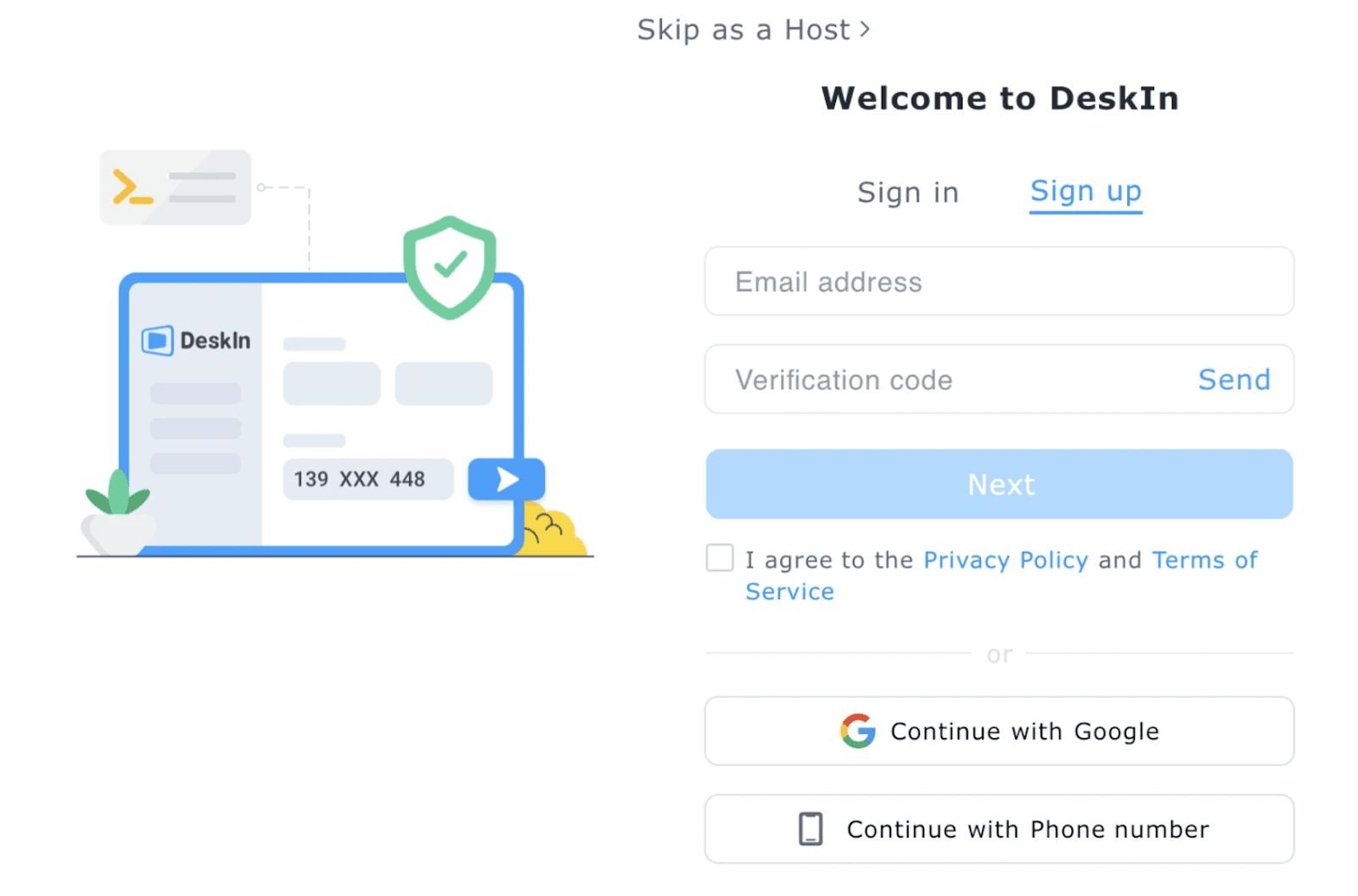
Open DeskIn on your HP Chromebook and Mac and create a new account and log into the same account on both devices.
3. Enable macOS Access Permissions
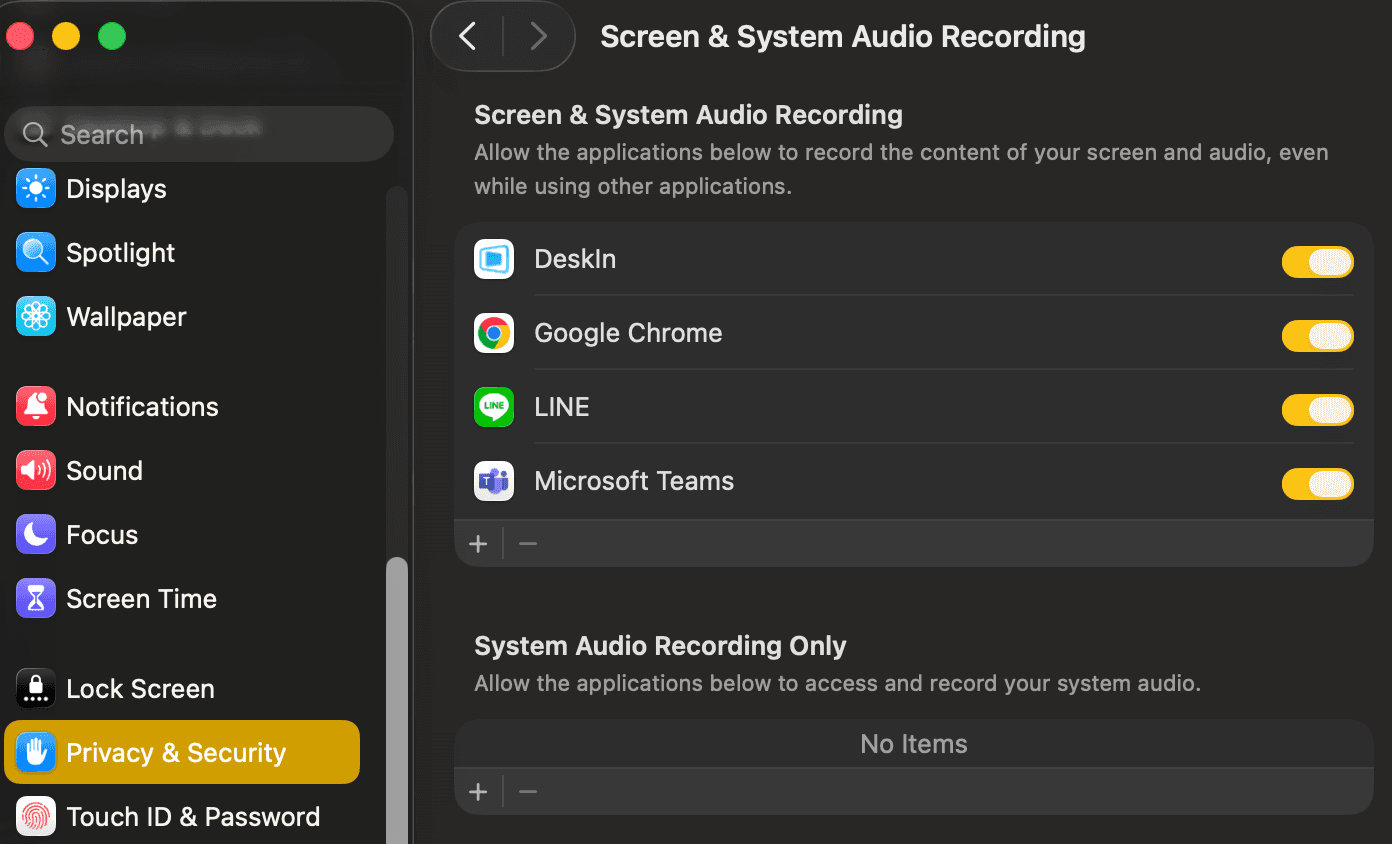
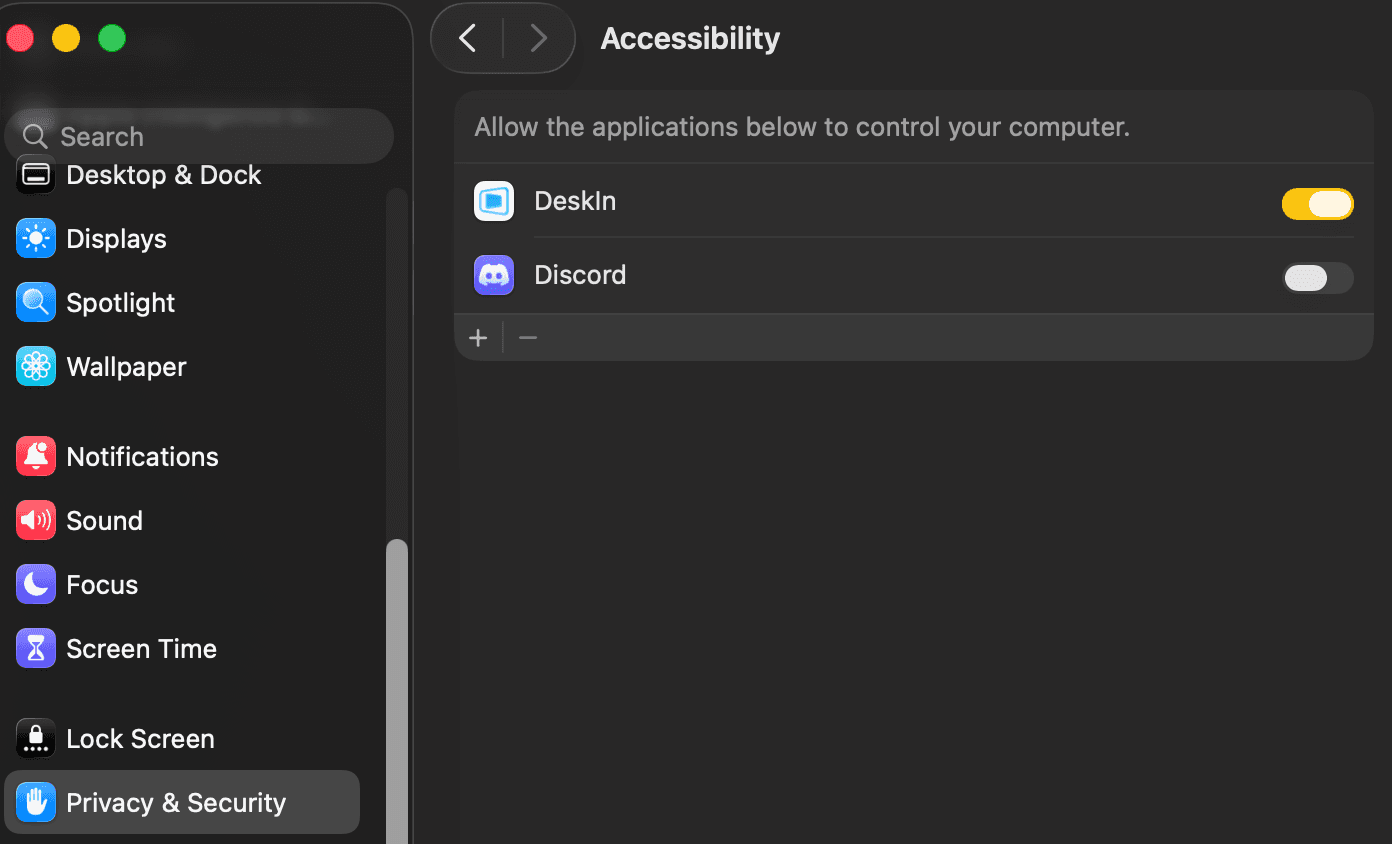
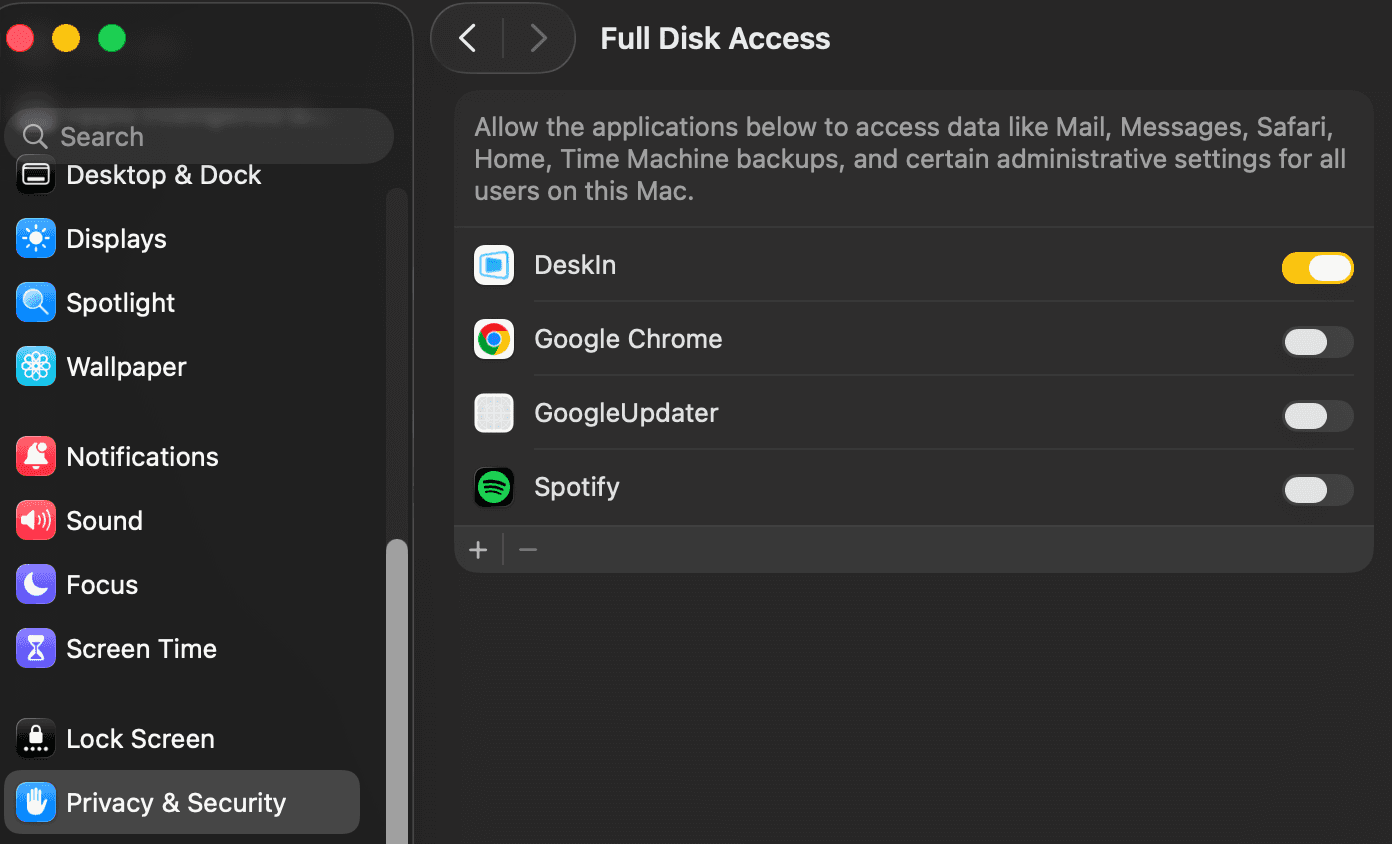
For the remote control to work properly, macOS will prompt you to grant:
Screen Recording
Accessibility
Full Disk Access (optional, but recommended for file transfer)
Just follow the on-screen steps. DeskIn guides you through everything.
4. Select Your Mac and Click “Connect.”
Your Mac will appear in the device list on your HP Chromebook. Tap Connect, you’ll be controlling your macOS desktop right from your HP Chromebook.
Why DeskIn Is the Best Remote Desktop for Mac and HP Chromebook Users

DeskIn outperforms most remote desktop software by offering speed, clarity, and stability that feel almost like using your actual Mac, just through a HP Chromebook. Here’s what makes it stand out:
Ultra-Low Latency (≤40ms)
Actions happen almost instantly. No lag, no cursor delay: just smooth control whether you’re editing, coding, or browsing.4K60FPS / 2K240FPS Streaming
High frame rates mean your Mac feels responsive and fluid on your Chromebook, even during video editing, 3D previews, or fast-paced workflows.Cross-Platform Compatibility
macOS, Windows, Android, iOS, ChromeOS: DeskIn plays nicely with everything. It turns your HP Chromebook into a true command center for your Mac.Secure & Stable Connection
DeskIn uses bank-level AES-256 encryption and intelligent routing to keep your sessions stable, even on public Wi-Fi. Your files and screen data stay protected at all times.Enhanced Productivity Tools
Multi-monitor switching, clipboard sync, file transfer, and crisp Mac screen share support help you move fast and work smarter, no matter the task.
With these highlights, DeskIn is the ideal solution for anyone who needs to access a Mac from an HP Chromebook without sacrificing performance, clarity, or security.
DeskIn isn’t just another remote desktop; it’s the one that actually performs. Try it free and see the difference for yourself.

Alternative Method: Chrome Remote Desktop
If you prefer an uncomplicated and no-fuss approach to connecting your Mac and HP Chromebook, there is also Chrome Remote Desktop worth mentioning. It gets the job done, but with some trade-offs.
Pros
Completely free
Quick, beginner-friendly setup
Runs directly in the Chrome browser
Cons
Requires a Google account for both devices
No 4K, high FPS, or true-color support
Can feel laggy during heavy tasks
Limited features (no file transfer, no remote printing)
Not ideal for creative work, coding, or pro workflows
Chrome Remote Desktop is fine for light control or checking basic files, but if you need smooth performance, crisp visuals, and reliable remote desktop access between a Mac and an HP Chromebook, DeskIn easily outshines it.
If you want a deeper dive into Chrome Remote Desktop’s unattended setup, check out our quick guide on how to set it up smoothly and securely.
FAQ
Can I wake my sleeping Mac remotely?
Not exactly. Wake-on-LAN works only for Windows PCs. A fully sleeping Mac can’t be woken remotely, but DeskIn can reboot your Mac or connect as long as it stays powered on.
Want the full Wake-on-LAN walkthrough? We also have a step-by-step guide on remotely booting your PC with DeskIn.What about accessing my Mac from outside my home network?
Absolutely. DeskIn uses cloud relay technology, so you don’t need port forwarding or static IPs. You can connect to your Mac from school, work, a café, or even across the globe.How is the performance for video editing or graphic design work?
Surprisingly smooth. With 4K60FPS streaming and ultra-low latency, DeskIn handles creative tasks far better than typical remote desktop tools. Perfect for scrubbing timelines, checking color, or reviewing high-res assets.Is the connection secure for sensitive work files?
Yes, DeskIn uses strong encryption and secure routing to protect your data. Whether you’re working with client projects or confidential documents, your Mac remote desktop session stays private.Do I need to install anything on my HP Chromebook?
No installation required. You can use DeskIn Web directly in your Chrome browser, or install the Android app if you prefer an app-like experience. Either way, you can easily access Mac from a HP Chromebook without extra setup.
Simplify Remote Access with DeskIn
It used to be impossible to get a Mac and a HP Chromebook to work with each other: two different worlds, two different ecosystems. But with DeskIn, that gap disappears. You get smooth performance, true-to-color visuals, reliable file access, and a setup so simple it feels like your devices were designed to work together.
Whether you’re editing videos, coding in a Mac-only environment, grabbing forgotten files, or offering remote support, DeskIn makes remote desktop access fast, secure, and genuinely enjoyable. The combo of Chromebook portability + Mac power becomes an unbeatable workflow once DeskIn ties them together.
Try DeskIn now! The best way to access your Mac from any Chromebook. No hassle. No fees. Just performance.


Remote Gaming vs Cloud Gaming: Which One’s Better?
In the ideal world, you’d never be further from your decked-out gaming rig with a display so clear that colors are practically dripping off the screen.
But in reality, you’re traveling, stuck outside, or halfway across the house on a couch that’s way more comfortable than your gaming chair.
Yet the urge to jump back into your world, your characters, your setup, hits hard
Thankfully, modern gaming has evolved. You now have two major ways to play from anywhere: remote gaming and cloud gaming.
Both promise freedom. Both promise convenience. But only one gives you true control, real speed, and zero compromises.
Let’s break the two down, creatively, technically, and honestly, to find out which one truly delivers.
What Is Remote Gaming?

Remote gaming is pretty much what it sounds like: playing a game that you have installed on your local PC while controlling it from somewhere else. Instead of pulling from a cloud server in some far-off data center, you’re connecting directly to your home gaming rig with remote desktop software.
And the biggest advantage is you’re not relying on a rented server with limits, you’re harnessing your hardware, your settings, your mods, your saves, your performance. Everything runs on the PC you already own.
And this is where DeskIn makes remote gaming feel almost magical.
DeskIn is Designed for Gamers, Not Just Remote Workers
While many remote tools are meant for Excel sheets and screen sharing, DeskIn is built differently. It’s optimized for low-latency gaming, high FPS streaming, and real-time responsiveness, the stuff that actually matters when every frame counts.
The base version is free to use, and the Gaming Edition unlocks advanced features for high-performance play—still far more affordable than most cloud gaming subscriptions.

Why DeskIn Is Perfect for Cross-System Remote Gaming
DeskIn’s Remote Game includes powerful features that make it stand out:
Cross-System Compatibility
Play across Windows, macOS, Android, and iOS seamlessly. DeskIn lets you start a game on your PC, continue on your phone, or switch to a tablet or Mac without compatibility issues: true flexibility for multi-device gamers.
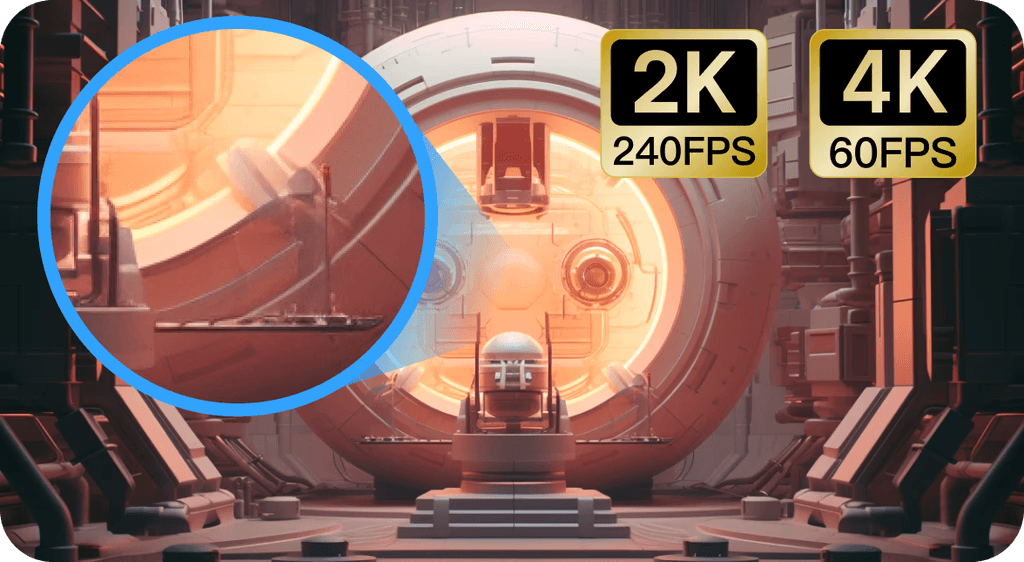
4K60FPS or 2K240FPS Streaming
Ultra-sharp resolution + high frame rates = gameplay that feels local, not remote. No blur, no stutter, just pure smoothness.200+ Global Network Nodes with <40 ms Latency
Speed that keeps up with you. Whether you’re clicking heads or timing perfect parries, DeskIn keeps your inputs instant.
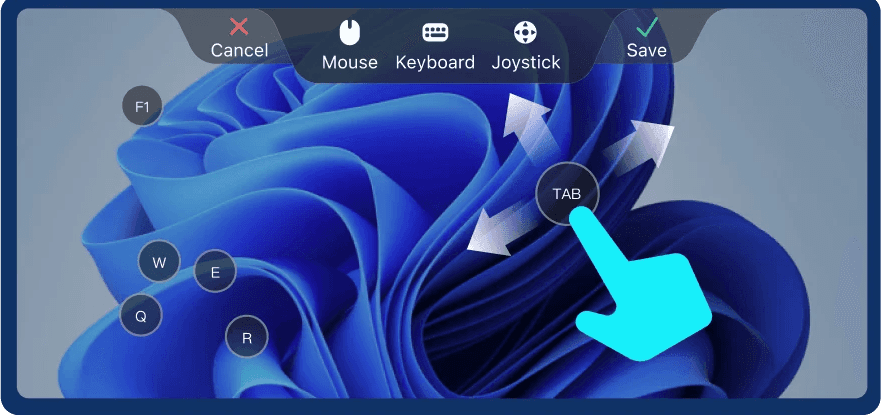
Mobile-Optimized PC Game Hotkeys
Your phone becomes a legit controller. Tap, swipe, and trigger preset combo keys without juggling virtual buttons.
For players who love optimizing controls on mobile, here’s a full walkthrough on using custom gaming keyboards and hotkeys to play PC games on your phone.

Full Game Controller Support
Prefer Xbox? PlayStation? Third-party brands? DeskIn syncs with them all, just plug in and play.
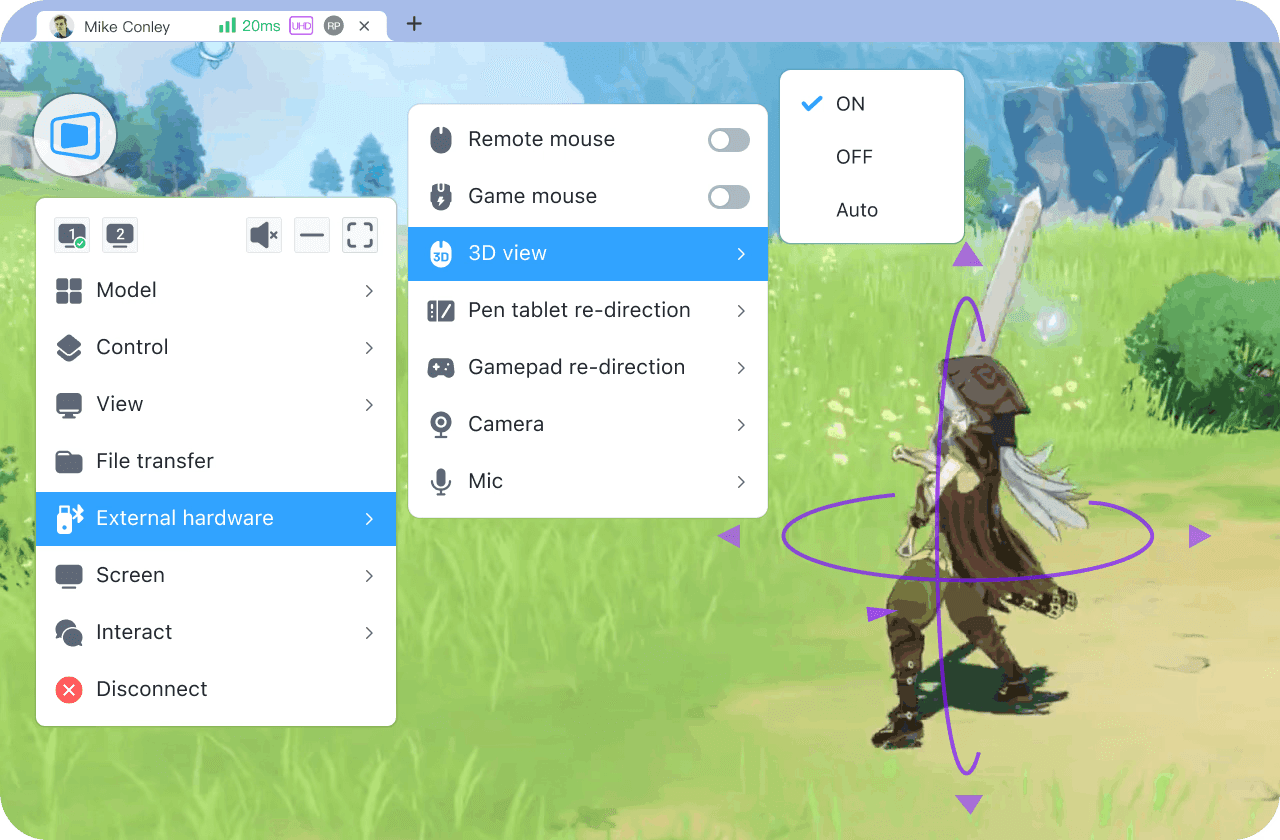
3D View Control Mode
Shift perspectives on the fly. Navigate complex scenes or control angles with a more intuitive, dynamic view.Screen Mirroring & Multi-Screen Extension
Turn any screen into part of your gaming setup. Mirror your display or extend it for multitasking, map viewing, or streaming.Project Mobile Screen Back to PC
Reverse-stream your phone to your PC when you need quick streaming layouts or mobile game capture.High-Speed File Transfer
Mods, shaders, save files, screenshots, patches; transfer them instantly. No cables, no hassle.
If you want remote gaming that feels truly responsive, customized, and unrestricted, DeskIn is the way to go. Try it for free today and experience the difference for yourself.
Read More:
3 Ultimate Ways to Play PC Games Remotely Anytime, Anywhere: Zero Lag, Full Control!
Screenshare Your Game in Full HD with Low Latency

What Is Cloud Gaming?
Cloud gaming takes a very different approach from remote gaming. Rather than reaching into your gaming PC, cloud gaming streams games directly from a remote server: controlled and maintained by someone else. Imagine it like Netflix for gaming: click, stream, play.
Major platforms leading the space include:
Xbox Cloud Gaming
NVIDIA GeForce Now
PlayStation Now
Amazon Luna
These services run powerful GPUs and CPUs in data centers, render the game there, then stream the video output to your device. All the computation happens offsite, while your device simply displays the stream and sends back your inputs.
Why People Love Cloud Gaming
Cloud gaming shines when it comes to convenience:
Minimal setup — open the app and start playing
No gaming PC required — even low-end laptops or mobile devices can run AAA titles
Hardware-free experience — no upgrades, no maintenance, no GPU shortages
For casual or occasional gamers, this is a massive win.
Where Cloud Gaming Falls Short
But compared to remote gaming, cloud gaming comes with trade-offs you’ll feel in both performance and control.
Higher latency
Your inputs have to travel further to reach the cloud server, and performance depends heavily on server distance and congestion. High ping is common.Lower control over graphics and settings
Since the game runs on cloud hardware, you’re limited by the provider’s configuration.Limited game libraries
Your personal modded Skyrim or obscure indie game might not exist on these platforms at all.Subscription fees
Cloud gaming requires ongoing monthly costs, sometimes multiple tiers to unlock better performance.No mods, no customization
The environment is locked, meaning no texture packs, no ENBs, no personal tweaks.
Cloud Gaming = Convenience at the Cost of Control
Since every bit of rendering, processing, and encoding is done in the cloud, you’re at the mercy of server distance, network stability, and platform limitations. It’s fast to start, but not always fast to respond, and that matters when gameplay gets intense.
Cloud gaming is great for players who want quick access and zero hardware headaches. Still, if you care about speed, fidelity, ownership, or flexibility, it’s a world apart from remote gaming.
Read More: How to Play Xbox Games on Your Phone Easily (Full Guide)
Key Differences Between Remote Gaming and Cloud Gaming
Cloud gaming and remote gaming may sound like they’d work the same way on the surface; you get to play games from anywhere, after all, but under the hood, they operate in very different ways. And those differences have implications for everything from speed and control to cost and long-term flexibility.
To add some context here, let’s take a look at what these factors mean for players: hardware ownership, latency, freedom of game library choice, privacy, control over performance, and overall cost.
Below is a clean side-by-side of the two so you can immediately decide which one wins.
Remote Gaming vs Cloud Gaming: Quick Comparison
Category | Remote Gaming (DeskIn) | Cloud Gaming (GeForce Now, Xbox, Luna) |
Hardware Ownership | You use your own gaming PC; full control over specs | Hardware is owned by the provider; shared servers |
Latency & Input Lag | Much lower (LAN: 5–20 ms; online: <40 ms with DeskIn) | Higher latency (40–100+ ms depending on server distance) |
Graphics & FPS | 2K240FPS/4K60FPS | Often capped or compressed; variable image quality |
Game Library | Unlimited; anything installed on your PC, including mods | Limited to platform-supported titles; no modding |
Performance Control | Full control: settings, tweaks, overclocks, shaders | Only platform presets; no hardware or deep settings access |
Costs | Free or low-cost (DeskIn’s base is free) | Recurring subscription fees; multiple tiers for performance |
Best For | All gamer types (casual players, competitive pros, modders, streamers), travelers, multi-device users, creators, and developers. | Only suitable for casual players, low-end device users, and those who prioritize convenience over performance, mods, or low latency. |
How to Choose Remote Gaming vs Cloud Gaming
Now that we’ve broken down how remote gaming and cloud gaming work, let’s make the choice easier. The best option for you depends on what you own, how you play, and what kind of experience you expect.
Here’s a scenario-based guide that uses real-world gaming habits to show when each option makes sense, especially if you’re considering DeskIn, a powerful tool for remote desktop for gaming and low-latency streaming.
Choose Remote Gaming with DeskIn if…
You own a gaming PC or a remote PC
Remote gaming lets you use every ounce of your hardware power. No limits, no caps, just your full rig streaming to any device.You care about latency, responsiveness, and visual quality
If input timing matters to you, or you want crisp graphics without compression, remote gaming desktop performance is unbeatable.You want to play modded, customized, or local-only games
Cloud game services don’t support mods, custom files, ENBs, or niche titles. Remote gaming runs exactly what’s installed on your PC, including heavily modded setups.You want full control over your library and settings
Your saves, your settings, your shaders, your launchers: it all carries over when you stream games remotely.You value flexibility
Whether you’re streaming from your bedroom PC to your living room TV, gaming on a tablet in a café, or accessing your setup while traveling, DeskIn gives you full control wherever you are.
Remote gaming is for gamers who refuse to make such compromises, especially when low-latency streaming, full customization, and experiencing PC-quality remote games with local performance are a big part of the picture.

Choose Cloud Gaming if…
You don’t own a gaming PC
Cloud gaming is perfect if your laptop or mobile device can’t run AAA titles. The heavy lifting is done remotely.You only need casual play
If you’re playing slower-paced games or don’t mind a bit of latency, cloud game services can work fine.You’re okay with monthly subscriptions
Cloud gaming platforms come with recurring fees—and sometimes multiple tiers for better performance.You don’t need mods or full library access
Game availability depends entirely on the provider, and modding is off the table.
Cloud gaming is about convenience, not control. It’s ideal if you want quick access but don’t care about custom builds, powerful GPUs, or ultra-smooth responsiveness.
So Which Fits You Best?
If you want speed, precision, your full game library, and unlimited remote gaming freedom, DeskIn remote gaming is the clear winner.
If you want simplicity and don’t own a gaming PC, Cloud gaming is the more practical option.
Both can let you play on the go, but only one gives you the performance of your actual PC and the flexibility to game anywhere with zero restrictions.
FAQ: Remote Gaming vs Cloud Gaming
Is remote gaming better than cloud gaming for low latency?
Yes. Remote gaming uses your own PC for processing, giving you low-latency streaming as low as 5–20 ms. Cloud gaming depends on server distance and often ranges from 40–100+ ms.Can I play my modded or local-only games through remote gaming?
Absolutely. With remote gaming, you can access your full game library—including mods, custom files, and local-only titles—because everything runs on your own remote PC. Cloud gaming does not support mods.Do I need a powerful device to stream games remotely?
No. Your device only needs to display the stream. As long as you use a remote desktop for gaming like DeskIn, you can stream games remotely on low-end laptops, tablets, or phones.Is cloud gaming good for competitive games?
Usually not. Due to higher latency and input delay, cloud gaming can struggle with shooters, rhythm games, and other precision-heavy titles. Remote gaming offers a more responsive experience for competitive players.Can I use a controller when streaming games remotely?
Yes. DeskIn supports full game controller adaptation, letting you use PlayStation, Xbox, or third-party controllers when streaming from your remote gaming desktop.
Remote Gaming (with DeskIn) or Cloud Gaming?
Remote gaming and cloud gaming both allow you to play anywhere, but only one puts the hardware in your hands. Cloud gaming offers convenience, but it has its latency issues, subscription and library limitations, and performance constraints when you’re using someone else’s hardware.
DeskIn offers the reverse of that in a remote gaming context: speed, stability, and full ownership. What you have is ultra-low latency and your entire game library (including mods), as well as the ability to stream from your own powerful PC without having to pay for access over and over again. It’s a quicker, more versatile, and cost-effective way to play while offering zero fair-usage policy or compromise on quality, and near-zero lag.
Ready to play your favorite PC games from anywhere? Download DeskIn now and start your remote gaming today: fast, free, and made for gamers.

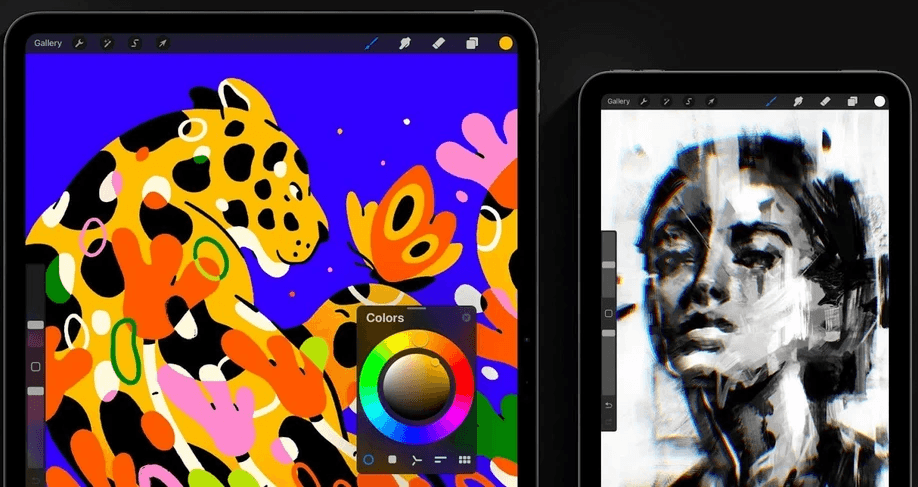
How to Use Procreate on Windows With DeskIn
If you’re an artist, chances are you’ve heard of Procreate, the iPad-exclusive app that feels like magic for digital drawing. Smooth brushes, pressure sensitivity, endless layers—it’s a dream for illustrators. But there’s one problem: Windows users are left out.
Search online and you’ll find questions everywhere: Can you use Procreate on Windows? Can I use Procreate on Windows? Sadly, the short answer is NO. There’s no official Procreate on PC, and that leaves creatives scrambling for workarounds.
But what if we told you there’s a way not just to check Procreate through Windows PC, but to supercharge your workflow with bigger screens, dual displays, and even work from home? That’s where DeskIn steps in.
Can You Use Procreate on Windows? No, But DeskIn Provides a Better Solution
Let’s cut to the chase, there’s no magic download button that gives you Procreate Windows. The app is iPad-only, and that’s not changing anytime soon. But you’re not out of luck.
With DeskIn, you can bend the rules and unlock a workflow that feels even more powerful than running Procreate natively on a PC.
DeskIn bridges your iPad and Windows into one creative ecosystem, giving artists room to work bigger, smarter, and more freely.
Mirror Procreate from iPad to Windows PC
Here’s where the fun begins. With DeskIn’s screen projection feature, your Procreate drawings appear live on your Windows machine. Every brush stroke in Procreate flows seamlessly onto a bigger display, so you can catch details you might miss on a smaller screen. It’s like your iPad becomes the artist’s pen while Windows becomes the gallery wall.
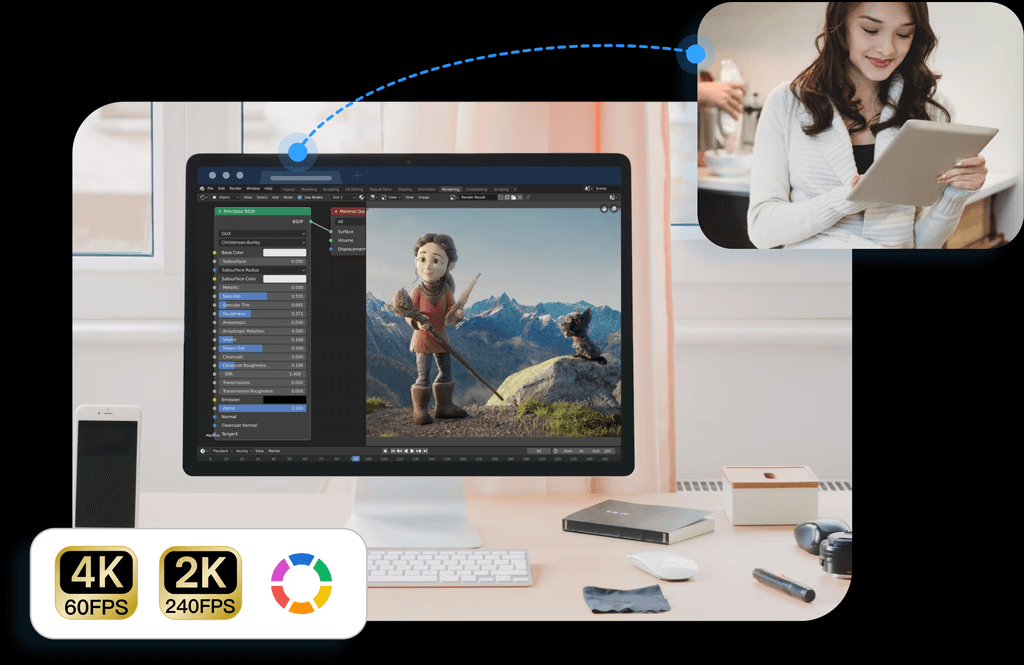
What DeskIn Features That Artists Love:
Free to Use: DeskIn gives you full access to its core features: mirroring, extending, and connecting devices, without paywalls or subscriptions. Just install it, sign in, and start creating right away.
Wirelessly Cross-regional Projection: No cables, no limits. DeskIn connects devices wirelessly, even across different networks or regions, so you can project your iPad screen to a Windows PC wherever inspiration strikes.
Cross-system friendly: DeskIn bridges devices that usually don’t talk to each other. Beyond mirroring iPad to Windows, it supports Android to Mac, Android to PC, iOS to Mac, iOS to Android, and even Android to iOS, truly a universal setup for every creator.
Low-latency: ≤40ms delay means your strokes appear the moment your Apple Pencil touches the iPad.
Crystal-clear visuals: Up to 2K60FPS, your colors and textures look as sharp as they deserve.
Quick setup guide to mirror Procreate to Windows with DeskIn:
Download and install DeskIn on both iPad and Windows.
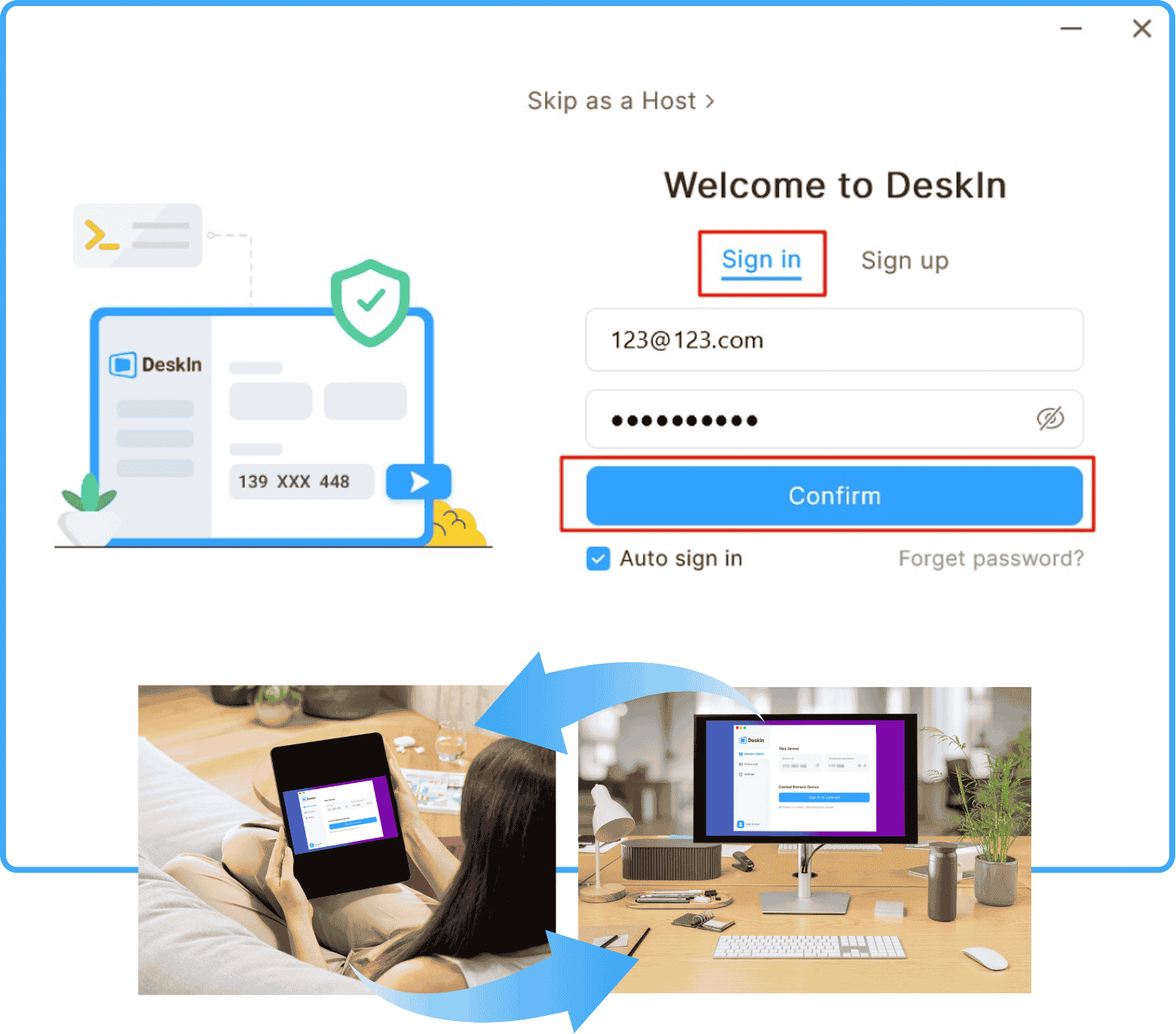
Log in to the same account on both devices.
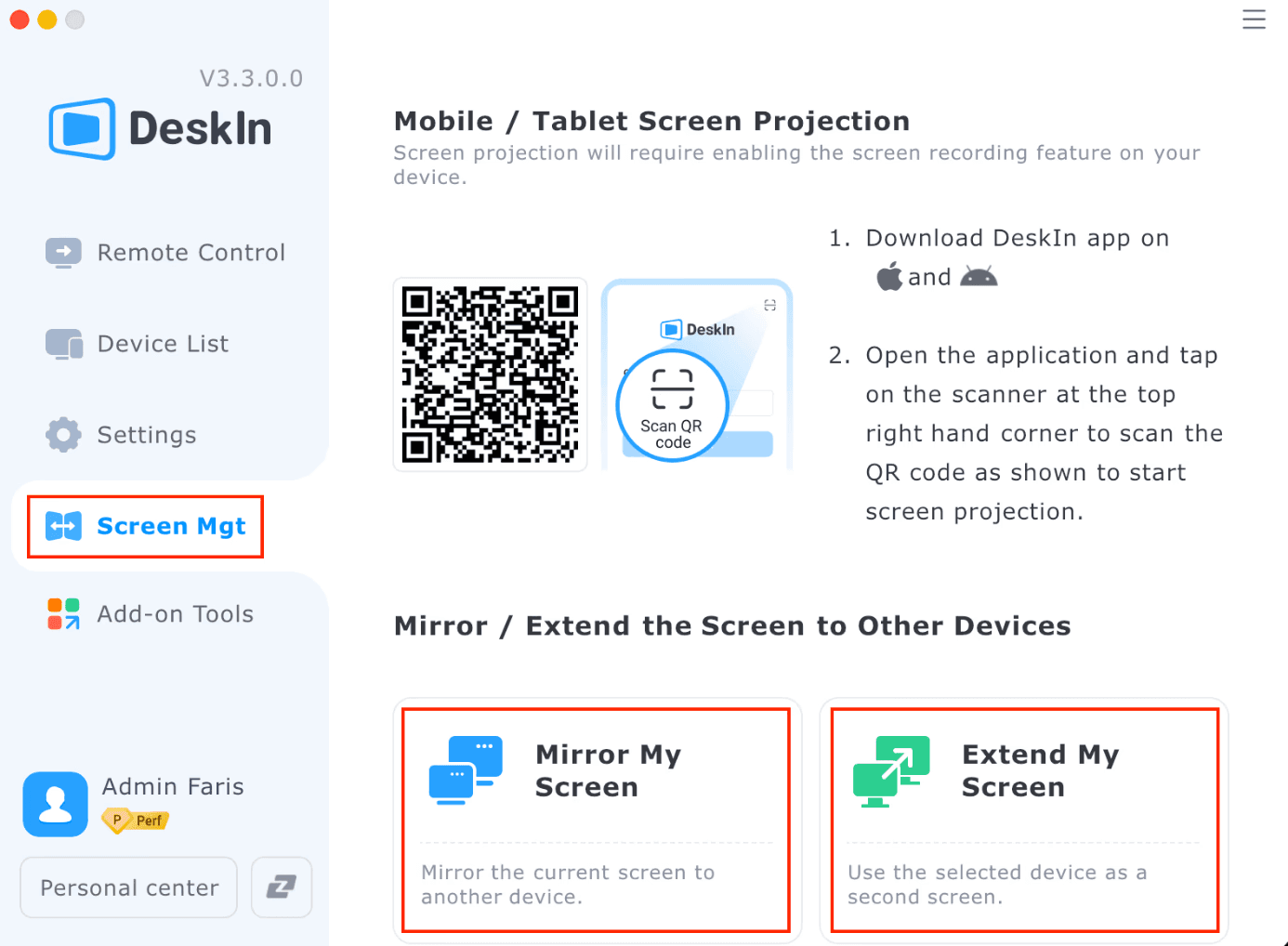
Open DeskIn for iPad to scan the QR code shown on your PC. Now, you can open Procreate and watch your sketches come alive instantly on your Windows screen.
Dive deeper into iPad-to-PC mirroring. Check out our guide: Everything You Need to Mirror Your iPad Screen on a PC.
Creative scenarios:
Client reviews: Mirror Procreate to a client’s Windows laptop and let them watch your artwork in real time.
Teaching & streaming: Share your Procreate in crisp detail on Zoom or Twitch without lag or messy setups.
Recording: Capture every brush stroke directly on your PC for tutorials, reels, or portfolio clips—no storage hassles on iPad.
Want to try it now? Download DeskIn and start drawing remotely in just minutes.
Extend Your Workspace: Dual Screen for Artists, Turn iPad Into a Second Screen of PC
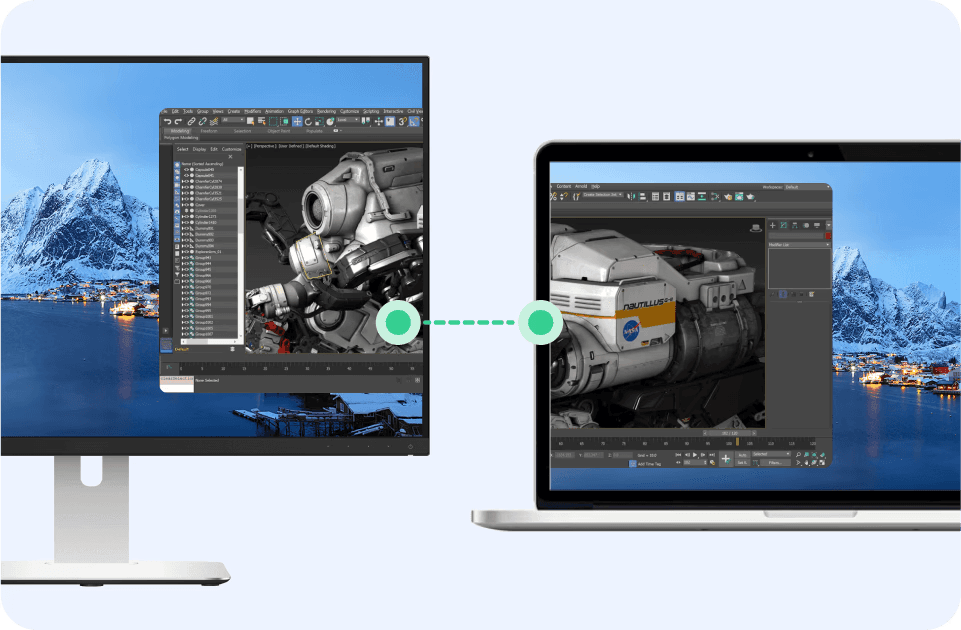
Artists don’t just need Procreate; they need space to spread out ideas, references, and notes. With DeskIn’s extended screen feature, you can turn your iPad into a second monitor for your Windows PC. It’s like carrying a portable dual-screen studio in your bag.
Use it like this: drag research documents, color palettes, or inspiration boards onto your iPad while keeping your main project open on Windows. Need to compare sketches side by side or reference multiple tabs? Just slide them over to the iPad screen without breaking your flow.
Quick setup:
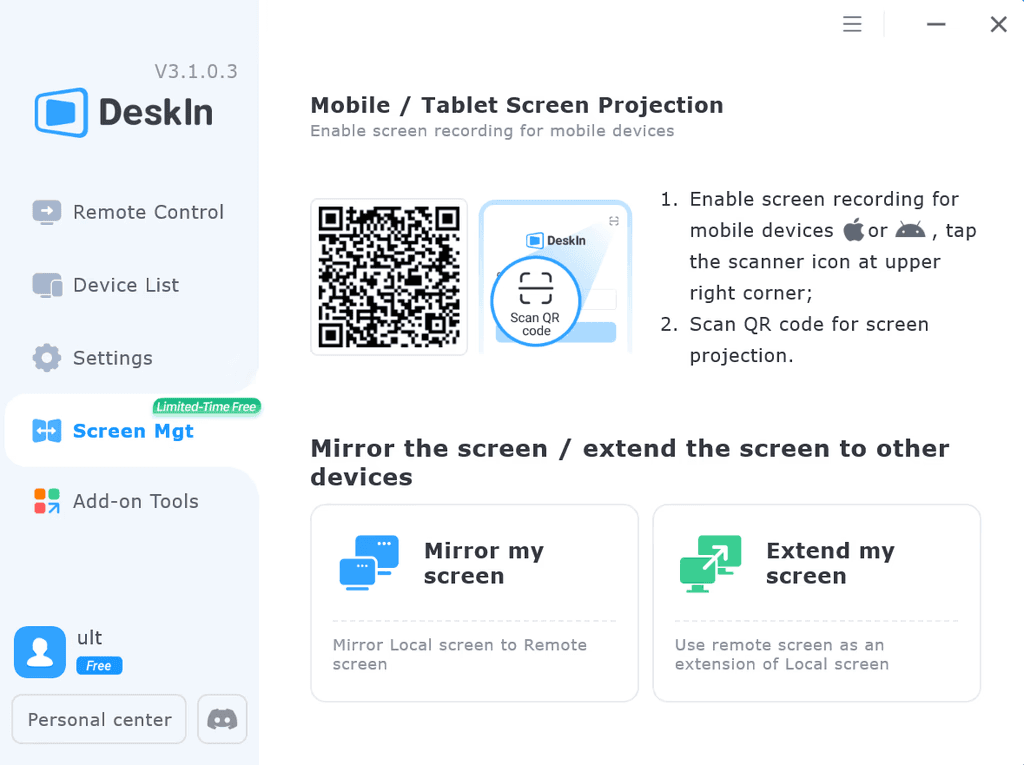
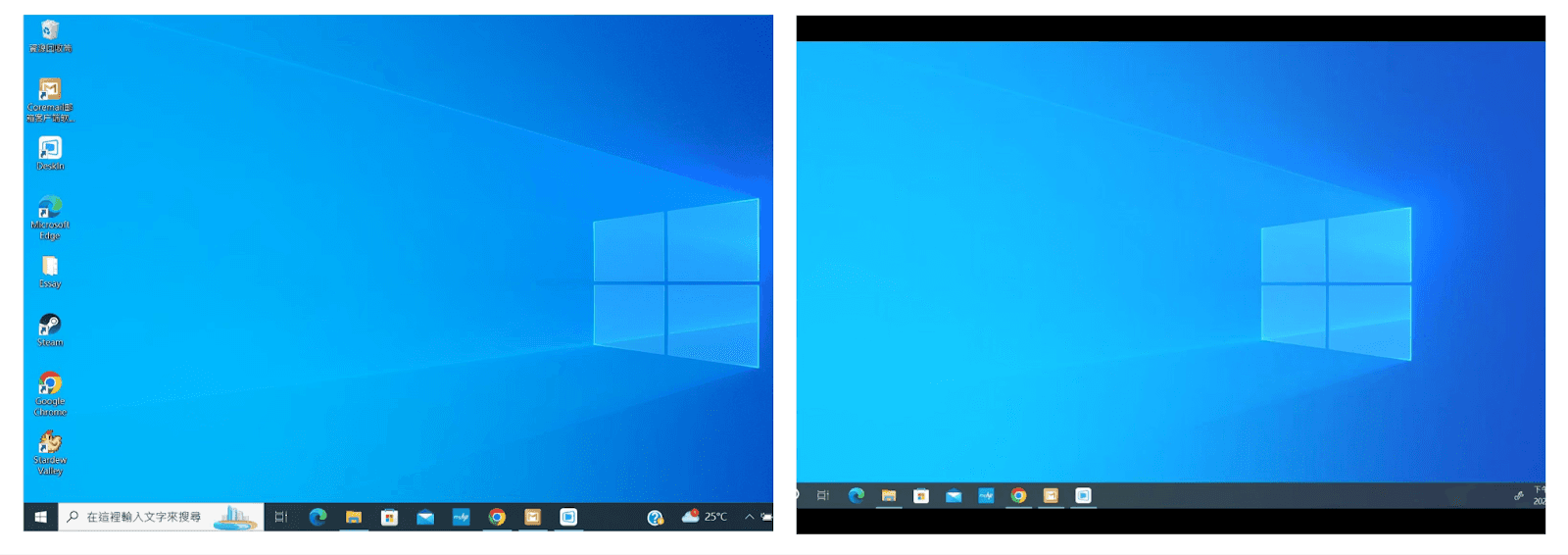
Install DeskIn on both your iPad and Windows PC and sign into the same account.
Open DeskIn on both devices.
Select “Extend Screen” from a Windows PC. Choose the target iPad you want to extend the screen to.
Drag any window, app, or document onto your iPad to use it as a second screen.
The switch between devices is seamless, letting creative pros glide from references to drawing without missing a beat.
Access Windows PC From iPad When You Are Not at the Desk
Creativity doesn’t always wait until you’re back in the studio. Maybe you’re traveling with just your iPad and suddenly need to grab a file from your home PC. Or perhaps inspiration strikes at a café, and you want to tweak that Photoshop or Procreate Windows export sitting on your desktop.
With DeskIn, your iPad becomes a remote control for your entire computer—whether it’s Windows or Mac. You can pull files, open apps, or even work directly on projects from miles away. And thanks to fast, stable connections with ultra-low latency, it feels almost like you’re sitting right in front of your desk.
How to set it up:
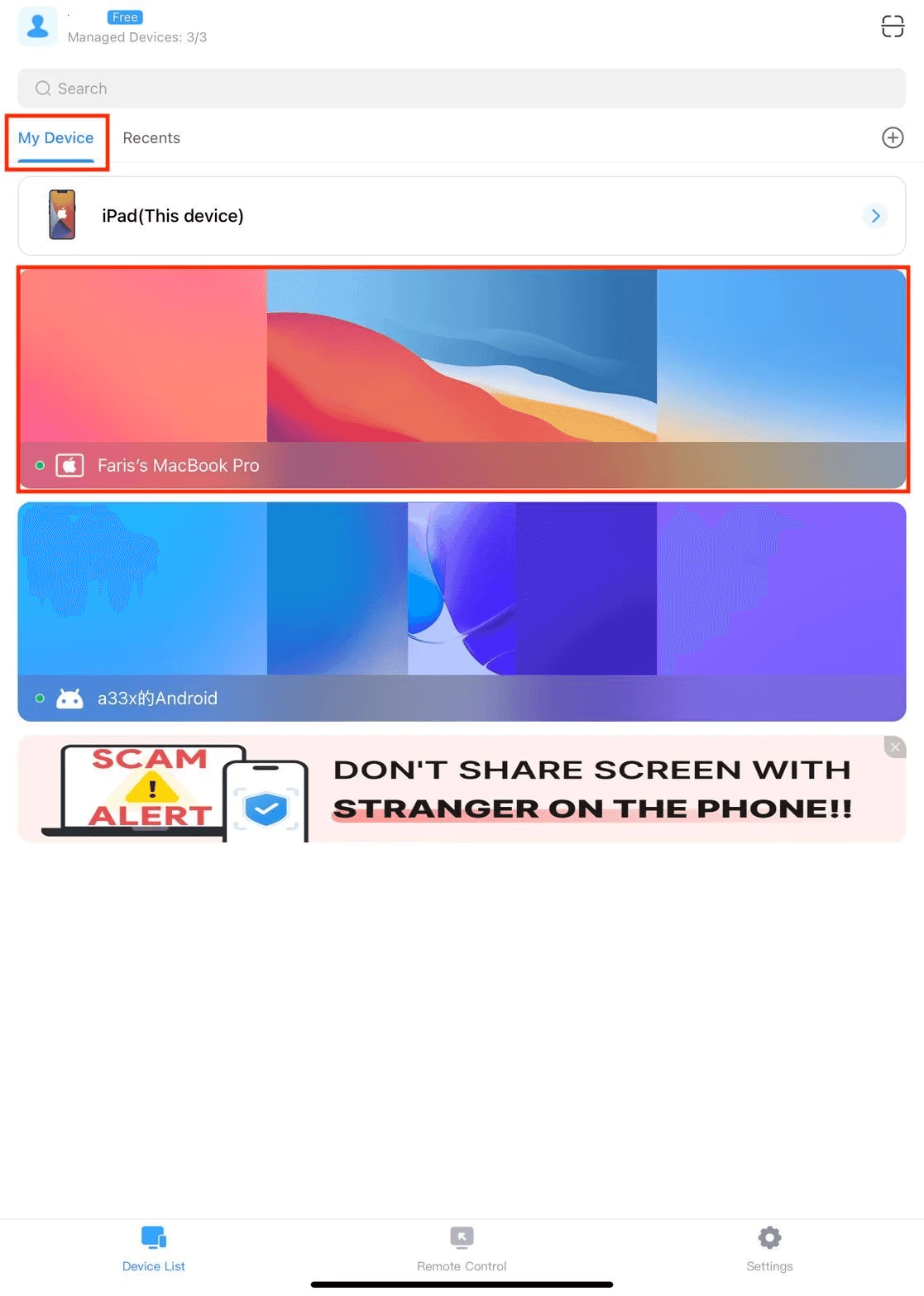
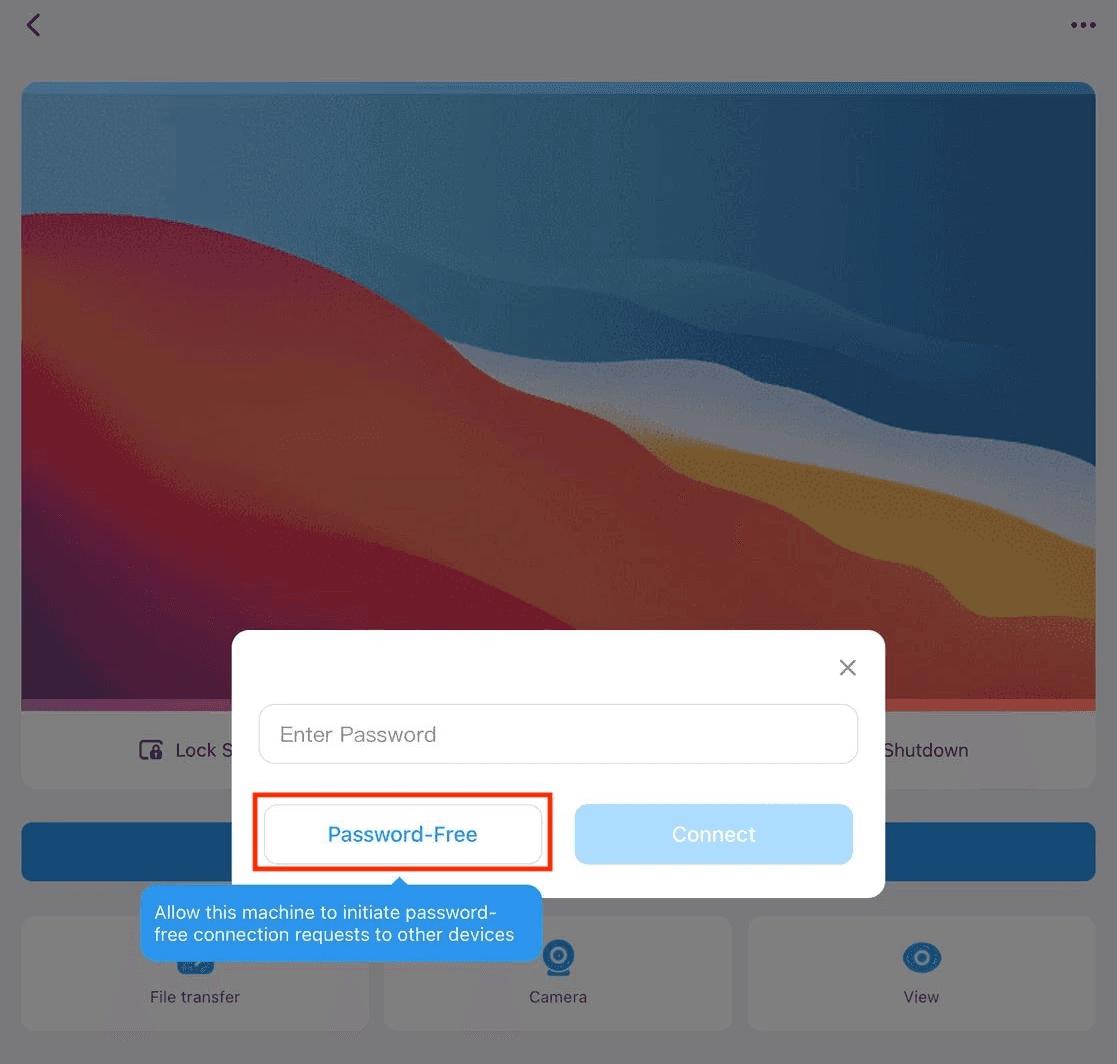
Install DeskIn on both your PC and iPad.
Sign in to the same account.
Launch DeskIn on your iPad and connect to your PC. You can directly connect without a password.
Now, you can access your desktop, files, and apps as if you were right there.
Remark: For unattended access, make sure your PC doesn’t go into sleep mode, otherwise you won’t be able to connect.
DeskIn makes it easier to stay productive, ensuring your tools and files are always available when you need them.
Procreate Alternatives for Windows Users
If you’ve been hunting for Procreate on PC, you’ve probably realized the app doesn’t exist outside the iPad. But that doesn’t mean Windows users are left without powerful tools. There are plenty of alternatives that deliver professional-grade features for digital artists.
Let’s look at some of the best options:
Krita – A free, open-source powerhouse loved by concept artists and illustrators. Krita offers advanced brush customization, HDR painting, and support for almost every file format you’ll need.
Clip Studio Paint – The go-to choice for manga, comics, and webtoon artists. It shines with pen stabilization, screentone libraries, 3D posing models, and even animation features.
Adobe Fresco – A stylus-first drawing app that blends vector and raster brushes. With Creative Cloud integration, Fresco pairs seamlessly with Photoshop and Illustrator for a smooth professional pipeline.
Corel Painter – Ideal for artists who want a natural, traditional feel. Its brush engine emulates oils, acrylics, and pastels so convincingly you almost forget you’re painting digitally.
Why DeskIn is Perfect for Artists
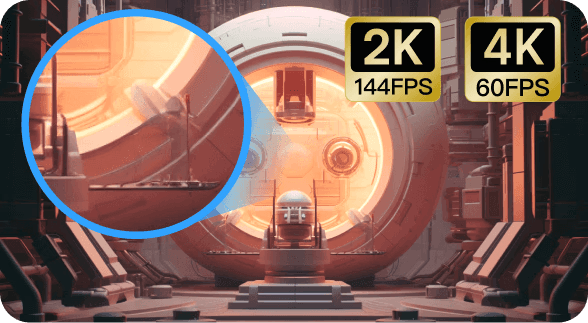
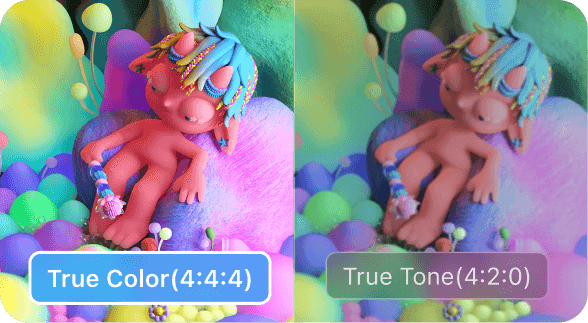
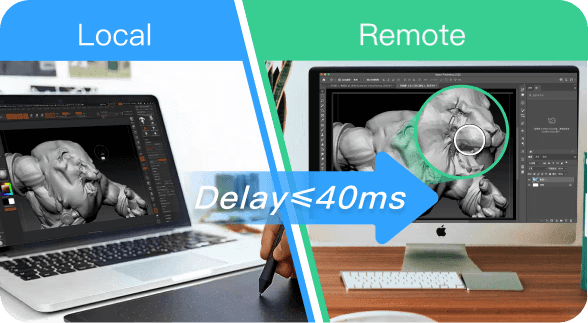
As an artist, it’s not just about the software—it’s about having a setup that can keep pace with your ideas. That’s exactly where DeskIn steps in. It creates a workspace that feels fluid, intuitive, and built for creative flow. Here’s why DeskIn is the perfect match for artists.
4K60FPS / 2K240FPS support: DeskIn captures every nuance of your work with stunning clarity. From smooth brushstrokes to fine color gradients, DeskIn gives artists the high-resolution and color precision their craft deserves.
4:4:4 true color display: Colors are sacred to artists, and DeskIn treats them with respect. Your palette stays true, no muddy blacks, no washed-out reds, just the tones you intended.
Pressure-sensitive stylus input: Tilt, pressure, and brush dynamics stay perfectly responsive. DeskIn adapts seamlessly to external devices like digital drawing boards, Bluetooth mice and keyboards, iPads, and Apple Pencil, keeping every creative tool in sync with your workflow.
Cross-platform compatibility: Jumping between iPad, Windows, and Mac is effortless. DeskIn supports use across multiple systems, connecting all your devices into one seamless creative studio.
Ultra-low latency (≤40ms): Nothing kills creativity faster than lag. With DeskIn, strokes appear instantly, so drawing feels as immediate as pen on paper.
Secure and stable connection: Your work deserves protection. DeskIn uses AES 256 encrypted connections and reliable performance, so your creative flow never gets interrupted.
Enhanced productivity: Need references on one screen and your Procreate on another? Or want to grab a file from your home computer while traveling? DeskIn makes multitasking easy.
Seamless integration: DeskIn fits effortlessly into any creative workflow. Built-in audio calls and a collaborative whiteboard make teaching, client reviews, and real-time feedback simple, with no extra apps or setup needed.
Cost-effective solution: Forget buying extra monitors or hardware. With just your iPad and PC, DeskIn gives you a pro-level workspace without the extra cost.
Create Freely: Use Procreate and More on Windows With DeskIn
Ultimately, the fact of the matter is: Procreate does not run on Windows. But with DeskIn, you can mirror Procreate to Windows, and you can still enjoy Procreate creatives on your Windows screen, although the operations are all on your iPad. It leverages a workflow that’s more powerful than going native.
DeskIn is more than just a screen-sharing tool; you get a big-picture view of your art and accurate Apple Pencil input that mirrors to PC, dual-screen support for creating on one window and watching reference materials on the other, plus secure remote controlling while away from the desk. From teaching online to presenting to clients, from doodling casually to working on professional projects, DeskIn supports multiple scenarios with ease.
Ready to elevate your art? Download DeskIn and start creating without limits.


Credential Management: Protecting Remote Sessions with DeskIn
Remote work is amazing until it isn’t.
You’ve got people designing in Figma from a beach, closing deals over Zoom in coffee shops, or spinning up code while waiting at the airport. It’s fast, flexible, and kind of magical. But here’s the catch: behind every click, every shared file, every remote login, there’s one thing quietly holding it all together — credentials.
And if the wrong person gets hold of those credentials, things can go downhill fast.
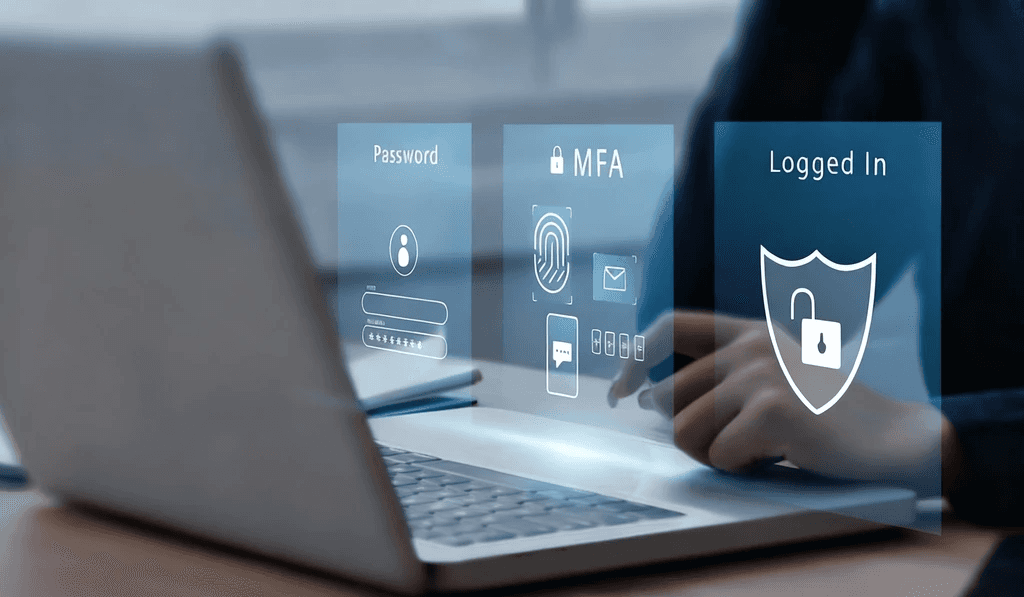
That is why credential management is extremely significant, now more than ever. Not just about recording passwords in a safe vault, but about power over who gains access to what and when. From protecting company credentials to rotating security credentials and setting up MFA, it’s how you make sure your digital front door stays locked, and only the right people have the keys.
Luckily, tools like DeskIn make remote access security a whole lot easier (and smarter). In this blog, we’ll break down what credential management is, how it works, and how you can use it to lock down your setup without locking out your team.
Let’s get into it.
What Is Credential Management?
Every password, API token, SSH key, certificate, or fingerprint scan is basically a key to something important in your company’s digital world. And let’s be honest, keeping track of a few keys is easy, but hundreds or thousands, that’s a recipe for lost logins, accidental oversharing, or worse, a security breach.
This is where credential management comes into play. The system that is holding all those keys keeps them safely locked away until they are only given to the right person at the correct time.
A better way to consider credential management is not as a dusty password list but as a virtual bouncer that knows who should and shouldn't have access, makes sure the right people are let in, and the wrong people are kept out.
Properly implemented credential management allows your team to operate unblocked while preventing hackers and other unwanted guests from getting inside.
Four Jobs Every Strong Credential Management System Handles
A proper credential management setup works like a full-time security team for your logins. Here’s what it does:
Store securely – Encrypts credentials and keeps them in a secure vault, far away from sticky notes or unprotected files.
Retrieve safely – Delivers credentials only to authorized users, without showing them in plain text or risking a copy-paste leak.
Update automatically – Rotate passwords, refresh tokens, and update certificates to prevent expiration/exploitation.
Revoke instantly – Cuts off access the moment someone leaves the team or changes roles, leaving no back doors open.
Why Credential Management Is the Backbone of Security
Credential management is the foundation of secure authentication and identity management; without it, every other security measure becomes weaker.
Secure authentication – Confirms each user's identity, adds layers of protection like MFA, and stops risky habits like credential reuse.
Identity management – Connects every credential to a specific role or permission so users only get access to what they truly need, while keeping a clear, auditable trail of every action.
In short, credential management doesn’t just protect passwords; it helps safeguard the core digital operations of your business.
Understanding Credential Types & Their Security Functions
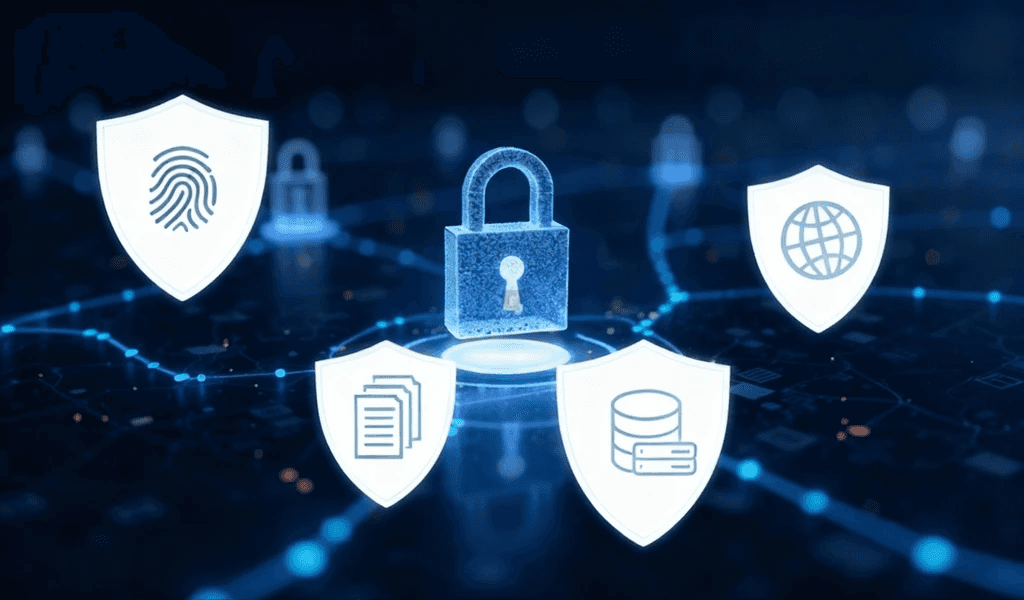
There are different levels of credentials for a reason. They each serve a different purpose, and it is important to understand how to work with them in order to keep remote work secure. A strong credential management system doesn't just store these credentials; it knows what combination to use, when, and where. So, here are the main types and why they matter.
Passwords
The classic credential, simple, familiar, and unfortunately, still a favorite target for attackers. Weak or reused passwords are an open invitation for trouble.
Used for: Email accounts, internal tools, VPNs, web apps.
SSH Keys
These cryptographic keys let you log into servers or developer environments without a password. They’re much harder to crack, but only if stored properly.
Used for: Remote server access, infrastructure management, cloud platforms.
API Tokens
Think of these as digital ID cards for software. They give systems permission to talk to each other securely, no human intervention required.
Used for: Integrations, automation, CI/CD pipelines, webhooks.
Biometrics
Your fingerprint, your face, your voice as the password. Fast, convenient, and tough to fake.
Used for: Mobile device logins, secure work apps, SSO tools.
Multi-Factor Authentication (MFA)
One lock is good, two or more are better. MFA adds extra layers of verification, like pairing a password with an app-generated code, biometric scan, or hardware key. Even if one factor is stolen, the attacker still can’t get in without the others.
Used for: Secure logins to remote work tools, SaaS apps, admin dashboards.
Certificates
Digital files that prove identity and encrypt communication between users, devices, and websites.
Used for: HTTPS, VPNs, S/MIME email, software signing.
Common Threats to Remote Credential Security
Remote work has transformed your team logins into digital keys that grant access to your most valuable data systems and customer trust. Without strong credential management, those keys can slip into the wrong hands faster than you think.
Here are some of the biggest threats going after secure credentials in remote work environments:
Phishing: Scammers use deceptive emails and chats and fake login pages to trick users into revealing their account information.
Keylogging: Malware secretly records everything typed, including usernames, passwords, and session tokens.
Brute-Force Attacks: Hackers use bots to rapidly guess username-password combos, targeting accounts that use weak or reused passwords.
Session Hijacking: Attackers intercept an active login session, also this action takes over access without needing the original credentials.
Many session-related breaches stem from misconfigured or outdated RDP settings. Learn more about RDP security risks and protections to keep your remote environments safe.
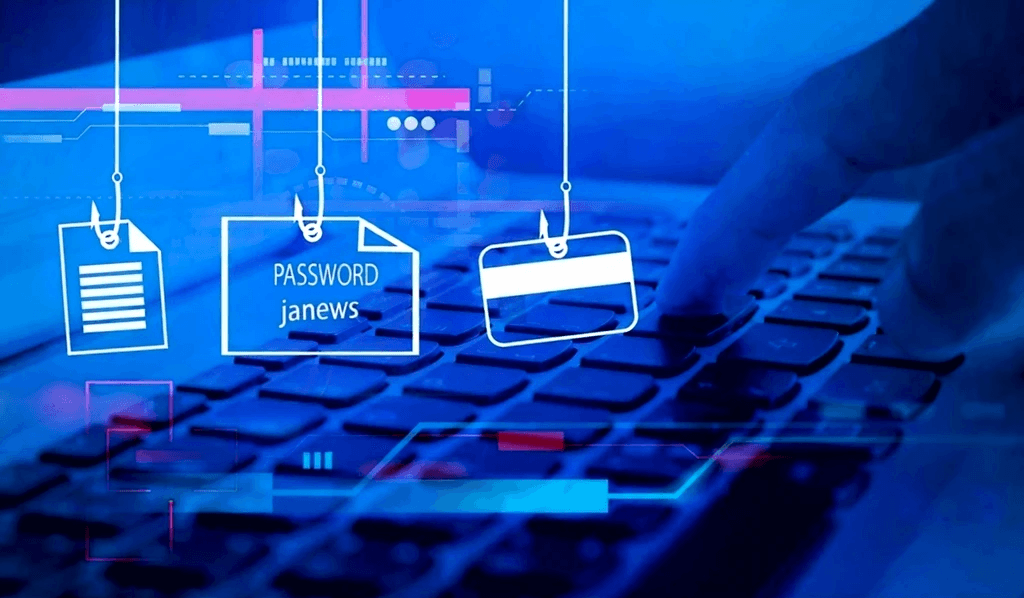
The Real-World Consequences
When credentials are compromised, it’s not just an inconvenience; it’s a business risk. Your organization would encounter:
Data theft: Confidential files, financial records, or customer information exposed.
Remote access abuse: Attackers moving freely through systems while posing as legitimate employees.
Downtime and disruption: IT teams racing to contain the breach while work grinds to a halt.
Compliance violations: Costly fines, penalties, and lasting damage to your reputation.
In short, one stolen login can lead to a chain reaction of security failures. That’s why proactive credential management, not reactive cleanup, is the smarter strategy.
Best Practices for Managing Credentials in Remote Work
Here are key remote access security best practices to keep your team’s credential access safe, streamlined, and secure:
Use Encrypted Storage: Store all security credentials — passwords, SSH keys, API tokens — in encrypted vaults like Bitwarden or 1Password. For high-risk systems, use hardware-based options like YubiKeys or HSMs to prevent unauthorized access.
Enforce Two-Factor or Multi-Factor Authentication (2FA/MFA): Always require at least two forms of verification (e.g., password + app code). MFA blocks most unauthorized access attempts, even when passwords are compromised.
Rotate Passwords & Audit Access Regularly: Set password expiration policies and rotate credentials regularly. Review who has access and remove inactive users to minimize risks and meet compliance requirements.
Stop Sharing Credentials Across Team Members: Shared logins create security gaps and accountability issues. Instead, assign individual accounts with role-based access. Use SSO or identity providers to manage permissions easily.
Set Session Timeouts and Auto-Logoff: Auto-logoff inactive sessions to prevent misuse of unattended devices. Especially in remote work environments, this is a simple but powerful layer of protection.
Want to go deeper on securing your remote desktop itself? Here’s a full guide on how to set up a secure remote desktop setup the right way.
Key Benefits of Strong Credential Management
A strong credential management system doesn’t just protect your business; it improves how your teams work, how you meet compliance, and how you scale securely in a remote work environment.
Here’s what your organization stands to gain:
1. Enhanced Security
Strong credential management helps prevent weak password reuse, phishing attacks, and unauthorized access. With features like MFA and encrypted vaults, your security credentials stay protected even across remote networks and devices.
2. Streamlined Operations
Centralized company credentials control cuts admin work. Automated rotation and clear role-based permissions make onboarding and offboarding quick and secure.
3. Regulatory Compliance
From GDPR to HIPAA, proper credential access controls help meet global compliance standards. Audit logs, encryption, and least privilege enforcement ensure you’re prepared for any security review or data protection audit, without extra overhead.
4. Reduced Insider Threats
Granular access controls limit over-permissioned users, while session monitoring helps flag suspicious activity. Temporary credentials and timeout features reduce the long-term risk of credential misuse, intentional or not.
5. Improved Remote Productivity
Tools like single sign-on (SSO) and secure vaults eliminate login friction. Users authenticate once and access what they need, no password juggling or downtime. It’s secure, smooth, and perfect for a growing remote work team.
How DeskIn Helps Secure Remote Sessions
DeskIn is a fast, secure remote access platform designed for modern teams. From IT to creative work, it helps users connect and collaborate safely from anywhere.
Even the strongest passwords can’t protect your business if your remote access platform isn’t built for security. That’s where DeskIn steps up, combining performance with enterprise-grade credential management to keep every remote session locked down and in your control.

Secure Login Flows
DeskIn doesn’t just let anyone in. It uses secure login methods like device code pairing and session approval, ensuring only verified users can access a remote device. Whether you’re working from home or halfway around the world, DeskIn enforces strong identity verification before any session begins.
Session Encryption
Every session on DeskIn is protected with full encryption, ensuring that your data remains secure during transmission. This end-to-end protection keeps sensitive information safe from interception, even over public or unsecured networks.
Credential Protection for Unattended Access
Need to access a remote system while you’re away from your desk? DeskIn supports unattended access, but with safeguards in place. Your secure credentials are still protected by layered authentication, and access can be logged and monitored for full visibility.
Trusted Device Management
With DeskIn, you’re in full control of who gets in and from where. Using device whitelisting, you can ensure that only pre-approved devices connect to your systems. Whether it’s a single laptop or an entire fleet of team smartphones, you get centralized control without losing the flexibility remote work demands.
DeskIn isn’t just another remote access tool; it’s a security-first platform built with strong credential management, remote access security, and real-time oversight at its core. From remote design teams to IT support to distributed dev squads, DeskIn keeps every session locked down, every connection accountable, and every workflow running smoothly.
If you’re looking to lock down your system end-to-end, don’t miss this guide on how to secure your remote desktop.
Credential Management with DeskIn: Simple, Secure, and Remote-Ready
Remote security starts with strong credential management, not after the login, but before it even begins. Managing credentials properly is the foundation of safe, seamless remote access security.
DeskIn supports this at every level, from secure login flows to encrypted sessions and device-level access control. It helps your team stay productive while keeping company credentials and systems protected.
Now’s the time to review your setup. Audit your credential policies, eliminate weak spots, and use tools like DeskIn to lock down remote sessions, the right way.
Ready to take control of your remote access security? Download DeskIn now and secure every login.
Still comparing your options? Check out our breakdown of the 10 best secure remote desktop software, and see why DeskIn leads the pack for both security and performance.


How to Remotely Access iPhone from Another iPhone
Imagine this: your mom calls, panicked because “the Wi-Fi is gone.” Or your best friend can’t figure out how to turn off that mysterious setting that’s draining their battery. You try explaining over the phone, but it’s like describing a color to someone who’s never seen it, frustrating for both sides.

Wouldn’t it be easier if you could just screen share iPhone to iPhone and see exactly what they see? Better yet, guide them through the fix in real time without leaving your couch?
That’s exactly what remotely accessing an iPhone from another iPhone makes possible. And in this guide, we’re going to break down what it is, why you might want it, and the best way to do it using DeskIn, a powerful, secure, and easy-to-use remote access app.
Recommend reading:
The Complete 2025 Guide to Sharing Your iPhone Screen with an iPad
What is Remote Access for iPhones?
Remote access, simply enough, lets you view and control the screen of another iPhone using your own device; something akin to having someone else's phone in your hand without actually holding it.
While some platforms make remote iPhone control a cinch, the iOS world isn't one of them. Apple restricts what it lets you do remotely quite tightly. Fortunately, you can still screen share iPhone to iPhone, talk them through as many fixes, and work together in real time.
Think of it as screen sharing meets a personal guide; you see what’s happening, they see where to tap, and problems get solved faster.
Why Would You Want to Access Another iPhone Remotely?
Remote iPhone access isn’t just for IT nerds in server rooms. Here are some everyday scenarios where knowing how to control iPhone remotely becomes your superpower:
Helping parents or friends troubleshoot
Ever tried explaining “go to Settings > Wi-Fi” to someone who swears they are in Settings but are actually in Notes? With screen share iPhone to iPhone, you can see exactly what they see and point them in the right direction.
Remote tech support or teaching
If you run a small business, offer app training, or support clients on mobile tools, remote access means you can walk them through features without sending a novel-length email.
Real-time collaboration or screen viewing
Testing an app? Reviewing a design mockup? You can now watch the change live, instantly provide feedback, and avoid the back-and-forth screenshots.
Monitoring or guiding kids (within ethical boundaries)
Sometimes, you just want to make sure your child’s not accidentally changing important settings, or you want to walk them through their homework app. Remote access lets you help without hovering over their shoulder.
Is It Possible to Fully Control an iPhone Remotely?
Apple doesn’t allow full remote control of iOS devices unless they’re jailbroken. While few are prepared to do so, yet, it's a big 'NO' for most people. Jailbreaking will void your warranty and can open up several security holes, causing your iPhone to become unstable.
That said, you can absolutely:
View the other iPhone’s screen in real time
Chat via voice while sharing the screen
Provide touch guidance without risky hacks
This is where DeskIn comes in. While you can’t “drive” someone’s iPhone directly like a remote desktop, you can guide them in a way that feels just as effective for support, teaching, and collaboration.
Sounds like exactly what you need? Download DeskIn and try how to access iPhone remotely in the safest, easiest way possible, all from your pocket.

How DeskIn Lets You Remotely Access an iPhone from Another iPhone
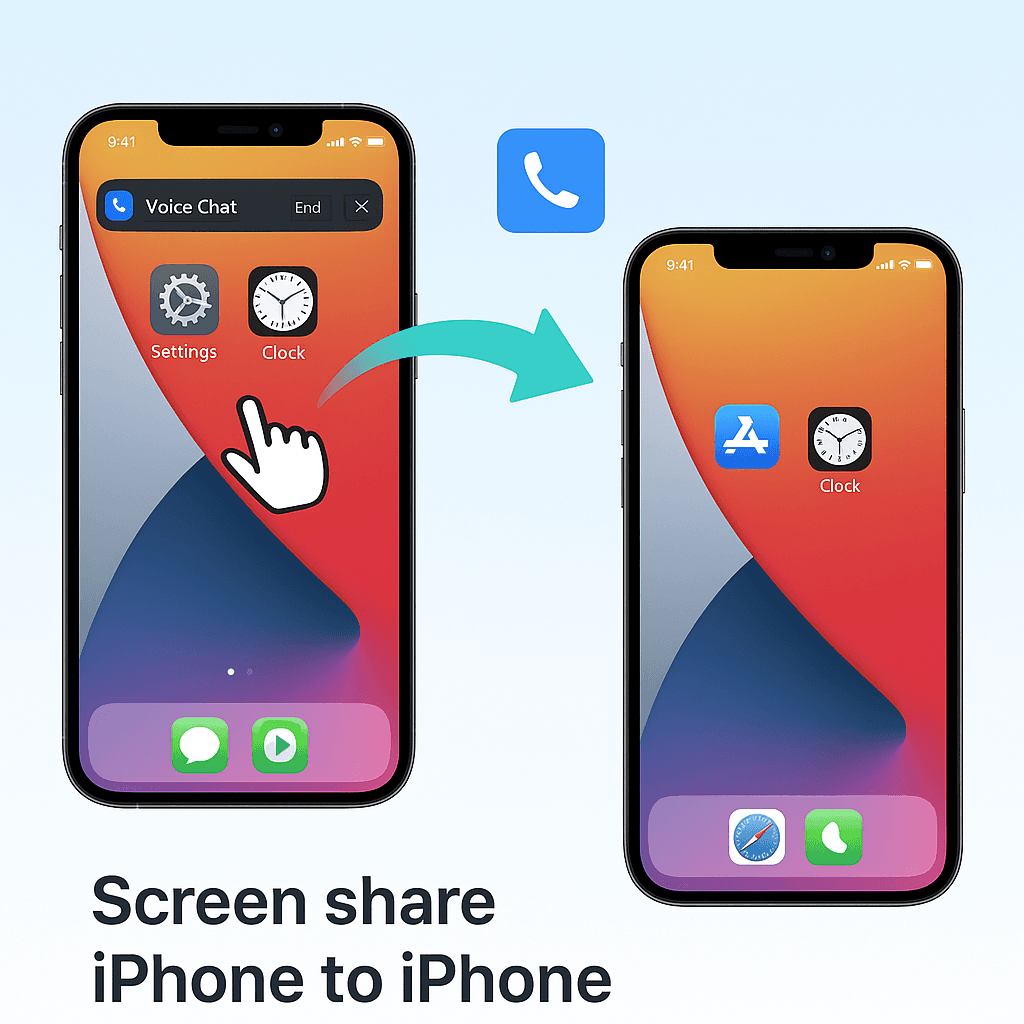
DeskIn makes iPhone remote support simple, secure, and fast with no tech headaches, no risky workarounds. Whether you’re helping a family member, training a client, or testing an app, it’s designed to work seamlessly between iOS devices.
Here’s what you get:
Screen sharing in real time (iOS ↔ iOS): View another iPhone’s screen instantly, so you can guide them step-by-step without second-guessing what’s happening on their end.
Ultra-low latency (≤40ms): With almost no delay, screen sharing iPhone to iPhone feels natural and responsive, whether you’re pointing out a menu option or reviewing an app together.
Mobile-first design, optimized for touch: DeskIn is easy to use. No awkward desktop controls, it is built for finger taps, swipes, and gestures, making remote iPhone control intuitive for both sides.
No jailbreak or risky setup: You can remotely access an iPhone from another iPhone without compromising security or voiding warranties. Each session requires a password or manual verification of the connection request, giving you full control over who can view your screen.
Built-in voice chat and session controls: Talk in real time, give instructions verbally, and manage the session with a simple tap, everything you need for smooth iPhone remote support in one app.
With DeskIn, accessing an iPhone remotely becomes a safe, practical reality, perfect for tech help, collaboration, or quick troubleshooting anywhere.

Step-by-Step: Setting Up DeskIn for iPhone-to-iPhone Remote Access
Getting started with remotely accessing an iPhone from another iPhone using DeskIn takes just a few minutes. Follow these simple steps:
Install DeskIn on both iPhones: Download DeskIn from the App Store and install it on both the “helper” and “receiver” devices.
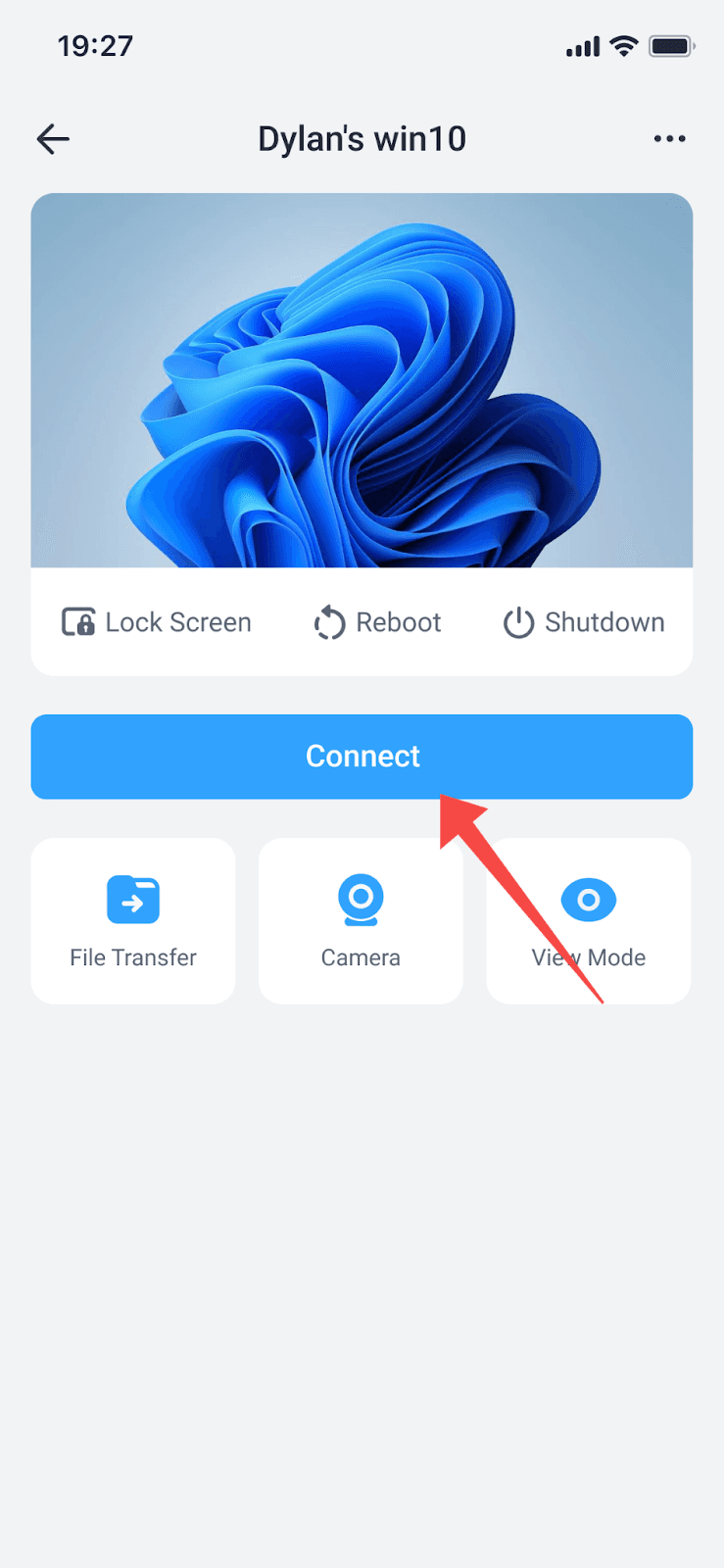
Create or join a secure session: On the receiver’s iPhone, enable “Allow Remote Connect to This Device” to generate a device ID and password. The helper can then start a session by entering those details to connect.
Accept access permissions: The receiving iPhone will be prompted to allow screen share from iPhone to iPhone. Grant permission for screen viewing and voice chat if needed.
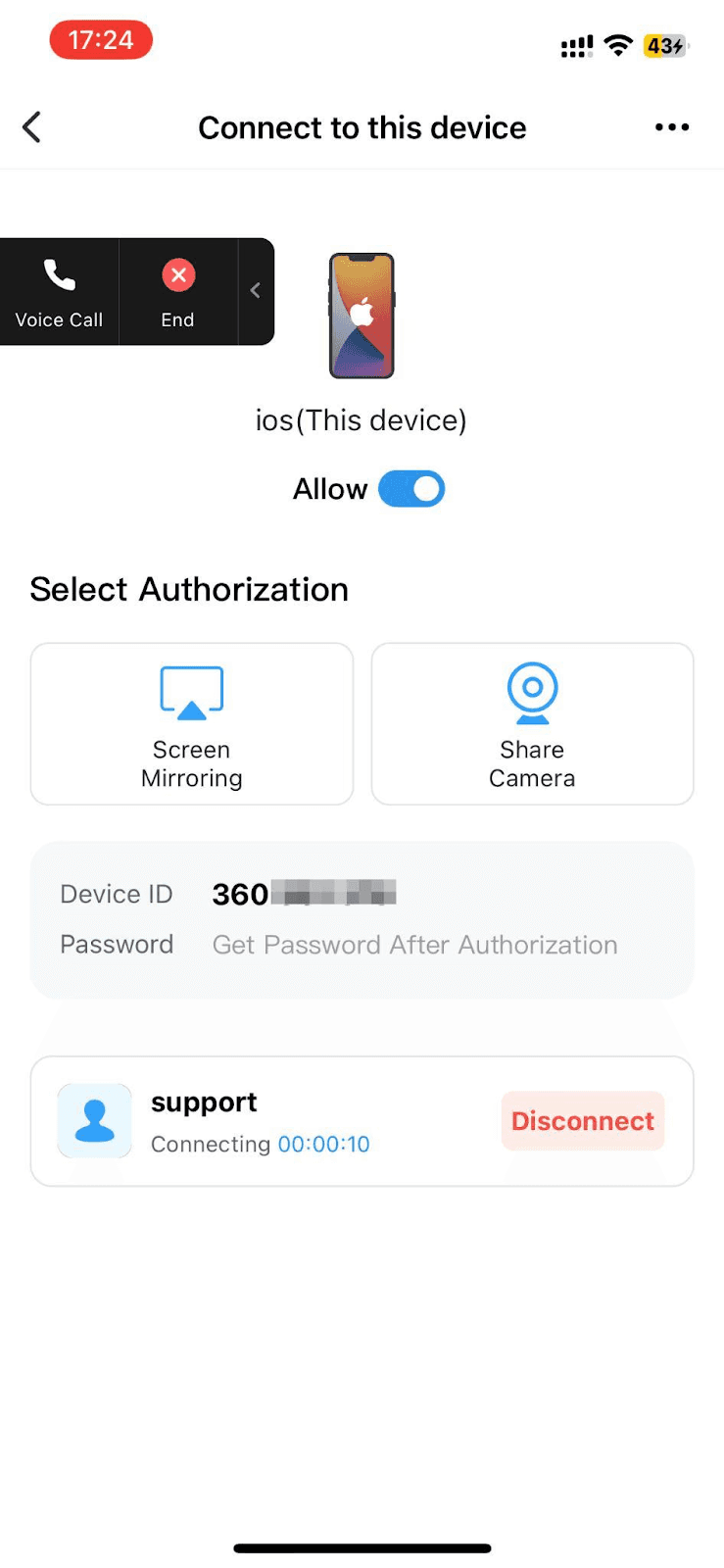
Start screen sharing with optional voice chat: Once connected, you can view the other iPhone’s screen in real time and use built-in voice chat for clear iPhone remote support.
In just four steps, you’ll have a secure, responsive connection, making how you control iPhone remotely for help, training, or collaboration simple and stress-free.

Use Cases Where DeskIn Shines
Once you know how to remotely access an iPhone from another iPhone with DeskIn, you’ll start spotting situations where it saves time and makes life easier. Here are a few examples where its features really stand out:
Parental or elder tech help, with less stress: Instead of long explanations over the phone, DeskIn’s chat tool and live screen sharing let you guide them directly — no confusion, just quick results.
Professional iOS remote support: For app developers, IT staff, or mobile trainers, DeskIn’s low-latency screen sharing and voice chat turn iPhone remote support into a smooth, client-friendly experience.
Hands-on teaching from anywhere: DeskIn’s mobile-first design makes it ideal for walking learners through apps, design tools, or even game settings, like being right there next to them.
Efficient app testing and feedback loops: Watch testers interact with your app in real time, spot usability issues instantly, and adjust on the fly, all powered by DeskIn’s seamless connection.
Security and Privacy for iPhone-to-iPhone Remote Access
An iPhone is more than just a phone; it's a personal photo and message log, a wallet full of payment information, and even your job in some cases. This is one reason why it is important to use a secure method of remotely accessing your iPhone from another iPhone. DeskIn is an enclosed medium with encrypted connections and session controls in place, thereby ensuring your data merely passes between you and whoever you grant access to.
Best Practices for Safe iPhone-to-iPhone Access:
Only connect with trusted people, never accept random session requests.
Use temporary access codes that expire after each connection.
Review permissions before accepting screen sharing or voice chat requests.
End the session immediately when the task is done.
Keep DeskIn updated to benefit from the latest security patches.
With these habits, iPhone remote support stays safe, private, and fully under your control, giving you peace of mind every time you share your screen.
Want to learn more about protecting your device? Check out how to tell if someone is accessing your iPhone remotely, for signs to watch for, and extra safety tips.

FAQ – iPhone-to-iPhone Remote Access
Q: Can I control the screen or just view?
A: Because of the iOS safety rules, you cannot have full command over an iPhone screen. With DeskIn, you can view in real time and talk via voice chat for effective iPhone remote support.
Q: Does it work over cellular?
A: Yes. As long as both devices have a stable internet connection, Wi-Fi, or mobile data, you can screen share iPhone to iPhone without issues.
Q: Can I use DeskIn on iPad or Mac too?
A: Absolutely. Since DeskIn is on iOS, iPadOS, and macOS, you can pair your iPhone to an iPad or Mac as well, with no difference at all. You can also turn your iPad into a real second monitor for your MacBook, or follow our guide to remote control your Mac if you want to be able to move completely freely across all Apple devices.
Q: Can I use DeskIn on other platforms like Windows or Android?
A: Yes. DeskIn supports Windows, macOS, iOS, iPadOS, and Android, so you can connect almost any combination of devices, whether you need to remotely access an iPhone from another iPhone or work cross-platform.
Remotely Access iPhone from Another iPhone with Ease
From speedy tech help for mom to professional iPhone remote support for clients, the ability to screen share iPhone to iPhone greatly enhances problem-solving and collaboration, so what is a tedious and frustrating process becomes streamlined, visual, and easier to address. DeskIn moves the whole process to real-time and interactive.
Ready to see it in action? Install DeskIn from the App Store today and try mobile-to-mobile sharing yourself. You can directly access an iPhone from another iPhone in a matter of taps, and even make it secure with ease without any type of pain, like complex setups.
Want to expand beyond mobile-to-mobile? Check out our guide on screen mirroring your iPhone or iPad to a MacBook for a seamless multi-device workflow.

Load More
Products
Tải xuống
Resources
Contact Us
Email: support@deskin.io
Office: 991D Alexandra Road #02-17, Singapore 119972
Copyright © 2026 Zuler Technology PTE. LTD. All rights reserved.
Products
Tải xuống
Resources
Contact Us
support@deskin.io
991D Alexandra Road #02-17
Singapore 119972
Copyright © 2026 Zuler Technology PTE. LTD. All rights reserved.
Contact Us
Email: support@deskin.io
Office: 991D Alexandra Road #02-17, Singapore 119972
Products
Tải xuống
Resources
Copyright © 2026 Zuler Technology PTE. LTD. All rights reserved.

